Pioneer K058 DVD AV RECEIVER User Manual Short Term Confidential FR
Pioneer Corporation DVD AV RECEIVER Short Term Confidential FR
Pioneer >
Contents
- 1. [Short Term Confidential]User Manual
- 2. [Short Term Confidential]User Manual_FR
[Short Term Confidential]User Manual_FR
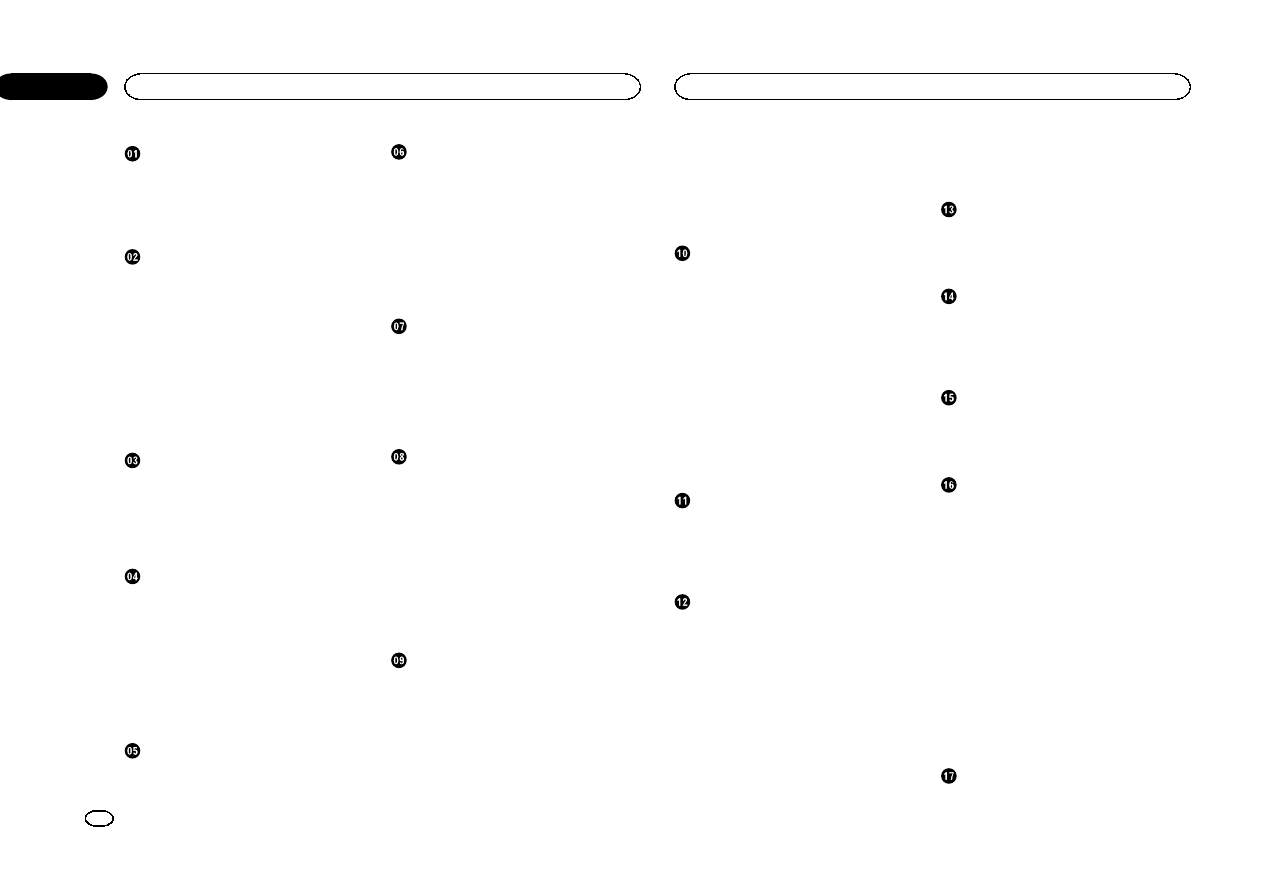
Précautions
RÈGLES DE PROTECTION
IMPORTANTES 68
Pour une conduite en toute sécurité 68
Pour éviter l’épuisement de la
batterie 69
Avant de commencer
La protection de votre ouïe est entre vos
mains 69
Quelques mots sur cet appareil 69
Numéros de région des disques DVD
vidéo 70
Quelques mots sur ce mode d’emploi 70
Service après-vente des produits
Pioneer 70
Visitez notre site Web 70
Utilisation et entretien de la
télécommande 70
Mode de démonstration 71
Description de l’appareil
Appareil central 71
Afficheur d’accueil 72
Mise en/hors service de la source 72
Choix d’une source 72
Réglage du volume 73
Télécommande 73
Opérations communes
Utilisation standard des éléments de menu/
listes 74
Utilisation de l’icône de défilement et de la
barre de lecture 74
Activation des touches du clavier
tactile 74
Utilisation de la vue arrière 74
Utilisation du moniteur arrière 74
Utilisation du correcteur de son 75
Changer le mode écran large 75
Opérations de base
Réglage de l’angle du panneau LCD et
éjection du support 75
Réglage de l’horloge 75
Syntoniseur HD Radioä
À propos des stations HDRadioä76
Utilisation du syntoniseur HDRadio 76
Mise en mémoire et rappel des
stations 77
Mise en mémoire des stations les plus
fortes 77
Accord sur les signaux puissants 77
Utilisation de l’étiquetage iTunes 77
Changement de mode de recherche 77
Changement de mode de réception 77
Syntoniseur
Utilisation du syntoniseur 78
Mise en mémoire et rappel des
stations 78
Mise en mémoire des stations les plus
fortes 78
Accord sur les signaux puissants 78
Utilisation de l’étiquetage iTunes 78
Syntoniseur SiriusXM
Présentation des opérations du syntoniseur
SiriusXM 79
Mise en mémoire et rappel des
stations 80
Sélection d’un canal à partir de l’affichage
de la liste des canaux SiriusXM 80
Changement de l’affichage de la liste 80
Sélection directe d’un canal SiriusXM 80
Utilisation de l’étiquetage iTunes 81
Réglage du contrôle parental 81
Réglage de SiriusXM Tune Startä81
Examen du disque 81
Disque (CD/DVD)
Présentation de l’utilisation vidéo 82
Utilisation de la lecture audio 84
Changement de type de fichier média 84
Utilisation du menu DVD 84
Lecture aléatoire (shuffle) 84
Répétition de la lecture 85
Recherche de la partie que vous souhaitez
lire 85
Choix de la sortie audio 85
Lecture PBC 85
Choix des plages à partir de la liste des titres
de plages 85
Choix des fichiers à partir de la liste des
noms de fichiers 85
Lecture du contenu VOD d’un DivXâ86
iPod
Utilisation des images de vidéos 86
Utilisation de la lecture audio 87
Utilisation de la fonction iPod de cet
appareil sur votre iPod 87
Lecture aléatoire 87
Répétition de la lecture 88
Lecture de vidéos à partir de votre
iPod 88
Recherche d’une vidéo/musique sur
l’iPod 88
Modification de la vitesse d’un livre
audio 88
Affichage de listes liées à la plage musicale
en cours de lecture (recherche de
liaison) 89
Mode Advanced App
Utilisation du mode App avancée 89
Démarrage de la procédure 90
Réglage du clavier 90
Réglage du mixage audio de
l’application 90
USB
Utilisation des images de vidéos 91
Utilisation de la lecture audio 91
Mode de navigation Musique 92
Utilisation de la lecture d’images
fixes 92
Changement de type de fichier média 93
Lecture aléatoire (shuffle) 93
Répétition de la lecture 93
Choix des fichiers à partir de la liste des
noms de fichiers 93
Affichage de listes liées à la plage musicale
en cours de lecture (recherche de
liaison) 93
Lecture du contenu VOD d’un DivXâ93
Capture d’une image dans des fichiers
JPEG 93
Audio Bluetooth
Utilisation de la lecture audio 94
Réglage de l’audio Bluetooth 94
Lecture aléatoire (shuffle) 94
Répétition de la lecture 94
Utilisation de la touche MIXTRAX
Utilisation de MIXTRAX 95
Utilisation de MIXTRAX EZ 95
Exécution de MIXTRAX EZ 95
Réglage du mode MIXTRAX 95
Réglage de l’effet 95
Utilisation de la radio Pandoraâsur
Internet
Utilisation de Pandora 96
Sélection et lecture de stations de radio
Pandoraâ/aléatoire 97
Téléphone Bluetooth
Utilisation du téléphone Bluetooth 97
Appel d’un numéro de l’annuaire 98
Sélection d’un numéro à l’aide du mode de
recherche par ordre alphabétique 98
Inversion des noms dans l’annuaire 99
Utilisation des listes des appels reçus,
manqués et composés 99
Réglage de la réponse automatique 99
Réglage du volume d’écoute du
destinataire 99
Mise en service ou hors service de la
sonnerie 99
Utilisation des listes de présélection des
numéros d’appel 99
Exécution d’un appel par saisie d’un
numéro de téléphone 99
Réglage du mode privé 100
Contrôle vocal 100
Réglages
Utilisation des menus 100
Table des matières
66
Table des matières
Fr
<CRD4703-A/N>66
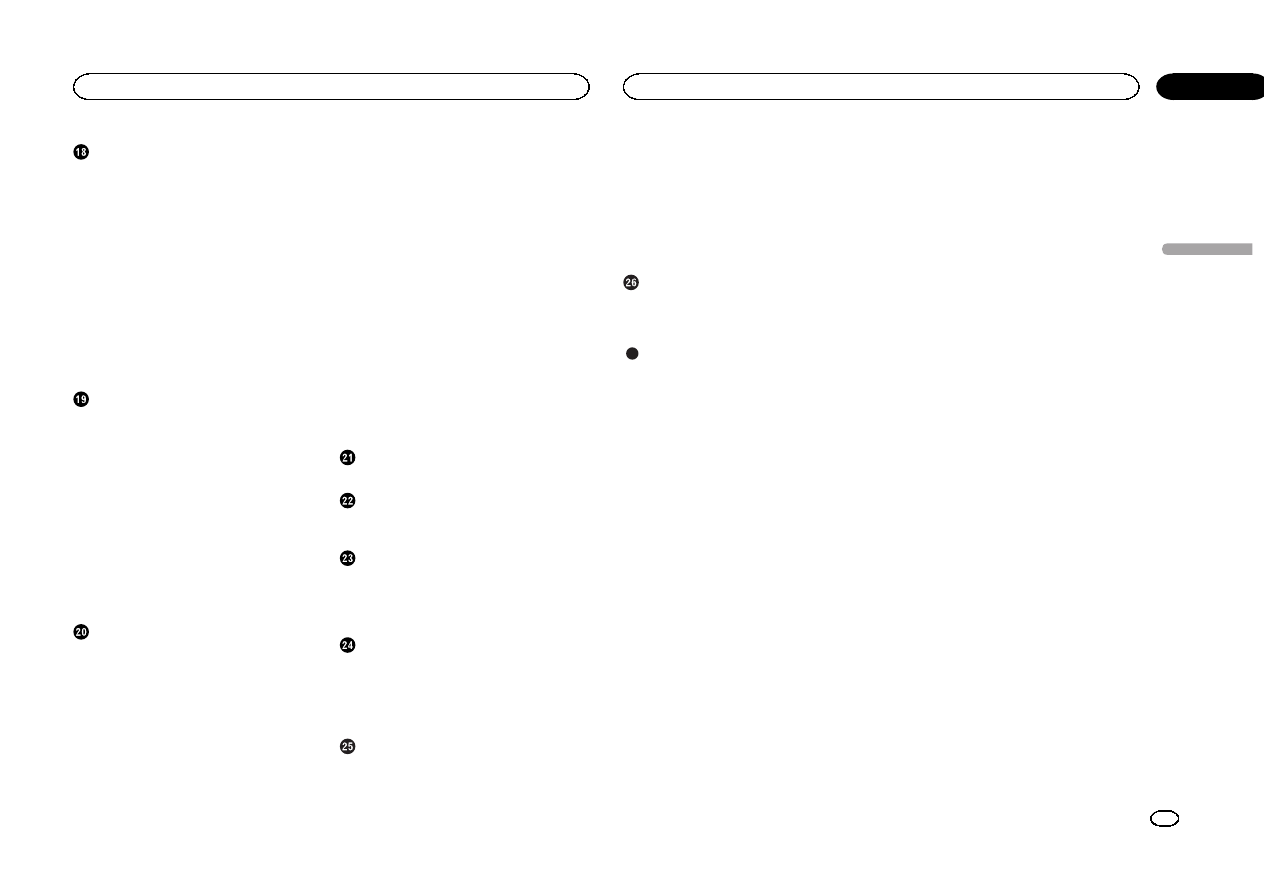
Réglages sonores
Utilisation du réglage de l’équilibre avant-
arrière/droite-gauche 101
Réglage de l’équilibre sonore 101
Utilisation de l’égaliseur 101
Utilisation de l’égalisation
automatique 101
Utilisation du sonic center control 101
Réglage de la correction
physiologique 102
Utilisation de la sortie haut-parleur
d’extrêmes graves 102
Accentuation des graves 102
Utilisation du filtre passe-haut 102
Ajustement des niveaux des
sources 102
Configuration du lecteur vidéo
Choix de la langue des sous-titres 103
Choix de la langue audio 103
Choix de la langue des menus 103
Réglage de l’affichage des DVD sous
plusieurs angles 103
Définition du ratio d’aspect 103
Réglage de l’intervalle du
diaporama 104
Réglage du verrouillage parental 104
Paramétrage du fichier de sous-titres
DivX 104
Affichage de votre code d’enregistrement
VOD DivXâ105
Lecture automatique des DVD 105
Réglages système
Mise en service ou hors service de l’entrée
auxiliaire 105
Réglage de l’entrée AV 105
Réglage de l’entrée RGB 105
Réglage du mixage audio de
l’application 105
Réglage du mode MIXTRAX 105
Modification des réglages de
l’image 105
Sélection de la langue du système 106
Réglage de SiriusXM Tune Startä106
Réglage du mode démonstration 106
Mise en service ou hors service de la
coupure/atténuation du son 106
Réglage de la sortie arrière et du contrôleur
de haut-parleur d’extrêmes graves 107
Utilisation du clavier 107
Réglage du défilement permanent 107
Réglage du mode de connexion
Pandora 107
Réglage de l’audio Bluetooth 107
Effacement de la mémoire
Bluetooth 107
Mise à jour du logiciel de connexion
Bluetooth 107
Affichage de la version du système
Bluetooth 107
Réglage de la caméra de vue arrière
(caméra de recul) 108
EQ auto (égalisation automatique) 108
Réglage du signal vidéo 109
Menu Favori
Utilisation du menu Favori 110
Menu de connexion Bluetooth
Utilisation du menu de connexion
Bluetooth 110
Menu de thème
Choix de la couleur de l’éclairage 111
Choix de la couleur OSD (affichage à
l’écran) 111
Choix de l’affichage d’arrière-plan 111
Autres fonctions
Réglage des positions de réponse des
claviers tactiles (calibrage du clavier
tactile) 112
Utilisation d’une source AUX 112
Réinitialisation du microprocesseur 113
Connexion
Connexion du cordon
d’alimentation 115
Lors de la connexion à un amplificateur de
puissance vendu séparément 116
Lors de la connexion du composant vidéo
externe et de l’écran 116
Lors de la connexion à une caméra de vue
arrière 117
Connexion du syntoniseur SiriusXM en
option 118
Installation
Installation à l’aide des trous de vis sur les
côtés de l’appareil 119
Installation du microphone 119
Informations complémentaires
Dépannage 120
Messages d’erreur 122
Signification des messages d’erreur du
réglage EQ auto 126
Signification des messages 127
Liste des indicateurs 127
Conseils sur la manipulation 128
Formats audio compressés compatibles
(USB) 130
Formats audio compressés compatibles
(disque, USB) 130
Compatibilité iPod 131
Séquence des fichiers audio 132
Utilisation correcte de l’afficheur 132
Profils Bluetooth 133
Licence, Avis de non-responsabilité de
garantie et Limites de
responsabilité 133
Tableau des codes de langue pour les
DVD 135
Caractéristiques techniques 136
Français
Table des matières
67
Table des matières
Fr
<CRD4703-A/N>67
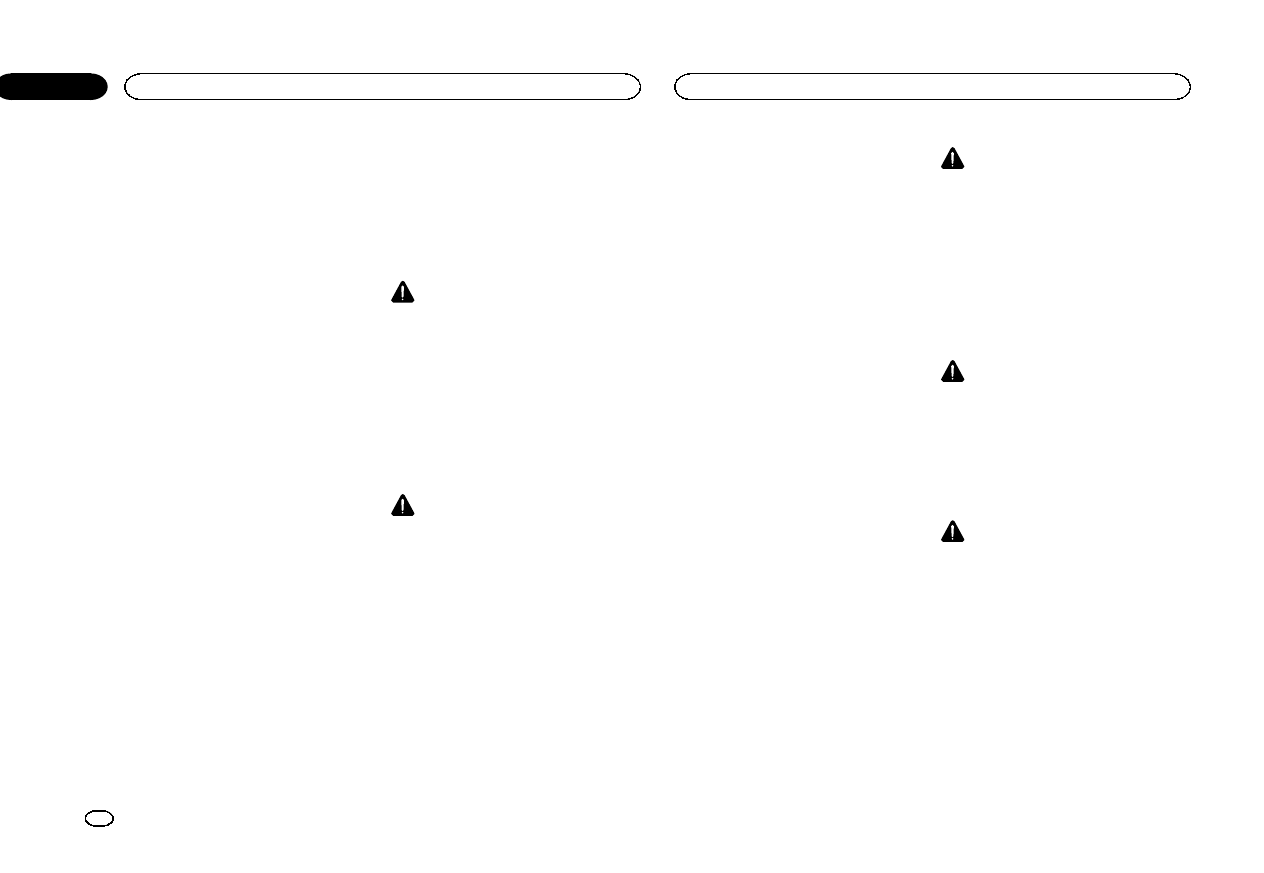
Nous vous remercions d’avoir acheté cet ap-
pareil PIONEER.
Pour garantir une utilisation correcte, lisez bien
ce mode d’emploi avant d’utiliser cet appareil. Il
est particulièrement important que vous lisiez et
respectiez les indications ATTENTION et PRÉ-
CAUTION de ce mode d’emploi. Conservez-le
dans un endroit sûr et facilement accessible pour
toute consultation ultérieure.
RÈGLES DE PROTECTION
IMPORTANTES
Veuillez lire toutes les instructions concernant
votre écran et les conserver pour référence ulté-
rieure.
1N’installez pas l’écran là où il peut (i)
gêner la vision du conducteur, (ii) dégra-
der le fonctionnement de systèmes d’uti-
lisation ou les dispositifs de sécurité du
véhicule, incluant les airbags, les
commandes du signal de détresse, ou
(iii) dégrader la capacité du conducteur à
utiliser le véhicule en sécurité.
2N’utilisez pas cet écran si cela peut dé-
tourner votre attention de la conduite du
véhicule en toute sécurité. Observez tou-
jours des règles de conduite sûre et res-
pectez toutes les régulations existantes
du code de la route. Si l’utilisation du
système ou la lecture de l’écran vous po-
sent des difficultés, garez votre véhicule
dans un endroit sûr et effectuez les régla-
ges nécessaires.
3N’oubliez pas de toujours mettre votre
ceinture de sécurité lorsque vous condui-
sez votre véhicule. Si vous avez un acci-
dent, vos blessures peuvent être
considérablement plus graves si votre
ceinture n’est pas bouclée correctement.
4N’utilisez jamais des écouteurs en
conduisant.
5Pour renforcer la sécurité, certaines fonc-
tions sont désactivées si le frein de park-
ing n’est pas serré et si le véhicule n’est
pas à l’arrêt.
6Ne réglez jamais le volume de votre
écran à un niveau tel que vous ne puis-
siez pas entendre la circulation exté-
rieure et les véhicules de secours.
ATTENTION
N’essayez pas d’installer votre écran ou
d’en faire l’entretien vous-même. L’installa-
tion ou l’entretien de l’écran par des person-
nes sans formation et sans expérience en
équipement électronique et en accessoires
automobiles peut être dangereux et vous ex-
poser à des risques d’électrocution ou à
d’autres dangers.
Pour une conduite en toute
sécurité
ATTENTION
!LE FIL VERT CLAIR DU CONNECTEUR D’A-
LIMENTATION EST PRÉVU POUR DÉTEC-
TER L’ÉTAT STATIONNÉ ET DOIT ÊTRE
CONNECTÉ À L’ALIMENTATION DU
COMMUTATEUR DU FREIN DE PARKING.
UNE MAUVAISE CONNEXION OU UNE UTI-
LISATION INCORRECTE DU FIL PEUT VIO-
LER LA LOI APPLICABLE ET SE TRADUIRE
PAR DES DOMMAGES CORPORELS OU
MATÉRIELS GRAVES.
!Pour éviter les risques de dommages matériels
ou corporels et une violation éventuelle des lois
applicables, cet appareil ne doit pas être utilisé
avec un écran vidéo visible par le conducteur.
!Pour éviter le risque d’accident et une violation
potentielle des lois applicables, l’écran du siège
avant ne doit en aucun cas être regardé pendant
la conduite du véhicule.
!Dans certains états ou pays, il peut être illégal
même pour des personnes autres que le conduc-
teur de regarder des images sur un écran à l’inté-
rieur d’un véhicule. Quand cette réglementation
est applicable, elle doit être respectée, et les
fonctions vidéo de cet appareil ne doivent pas
être utilisées.
Si vous essayez de regarder une image vidéo
pendant que vous conduisez, l’avertissement
“Regarder la vidéo à l'avant en roulant est in-
terdit”s’affiche sur l’écran avant.
Pour regarder une image vidéo sur l’écran
avant, garez votre voiture dans un endroit sûr et
serrez le frein de parking.
Verrouillage par le frein de parking
L’utilisation pendant la conduite de certaines
des fonctions offertes par cet appareil (visualisa-
tion d’une vidéo ou l’utilisation de certaines tou-
ches du clavier tactile) peut être dangereuse et/
ou illégale. Pour empêcher l’utilisation de ces
fonctions quand le véhicule est en mouvement,
il existe un système de blocage qui détecte la
position serrée du frein de parking. Si vous es-
sayez d’utiliser les fonctions mentionnées ci-
dessus pendant que vous conduisez, elles se-
ront désactivées jusqu’à ce que vous arrêtiez le
véhicule dans un endroit sûr, et (1) serriez le
frein de parking, (2) le desserriez, puis (3) le ser-
riez à nouveau. Maintenez la pédale de frein en-
foncée avant de relâcher le frein de parking.
Lors de l’utilisation d’un écran
connecté à la sortie moniteur
arrière
La sortie moniteur arrière de cet appareil (V
OUT) est utilisée pour connecter un écran ar-
rière qui permet aux passagers assis à l’arrière
de regarder des vidéos.
ATTENTION
NE JAMAIS installer l’écran arrière dans un
emplacement où le conducteur peut regarder
des vidéos pendant qu’il conduit.
Quand vous utilisez la caméra
de vue arrière
Avec une caméra de vue arrière optionnelle, cet
appareil peut être utilisé pour vous aider à gar-
der un œil sur une remorque ou faire une mar-
che arrière dans un emplacement de parking
étroit.
ATTENTION
!L’IMAGE À L’ÉCRAN PEUT APPARAÎ-
TRE INVERSÉE.
!UTILISEZ CETTE ENTRÉE SEULEMENT
POUR UNE CAMÉRA DE VUE ARRIÈRE
DONNANT UNE IMAGE INVERSÉE OU
MIROIR. TOUTE AUTRE UTILISATION
PEUT PROVOQUER DES BLESSURES
OU DES DOMMAGES.
PRÉCAUTION
!La fonction caméra de vue arrière doit être
utilisée comme une aide pour avoir un œil
sur une remorque ou lors d’une marche ar-
rière. Ne l’utilisez pas à des fins de divertisse-
ment.
!Veuillez noter que les bords des images de la
caméra de vue arrière peuvent différer légère-
ment selon que des images plein écran sont
affichées pendant une marche arrière, ou
que ces images sont utilisées pour surveiller
l’arrière quand le véhicule est en marche
avant.
Précautions
68
Section
Précautions
Fr
01
<CRD4703-A/N>68
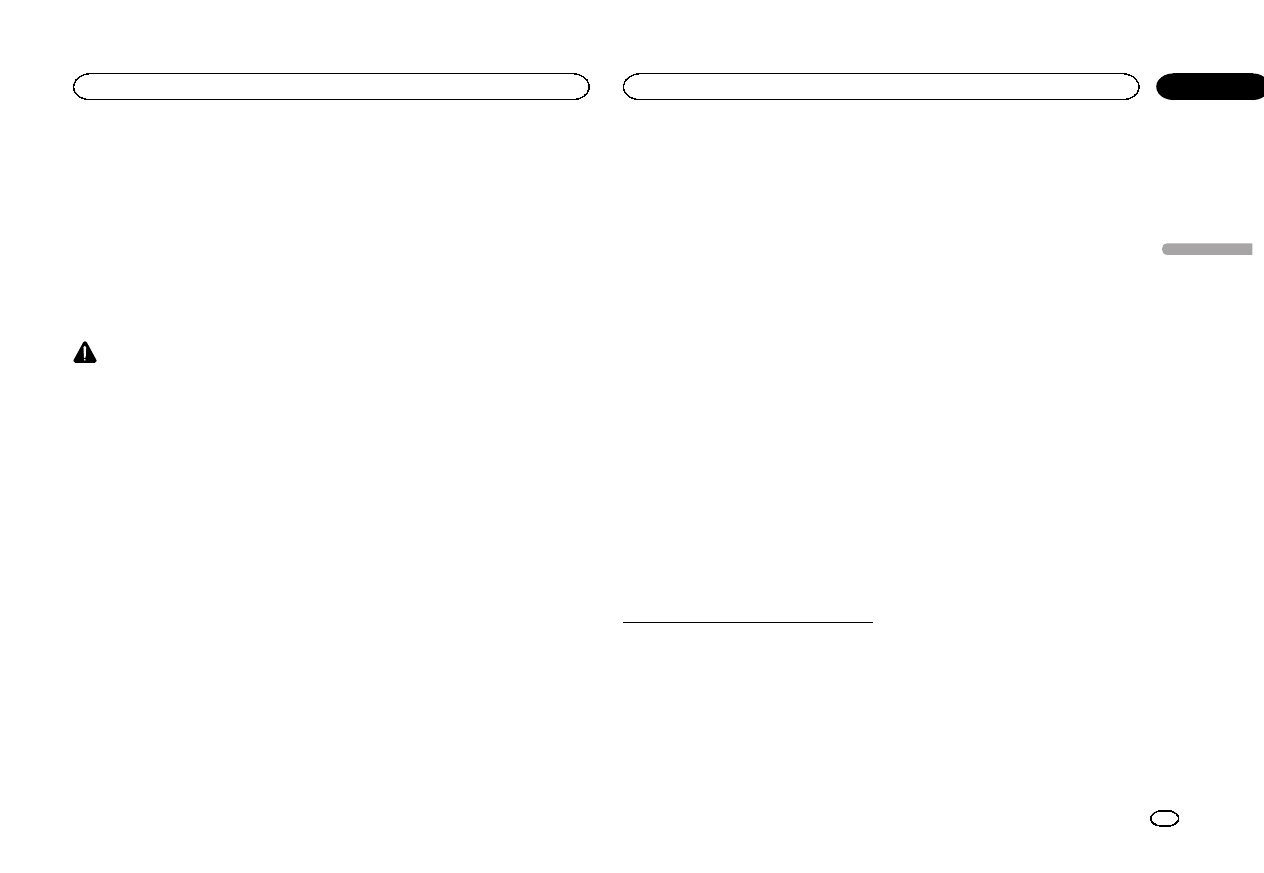
Pour éviter l’épuisement de
la batterie
Laissez tourner le moteur du véhicule lorsque
vous utilisez cet appareil pour éviter de déchar-
ger la batterie.
!Quand cet appareil n’est plus alimenté, no-
tamment lors d’un remplacement de la batte-
rie de la voiture, le microprocesseur de
l’appareil revient à sa condition initiale. Nous
vous recommandons de noter les données
de réglage audio.
ATTENTION
N’utilisez pas cet appareil avec des véhicules
qui ne possèdent pas de position ACC.
ID FCC : AJDK058
MODÈLE Nº : AVH-X5500BHS, AVH-X4500BT,
AVH-X3500BHS, AVH-X2500BT
IC : 775E-K058
Le présent appareil est conforme aux la partie
15 des règles de la FCC et CNR d’Industrie Ca-
nada applicables aux appareils radio exempts
de licence. L’exploitation est autorisée aux
deux conditions suivantes: (1) l’appareil ne
doit pas produire de brouillage, et (2) l’utilisa-
teur de l’appareil doit accepter tout brouillage
radioélectrique subi, même si le brouillage
est susceptible d’en compromettre le fonc-
tionnement.
L’antenne de Bluetooth ne peut pas être sup-
primé (ou remplacé) par l’utilisateur.
Cet équipement est conforme aux limites
d’exposition aux rayonnements énoncées
pour un environnement non contrôlé et res-
pecte les règles les radioélectriques (RF) de la
FCC lignes directrices d'exposition dans le
Supplément C à OET65 et d’exposition aux fré-
quences radioélectriques (RF) CNR-102 de
l’IC. Cet équipement émet une énergie RF très
faible qui est considérée conforme sans éva-
luation de l’exposition maximale autorisée.
Cependant, cet équipement doit être installé
et utilisé en gardant une distance de 20 cm
ou plus entre le dispositif rayonnant et le
corps (à l’exception des extrémités : mains,
poignets, pieds et chevilles).
La protection de votre ouïe
est entre vos mains
Pour assurer le rendement optimal de votre ma-
tériel et –plus important encore –la protection
de votre ouïe, réglez le volume à un niveau rai-
sonnable. Pour ne pas altérer votre sens de la
perception, le son doit être clair mais ne pro-
duire aucun vacarme et être exempt de toute
distorsion. Votre ouïe peut vous jouer des tours.
Avec le temps, votre système auditif peut en
effet s’adapter à des volumes supérieurs, et ce
qui vous semble un « niveau de confort normal
» pourrait au contraire être excessif et contri-
buer à endommager votre ouïe de façon perma-
nente. Le réglage de votre matériel à un volume
sécuritaire AVANT que votre ouïe s’adapte vous
permettra de mieux vous protéger.
CHOISISSEZ UN VOLUME
SÉCURITAIRE :
!Réglez d’abord le volume à un niveau infé-
rieur.
!Montez progressivement le volume jusqu’à
un niveau d’écoute confortable ; le son doit
être clair et exempt de distorsions.
!Une fois que le son est à un niveau confor-
table, ne touchez plus au bouton du volume.
N’OUBLIEZ PAS DE RESPECTER LES
DIRECTIVES SUIVANTES :
!Lorsque vous montez le volume, assurez-
vous de pouvoir quand même entendre ce
qui se passe autour de vous.
!Faites très attention ou cessez temporaire-
ment l’utilisation dans les situations pouvant
s’avérer dangereuses.
!N’utilisez pas des écouteurs ou un casque
d’écoute lorsque vous opérez un véhicule
motorisé ; une telle utilisation peut créer des
dangers sur la route et est illégale à de nom-
breux endroits.
Quelques mots sur cet appareil
Les fréquences du syntoniseur de cet appareil
sont attribuées pour une utilisation en Amérique
du Nord. Son utilisation dans d’autres régions
peut se traduire par une réception de mauvaise
qualité.
Français
Avant de commencer
69
Section
Avant de commencer
Fr
01
<CRD4703-A/N>69
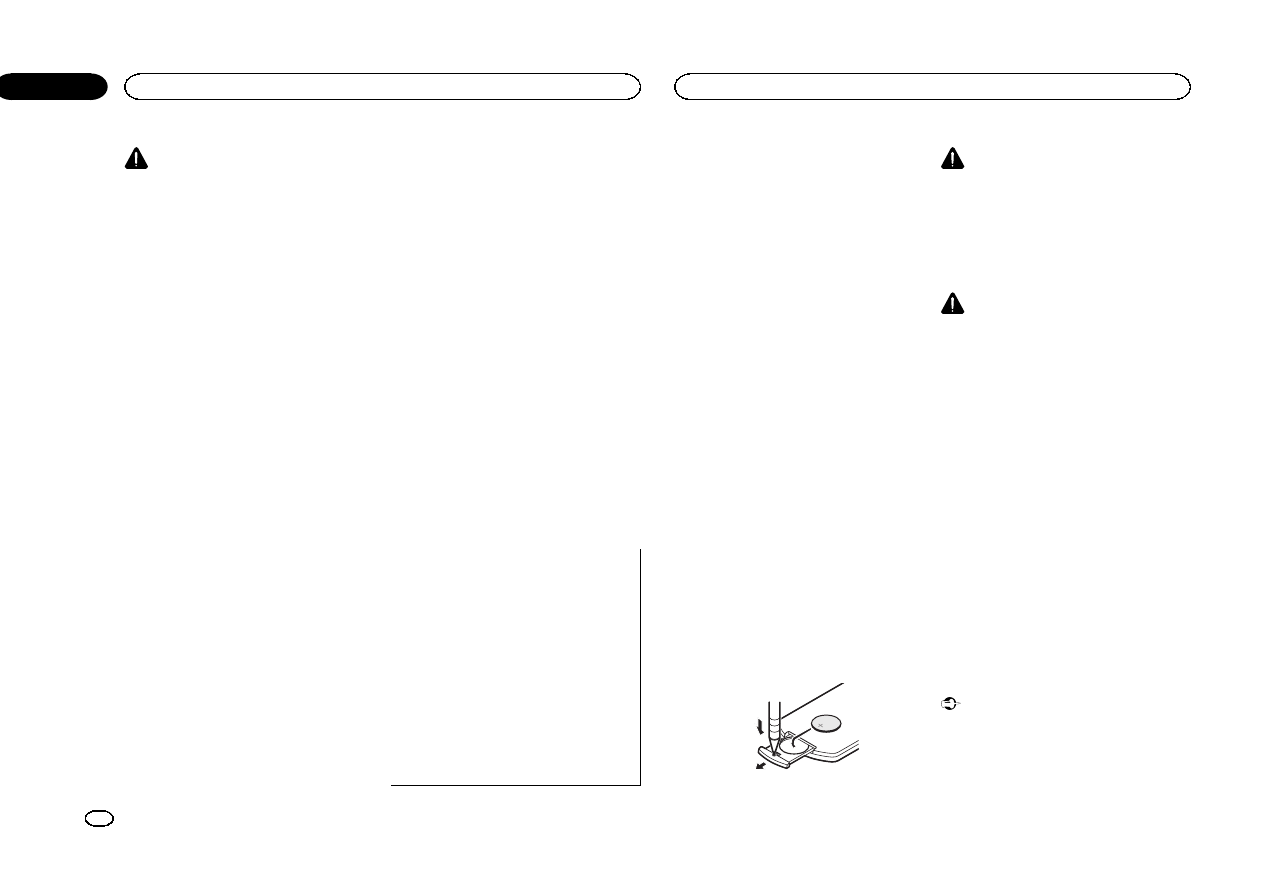
PRÉCAUTION
!Ne laissez pas cet appareil entrer en contact
avec des liquides. Cela pourrait provoquer
une électrocution. Tout contact avec des li-
quides pourrait également provoquer des
dommages, de la fumée et une surchauffe
de l’appareil.
!Conservez ce mode d’emploi à portée de
main pour référence ultérieure.
!Maintenez le niveau d’écoute à une valeur
telle que vous puissiez entendre les sons pro-
venant de l’extérieur.
!Évitez tout contact avec l’humidité.
!Si la batterie est débranchée ou déchargée,
le contenu de la mémoire sera effacé.
Numéros de région des
disques DVD vidéo
Seuls les disques DVD vidéo qui ont des numé-
ros de région compatibles peuvent être lus sur
ce lecteur. Vous trouverez le numéro de région
du lecteur sur le fond de l’appareil et dans ce
mode d’emploi (reportez-vous à la page 136, Ca-
ractéristiques techniques).
Quelques mots sur ce mode
d’emploi
!Cet appareil possède des fonctions sophisti-
quées permettant d’assurer une réception et
un fonctionnement de haute qualité. Toutes
ces fonctions ont été conçues pour en facili-
ter au maximum l’utilisation, mais un grand
nombre d’entre elles ne sont pas auto-expli-
catives. Ce mode d’emploi vous aidera à pro-
fiter pleinement du potentiel de cet appareil
et à maximiser votre plaisir d’écoute.
!Ce manuel utilise des illustrations d’écrans
réels pour décrire les opérations. Cependant,
en fonction du modèle utilisé, les écrans de
certains appareils ne correspondent pas aux
illustrations présentées dans ce manuel.
!Dans les instructions suivantes, les cartes
mémoires USB et les lecteurs audio USB
sont collectivement appelés « périphériques
de stockage USB ».
!Dans ce mode d’emploi, iPod et iPhone sont
désignés par le terme “iPod”.
Service après-vente des
produits Pioneer
Veuillez contacter le revendeur ou le distributeur
auprès duquel vous avez acheté cet appareil
pour le service après-vente (y compris les condi-
tions de garantie) ou pour toute autre informa-
tion. Dans le cas où les informations
nécessaires ne sont pas disponibles, veuillez
contacter les sociétés indiquées ci-dessous :
N’expédiez pas l’appareil pour réparation à l’une
des adresses figurant ci-dessous sans avoir pris
contact au préalable.
États-Unis
Pioneer Electronics (USA) Inc.
CUSTOMER SUPPORT DIVISION
P.O. Box 1760
Long Beach, CA 90801-1760
800-421-1404
CANADA
Pioneer Électroniques du Canada, Inc.
DÉPARTEMENT DE SERVICE AUX CONSOM-
MATEURS
340 Ferrier Street
Unit 2
Markham, Ontario L3R 2Z5, Canada
1-877-283-5901
905-479-4411
Pour connaître les conditions de garantie, repor-
tez-vous au document Garantie limitée qui ac-
compagne cet appareil.
Visitez notre site Web
Rendez-nous visite sur le site suivant:
http://www.pioneerelectronics.com
au Canada
http://www.pioneerelectronics.ca
1 Enregistrez votre produit. Nous conserverons
les détails de votre achat dans nos fichiers
pour vous aider à faire référence à ces infor-
mations pour une déclaration d’assurance
en cas de perte ou de vol.
2 Recevez les mises à jour sur les derniers pro-
duits et les technologies les plus récentes.
3 Téléchargez les modes d’emploi, comman-
dez les catalogues des produits, recherchez
de nouveaux produits, et bien plus.
4 Vos retours d’informations sont importants
pour garantir nos efforts continus en matière
de conception et de fabrication optimales de
produits répondant aux attentes des clients.
Utilisation et entretien de la
télécommande
Installation de la pile
Sortez le porte-pile en le faisant glisser par l’ar-
rière de la télécommande et insérez la pile en
respectant les polarités (+) et (–).
!Lors de la première utilisation, retirez le film
qui dépasse du porte-pile.
ATTENTION
!Conservez la pile hors de portée des enfants.
Au cas où la pile serait avalée, consultez im-
médiatement un médecin.
!Les piles ne doivent pas être exposées à des
températures élevées telles que la lumière di-
recte du soleil, des flammes ou toute autre
source de chaleur similaire.
PRÉCAUTION
!Utilisez une pile au lithium CR2025 (3 V).
!Retirez la pile si la télécommande n’est pas
utilisée pendant un mois ou plus.
!Remplacer la pile de manière incorrecte peut
créer un risque d’explosion. Remplacez la
pile uniquement par une pile identique ou de
type équivalent.
!Ne manipulez pas la pile avec un outil métal-
lique.
!Ne conservez pas la pile avec des objets mé-
talliques.
!Si la pile fuit, nettoyez soigneusement la télé-
commande, puis insérez une pile neuve.
!Lors de la mise au rebut des piles usagées,
respectez les règlements nationaux ou les
instructions locales en vigueur dans le pays
ou la région en matière de conservation ou
de protection de l’environnement.
Utilisation de la télécommande
Pointez la télécommande dans la direction de la
face avant de l’appareil à télécommander.
!La télécommande peut ne pas fonctionner
correctement à la lumière directe du soleil.
Important
!Ne laissez pas la télécommande exposée à
des températures élevées ou à la lumière di-
recte du soleil.
Avant de commencer
70
Section
Avant de commencer
Fr
01
<CRD4703-A/N>70
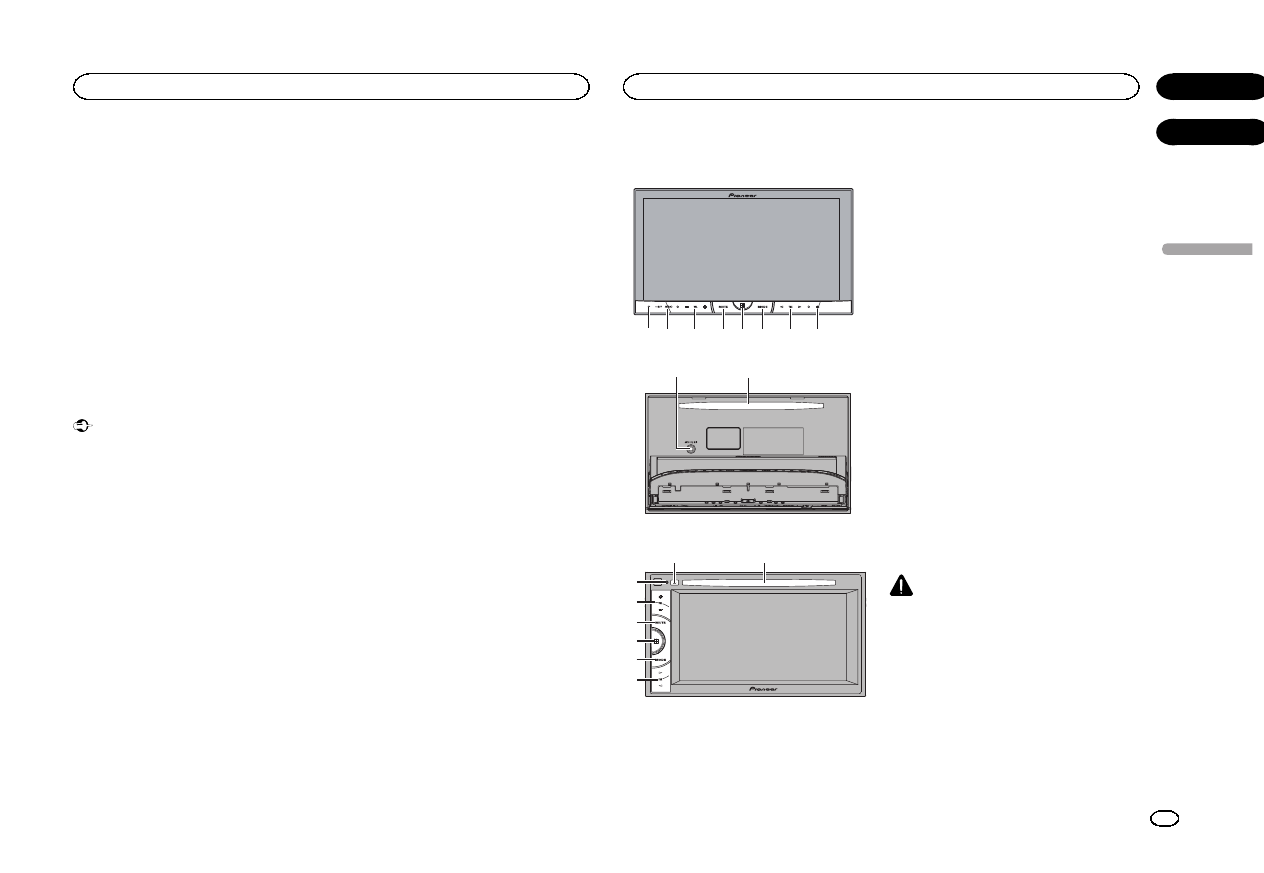
!Ne laissez pas la télécommande tomber sur
le plancher, où elle pourrait gêner le bon
fonctionnement de la pédale de frein ou d’ac-
célérateur.
Mode de démonstration
La démonstration des fonctions démarre auto-
matiquement lorsque vous sélectionnez Off
pour la source alors que le contact d’allumage
est en position ACC ou ON. Pour annuler la dé-
monstration des fonctions, appuyez de façon
prolongée sur MUTE. Appuyez à nouveau de
façon prolongée sur la touche MUTE pour redé-
marrer. Utiliser la démonstration des fonctions
lorsque le moteur du véhicule est coupé peut dé-
charger la batterie.
Important
Le fil rouge (ACC) de cet appareil doit être
connecté à la fonction de mise en/hors service.
Ne pas le faire peut entraîner le déchargement
de la batterie.
Appareil central
AVH-X5500BHS et AVH-X4500BT
1 2 3 5 6 74 8
9 a
AVH-X3500BHS, AVH-X2500BTet AVH-X1500DVD
8a
1
3
4
5
6
7
1RESET
Pour les détails, reportez-vous à la page 113,
Réinitialisation du microprocesseur.
2SRC/OFF
3+/–(VOLUME/VOL)
4MUTE
Appuyez sur cette touche pour couper le
son. Appuyez à nouveau pour réactiver le
son.
5Touche accueil
Affichage de l’écran d’accueil.
L’affichage revient à l’écran de lancement
lorsqu’une application tierce est utilisée en
mode d’application avancée.
Double-cliquez sur l’icône sur l’écran de lan-
cement pour revenir à l’affichage de l’affi-
cheur d’accueil.
6MODE
Mise hors service de l’écran d’information.
7c/d(TRK)
8h(éjection)
9Jack d’entrée du microphone EQ auto
Utilisez ce jack pour connecter un micro-
phone EQ auto.
aFente de chargement des disques
PRÉCAUTION
N’utilisez pas de produits non autorisés.
Remarques
!Quand le système de navigation est
connecté, appuyez sur MODE pour afficher
l’écran de navigation. Maintenez la pression
sur MODE pour désactiver l’affichage.
Appuyez de nouveau sur MODE pour activer
l’affichage.
!Pour plus de détails sur le fonctionnement
du système de navigation à partir de cette
unité, consultez le mode d’emploi approprié.
Français
Avant de commencer
71
Section
Description de l’appareil
Fr
02
03
<CRD4703-A/N>71
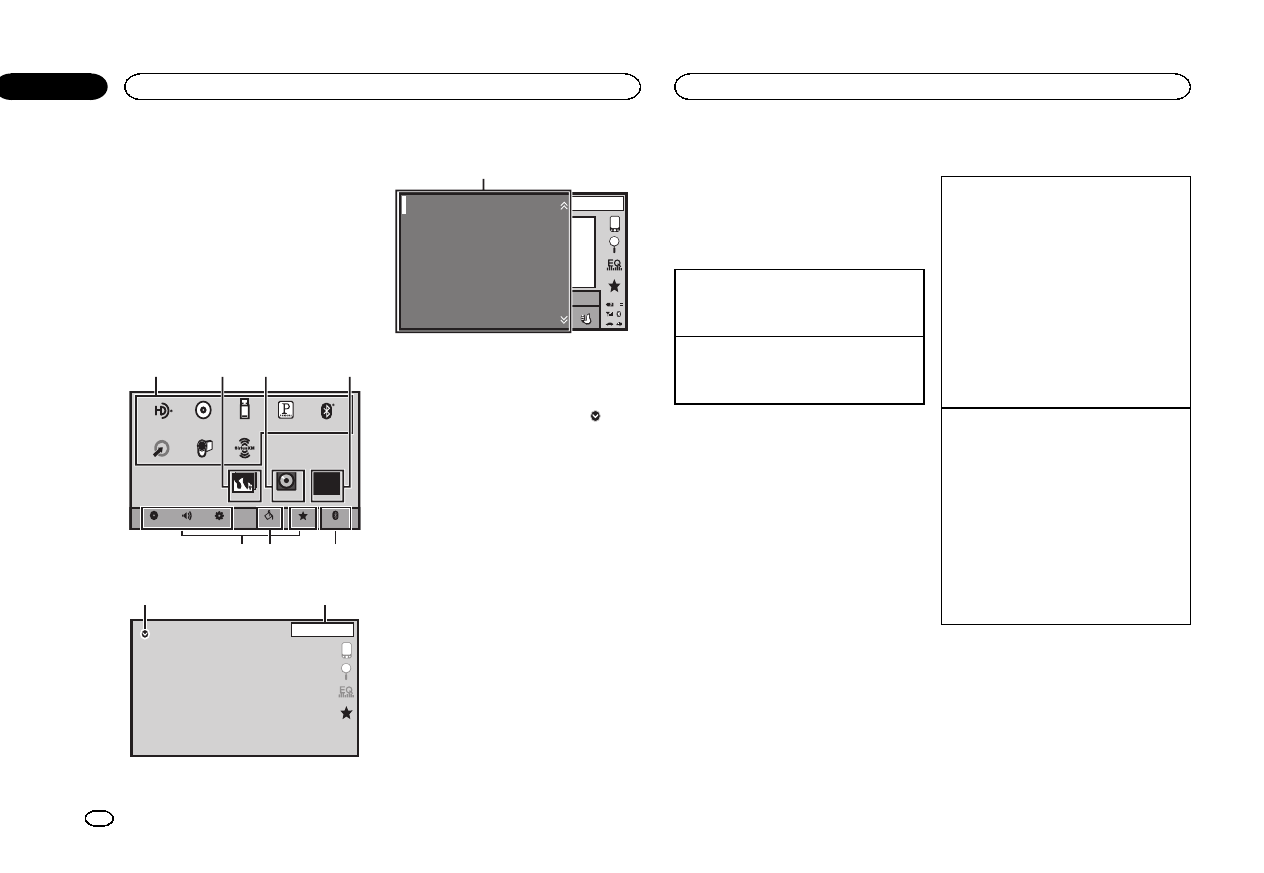
!Quand un iPhone exécutant une application
qui prend en charge le mode Advanced App
est connecté, appuyez sur MODE pour bas-
culer sur l’écran des applications. Vous pou-
vez utiliser l’application en touchant l’écran.
!Pour plus de détails sur la connexion d’un
iPod ou d’un périphérique de stockage USB
à cet appareil, reportez-vous à la page 118,
Lors de la connexion avec le câble CD-IU201V
en option.
Afficheur d’accueil
Afficheur d’accueil
Digital Radio Disc USB/iPod1 Pandora Bluetooth Audio
AV SiriusXM
RearView
ON
Apps
OFF
AUX
BluetoothFavoriteThemeSystem
Settings
AudioVideo
1324
567
Affichage de la source hors service
OFF
1 JAN
AM
12:12
89
Affichage de la source en service
JAN
AM
DB
Dolby PLII
12:22
Bluetooth Audio
SiriusXM
USB/iPod
Digital Radio
Pandora
Disc
S.Rtrv
Appr
ppr
App
pp
App
1
1Icône de la source
Sélection d’une source préférée.
Lorsque l’icône de la source n’est pas affi-
chée, elle peut être affichée en appuyant sur
la touche d’accueil ou en touchant .
2Touche Apps
Activation du mode App avancée.
3Touche de la vue arrière
Affichage de l’image de la vue arrière.
Pour les détails, reportez-vous à la page 74,
Utilisation de la vue arrière.
4Source off touche
Mise hors service de la source.
5Bluetooth touche
Affichage du menu de connexion Bluetooth.
6thème touche
Affichage du menu thème.
7Icône du menu
Affichage du menu.
8Source touche
Affichage du menu source.
9Clock touche
Passage à l’écran de réglage de l’horloge.
Mise en/hors service de la
source
(Fonction de AVH-X5500BHS/AVH-X4500BT)
Mise sous tension de la source à l’aide des tou-
ches
1Appuyez sur SRC/OFF pour mettre la source
en service.
Mise hors tension de la source à l’aide des tou-
ches
1Maintenez la pression sur SRC/OFF jusqu’àce
que la source soit mise hors service.
Choix d’une source
Modes sources disponibles
!SiriusXM –Syntoniseur SiriusXM
(AVH-X5500BHS/AVH-X3500BHS)
!Digital Radio –Syntoniseur radio numérique
(AVH-X5500BHS/AVH-X3500BHS)
!Radio –Syntoniseur radio
(AVH-X4500BT/AVH-X2500BT/AVH-X1500DVD)
!Disc –Lecteur de DVD et CD intégré
!USB/iPod –USB/iPod
!Pandora –Radio Pandoraâsur Internet
!Bluetooth Audio –Audio Bluetooth intégré
(AVH-X5500BHS/AVH-X4500BT/AVH-
X3500BHS/AVH-X2500BT)
!AUX –AUX
!AV –Entrée AV
Choix d’une source
!Utilisation de la touche SRC/OFF
(Fonction de AVH-X5500BHS/AVH-X4500BT)
1Appuyez sur SRC/OFF.
!Utilisation des touches du clavier tactile de
l’afficheur d’accueil
1Touchez l’icône de la source, puis touchez
le nom de la source souhaitée.
!Quand l’icône de la source n’est pas affi-
chée, vous pouvez l’afficher en touchant
l’écran.
!Pendant que vous utilisez le menu, vous
ne pouvez pas sélectionner une source en
touchant son icône.
Remarque
L’icône USB/iPod change comme suit :
!USB est affiché quand un périphérique de stoc-
kage USB est connecté à l’entrée USB.
!iPod est affiché quand un iPod est connecté à
l’entrée USB.
!USB/iPod est affiché quand aucun appareil n’est
connecté.
Description de l’appareil
72
Section
Description de l’appareil
Fr
03
<CRD4703-A/N>72
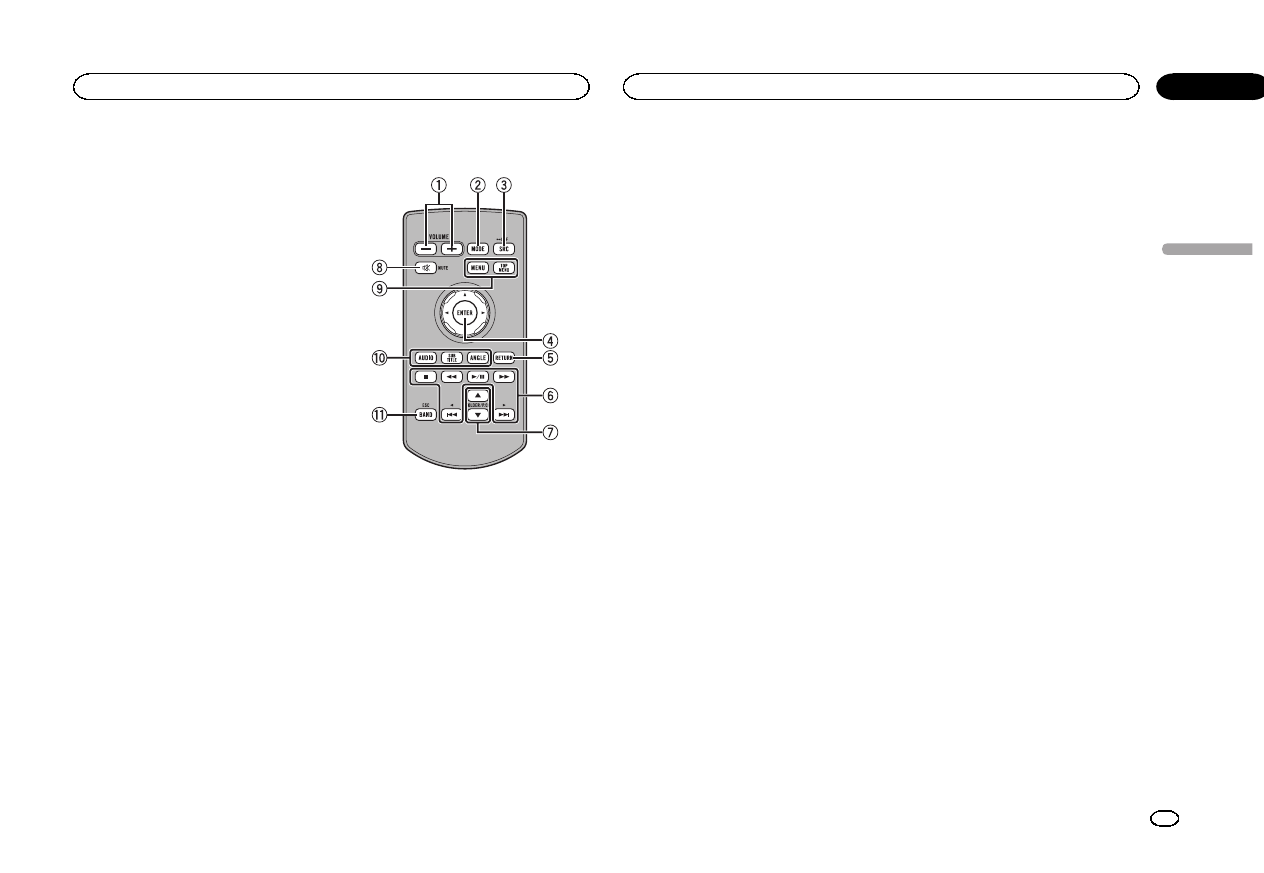
Réglage du volume
%Appuyez sur +/–(VOLUME/VOL) pour ré-
gler le volume.
Télécommande
1+/–(VOLUME/VOL)
2MODE
Mise hors service de l’écran d’information.
3SRC/OFF
Reportez-vous à la page précédente, Source
off touche.
4Sélecteur multidirectionnel
Permet de sélectionner un menu dans le
menu DVD.
5RETURN
Appuyez sur cette touche pour afficher le
menu PBC (contrôle de la lecture) pendant
la lecture PBC.
6f
Appuyez sur cette touche pour mettre en
pause ou reprendre la lecture.
m
Appuyez sur cette touche pour effectuer un
retour rapide.
Appuyez sur cette touche pour changer la vi-
tesse du retour rapide.
n
Appuyez sur cette touche pour effectuer une
avance rapide.
Appuyez sur cette touche pour changer la vi-
tesse de l’avance rapide.
o
Appuyez sur cette touche pour revenir à la
plage précédente (au chapitre précédent).
p
Appuyez sur cette touche pour aller à la
plage suivante (au chapitre suivant).
g
Appuyez sur cette touche pour arrêter la lec-
ture.
Si vous reprenez la lecture, cette dernière re-
prend là où vous l’aviez arrêtée. Touchez de
nouveau la touche pour arrêter totalement la
lecture.
7FOLDER/P.CH
Appuyez sur cette touche pour choisir le
disque ou dossier suivant ou précédent.
Appuyez pour rappeler les fréquences des
stations de radio attribuées aux touches de
présélection.
8MUTE
Appuyez sur cette touche pour couper le
son. Appuyez à nouveau pour réactiver le
son.
9MENU
Appuyez sur cette touche pour afficher le
menu DVD pendant la lecture d’un DVD.
TOP MENU
Appuyez sur cette touche pour revenir au
menu principal pendant la lecture d’un DVD.
aAUDIO
Appuyez sur cette touche pour changer la
langue audio pendant la lecture d’un DVD.
Appuyez pour changer de sortie audio pour
les DivX/MPEG-4.
SUBTITLE
Appuyez sur cette touche pour changer la
langue des sous-titres pendant la lecture
d’un DVD/DivX/fichier MPEG-4.
ANGLE
Appuyez sur cette touche pour changer l’an-
gle de vue pendant la lecture d’un DVD.
bBAND/ESC
Appuyez sur cette touche pour choisir la
bande du syntoniseur quand le syntoniseur
est sélectionné comme source. Utilisée aussi
pour annuler le mode commande des fonc-
tions.
Appuyez sur cette touche pour basculer d’un
mode à l’autre lors de la lecture des types de
données suivants :
!Disque
Audio compressé et données audio (CD-
DA) tels que les disques CD-EXTRA et
MIXED-MODE
!Périphérique de stockage USB
Données audio, données vidéo et don-
nées photo
Français
Description de l’appareil
73
Section
Description de l’appareil
Fr
03
<CRD4703-A/N>73
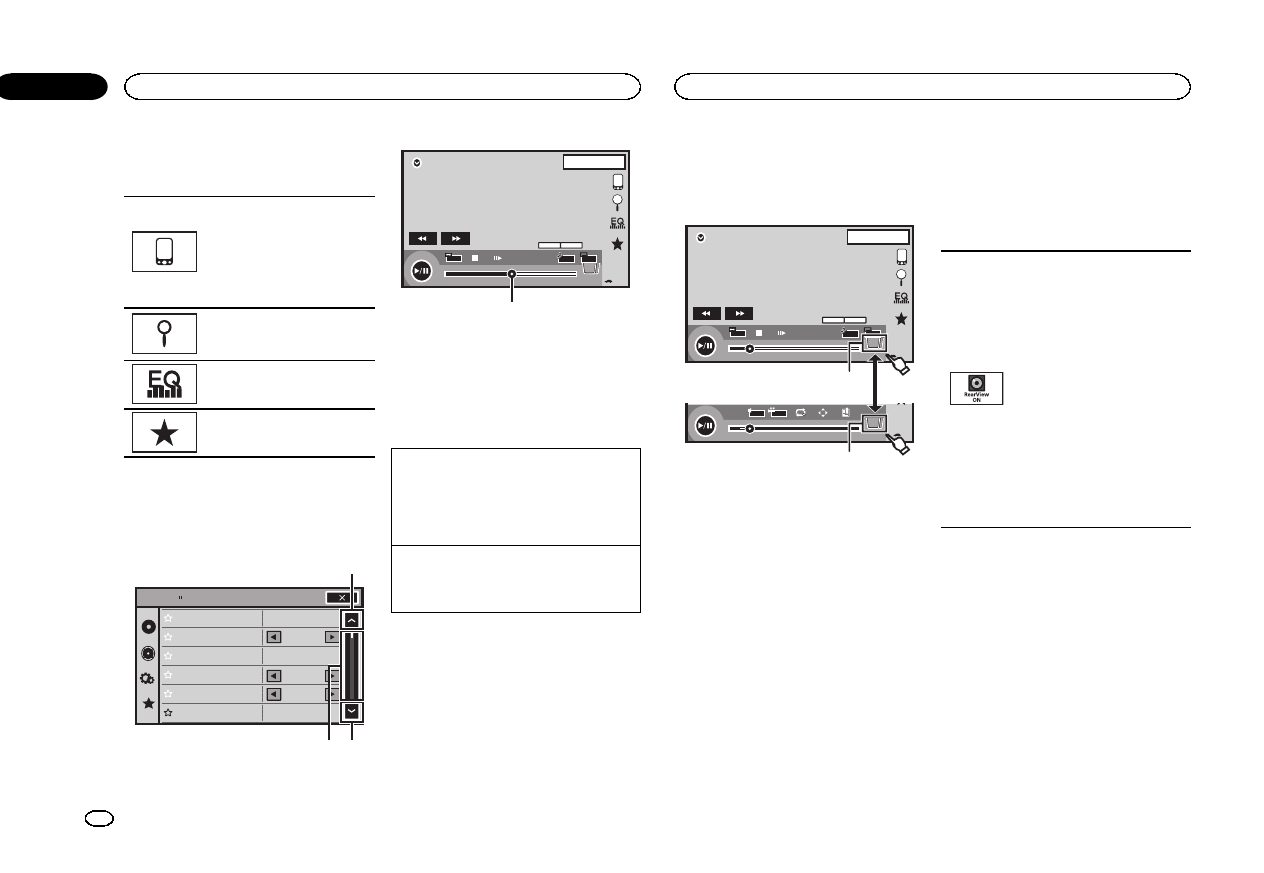
Utilisation standard des
éléments de menu/listes
(Fonction de AVH-X5500BHS/
AVH-X4500BT/AVH-X3500BHS/
AVH-X2500BT)
Ouverture du menu du téléphone
Bluetooth.
Pour les détails, reportez-vous
à la page 97, Téléphone Bluetooth.
Affichage du menu de listes.
Exécution de la fonction de re-
cherche.
Affichage du réglage EQ (menu
des fonctions audio).
Affichage du menu Favori.
Utilisation de l’icône de
défilement et de la barre de
lecture
Sonic Center Control
Loudness
Subwoofer
Bass Booster
High Pass Filter
Source Level Adjuster
L/R 0
Low
0
125Hz
0
On
Audio
1
12
DVD-V
00'20'' -119'51''
48kHz 16bit
Dolby D
MENU MENU
TOP
1/2
Dolby DMulti ch
FULL
11
1JAN
PM
12:43
01 01
2
1Icône de défilement
Apparaît lorsque des éléments sélectionna-
bles sont masqués.
2Barre de lecture
Apparaît lorsque les éléments ne peuvent
pas être affichés sur une seule page.
Affichage des éléments masqués
1Touchez l’icône de défilement ou faites glisser
la barre de lecture pour afficher tout élément
caché.
!Vous pouvez également faire glisser la liste
pour afficher tout élément caché.
Spécification du point de lecture
1Faites glisser la barre de lecture à l’écran.
(Non disponible quand la barre de lecture est
grisée.)
Activation des touches du
clavier tactile
Touches du clavier tactile
DVD-V
00'20'' -119'51''
48kHz 16bit
Dolby D
MENU MENU
TOP
1/2
Dolby DMulti ch
FULL
11
1JAN
PM
12:43
01 01
07'24'' -112'47''
2/2
L+R
Return
1
1
1
1Touche d’onglet
Basculer sur les touches tactiles à l’écran.
Utilisation de la vue arrière
Les fonctions ci-après sont disponibles. L’utilisa-
tion de la fonction Caméra de vue arrière néces-
site une caméra de vue arrière vendue
séparément.
!Caméra de vue arrière
Cet appareil peut être configuré pour afficher
automatiquement l’image de la vue arrière
lorsque vous placez le levier de vitesse en po-
sition MARCHE ARRIÈRE (R).
!Caméra pour le mode vue arrière
Vous pouvez activer la vue arrière à l’écran à
tout moment.
Pour activer le mode vue arrière, la caméra
de vue arrière peut être réglée sur n’importe
quel réglage mais ne doit surtout pas être
éteinte.
Pour des détails sur les réglages, reportez-vous
à la page 108, Réglage de la caméra de vue arrière
(caméra de recul).
Utilisation de la touche de la vue
arrière pour afficher la vue arrière
Affichage de l’image de la vue ar-
rière via la mise en service de l’i-
mage de la vue arrière.
Lorsque l’image de la vue arrière
s’affiche, vous pouvez basculer sur
l’affichage de la source en tou-
chant l’écran. Vous pouvez alors
temporairement effectuer des opé-
rations à partir de l’affichage de la
source à ce stade. Si vous n’effec-
tuez aucune opération pendant
quelques secondes, l’écran revient
àl’image de la vue arrière.
Pour mettre l’image de la vue ar-
rière hors service, appuyez sur la
touche accueil pour revenir à l’é-
cran d’accueil, puis appuyez à nou-
veau sur cette touche.
Utilisation du moniteur arrière
La connexion d’un moniteur arrière (vendu sépa-
rément) à cet appareil permet d’afficher des
images et des vidéos à partir des sièges arrière.
Remarques
!Les touches tactiles et les écrans d’utilisation
ne s’affichent pas sur le moniteur arrière.
!Les images et vidéos continuent d’être affi-
chées que le véhicule soit en mouvement ou
arrêté.
Opérations communes
74
Section
Opérations communes
Fr
04
<CRD4703-A/N>74
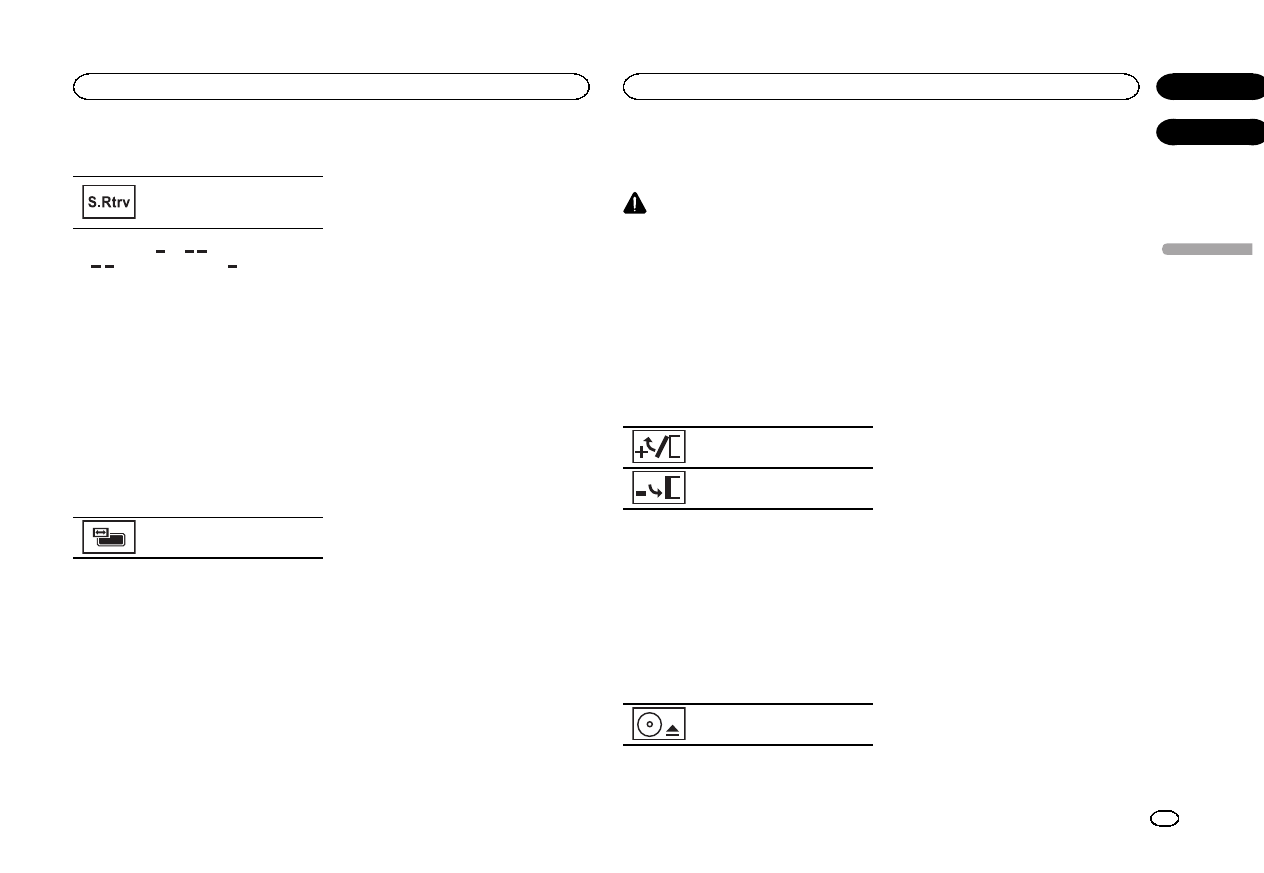
Utilisation du correcteur de son
Améliore automatiquement l’audio
compressé et restaure un son
riche.
Hors service — —
!est plus efficace que .
Remarques
!Cette fonction est activée pour la lecture des
sources répertoriées ci-dessous.
—CD-DA
—Fichiers MP3/WMA/AAC/WAV sur des péri-
phériques de stockage USB
—Fichiers MP3/WMA/AAC sur un support CD
—iPod
—Pandora
!Le réglage de correction du son est désactivé
lorsque la fonction MIXTRAX est utilisée en
mode source USB.
Changer le mode écran large
Sélection du format d’écran appro-
prié pour la lecture vidéo.
1 Afficher le mode écran.
2 Touchez le réglage du mode écran large
désiré.
FULL (plein écran)
L’image 4:3 est agrandie dans la direction hori-
zontale seulement, ce qui aux utilisateurs de bé-
néficier d’une image TV 4:3 (image normale)
sans en perdre une partie.
ZOOM (zoom)
L’image 4:3 est agrandie dans la même propor-
tion verticalement et horizontalement ; idéal
pour une image de taille cinéma (image écran
large).
NORMAL (normal)
L’image 4:3 est affichée telle quelle, ce qui ne
donne aux utilisateurs aucune sensation de dis-
parité puisque ses proportions sont les mêmes
que celles de l’image normale.
Remarques
!Vous ne pouvez pas utiliser cette fonction
pendant la conduite.
!Des réglages différents peuvent être enregis-
trés pour chaque source vidéo.
!Quand une source vidéo est visualisée dans
un mode écran large qui ne correspond pas
à son ratio d’aspect original, elle peut appa-
raître différente.
!Rappelez-vous que l’utilisation de la fonction
écran large de ce système dans un but
commercial ou de présentation publique
peut constituer une violation des droits d’au-
teur protégés par les lois sur le copyright.
!L’image vidéo apparaîtra plus grossière
quand elle est visualisée en mode ZOOM.
!Cette fonction est activée pour la lecture des
sources répertoriées ci-dessous.
—Disc : DVD-V, Video-CD, DivX, MPEG-1,
MPEG-2, MPEG-4, JPEG
—USB : DivX, MPEG-1, MPEG-2, MPEG-4, JPEG
—iPod : Vidéo
—Entrée Audio/Vidéo : Données A/V
—AUX : Données A/V
Réglage de l’angle du panneau
LCD et éjection du support
PRÉCAUTION
Prenez garde à vos mains et à vos doigts lorsque
vous ouvrez, fermez ou réglez le panneau LCD.
Faites tout particulièrement attention aux mains
et aux doigts des enfants.
Réglage de l’angle du panneau LCD
(Fonction de AVH-X5500BHS/AVH-X4500BT)
1 Appuyez sur h(éjection) pour afficher le
menu d’éjection.
2 Réglez le panneau LCD suivant un angle
offrant une visibilité aisée.
Abaisser l’écran.
Remettre l’écran à la verticale.
#Une fois l’angle mémorisé, le panneau LCD retro-
uvera automatiquement la même position à sa pro-
chaine ouverture.
Éjection d’un disque
(Fonction de AVH-X5500BHS/AVH-X4500BT)
1 Appuyez sur h(éjection) pour afficher le
menu d’éjection.
2 Éjectez un disque.
Éjecter un disque.
Éjection d’un disque
(Fonction de AVH-X3500BHS/AVH-X2500BT/
AVH-X1500DVD)
%Appuyez sur hpour éjecter un disque.
Réglage de l’horloge
1 Touchez Clock.
L’écran Clock Adjustment s’affiche.
Pour les détails, reportez-vous à la page 72, Affi-
cheur d’accueil.
2 Sélectionnez l’élément à régler.
3 Touchez aou bpour régler la date et
l’heure correctes.
Français
Opérations communes
75
Section
Opérations de base
Fr
04
05
<CRD4703-A/N>75
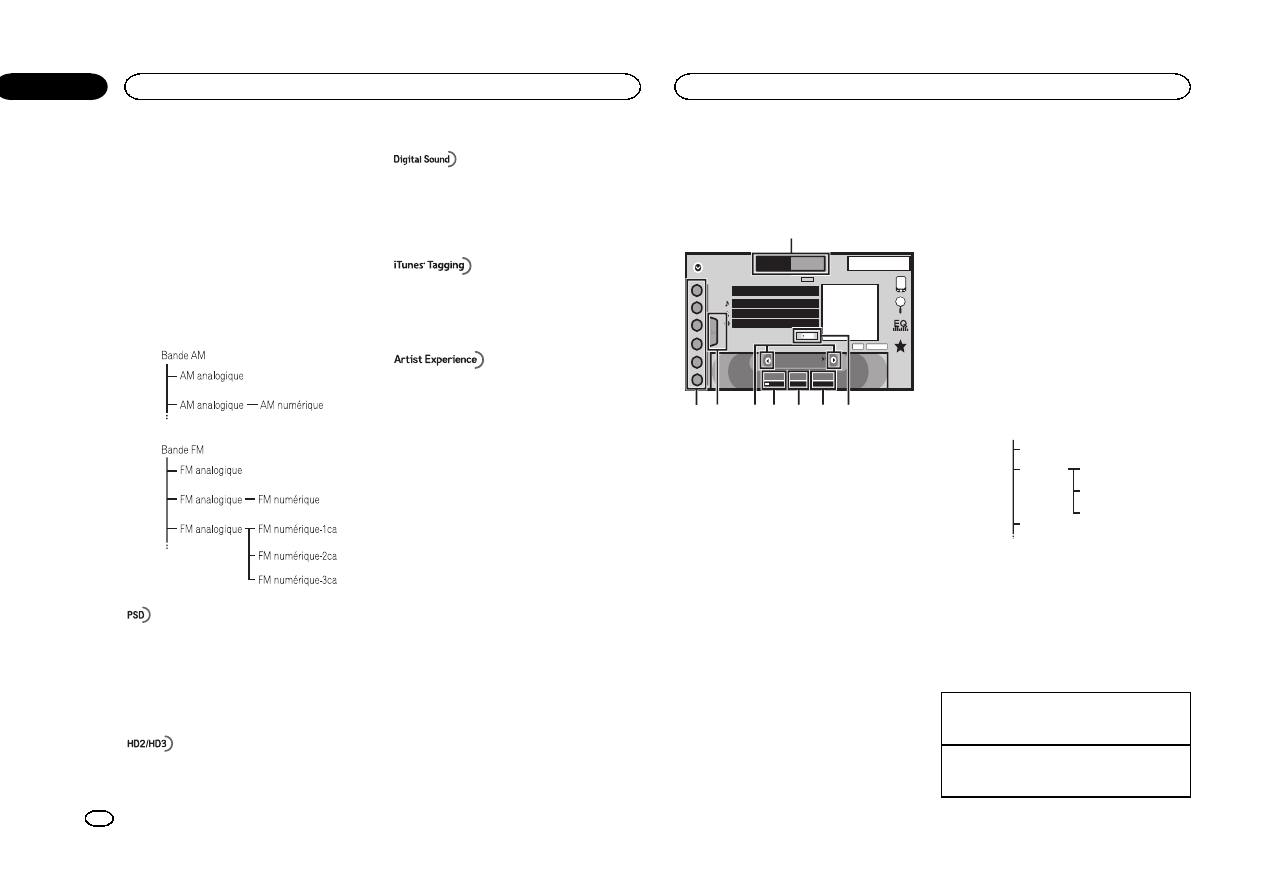
À propos des stations
HD Radioä
(Fonction de AVH-X5500BHS/AVH-X3500BHS)
Les stations HD Radioäoffre des services de
transmission audio et de données de haute qua-
lité. Les stations HD Radio vous sont fournies
par vos stations locales FM/AM.
Les caractéristiques des stations HD Radio sont
les suivantes :
!Audio de haute qualité
!Multidiffusion FM
!Services de données
Données du service de programme :
- Permettent à l'utilisateur de bénéficier de la technologie
avancée de HD Radio.
- Indiquent le titre des plages musicales, le nom de l'inter-
prète, les codes d’identification des stations, le guide des
canaux HD2/HD3, ainsi que d'autres flux de données uti-
les.
Les canaux HD2/HD3, canaux FM locaux adjacents au
canal principal, offrent une musique nouvelle et originale,
ainsi qu'une grande variété de genres musicaux.
Son numérique de qualité CD. La technologie HD Radio
permet aux stations de radio locales d'émettre un signal
numérique clair. Le son de la bande AM s’apparente au
son de la bande FM et le son de la bande FM s’apparente
à celui d'un CD.
La fonction iTunesâTagging vous permet de découvrir
une large gamme de contenus et également d’« étiqueter
» ce contenu pour consultation ultérieure et l’achat dans
la boutique iTunesâ.
Informations visuelles relatives au contenu lu sur votre ré-
cepteur HD Radio, comme les pochettes d’album, les
photographies anciennes, les captures d’émissions en di-
rect, entre autres contenus connexes.
Technologie HD Radioä
!Technologie HD Radio fabriquée sous li-
cence possédée par iBiquity Digital
Corporation U.S. et des brevets étrangers.
HD Radioäet les logos HD, HD Radio et «
Arc » sont des marques commerciales de
iBiquity Digital Corp.
Utilisation du syntoniseur
HD Radio
Touches du clavier tactile
Radio
8 AUG
PM
12:05
1
2
3
4
5
6
FM AM1
HD
Local Seek
ALL
Blending
D/A Auto
87.5MHz
DIGITAL
PS Data
Song Data
Artist Data
Album Data
Tag
HD8
1
2345678
1Touche de bande
Sélection d’une bande (FM ou AM) en sélec-
tionnant la touche correspondante.
La touche de la bande sélectionnée est mise
en surbrillance sur l’écran tactile.
Basculement entre FM1,FM2 et FM3 en ap-
puyant sur la touche de la bande.
Lorsque AM est sélectionné, vous ne pouvez
pas basculer sur une autre bande AM en ap-
puyant sur la touche de la bande.
2Touche d’étiquette
Enregistrement sur votre iPod des informa-
tions sur la plage musicale (étiquette) de la
station d’émission.
3Touche de mode de réception
Commutation vers la diffusion analogique de
la même fréquence.
4Touche de mode de recherche
Commutation entre la recherche d’accord
sur les stations d’émission numériques et la
recherche normale.
5Touche de station locale
Réglage de l’accord automatique sur une
station locale.
6Touche de présélection
Accord manuel vers le haut ou le bas.
Enfoncez la touche de façon prolongée pen-
dant plus de deux secondes pour ignorer des
stations. L’accord automatique démarre dès
que vous relâchez la touche. Appuyez à nou-
veau sur la touche pour annuler l’accord au-
tomatique.
Lorsqu’une station analogique est reçue,
l’accord vers le bas est exécuté lors de l’é-
mission analogique. (6d2)
Si une émission numérique n’est pas encore
reçue, l’accord vers le haut est exécuté au ni-
veau de la station analogique suivante. (2
d6)
FM analogique 1
FM numérique-1ca 3
FM numérique-2ca 4
FM numérique-3ca 5
FM analogique 2
FM analogique 6
7Touche de liste
Affichage de la liste des canaux présélection-
nés.
8Touche de canal présélectionné
Sélectionnez un canal présélectionné.
Opérations de base
Basculement entre des canaux présélectionnés à
l’aide des touches
1Appuyez sur cou d(TRK).
Accord automatique à l’aide des touches
1Appuyez de façon prolongée sur cou d
(TRK).
Syntoniseur HD Radioä
76
Section
Syntoniseur HD Radioä
Fr
06
<CRD4703-A/N>76
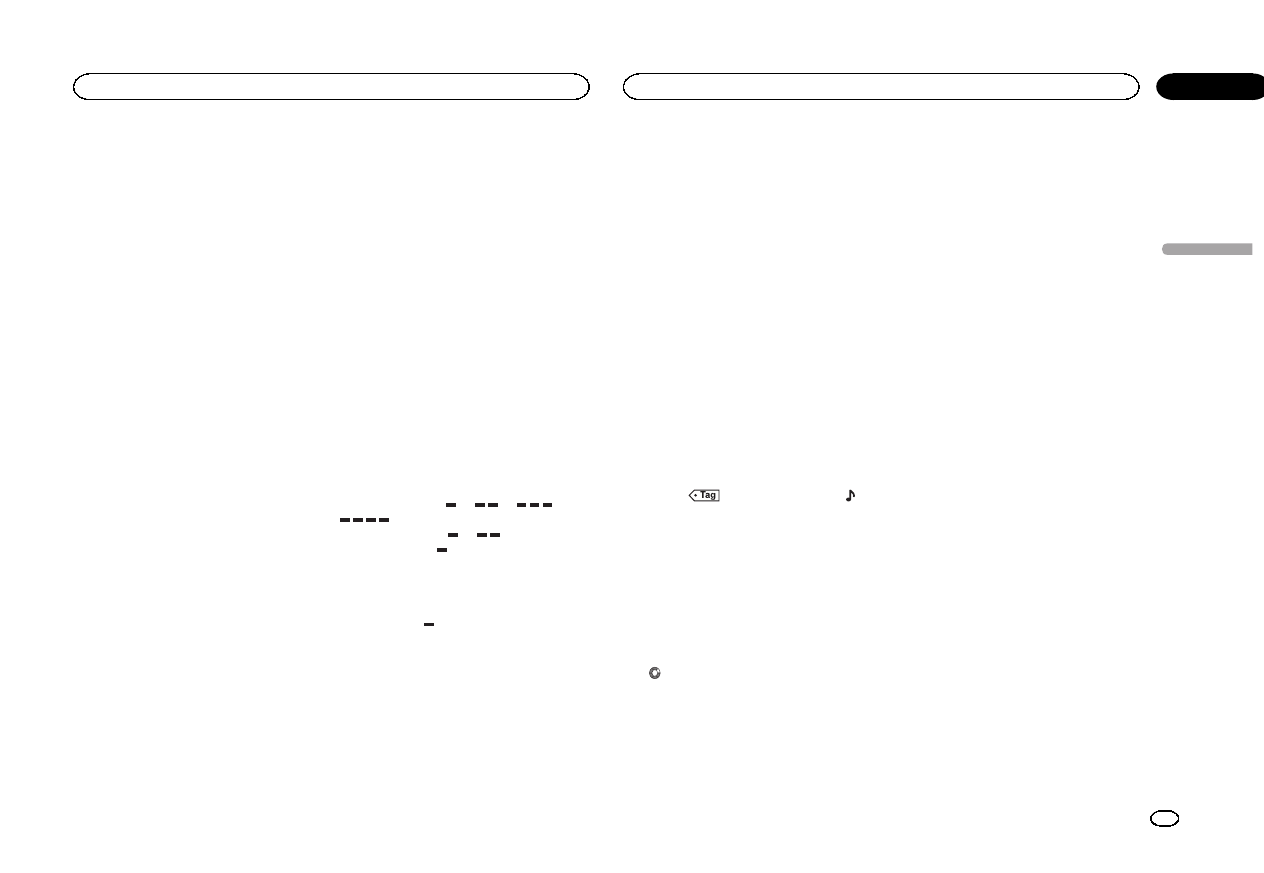
Remarque
Les touches du clavier tactile non indiquées à
Utilisation du syntoniseur HD Radio peuvent s’af-
ficher à l’écran.
Reportez-vous à la page 127, Liste des indica-
teurs.
Mise en mémoire et rappel
des stations
Vous pouvez facilement mettre en mémoire jus-
qu’à six stations pour chaque gamme.
!Vous pouvez mettre en mémoire six stations
pour chaque gamme.
1 Affichez l’écran de la liste des canaux
présélectionnés.
Reportez-vous à la page précédente, Utilisation
du syntoniseur HD Radio.
La liste des canaux présélectionnés apparaît à
l’écran.
2 Touchez de façon prolongée l’une des
touches de présélection pour mettre en mé-
moire la fréquence sélectionnée.
La fréquence de la station de radio sélectionnée
a été mise en mémoire.
3 Touchez la touche de présélection appro-
priée pour sélectionner la station désirée.
Mise en mémoire des
stations les plus fortes
La fonction BSM (mémoire des meilleures sta-
tions) mémorise automatiquement les six sta-
tions les plus fortes dans l’ordre de la force du
signal.
La mise en mémoire de fréquences à l’aide de la
fonction BSM peut provoquer le remplacement
d’autres fréquences déjà conservées grâce aux
touches d’accord sur présélection.
1 Affichez l’écran de la liste des canaux
présélectionnés.
Reportez-vous à la page précédente, Utilisation
du syntoniseur HD Radio.
La liste des canaux présélectionnés apparaît à
l’écran.
2 Touchez BSM pour mettre en service
BSM.
Les six stations d’émission des plus fortes sont
enregistrées dans les touches d’accord sur pré-
sélection dans l’ordre de la force du signal.
#Pour annuler la mise en mémoire, touchez
Cancel.
Accord sur les signaux
puissants
L’accord automatique sur une station locale ne
s’intéresse qu’aux stations de radio dont le si-
gnal reçu est suffisamment puissant pour ga-
rantir une réception de bonne qualité.
FM : Hors service —— — —
AM : Hors service — —
Plus le nombre de affichés à l’écran est im-
portant, et plus le nombre de stations pouvant
être sélectionnées est faible. Seules les stations
avec les signaux les plus forts dans votre zone
locale peuvent être sélectionnés.
Si le nombre de est inférieur, cet appareil sera
en mesure de recevoir des émissions de stations
plus faibles.
Utilisation de l’étiquetage
iTunes
Remarque
Pour plus d’informations sur l’étiquetage iTunes,
reportez-vous à la page 131, Quelques mots sur
l’étiquetage iTunes.
Enregistrement des informations
d’étiquette sur cet appareil
1 Réglez la station de diffusion.
2 Enregistrez les informations d’étiquette
sur cet appareil.
Reportez-vous à la page précédente, Utilisation
du syntoniseur HD Radio.
Vous pouvez enregistrer les informations si l’in-
dicateur Tag s’affiche alors que la plage musi-
cale désirée est en cours de diffusion.
#Quand vous enregistrez les données d’étiquette
sur cet appareil, Tag clignote.
#Il est possible d’enregistrer sur cet appareil des
informations d’étiquettes pour 50 plages musicales.
#En fonction du moment de l’enregistrement des
informations d’étiquettes, les informations d’étiquet-
tes de la plage musicale lue avant ou après la plage
musicale en cours de lecture peuvent également
être enregistrées.
3 Lorsque l’enregistrement est terminé,
l’indicateur s’éteint et l’indicateur
s’affiche.
Enregistrement des informations
étiquetées sur votre iPod
1 Connectez votre iPod.
Lorsque votre iPod est connecté à cet appareil,
votre iPod commence à enregistrer automati-
quement les informations étiquetées.
2 Lorsque le transfert est terminé, l’indica-
teur s’éteint et les informations étiquetées
sont enregistrées sur votre iPod.
Changement de mode de
recherche
Il existe deux réglages de recherche d’accord,
HD (recherche d’accord sur les stations d’émis-
sion numériques) et ALL (recherche d’accord
normale).
ALL—HD
Changement de mode de
réception
Si la réception d’une émission numérique de-
vient médiocre, cet appareil passe automatique-
ment sur l’émission analogique du même
niveau de fréquence. Si cette fonction est réglée
sur D/A AUTO, le syntoniseur bascule automati-
quement entre émission numérique et émission
analogique. Si cette fonction est réglée sur
ANALOG, le syntoniseur ne recevra que les
émissions analogiques.
D/A AUTO—ANALOG
Français
Syntoniseur HD Radioä
77
Section
Syntoniseur HD Radioä
Fr
06
<CRD4703-A/N>77
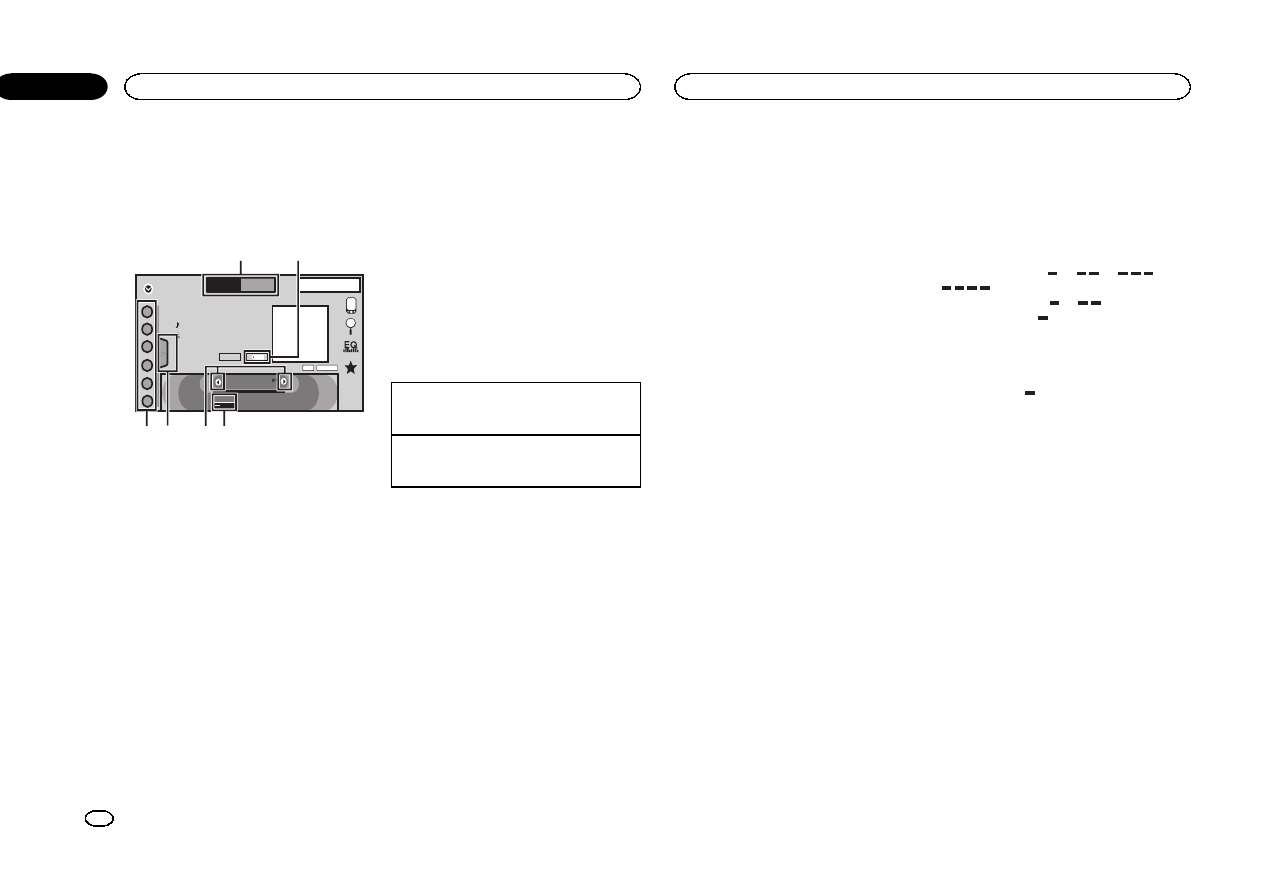
Utilisation du syntoniseur
(Fonction de AVH-X4500BT/AVH-X2500BT/AVH-
X1500DVD)
Touches du clavier tactile
Radio
8 AUG
PM
12:05
1
2
3
4
5
6
FM AM1
HD
Local
87.5MHz
DIGITAL
Tex t
Tag
1
3456
2
WWWWWWWW
WWWWWWWW
WWWWWWWW
1Touche de bande
Sélection d’une bande (FM1,FM2 ou FM3)
en touchant l’icône gauche. Basculement
sur la bande AM en touchant l’icône droite.
L’icône de la bande sélectionnée est mise en
surbrillance.
2Touche d’étiquette
Enregistrement sur votre iPod des informa-
tions sur la plage musicale (étiquette) de la
station d’émission.
3Touche de station locale
Réglage de l’accord automatique sur une
station locale.
4Touche de présélection
Accord manuel vers le haut ou le bas.
Enfoncez la touche de façon prolongée pen-
dant plus de deux secondes pour ignorer des
stations. L’accord automatique démarre dès
que vous relâchez la touche. Appuyez à nou-
veau sur la touche pour annuler l’accord au-
tomatique.
5Touche de liste
Affichage de la liste des canaux présélection-
nés.
6Touche de canal présélectionné
Sélection d’un canal présélectionné.
Opérations de base
Basculement entre des canaux présélectionnés à
l’aide des touches
1Appuyez sur cou d(TRK).
Accord automatique à l’aide des touches
1Appuyez de façon prolongée sur cou d
(TRK).
Remarques
!L’écoute de la radio AM pendant qu’un iPod
est chargé à partir de cet appareil peut géné-
rer du bruit. Dans ce cas, déconnectez l’iPod
de cet appareil.
!Les touches du clavier tactile non indiquées
àUtilisation du syntoniseur peuvent s’affi-
cher à l’écran.
Reportez-vous à la page 127, Liste des indica-
teurs.
Mise en mémoire et rappel
des stations
Vous pouvez facilement mettre en mémoire jus-
qu’à six stations pour chaque gamme.
1 Affichage de l’écran de présélection.
Reportez-vous à cette page, Utilisation du synto-
niseur.
L’écran de présélection s’affiche.
2 Touchez de façon prolongée l’une des
touches de présélection pour mettre en mé-
moire la fréquence sélectionnée.
La fréquence de la station de radio sélectionnée
a été mise en mémoire.
3 Touchez la touche de présélection appro-
priée pour sélectionner la station désirée.
Mise en mémoire des
stations les plus fortes
La fonction BSM (mémoire des meilleures sta-
tions) mémorise automatiquement les six sta-
tions les plus fortes dans l’ordre de la force du
signal.
La mise en mémoire de fréquences à l’aide de la
fonction BSM peut provoquer le remplacement
d’autres fréquences déjà conservées grâce aux
touches d’accord sur présélection.
1 Affichage de l’écran de présélection.
Reportez-vous à cette page, Utilisation du synto-
niseur.
L’écran de présélection s’affiche.
2 Touchez BSM pour mettre en service
BSM.
Les six stations d’émission des plus fortes sont
enregistrées dans les touches d’accord sur pré-
sélection dans l’ordre de la force du signal.
#Pour annuler la mise en mémoire, touchez
Cancel.
Accord sur les signaux
puissants
L’accord automatique sur une station locale ne
s’intéresse qu’aux stations de radio dont le si-
gnal reçu est suffisamment puissant pour ga-
rantir une réception de bonne qualité.
FM : Hors service —— — —
AM : Hors service — —
Plus le nombre de affichés à l’écran est im-
portant, et plus le nombre de stations pouvant
être sélectionnées est faible. Seules les stations
avec les signaux les plus forts dans votre zone
locale peuvent être sélectionnés.
Si le nombre de est inférieur, cet appareil sera
en mesure de recevoir des émissions de stations
plus faibles.
Utilisation de l’étiquetage
iTunes
Remarque
Pour plus d’informations sur l’étiquetage iTunes,
reportez-vous à la page 131, Quelques mots sur
l’étiquetage iTunes.
Enregistrement des informations
d’étiquette sur cet appareil
1 Réglez la station de diffusion.
2 Enregistrez les informations d’étiquette
sur cet appareil.
Reportez-vous à cette page, Utilisation du synto-
niseur.
Vous pouvez enregistrer les informations si l’in-
dicateur Tag s’affiche alors que la plage musi-
cale désirée est en cours de diffusion.
#Quand vous enregistrez les données d’étiquette
sur cet appareil, Tag clignote.
Syntoniseur
78
Section
Syntoniseur
Fr
07
<CRD4703-A/N>78
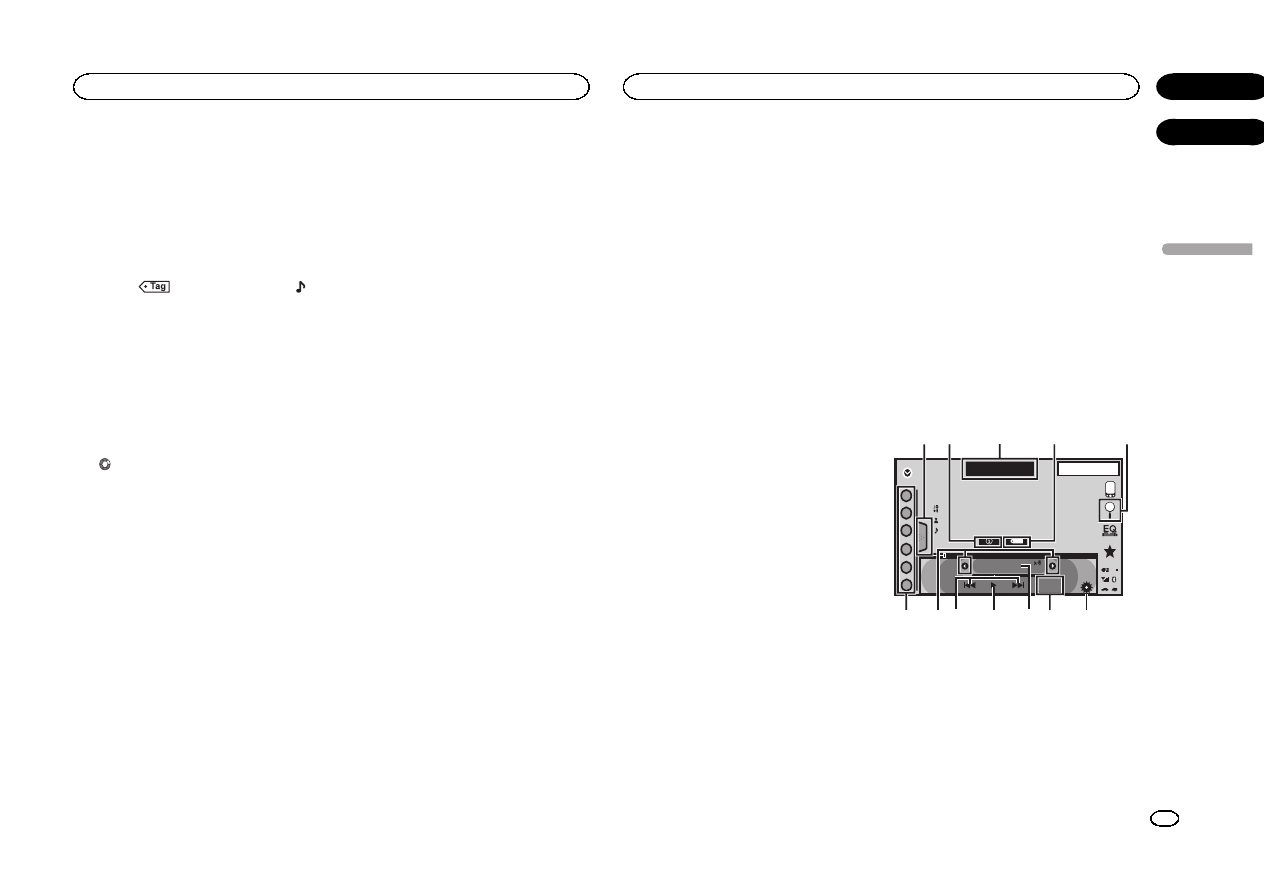
#Il est possible d’enregistrer sur cet appareil des
informations d’étiquettes pour 50 plages musicales.
#En fonction du moment de l’enregistrement des
informations d’étiquettes, les informations d’étiquet-
tes de la plage musicale lue avant ou après la plage
musicale en cours de lecture peuvent également
être enregistrées.
3 Lorsque l’enregistrement est terminé,
l’indicateur s’éteint et l’indicateur
s’affiche.
Enregistrement des informations
étiquetées sur votre iPod
1 Connectez votre iPod.
Lorsque votre iPod est connecté à cet appareil,
votre iPod commence à enregistrer automati-
quement les informations étiquetées.
2 Lorsque le transfert est terminé, l’indica-
teur s’éteint et les informations étiquetées
sont enregistrées sur votre iPod.
Présentation des opérations
du syntoniseur SiriusXM
(Fonction de AVH-X5500BHS/AVH-X3500BHS)
Vous pouvez utiliser cet appareil pour comman-
der un syntoniseur de véhicule SiriusXM
Connect Vehicle Tuner, vendu séparément.
Pour plus d’informations sur l’installation d’un
syntoniseur de véhicule SiriusXM Connect Vehi-
cle Tuner, consultez le guide d’installation fourni
avec le syntoniseur.
Toutes les nouveautés à écouter sont sur
SiriusXM grâce à plus de 130 canaux, notam-
ment le plus large choix de musique gratuite, de
sports, d’informations, de discussion et de diver-
tissements. Un syntoniseur de véhicule
SiriusXM et un abonnement sont nécessaires.
Pour plus d’informations, visitez www.siriusxm.
com.
Pour vous abonner au service
Radio Satellite SiriusXM
1 Sélectionnez SiriusXM comme source.
Vous devez être en mesure d’accorder sur le
canal 1. Si vous ne parvenez pas à obtenir le
canal 1, vérifiez que le syntoniseur de véhicule
SiriusXM Connect Vehicle Tuner est correcte-
ment installé comme décrit dans le guide d’ins-
tallation du syntoniseur.
2 Basculez sur le canal 0 et vérifiez l’ID de
la radio.
L’ID de la radio SiriusXM peut être trouvé en ac-
cédant au canal 0. Il est également indiqué au
bas du syntoniseur de véhicule SiriusXM
Connect Vehicle Tuner.
Notez que cet ID de radio SiriusXM Radio ID
n’inclut pas les lettres I, O, S et F.
Ce numéro est obligatoire pour activer votre
abonnement.
3 Activez le service en ligne ou par télé-
phone.
!Visitez le site Web : www.siriusxm.com/activa-
tenow
!Appelez SiriusXM Listener Care au 1-800-XM-
RADIO (1-866-635-2349) pour l’activation.
#Les satellites SiriusXM envoient un message
d’activation à votre syntoniseur. Lorsque le syntoni-
seur reçoit le message, « Abonnement mis à jour »
s’affiche.
Une fois que vous êtes abonné, SiriusXM envoie un
message d’activation à votre syntoniseur.
Le processus d’activation prend généralement 10 à
15 minutes mais peut, dans certains cas, prendre
jusqu’à une heure. Ne mettez pas l’appareil hors ten-
sion lorsque le message d’activation est affiché.
Touches du clavier tactile
SiriusXM
22 JAN
AM
12:22
1
2
3
4
5
6
888
Tag
WWWWWWWWWWWWW
WWWWWWWWWWWWWWWW
WWWWWWWWWWWWWWWW
WWWWWWWWWWWWWWWW
CH
CH
Live
-01’ 00”
DB
Dolby PLII
SXM 1
934215
6798bac
1Touche de liste
Affichage de la liste des canaux présélection-
nés.
2Touche d’informations
Changement des informations SiriusXM.
Nom de la catégorie—Informations sur le
contenu
Touchez de façon prolongée pendant plus de
deux secondes pour faire défiler le texte.
Français
Syntoniseur
79
Section
Syntoniseur SiriusXM
Fr
07
08
<CRD4703-A/N>79
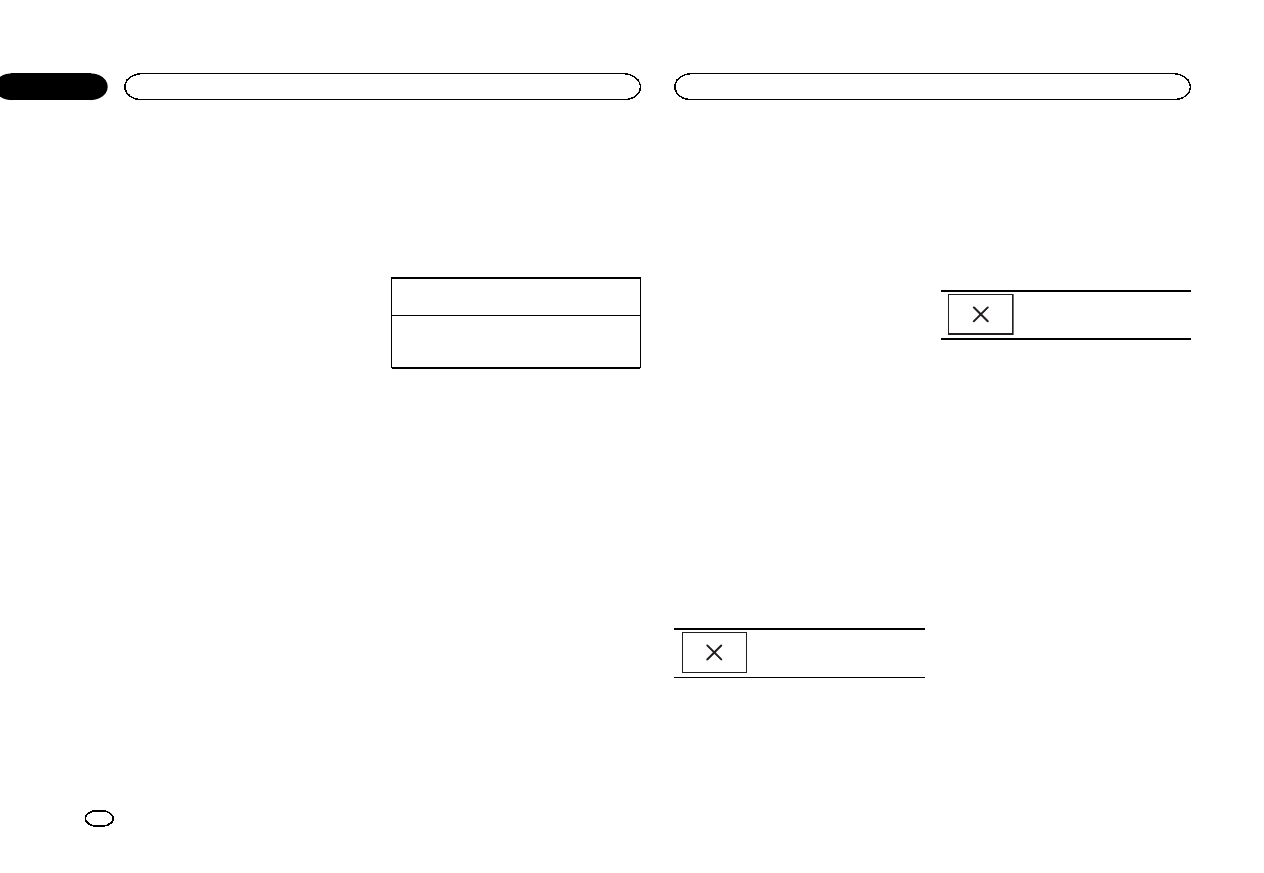
3Touche de bande
Sélection d’une bande à partir de SXM1,
SXM2 ou de SXM3.
4Touche d’étiquetage des plages musicales
iTunesâ
Enregistrement de l’étiquetage des plages
musicales iTunesâà partir de la station de
diffusion sur votre iPod.
5Touche de recherche
Sélection directe d’un canal.
Sélection d’un canal à partir de la liste des
canaux SiriusXM.
6Touche de contrôle parental
L’écran Parental Control s’affiche.
7Touche Live
Retour à l’émission en direct actuelle
8Touche de direct
Un clavier numérique s’affiche et vous per-
met de saisir directement les numéros de ca-
naux SiriusXM.
9Touche de pause et lecture
aTouche de sélection de plage
Touchez pour sélectionner une plage.
Touchez de façon prolongée pendant plus de
deux secondes pour effectuer une avance ou
un retour rapide.
bTouche de présélection
Accord manuel vers le haut ou le bas.
Enfoncez la touche de façon prolongée pen-
dant plus de deux secondes pour ignorer des
stations. L’accord automatique démarre dès
que vous relâchez la touche. Appuyez à nou-
veau sur la touche pour annuler l’accord au-
tomatique.
cTouche de canal présélectionné
Rappel des canaux présélectionnés en tou-
chant la touche.
Mise en mémoire de la station actuelle dans
la liste des canaux présélectionnés en tou-
chant de façon prolongée la touche.
Opérations de base
Accord manuel (pas à pas) à l’aide des touches
1Appuyez sur cou d(TRK).
Accord automatique à l’aide des touches
1Appuyez de façon prolongée sur cou d
(TRK).
Remarque
Les touches du clavier tactile non indiquées à
Présentation des opérations du syntoniseur
SiriusXM peuvent s’afficher à l’écran.
Reportez-vous à la page 127, Liste des indica-
teurs.
Mise en mémoire et rappel
des stations
Vous pouvez facilement mettre en mémoire jus-
qu’à six stations pour chaque gamme.
!Vous pouvez mettre en mémoire six stations
pour chaque gamme.
!Les canaux sont mis en mémoire et rappelés
sur la base de la station d’émission. Cela si-
gnifie que même si SiriusXM affecte une sta-
tion d’émission que vous avez mise en
mémoire sur un canal différent, vous pouvez
toujours rappeler cette station d’émission
(même si le numéro de canal affiché peut
être différent du numéro d’origine).
1 Affichez l’écran de la liste des canaux
présélectionnés.
Reportez-vous à la page précédente, Présenta-
tion des opérations du syntoniseur SiriusXM.
La liste des canaux présélectionnés apparaît à
l’écran.
2 Touchez de façon prolongée l’une des
touches de présélection pour mettre en mé-
moire la fréquence sélectionnée.
La fréquence de la station de radio sélectionnée
a été mise en mémoire.
3 Touchez la touche de présélection appro-
priée pour sélectionner la station désirée.
Sélection d’un canal à partir
de l’affichage de la liste des
canaux SiriusXM
Sélection d’un canal à partir de
la liste de tous les canaux
Vous pouvez sélectionner un canal parmi les ca-
naux disponibles.
1 Touchez la touche de recherche pour ou-
vrir l’écran de la liste.
2 Sélectionnez le réglage Tout.
3 Sélectionnez le canal souhaité.
4 Touchez la touche de fermeture pour fer-
mer l’écran de la liste.
L’écran est fermé.
Sélection d’un canal à partir de
la liste de catégories
Vous pouvez sélectionner un canal parmi tous
les canaux SiriusXM disponibles.
1 Touchez la touche de recherche pour ou-
vrir l’écran de la liste.
2 Sélectionnez une catégorie dans la liste.
3 Sélectionnez le canal souhaité.
4 Touchez la touche de fermeture pour fer-
mer l’écran de la liste.
L’écran est fermé.
Changement de l’affichage
de la liste
Vous pouvez basculer entre les types de liste
lorsqu’une liste s’affiche.
%Effleurez la touche de liste lorsqu’une
liste apparaît pour basculer entre les types
de liste.
La liste affichée bascule entre les types suivants
dans l’ordre donné.
Nom du canal—Nom de l’interprète—Titre de la
plage musicale—Informations sur le contenu
Sélection directe d’un canal
SiriusXM
Vous pouvez sélectionner un canal SiriusXM di-
rectement en saisissant le numéro de canal sou-
haité.
1 Touchez la touche de direct pour basculer
sur l’écran de saisie directe.
2 Touchez 0 à 9 pour saisir le numéro de
canal désiré.
#Pour annuler les chiffres entrés, touchez C.
Syntoniseur SiriusXM
80
Section
Syntoniseur SiriusXM
Fr
08
<CRD4703-A/N>80
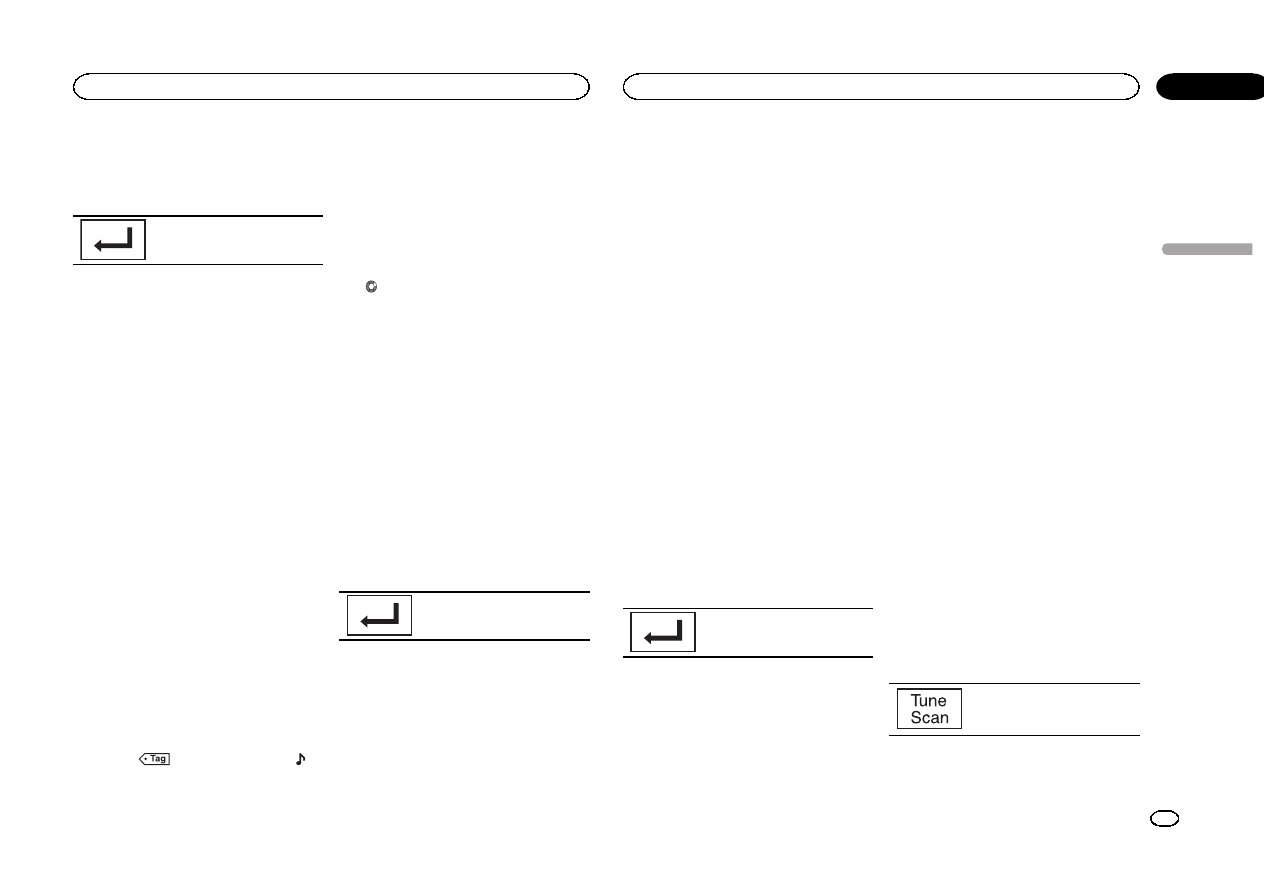
3 Sélectionnez le canal SiriusXM correspon-
dant au numéro saisi.
Le canal SiriusXM ayant le numéro saisi est sé-
lectionné.
Sélection du canal SiriusXM cor-
respondant au numéro saisi.
Utilisation de l’étiquetage
iTunes
Remarque
Pour plus d’informations sur l’étiquetage iTunes,
reportez-vous à la page 131, Quelques mots sur
l’étiquetage iTunes.
Étiquetage iTunes des plages
musicales SiriusXM
1 Réglez la station de diffusion.
2 Enregistrez les informations d’étiquette
sur cet appareil.
Reportez-vous à la page 76, Utilisation du synto-
niseur HD Radio.
Vous pouvez enregistrer les informations si l’in-
dicateur Tag s’affiche alors que la plage musi-
cale désirée est en cours de diffusion.
#Quand vous enregistrez les données d’étiquette
sur cet appareil, Tag clignote.
#Il est possible d’enregistrer sur cet appareil des
informations d’étiquettes pour 50 plages musicales.
#En fonction du moment de l’enregistrement des
informations d’étiquettes, les informations d’étiquet-
tes de la plage musicale lue avant ou après la plage
musicale en cours de lecture peuvent également
être enregistrées.
3 Lorsque l’enregistrement est terminé,
l’indicateur s’éteint et l’indicateur
s’affiche.
Enregistrement des informations
étiquetées sur votre iPod
1 Connectez votre iPod.
Lorsque votre iPod est connecté à cet appareil,
votre iPod commence à enregistrer automati-
quement les informations étiquetées.
2 Lorsque le transfert est terminé, l’indica-
teur s’éteint et les informations étiquetées
sont enregistrées sur votre iPod.
Réglage du contrôle parental
La fonction de contrôle parental SiriusXM vous
permet de contrôler l’accès aux canaux que
vous jugez inappropriés pour les plus jeunes.
Lorsqu’elle est activée, la fonction Contrôle pa-
rental vous demander d’entrer un code pour
pouvoir vous accorder sur les canaux verrouil-
lés.
1 Touchez la touche de contrôle parental
pour ouvrir l’écran de confirmation du code
de passe.
2 Utilisez le clavier numérique pour saisir le
code de passe à quatre chiffres, puis effleu-
rez la touche Enter.
Touchez pour confirmer le code
de passe.
Le code par défaut est 0000.
Si un code de passe correct est saisi, la liste des
canaux s’affiche sur l’écran Contrôle parental
ainsi qu’une icône de verrouillage ou de déver-
rouillage.
3 Les opérations ci-dessous peuvent être
effectuées dans l’écran Contrôle parental.
Verrouillage de canaux
L’accès au canal d’émission en cours peut être
verrouillé. Vous devrez saisir votre code de passe
ultérieurement pour écouter un canal verrouillé.
%Pour verrouiller un canal spécifique, tou-
chez le nom du canal souhaité dans la liste.
Une icône de verrouillage verrouillée s’affiche
en regard du nom d’un canal verrouillé.
Touchez une seconde fois le nom d’un canal ver-
rouillé pour le déverrouiller.
Clear All (suppression des
verrous de tous les canaux)
Vous pouvez supprimer les verrous de tous les
canaux verrouillés simultanément.
%Touchez Clear All pour déverrouiller tous
les canaux verrouillés simultanément.
Editer code (changement de code)
Vous pouvez modifier votre code de passe.
1 Touchez Editer code pour passer à l’écran
d’édition du code de passe.
2 Utilisez le clavier numérique pour saisir
un nouveau code de passe à quatre chiffres,
puis effleurez la touche Enter.
Touchez pour confirmer le code
de passe.
Une fois le nouveau code de passe défini, l’é-
cran Contrôle parental s’affiche.
Remarque
Si Vérification Tuner apparaît, reportez-vous à
la page 123, Radio Satellite SiriusXM.
Réglage de SiriusXM Tune Startä
SiriusXM Tune Start peut être utilisé pour définir
la position de départ de la lecture de la plage
musicale en cours lorsque le canal est modifié.
1 Appuyez sur la touche accueil pour pas-
ser à l’écran d’accueil.
2 Touchez la touche système pour ouvrir le
menu système.
3 Touchez SiriusXM Tune Start sur le menu
système pour mettre SiriusXM Tune Start en
ou hors service.
On : La plage musicale en cours est lue à partir
du début de la plage.
Off : L’émission en direct est lue pour le canal
audio en cours.
Examen du disque
Les canaux et les plages musicales peuvent être
lus sur cet appareil à l’aide d’une lecture d’exa-
men.
Tune Scanä
Parcourez de courts extraits des plages musica-
les que vous avez peut-être raté sur vos canaux
musicaux présélectionnés.
1 Touchez la touche de liste pour afficher la
liste des canaux présélectionnés.
2 Touchez Examen de l’accord.
Chaque plage musicale du canal
en cours est lu pendant huit se-
condes à tour de rôle.
Reportez-vous à la page suivante, Utilisation du
balayage pour obtenir une liste des fonction que
vous pouvez utiliser pendant le balayage.
Français
Syntoniseur SiriusXM
81
Section
Syntoniseur SiriusXM
Fr
08
<CRD4703-A/N>81
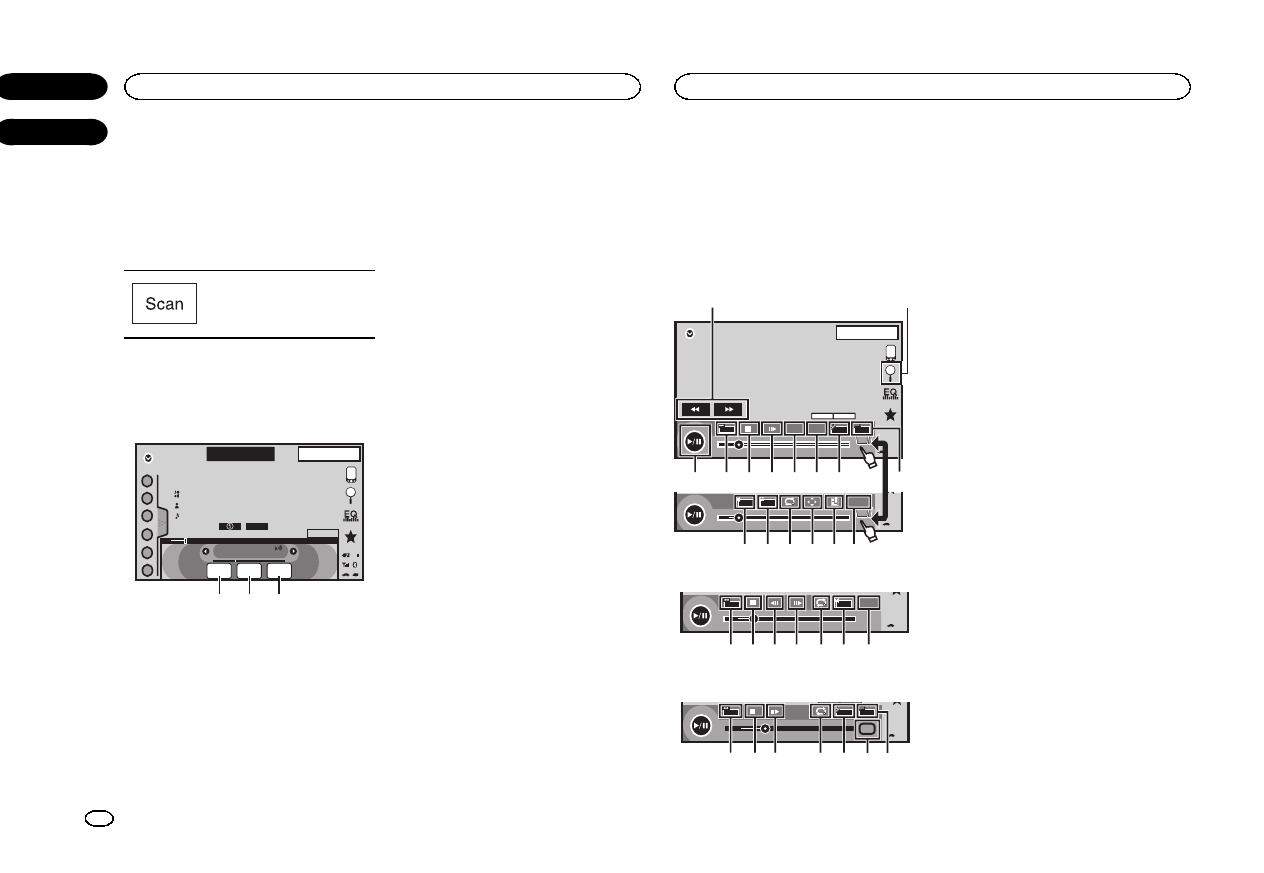
Examen de la catégorie
Parcourez chaque canal d’une catégorie.
1 Touchez la touche de recherche.
2 Touchez la catégorie désirée.
3 Touchez Examen.
L’émission en direct de chaque
canal de la catégorie en cours est
lue pendant cinq secondes à tour
de rôle.
Reportez-vous à cette page, Utilisation du ba-
layage pour obtenir une liste des fonction que
vous pouvez utiliser pendant le balayage.
Utilisation du balayage
SiriusXM
22 JAN
AM
12:22
1
2
3
4
5
6
888
WWWWWWWWWWWWW
WWWWWWWWWWWWWWWW
WWWWWWWWWWWWWWWW
WWWWWWWWWWWWWWWW
CH
CH
Scan
Play
DB
Dolby PLII
Scan
Next
Scan
Esc
Scanning
SXM 1
1 2 3
1Touche d’examen du disque
Basculement vers le canal en cours de lec-
ture dans l’examen du disque
2Touche d’examen suivant
Passage à la plage musicale suivante pen-
dant l’examen de l’accord
Passage au canal suivant pendant l’examen
de la catégorie
3Touche de sortie d’examen
Sortie de l’examen du disque
Présentation de l’utilisation
vidéo
Vous pouvez utiliser cet appareil pour visualiser
les fichiers vidéo DVD/DVD-R/DVD-RW/CD/CD-
R/CD-RW.
Touches du clavier tactile
DVD vidéo
DVD-V
00'20'' -119'51''
48kHz 16bit
Dolby D
MENU MENU
TOP
1/2
Dolby DMulti ch
FULL
11
1JAN
PM
12:43
01 01
07'24'' -112'47''
2/2
L+R
Return
1
a 987654
21
fedcgb
3
CD Vidéo
00'20'' -119'51''
L+R
FULL
Return
98h7 eg b
Lors de la lecture d’un disque contenant un mé-
lange de divers types de fichiers média
00'15'' -00'59''
yy
FULL
1
OFF
Media
987 i3e4
1Touche d’avant rapide/Touche de retour
rapide
Avance ou retour rapide
Touchez pour modifier la vitesse d’avance ra-
pide/de retour rapide.
2Touche de recherche
Exécution de la fonction de recherche.
3Touche de changement de langue des
sous-titres
Avec les DVD/DivX supportant des enregis-
trements multi-sous-titres, vous pouvez chan-
ger de langue des sous-titres pendant la
lecture.
4Touche de changement de langue audio
Avec les DVD/DivX pouvant offrir la lecture
audio en différentes langues et dans diffé-
rents systèmes audio (Dolby Digital, DTS,
etc.), vous pouvez changer de langue/de sys-
tème audio pendant la lecture.
Suivant le réglage, la vidéo peut ne pas être
lue avec le système audio utilisé pour enre-
gistrer le DVD.
5Touche du menu principal
Retour au menu principal pendant la lecture
d’un DVD.
6Touche MENU
Affichage du menu DVD pendant la lecture
d’un DVD.
7Touche Lecture au ralenti
Avance image par image dans la sélection
pendant la lecture.
Touchez de façon prolongée pendant plus de
deux secondes pour ralentir la vitesse de lec-
ture.
Le fait de toucher augmente la vitesse de lec-
ture entre quatre réglages incrémentiels pen-
dant la lecture au ralenti d’un DVD Vidéo/CD
Vidéo.
Syntoniseur SiriusXM
82
Section
Disque (CD/DVD)
Fr
08
09
<CRD4703-A/N>82
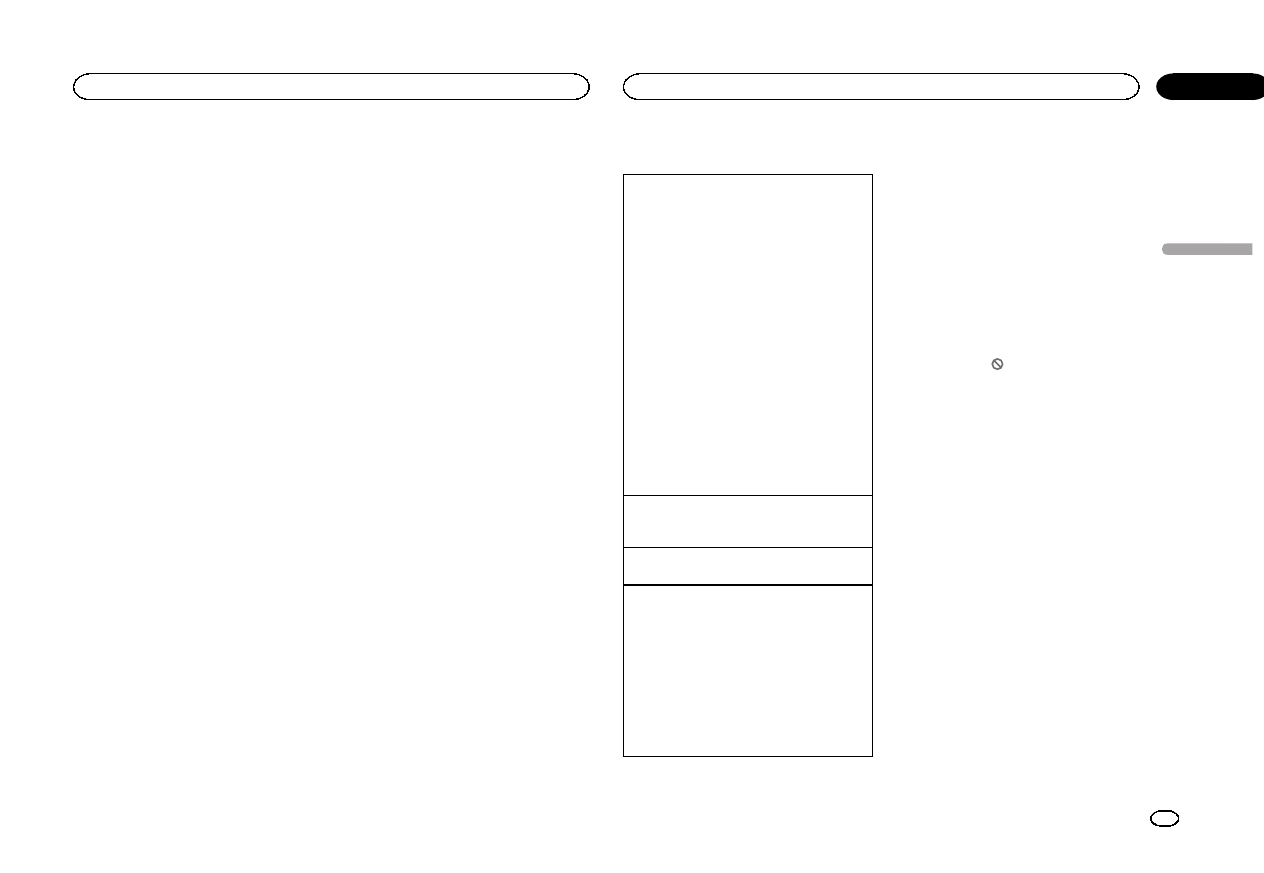
8Touche d’arrêt
Arrêt de la lecture.
Si vous reprenez la lecture, cette dernière re-
prend là où vous l’aviez arrêtée. Touchez de
nouveau la touche pour arrêter totalement la
lecture.
9Touche de mode d’écran
Changement du mode écran.
Reportez-vous à la page 75, Changer le mode
écran large.
aTouche de pause et lecture
Pause de la lecture.
Retour en mode de lecture normal pendant
une lecture en pause, au ralenti ou image
par image.
bTouche de retour
Retour à la scène spécifiée pour laquelle un
retour a été préprogrammé sur le DVD en
cours de lecture.
Cette fonction ne peut pas être utilisée si une
scène spécifiée n’a pas été préprogrammée
sur le disque DVD.
cTouche de signet
Pendant la lecture, touchez le point où vous
voulez reprendre la lecture au prochain char-
gement du disque.
!Vous pouvez définir un signet par DVD
vidéo. Vous pouvez définir jusqu’à cinq si-
gnets au total.
!Pour supprimer le signet sur un disque,
maintenez la pression sur la touche pen-
dant la lecture.
!Le signet le plus ancien est remplacé par
le nouveau.
dTouche fléchée
Affichage des touches fléchées pour utiliser
le menu DVD.
eTouche de répétition
Sélection de l’étendue de répétition.
fTouche d’angle de vue
Avec les DVD offrant des enregistrements
multi-angle (scènes filmées sous plusieurs
angles), vous pouvez changer d’angle de vue
pendant la lecture.
gTouche de sortie audio
Changement de sortie audio lors de la lec-
ture de disques vidéo enregistrés avec audio
LPCM.
hTouche de ralenti
Ralentissement de la vitesse de lecture en
quatre pas pendant la lecture au ralenti d’un
DVD/CD vidéo.
!Il n’y a pas de son pendant la lecture au
ralenti.
!Il est possible que les images ne soient
pas nettes en lecture au ralenti avec cer-
tains disques.
!La lecture au ralenti en arrière n’est pas
disponible.
iTouche de support
Commutation entre les types de fichiers
média pour lire les informations des sup-
ports DVD/CD/USB.
Opérations de base
Lecture de vidéos
1Introduisez un disque, l’étiquette vers le haut,
dans le logement de chargement des disques.
La lecture commence automatiquement.
!Si vous lisez un DVD ou un CD Vidéo, un
menu peut s’afficher. Reportez-vous à la page
suivante, Utilisation du menu DVD et la page
85, Lecture PBC.
!Quand la fonction de lecture automatique est
en service, l’appareil ignore le menu DVD et
démarre automatiquement la lecture à partir
du premier chapitre du premier titre. Reportez-
vous à la page 105, Lecture automatique des
DVD.
!Quand l’icône de la source n’est pas affichée,
vous pouvez l’afficher en touchant l’écran.
!Si un message est affiché après le charge-
ment d’un disque contenant un contenu VOD
DivX, touchez Play.
Reportez-vous à la page 86, Lecture du contenu
VOD d’un DivXâ.
Éjection d’un disque
!Reportez-vous à la page 75, Éjection d’un
disque.
Sélection d’un chapitre à l’aide des touches
1Appuyez sur cou d(TRK).
Avance ou retour rapide à l’aide des touches
1Appuyez de façon prolongée sur cou d
(TRK).
!L’avance/le retour rapide n’est pas toujours
disponible sur certains disques. Le cas
échéant, la lecture normale reprend automati-
quement.
!L’avance/le retour rapide dépend de la durée
pendant laquelle vous maintenez la pression
sur cou d(TRK). Cette fonction n’est pas dis-
ponible pour les CD vidéo.
Remarques
!Ce lecteur DVD peut lire un fichier DivX enre-
gistré sur un CD-R/RW, DVD-R/RW ou un fi-
chier MPEG-1/MPEG-2/MPEG-4. (Veuillez
vous reporter à la section suivante pour
connaître les fichiers qui peuvent être lus.
Reportez-vous à la page 130, Fichiers vidéo
DivX.)
!Insérez uniquement un DVD-R/RW ou un
CD-R/RW dans le logement de chargement
des disques.
!Certaines opérations peuvent ne pas être dis-
ponibles lors du visionnage d’un média du
fait de la programmation du disque. Le cas
échéant, l’icône apparaît à l’écran.
!Des touches du panneau tactile non réperto-
riées dans la page précédente, Présentation
de l’utilisation vidéo peuvent également s’affi-
cher sur l’écran.
Reportez-vous à la page 127, Liste des indica-
teurs.
!Avec certains DVD, le changement de lan-
gue/système audio ne peut être possible
qu’en utilisant l’affichage d’un menu.
!Vous pouvez aussi utiliser le menu
Réglage vidéo pour changer de langue/sys-
tème audio. Pour les détails, reportez-vous à
la page 103, Choix de la langue audio.
!Cet appareil revient en lecture normale si
vous modifiez la langue audio pendant l’a-
vance/le retour rapide, la pause ou la lecture
au ralenti.
!Avec certains DVD, le changement de langue
des sous-titres ne peut être possible qu’en
utilisant l’affichage d’un menu.
!Vous pouvez aussi utiliser le menu
Réglage vidéo pour changer la langue des
sous-titres. Pour les détails, reportez-vous à
la page 103, Choix de la langue des sous-ti-
tres.
Français
Disque (CD/DVD)
83
Section
Disque (CD/DVD)
Fr
09
<CRD4703-A/N>83
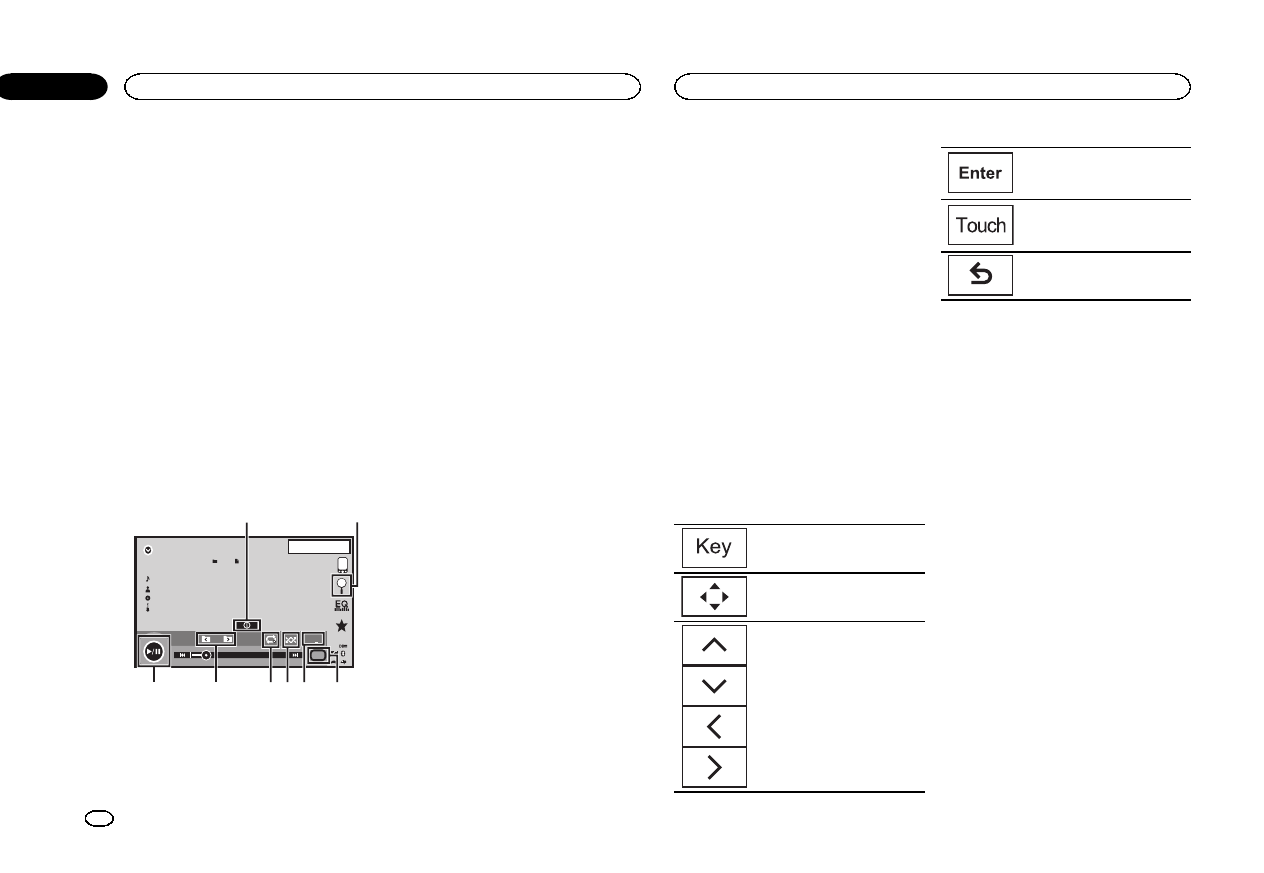
!Cet appareil revient en lecture normale si
vous modifiez la langue des sous-titres pen-
dant l’avance/le retour rapide, la pause ou la
lecture au ralenti.
!Pendant la lecture d’une scène prise sous
plusieurs angles, l’icône d’angle est affichée.
Utilisez le menu Réglage vidéo pour mettre
l’affichage de l’icône d’angle en service ou
hors service. Pour les détails, reportez-vous à
la page 103, Réglage de l’affichage des DVD
sous plusieurs angles.
!Vous reviendrez en lecture normale si vous
modifiez l’angle d’affichage pendant l’a-
vance/le retour rapide, la pause ou la lecture
au ralenti.
Utilisation de la lecture audio
Vous pouvez utiliser cet appareil pour écouter
les fichiers audio DVD-R/DVD-RW/CD/CD-R/CD-
RW.
Touches du clavier tactile
ROM
S.Rtrv
11
Abcdefghi
Abcdefghi
Abcdefghi
Abcdefghi
1JAN
PM
12:43
00'37'' -08'43''
Dolby PLll
12
45678 3
Media
1Touche d’informations
Modification des informations à afficher sur
cet appareil lors de la lecture de fichiers
MP3/WMA/AAC.
2Touche de recherche
Affichage d’une liste de titres de plages/
noms de fichiers pour sélectionner les pla-
ges musicales sur un CD.
Affichage de la liste de noms de fichiers pour
sélectionner les fichiers.
3Touche de support
Commutation entre les types de fichiers
média pour lire les informations des sup-
ports DVD ou CD.
4Touche Sound Retriever
Reportez-vous à la page 75, Utilisation du cor-
recteur de son.
5Touche Aléatoire
Écoute de plages musicales dans un ordre
aléatoire.
6Touche de répétition
Sélection de l’étendue de répétition.
7Touche de dossier précédent/Touche de
dossier suivant
Sélection d’un dossier.
8Touche de pause et lecture
Pause et démarrage de la lecture.
Changement de type de
fichier média
Lors de la lecture d’un média numérique conte-
nant un mélange de divers types de fichiers
média tels que DivX, MPEG-1, MPEG-2, MPEG-4
et MP3, vous pouvez basculer entre les types de
fichiers média à lire.
%Touchez Média pour changer de type de
fichier média.
CD (données audio (CD-DA))—Musique/ROM
(audio compressé)—Vidéo (fichiers vidéo DivX,
MPEG-1, MPEG-2, MPEG-4)
Remarque
Il est impossible de lire les fichiers de données
audio (CD-DA) et les fichiers image JPEG enre-
gistrés sur CD-R/RW/ROM à partir de cet appa-
reil.
Utilisation du menu DVD
(Fonction pour les DVD vidéo)
Certains DVD vous permettent d’effectuer une
sélection dans le contenu du disque à l’aide
d’un menu.
Utilisation des touches fléchées
1 Affichage des touches fléchées pour utili-
ser le menu DVD.
2 Sélectionnez l’élément de menu désiré.
Retour à l’affichage normal de
vidéo DVD.
Affichage des touches fléchées.
Sélection de l’élément de menu
désiré.
Démarrage de la lecture à partir
de l’élément de menu sélec-
tionné.
Utilisation du menu DVD en tou-
chant directement l’élément de
menu.
Retour à l’affichage précédent.
#Quand vous utilisez le menu DVD en touchant di-
rectement l’élément de menu, touchez l’icône pour
exécuter la fonction souhaitée.
#La façon d’afficher le menu diffère selon le
disque.
#Selon le contenu du disque DVD, cette fonction
peut ne pas fonctionner correctement. Le cas
échéant, l’utilisation des touches du clavier tactile
permet d’accéder au menu DVD.
Lecture aléatoire (shuffle)
%Touchez la touche de lecture aléatoire.
!Morceaux –Lecture des vidéos/plages musi-
cales dans un ordre aléatoire à l’intérieur de
la liste sélectionnée.
!Albums –Lecture dans l’ordre de vidéos/pla-
ges musicales à partir d’un album sélec-
tionné au hasard.
!Folder –Lecture des plages musicales dans
un ordre aléatoire à l’intérieur du dossier sé-
lectionné.
!Disc –Lecture des plages musicales dans un
ordre aléatoire sur le disque sélectionné.
!On –Lecture de fichiers dans un ordre aléa-
toire à l’intérieur de l’étendue de répétition
Folder ou Disc.
!Off –Annulation de la lecture aléatoire.
Disque (CD/DVD)
84
Section
Disque (CD/DVD)
Fr
09
<CRD4703-A/N>84
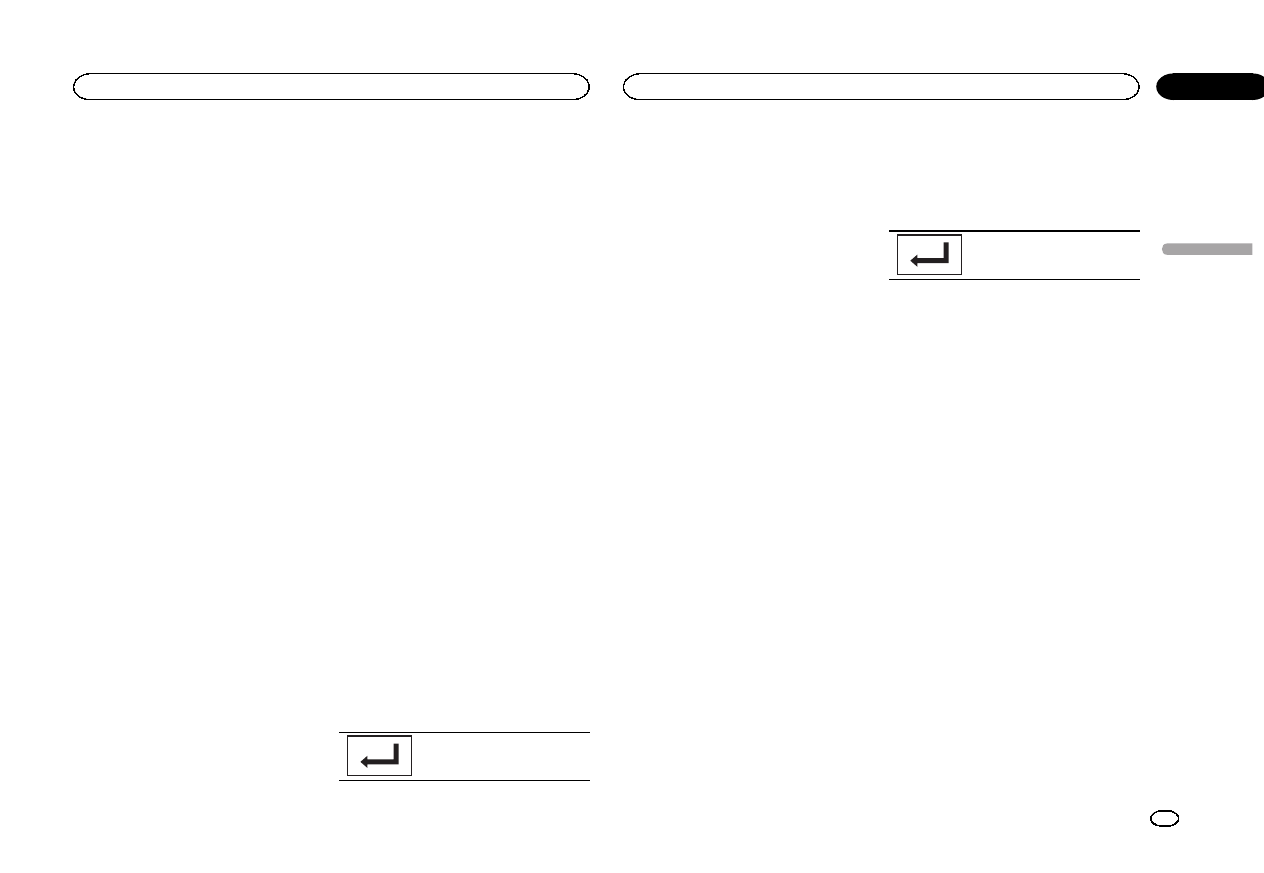
Répétition de la lecture
%Touchez la touche de répétition.
!Disc –Lecture continue du disque en cours
!Chapter –Répétition du chapitre en cours de
lecture
!Title –Répétition du titre en cours de lecture
!Track –Répétition de la plage en cours de
lecture
!File –Répétition du fichier en cours de lec-
ture
!Folder –Répétition du dossier en cours de
lecture
!One –Répétition uniquement de la vidéo/
plage musicale en cours de lecture
Remarques
!Cette fonction ne peut pas être utilisée pen-
dant la lecture de CD Vidéo disposant de la
fonction PBC (contrôle de la lecture).
!Si vous effectuez une recherche de chapitre,
une avance rapide/un retour rapide, une lec-
ture image par image ou une lecture au ra-
lenti, la répétition de lecture s’arrêtera.
!Lors de la lecture de disques comportant de
l’audio compressé et des données audio
(CD-DA), la répétition de lecture s’effectue à
l’intérieur du type de données en cours de
lecture même si Disc est sélectionné.
!Si vous choisissez un autre dossier pendant
la répétition de la lecture, l’étendue de répéti-
tion changera en Disc.
!Si pendant la répétition File, vous recherchez
une plage ou commandez une avance rapide
ou un retour rapide, l’étendue de répétition
de la lecture changera en Folder.
!Si, pendant la répétition Chapter, vous effec-
tuez une recherche de titre/chapitre ou
commandez une avance rapide ou un retour
rapide, la plage de répétition est mise auto-
matiquement hors service.
!Si pendant la répétition Track, vous recher-
chez une plage ou commandez une avance
rapide ou un retour rapide, l’étendue de répé-
tition de la lecture changera en Disc.
!Quand Folder est sélectionné, il n’est pas
possible de lire un sous-dossier de ce dos-
sier.
Recherche de la partie que
vous souhaitez lire
Vous pouvez utiliser la fonction de recherche
pour trouver la partie que vous souhaitez lire.
Pour les DVD vidéo, vous pouvez sélectionner
Title (titre), Chapter (chapitre) ou 10key (pavé
numérique).
Pour les CD vidéo, vous pouvez sélectionner
Track (plage) ou 10key (pavé numérique).
!La recherche de chapitre n’est pas dispo-
nible quand la lecture est arrêtée.
!Cette fonction ne peut pas être utilisée pen-
dant la lecture de vidéo DVD ou CD vidéo dis-
posant de la fonction PBC (contrôle de la
lecture).
1 Exécutez la fonction de recherche.
Reportez-vous à la page 82, Présentation de l’uti-
lisation vidéo.
2 Touchez l’option de recherche désirée
(par exemple, Chapter).
3 Touchez 0 à 9 pour saisir le numéro dé-
siré.
#Pour annuler les chiffres saisis, touchez C.
4 Démarrez la lecture à partir de la partie
sélectionnée.
Enregistrement des numéros et
démarrage de la lecture.
Remarque
Avec les disques qui offrent un menu, vous pou-
vez également appuyer sur le menu DVD pour
effectuer votre sélection.
Reportez-vous à la page 82, Présentation de l’uti-
lisation vidéo.
Choix de la sortie audio
Lors de la lecture de disques DVD vidéo enregis-
trés avec audio LPCM, vous pouvez changer de
sortie audio.
Pendant la lecture de CD Vidéo, vous pouvez
basculer entre sortie audio stéréo et monaurale.
!Cette fonction n’est pas disponible quand la
lecture est arrêtée.
%Touchez la touche de sortie audio pour
basculer entre les types de sortie audio.
!L+R –Gauche et droite
!G. –Gauche
!Dr –Droite
!Mix –Mixage gauche et droite
Remarque
Il se peut que vous ne puissiez pas sélectionner
ou utiliser cette fonction en fonction du disque
et de l’emplacement de la lecture.
Lecture PBC
(Fonction pour les CD vidéo)
Pendant la lecture de CD Vidéo disposant de la
fonction PBC (contrôle de la lecture), PBC On
est affiché.
1 Exécutez la fonction de recherche.
Reportez-vous à la page 82, Présentation de l’uti-
lisation vidéo.
2 Touchez 10key pour afficher le pavé nu-
mérique.
3 Touchez une des touches 0 à 9 correspon-
dant à un numéro de menu.
4 Démarrez la lecture à partir de la partie
sélectionnée.
Enregistrement des numéros et
démarrage de la lecture.
Remarques
!Vous pouvez afficher le menu en touchant
Return pendant la lecture PBC. Pour les dé-
tails, reportez-vous aux instructions fournies
avec le disque.
!La lecture PBC d’un CD Vidéo ne peut pas
être annulée.
!Pendant la lecture de CD vidéo supportant la
fonction PBC (contrôle de la lecture), vous
ne pouvez pas sélectionner l’étendue de la
répétition de lecture ni utiliser la fonction de
recherche.
Choix des plages à partir de
la liste des titres de plages
Vous pouvez sélectionner des plages musicales
à écouter à l’aide de la liste des titres de plage
enregistrés sur un disque.
1 Affichez la liste des titres des plages.
Reportez-vous à la page précédente, Utilisation
de la lecture audio.
2 Touchez le titre de votre plage favorite.
La lecture commence.
Choix des fichiers à partir de
la liste des noms de fichiers
(Fonction pour l’audio compressé/DivX/MPEG-1/
MPEG-2/MPEG-4)
Français
Disque (CD/DVD)
85
Section
Disque (CD/DVD)
Fr
09
<CRD4703-A/N>85
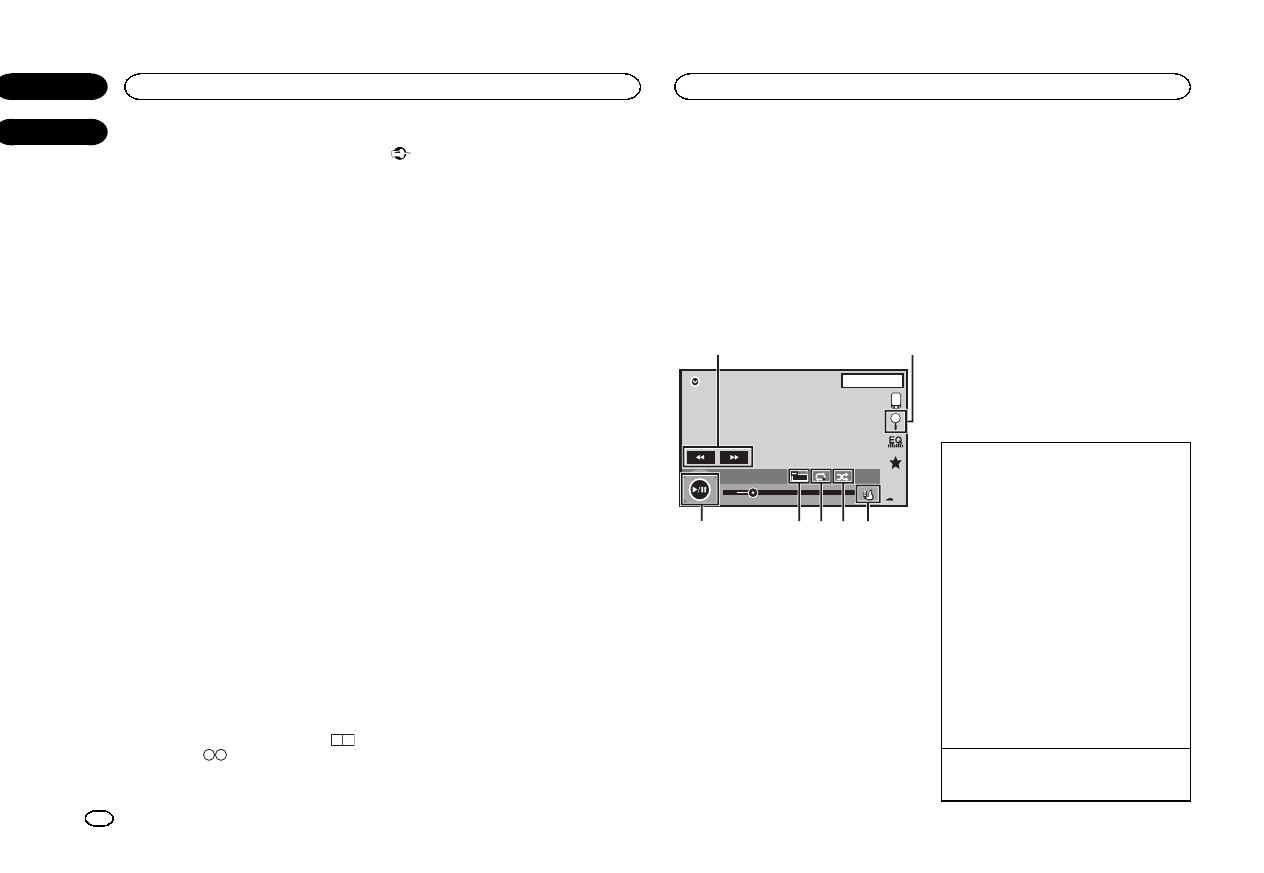
La fonction liste des noms des fichiers permet
d’accéder à la liste des noms de fichiers (ou de
dossiers) depuis laquelle vous pouvez sélection-
ner un fichier (dossier) à lire.
1 Touchez la touche de recherche pour affi-
cher la liste des noms de fichiers (dossiers).
2 Touchez votre nom de fichier (ou de dos-
sier) favori.
#Quand vous avez sélectionné un dossier, une
liste des noms des fichiers (ou des dossiers) qu’il
contient peut être visualisée. Répétez cette opération
pour sélectionner le nom de fichier désiré.
#Si le dossier 1(ROOT) ne contient pas de fichier,
la lecture commence au dossier 2.
Remarque
Si une partie des informations enregistrées ne
s’affichent pas, une touche de défilement appa-
raît à droite de la liste. Touchez la touche de défi-
lement pour parcourir.
Lecture du contenu VOD
d’un DivXâ
Certains contenus VOD (vidéo à la demande)
DivX peuvent être lus un nombre de fois défini
uniquement. Lorsque vous chargez un disque
contenant ce type de contenu, le nombre de lec-
tures effectuées apparaît à l’écran. Vous pouvez
choisir de lire ou non le disque.
!Pour le contenu VOD DivX sans cette restric-
tion, vous pouvez charger le disque dans
votre lecteur et en jouer le contenu aussi
souvent que vous le voulez, et aucun mes-
sage n’est affiché.
!Vous pouvez vérifier le nombre de lectures
restantes du contenu en consultant le mes-
sage Ce DivX de location a été vu
parmis les autorisés..
Important
!Pour pouvoir jouer des contenus VOD DivX
sur cet appareil, vous devez d’abord enregis-
trer l’appareil auprès de votre fournisseur de
contenu VOD DivX. Pour les détails sur votre
code d’enregistrement, reportez-vous à la
page 105, Affichage de votre code d’enregistre-
ment VOD DivXâ.
!Le contenu VOD DivX est protégé par un sys-
tème DRM (Digital Rights Management).
Ceci restreint la lecture du contenu à des ap-
pareils spécifiques et enregistrés.
%Si un message est affiché après le charge-
ment d’un disque contenant un contenu
VOD DivX, touchez Play.
La lecture du contenu VOD DivX démarrera.
#Pour sauter au fichier suivant, touchez
Next Play.
#Si vous ne voulez pas jouer le contenu VOD DivX,
touchez Stop.
Utilisation des images de
vidéos
Vous pouvez utiliser cet appareil pour afficher
les fichiers vidéos d’un iPod.
!Selon le type de votre iPod, l’absence de sor-
tie est possible si vous n’utilisez pas un CD-
IU201S/CD-IU201V (vendu séparément). Veil-
lez à utiliser un CD-IU201S/CD-IU201V pour
connecter votre iPod.
Touches du clavier tactile
iPod
02'35'' -21'54''
1JAN
PM
12:43
FULL 1
Appr
ppr
App
pp
App
2/3
2
1
654 37
2
1Touche d’avant rapide/Touche de retour
rapide
Avance ou retour rapide
Touchez pour modifier la vitesse d’avance ra-
pide/de retour rapide.
2Touche de recherche
Affichage des menus de l’iPod.
3Touche de mode de commande iPod
Exécution d’opérations à partir de votre iPod
et écoute de plage audio depuis les haut-par-
leurs de votre véhicule.
4Touche Shuffle
Lecture de la vidéo de votre iPod dans un
ordre aléatoire.
5Touche de répétition
Sélection de l’étendue de répétition.
6Touche de mode d’écran
Changement du mode écran.
Reportez-vous à la page 75, Changer le mode
écran large.
7Touche de pause et lecture
Pause de la lecture.
Retour en mode de lecture normal pendant
une lecture en pause, au ralenti ou image
par image.
Opérations de base
Lecture de vidéos
1Touchez la touche de recherche pour dérouler
les menus de l’iPod.
2Sélectionnez une vidéo à lire.
Reportez-vous à la page 88, Lecture de vidéos à
partir de votre iPod.
!Quand l’icône de la source n’est pas affi-
chée, vous pouvez l’afficher en touchant
l’écran.
!Débranchez les écouteurs de l’iPod avant
de le connecter à cet appareil.
!Suivant le modèle de l’iPod et la quantité
de données enregistrées sur l’iPod, le lan-
cement de la lecture peut prendre un cer-
tain temps.
!Utilisez les touches du clavier tactile pour
sélectionner l’iPod, une fois ce dernier
connecté à cet appareil.
!pas de dispositif s’affiche lors de la dé-
connexion de l’iPod.
Avance ou retour rapide à l’aide des touches
1Appuyez de façon prolongée sur cou d
(TRK).
Disque (CD/DVD)
86
Section
HiPod
Fr
09
10
<CRD4703-A/N>86
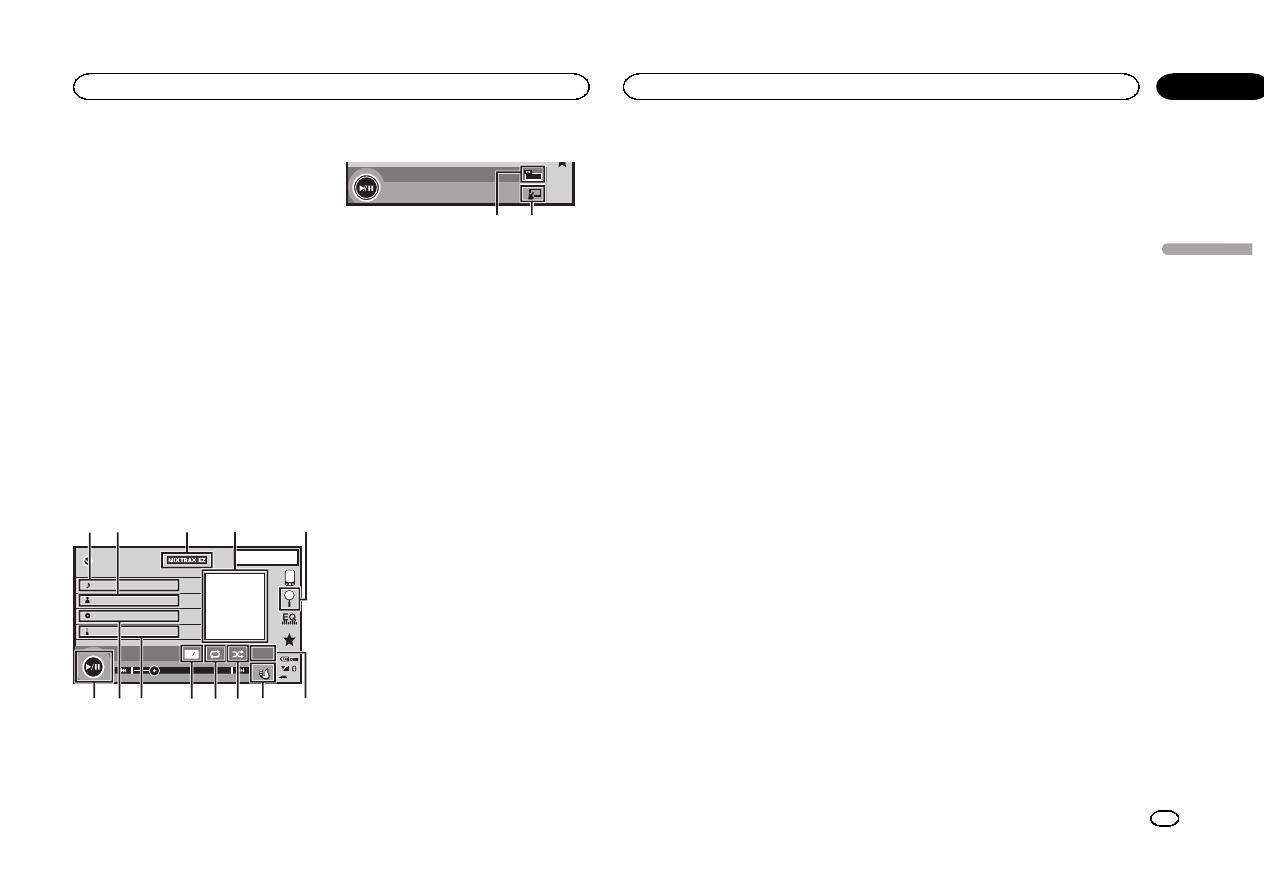
Remarques
!Pour garantir un fonctionnement correct, re-
liez le câble du connecteur de la station d’ac-
cueil de l’iPod directement à cet appareil.
!Lorsque l’iPod est connecté à cet appareil, il
ne peut pas être mis en service ou hors ser-
vice.
!Les touches du clavier tactile non indiquées
àUtilisation des images de vidéos peuvent
s’afficher à l’écran.
Reportez-vous à la page 127, Liste des indica-
teurs.
Utilisation de la lecture audio
Vous pouvez utiliser cet appareil pour écouter
les fichiers audio d’un iPod.
Remarque
Le temps de lecture peut ne pas s’afficher cor-
rectement.
Touches du clavier tactile
Audio iPod (contrôle de l’audio)
iPod
Appr
ppr
App
pp
App
1JAN
PM
12:43
Abcdefghi
1/9
Abcdefghi
Abcdefghi
Abcdefghi
01'17'' -05'29''
S.Rtrv
All
All
All
x
12
54321
dcb a987 6
Audio iPod (App Mode)
FULL
ef
1Titre de la plage musicale
Affichage de la liste Morceaux sur l’iPod.
2Nom de l’interprète
Affichage de la liste Artistes sur l’iPod.
3Touche MIXTRAX EZ
Démarrage de MIXTRAX EZ.
Reportez-vous à la page 95, Utilisation de
MIXTRAX EZ.
4Pochettes d’album
Démarrage de la recherche de liaison sur
votre iPod lorsque vous touchez l’affichage
des pochettes d’album.
5Touche de recherche
Affichage des menus de l’iPod.
6Touche Sound Retriever
Reportez-vous à la page 75, Utilisation du cor-
recteur de son.
7Touche de mode de commande iPod
Exécution d’opérations à partir de votre iPod
et écoute de plage audio depuis les haut-par-
leurs de votre véhicule.
8Touche Shuffle
Écoute des plages musicales de l’iPod dans
un ordre aléatoire.
9Touche de répétition
Sélection de l’étendue de répétition.
aTouche de changement de vitesse
Modification de la vitesse de lecture du livre
audio sur l’iPod.
bGenre
Affichage de la liste Genres sur l’iPod.
cTitre de l’album
Affichage de la liste Albums sur l’iPod.
dTouche de pause et lecture
Pause et démarrage de la lecture.
eTouche d’utilisation de l’appareil
Exécution d’opérations depuis cet appareil et
écoute de musique sur votre iPod via les
haut-parleurs de votre véhicule.
fTouche de mode d’écran
Changement du mode écran.
Utilisation de la fonction iPod
de cet appareil sur votre iPod
Vous pouvez écouter l’audio des applications de
votre iPod depuis les haut-parleurs du véhicule
lorsque App Mode est sélectionné.
Cette fonction n’est pas compatible avec les mo-
dèles d’iPod suivants.
!iPod nano 1ère génération
!iPod avec vidéo
Remarque
Quand cette fonction est en cours d’utilisation,
l’iPod n’est pas mis hors service même lorsque
le contact est coupé. Pour le mettre hors ser-
vice, utilisez l’iPod.
1 Changez le mode de commande sur
App Mode.
Reportez-vous à la page précédente, Utilisation
des images de vidéos.
Reportez-vous à cette page, Utilisation de la lec-
ture audio.
2 Utilisez l’iPod connecté pour sélectionner
une vidéo/une plage musicale et la jouer.
Remarques
!Les fonctions suivantes sont toujours acces-
sibles à partir de l’appareil même si le mode
de commande est réglé sur App Mode.
Cependant, le fonctionnement dépend de
vos applications.
—Lecture/pause
—Avance/retour rapide
—Avance/retour d’une plage
—Avance/retour d’un chapitre
!App Mode est compatible avec les modèles
d’iPod suivants.
—iPod touch 4ème génération
—iPod touch 3ème génération
—iPod touch 2ème génération
—iPod touch 1ère génération
—iPod classic 160 Go
—iPod classic 120 Go
—iPod classic
—iPod nano 6ème génération
—iPod nano 5ème génération
—iPod nano 4ème génération
—iPod nano 3ème génération
—iPod nano 2ème génération
—iPhone 4S
—iPhone 4
—iPhone 3GS
—iPhone 3G
—iPhone
Lecture aléatoire
%Touchez la touche de lecture aléatoire.
!Morceaux –Lecture des vidéos/plages musi-
cales dans un ordre aléatoire à l’intérieur de
la liste sélectionnée.
Français
HiPod
87
Section
HiPod
Fr
10
<CRD4703-A/N>87
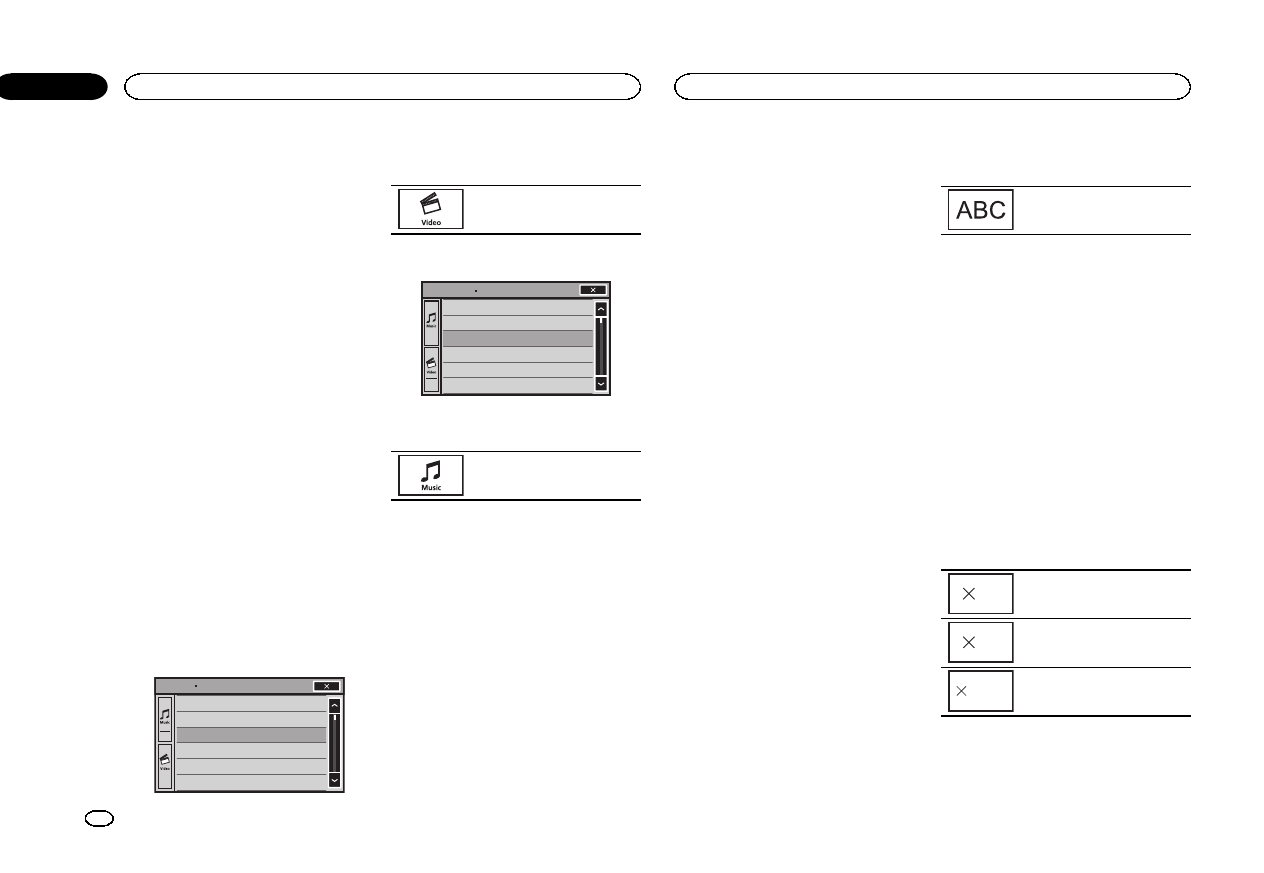
!Albums –Lecture dans l’ordre de vidéos/pla-
ges musicales à partir d’un album sélec-
tionné au hasard.
!Folder –Lecture des plages musicales dans
un ordre aléatoire à l’intérieur du dossier sé-
lectionné.
!On –Lecture de fichiers dans un ordre aléa-
toire à l’intérieur de l’étendue de répétition.
!Off –Désactivez la lecture aléatoire.
Répétition de la lecture
%Touchez la touche de répétition.
!One –Répétition uniquement de la vidéo/
plage musicale en cours de lecture
!All –Répétition de toutes les vidéos/plages
musicales de la liste sélectionnée sur l’iPod
Lecture de vidéos à partir de
votre iPod
Cet appareil peut lire des vidéos si un iPod dis-
posant de fonctions vidéo est connecté.
!Cet appareil peut lire des “Films”,“Vidéos
musicales”,“Podcasts vidéo”et “Émissions
TV”qui peuvent être téléchargés à partir du
magasin iTunes Store.
1 Touchez Search pour afficher les menus
iPod.
Reportez-vous à la page 86, Utilisation des ima-
ges de vidéos.
2 Basculez vers le mode vidéo de l’iPod.
Playlists
Artists
Albums
Songs
Podcasts
Genres
ROOT
#Si vous voulez basculer sur le mode vidéo de
l’iPod, touchez l’icône.
Commutation vers le mode vidéo
de l’iPod.
3 Lisez la vidéo à partir de l’iPod.
Video Playlists
Movies
Music Videos
Video Podcasts
TV Shows
Rentals
ROOT
#Si vous voulez afficher le mode musique de
l’iPod, touchez l’icône.
Commutation vers le mode mu-
sique de l’iPod.
Recherche d’une vidéo/
musique sur l’iPod
Pour faciliter son utilisation et la recherche des
plages musicales, les opérations à effectuer
pour contrôler un iPod avec cet appareil sont
conçues pour être aussi semblables que pos-
sible à celles de l’iPod.
Recherche d’une vidéo/musique
par catégorie
1 Touchez la touche de recherche pour dé-
rouler les menus de l’iPod.
Reportez-vous à la page précédente, Utilisation
de la lecture audio.
2 Touchez une des catégories dans laquelle
vous voulez rechercher une vidéo/musique.
!Video Playlists (listes de lecture vidéo)
!Movies (films)
!Music Videos (vidéos musicales)
!Video Podcasts (podcasts vidéo)
!TV Shows (émissions TV)
!Rentals (fichiers de location)
!Listes (listes de lecture)
!Artistes (interprètes)
!Albums (albums)
!Morceaux (plages musicales)
!Podcasts (podcasts)
!Genres (genres)
!Compositeurs (compositeurs)
!Livres audio (livres audio)
3 Touchez le titre de la liste que vous vou-
lez lire.
Répétez cette opération jusqu’à ce que vous
trouviez la vidéo/musique désirée.
Remarques
!Selon la génération ou la version de l’iPod,
certaines fonctions peuvent ne pas être dis-
ponibles.
!Vous pouvez lire les listes de lecture crées à
l’aide de l’application MusicSphere. L’appli-
cation sera disponible sur notre site web.
!Les listes de lecture créées à l’aide de l’appli-
cation MusicSphere sont affichées sous
forme abrégée.
Recherche par ordre
alphabétique dans la liste
1 Sélectionnez une catégorie.
Reportez-vous à cette page, Recherche d’une
vidéo/musique par catégorie.
2 Passez en mode de recherche par ordre
alphabétique.
Commutation vers le mode de re-
cherche par ordre alphabétique.
Le mode recherche par ordre alphabétique s’affi-
che.
3 Touchez la première lettre du titre de la
vidéo/plage musicale que vous recherchez.
Lors de cette recherche, l’utilisation des touches
du clavier tactile n’est pas disponible.
#Pour affiner la recherche avec une autre lettre,
touchez Annuler.
4 Touchez le titre de la liste que vous vou-
lez lire.
Répétez cette opération jusqu’à ce que vous
trouviez la plage musicale/la vidéo désirée.
Modification de la vitesse
d’un livre audio
%Touchez la touche de changement de vi-
tesse pour modifier la vitesse.
2Lecture plus rapide que la vitesse
normale
1Lecture à la vitesse normale
1/2 Lecture plus lente que la vitesse
normale
HiPod
88
Section
HiPod
Fr
10
<CRD4703-A/N>88
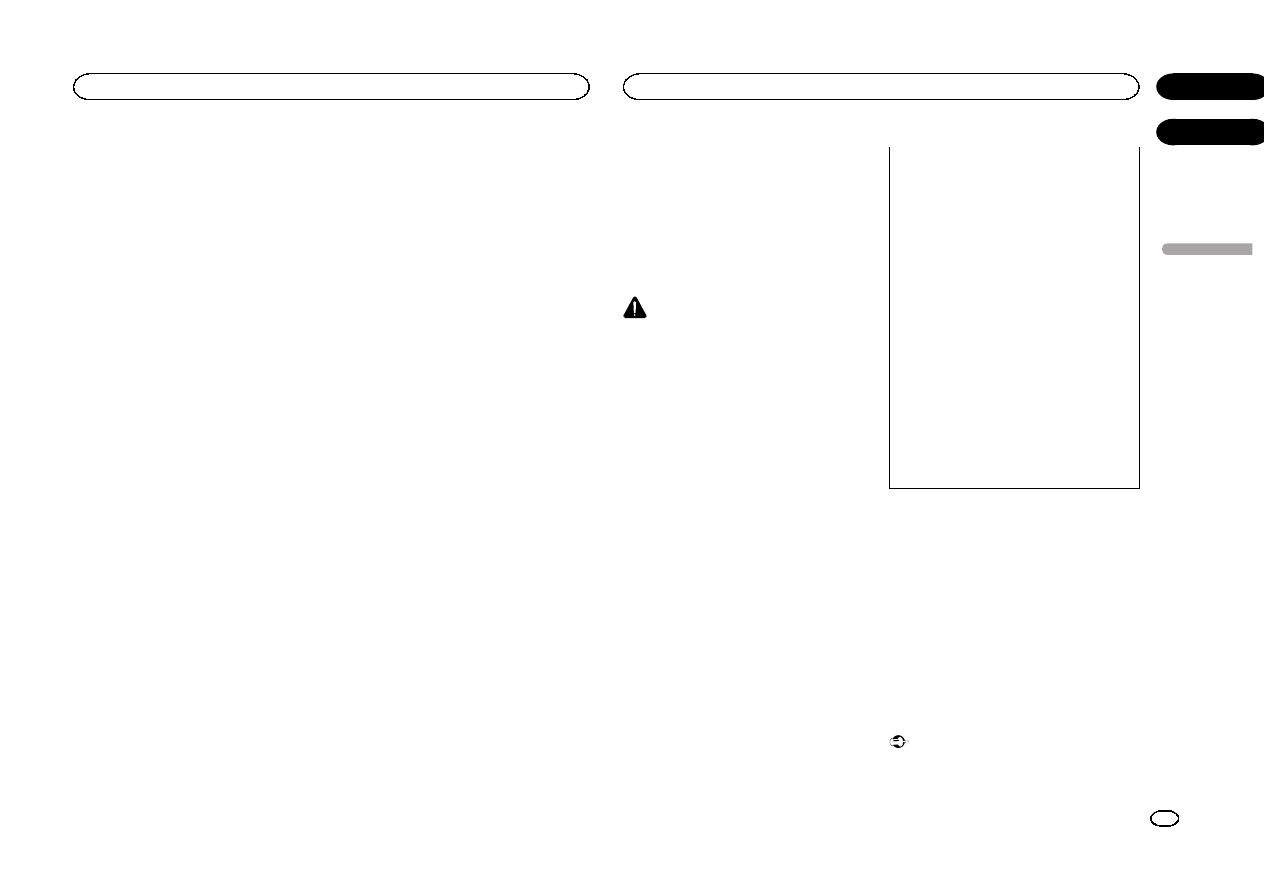
Affichage de listes liées à la
plage musicale en cours de
lecture (recherche de liaison)
Touchez la pochette d’album pour afficher la
liste des noms des plages musicales de l’album
en cours de lecture. Touchez le nom de la plage
musicale que vous souhaitez lire pour en démar-
rer la lecture.
Remarque
Si une partie des informations enregistrées ne
s’affichent pas, une touche de défilement appa-
raît à droite de la liste. Touchez la touche de défi-
lement pour parcourir.
Utilisation du mode App
avancée
Ce système peut basculer en mode App avancée
qui permet d’afficher et d’utiliser l’application
pour iPhone à l’écran.
En mode App avancée, vous pouvez utiliser les
applications de façon tactile (frappe, glissement
ou déplacement) à partir de l’écran du système.
ATTENTION
Certaines utilisations d’un smartphone en
conduisant peuvent être interdites dans
votre juridiction. Vous devez connaître et
respecter ces restrictions.
En cas de doute pour une fonction spéci-
fique, ne l’exécutez que si le véhicule est
stationné.
Aucune fonction ne doit être utilisée que si
cela est fait en toute sécurité par rapport à
votre conduite.
!Pioneer ne pourra être tenu responsable
des problèmes résultant d’un contenu in-
correct ou reposant sur une mauvaise ap-
plication.
!Le contenu et les fonctionnalités des appli-
cations prises en charge sont de la respon-
sabilité des fournisseurs de l’application.
!En mode App avancée, les fonctionnalités
du produit sont limitées pendant que vous
conduisez, les fonctions disponibles étant
déterminées par les fournisseurs de l’ap-
plication.
!La disponibilité de la fonctionnalité du
mode App avancée est déterminée par le
fournisseur de l’application et non par
Pioneer.
!Le mode App avancée permet d’accéder
aux applications qui ne figurent pas sur la
liste (conformément aux limitations en vi-
gueur pendant la conduite), mais l’utilisa-
tion du contenu est déterminée par les
fournisseurs de l’application.
Le mode Advanced App est compatible avec les
modèles d’iPod suivants.
!iPhone 4S
!iPhone 4
!iPod touch 4ème génération
—Seules les applications compatibles avec le
mode App avancée fonctionnement par
commutation de ce système en mode App
avancée.
—Veuillez vérifier les applications iPhone pri-
ses en charge en mode App avancée à l’a-
dresse :
http://www.pioneerelectronics.com/
AppRadio
Important
!Utilisez le CD-IU201S (vendu séparément)
lorsque vous utilisez cette fonction.
Français
HiPod
89
Section
Mode Advanced App
Fr
10
11
<CRD4703-A/N>89
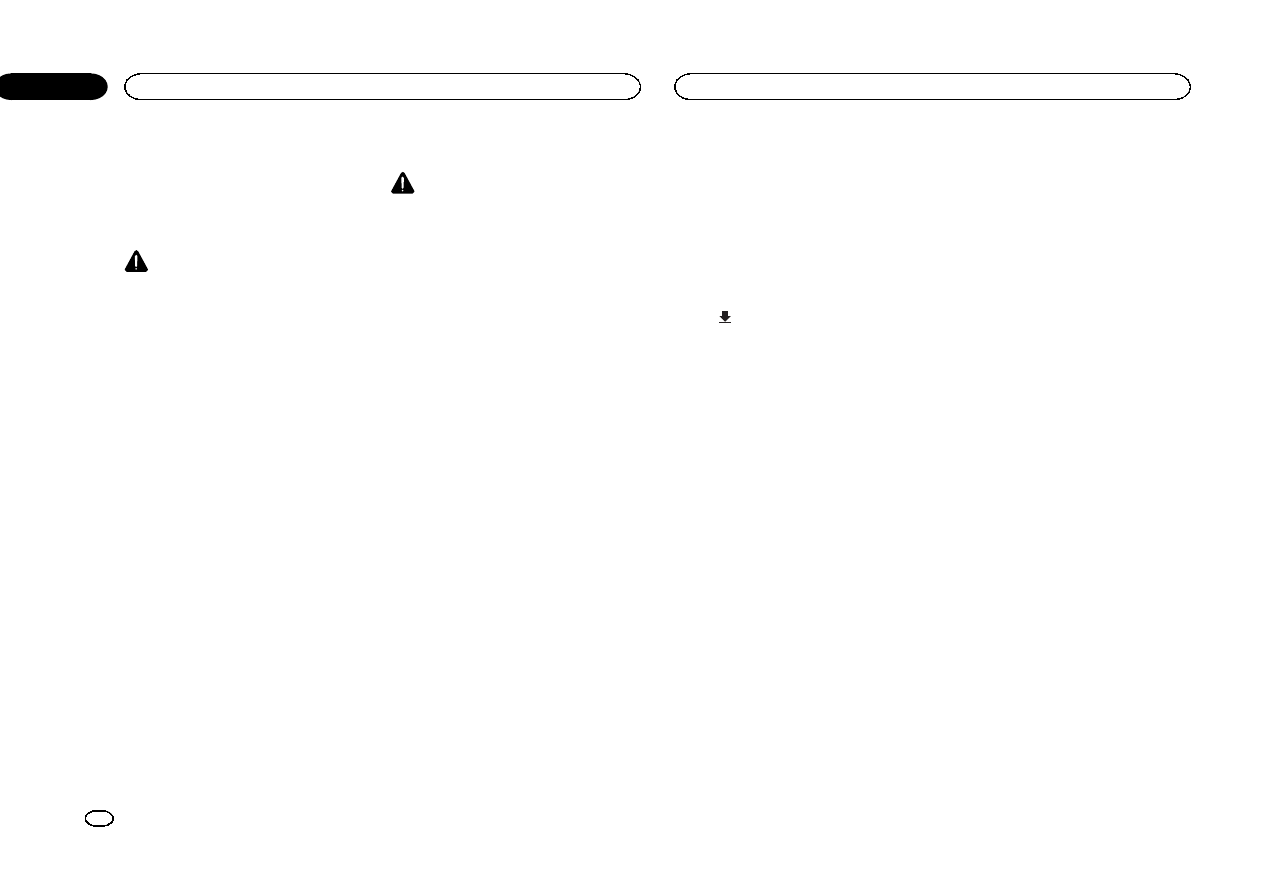
!Seule l’entrée USB prend en charge le mode Ad-
vanced App.
!Lorsque vous écoutez simultanément de la mu-
sique et des sons depuis une application, consul-
tez la section suivante. Reportez-vous à cette
page, Réglage du mixage audio de l’application.
PRÉCAUTION
!Pendant que vous conduisez, vous ne pouvez pas
saisir de texte sur votre iPod.
!Utilisez l’iPod connecté pour ouvrir une applica-
tion.
Démarrage de la procédure
1 Installez l’application AppRadio sur votre
iPhone.
2 Réglez Entrée RVB sur iPhone dans les pa-
ramètres du système.
Lorsque vous utilisez cette fonction, définissez
l’entrée RGB sur iPhone. Pour les détails, repor-
tez-vous à la page 105, Réglage de l’entrée RGB.
3 Démarrez une application disponible en
mode App avancée à partir de l’iPhone.
Une image de l’application apparaît sur l’écran
de ce système.
!Vous pouvez également démarrer une appli-
cation disponible en mode App avancée à
partir d’une application de démarrage.
4 Appuyez sur la touche accueil pour pas-
ser à l’écran d’accueil.
5 Touchez Apps.
6 Utilisez l’application.
Réglage du clavier
PRÉCAUTION
Pour votre sécurité, le clavier est uniquement
disponible lorsque le véhicule est à l’arrêt et le
frein à main serré.
Selon l’application, vous pouvez saisir du texte
sur l’écran. Pour saisir du texte correctement à
l’aide du clavier qui s’affiche sur cet appareil,
vous devez définir le paramètre de langue de
cette fonction.
Lorsque le mode d’application avancée est uti-
lisé, le réglage de la langue du clavier défini
pour la fonction et le réglage de la langue du
clavier de l’iPhone doivent être identiques.
!Le clavier est uniquement disponible en
mode App avancée.
Lorsque vous renseignez une zone de texte
d’une application pour iPhone, un clavier appa-
raît à l’écran. Vous pouvez saisir le texte sou-
haité directement depuis ce système.
!La préférence de langue du clavier de ce sys-
tème doit être identique à la configuration de
votre iPhone.
Si la configuration de ce produit et de
l’iPhone sont différentes, vous ne pourrez
pas saisir les caractères correctement.
1 Appuyez sur la touche accueil pour pas-
ser à l’écran d’accueil.
2 Touchez la touche système pour ouvrir le
menu système.
3 Touchez Clavier sur le menu Système
pour sélectionner la langue désirée.
4 Touchez la langue désirée.
Français (Français)—Allemand (Allemand)—
Grec (Grec)—Russe (Russe)—Anglais (Anglais
américain)—Anglais (Royaume-Uni) (Anglais -
RU)—Néerlandais (Néerlandais)—Italien (Ita-
lien)—Norvégien (Norvégien)—Suédois (Sué-
dois)—Finnois (Finnois)—Espagnol (Espagnol)
—Portugais (Portugais)
5 Renseignez la zone de texte à partir de
l’écran de l’application de l’iPhone.
Touchez pour masquer le clavier.
Réglage du mixage audio de
l’application
Vous ne pouvez pas activer ou désactiver la
fonction Mixage lorsque cet appareil lit une
plage musicale d’un iPod.
L’audio de l’application en mode App avancée
peut être réglé.
Activez ce paramètre lorsque vous souhaitez
mixer le son de l’application avec le son d’une
source intégrée (comme la radio). Le volume du
son de l’application est réglable sur 3 niveaux.
1 Appuyez sur la touche accueil pour pas-
ser à l’écran d’accueil.
2 Touchez la touche système pour ouvrir le
menu système.
3 Touchez App sound mixing sur le menu
Système pour sélectionner le réglage désiré.
off (hors service)—Bas (faible)—Moy (moyen)
—Haut (élevé)
Mode Advanced App
90
Section
Mode Advanced App
Fr
11
<CRD4703-A/N>90
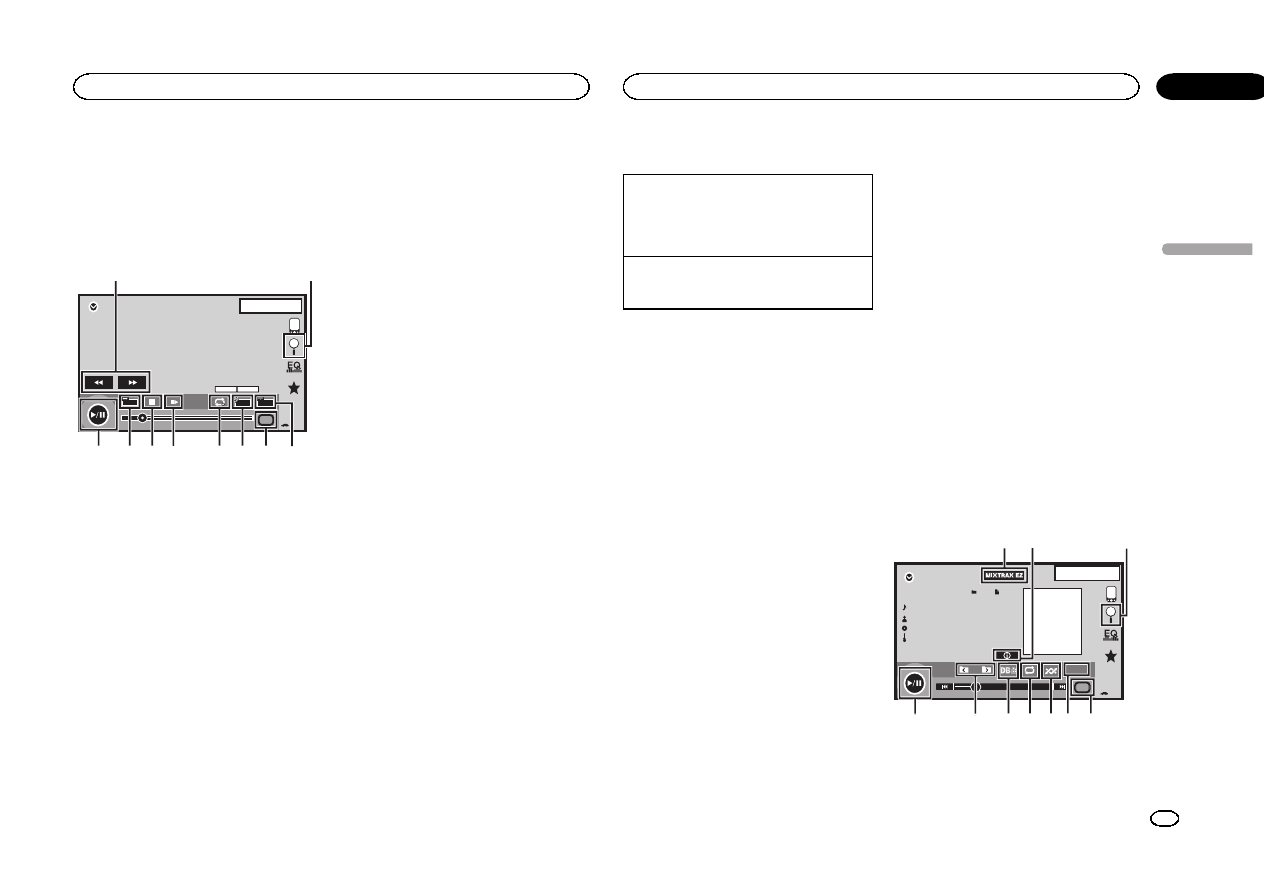
Utilisation des images de
vidéos
Vous pouvez utiliser cet appareil pour visualiser
les fichiers d’un périphérique de stockage USB.
Touches du clavier tactile
USB
00'20'' -119'51''
Dolby DMulti ch
FULL
11
1JAN
PM
12:43
01 01
Media
1
a987 5
643
2
1Touche d’avant rapide/Touche de retour
rapide
Avance ou retour rapide
Touchez pour modifier la vitesse d’avance ra-
pide/de retour rapide.
2Touche de recherche
Affichage des menus USB.
3Touche de changement de langue des
sous-titres
Avec les fichiers DivX supportant des enre-
gistrements multi-sous-titres, vous pouvez
changer de langue des sous-titres pendant la
lecture.
4Touche de support
Commutation entre les types de fichiers
média pour lire les informations des sup-
ports Musique/Vidéo/Photo.
5Touche de changement de langue audio
Avec les fichiers DivX pouvant offrir la lecture
audio en différentes langues et dans diffé-
rents systèmes audio (Dolby Digital, DTS,
etc.), vous pouvez changer de langue/de sys-
tème audio pendant la lecture.
6Touche de répétition
Sélection de l’étendue de répétition.
Reportez-vous à la page 93, Répétition de la
lecture.
7Touche Lecture au ralenti
(Fonction pour les fichiers DivX/MPEG-1/
MPEG-2/MPEG-4)
Avance image par image dans la sélection
pendant la lecture.
Touchez de façon prolongée pendant plus de
deux secondes pour ralentir la vitesse de lec-
ture.
8Touche d’arrêt
Arrêt de la lecture.
Si vous reprenez la lecture, cette dernière re-
prend là où vous l’aviez arrêtée. Touchez de
nouveau la touche pour arrêter totalement la
lecture.
9Touche de mode d’écran
Changement du mode écran.
Reportez-vous à la page 75, Changer le mode
écran large.
aTouche de pause et lecture
Pause de la lecture.
Retour en mode de lecture normal pendant
une lecture en pause, au ralenti ou image
par image.
Opérations de base
Lecture de vidéos
1Connectez le périphérique USB.
La lecture commence automatiquement.
Quand l’icône de la source n’est pas affichée,
vous pouvez l’afficher en touchant l’écran.
Avance ou retour rapide à l’aide des touches
1Appuyez de façon prolongée sur cou d
(TRK).
Remarques
!Les touches du clavier tactile non indiquées
àUtilisation des images de vidéos peuvent
s’afficher à l’écran.
Reportez-vous à la page 127, Liste des indica-
teurs.
!Vous pouvez aussi utiliser le menu
Réglage vidéo pour changer de langue/sys-
tème audio. Pour les détails, reportez-vous à
la page 103, Choix de la langue audio.
!Cet appareil revient en lecture normale si
vous modifiez la langue audio pendant l’a-
vance/le retour rapide, la pause ou la lecture
au ralenti.
!Vous pouvez aussi utiliser le menu
Réglage vidéo pour changer la langue des
sous-titres. Pour les détails, reportez-vous à
la page 103, Choix de la langue des sous-ti-
tres.
!Cet appareil revient en lecture normale si
vous modifiez la langue des sous-titres pen-
dant l’avance/le retour rapide, la pause ou la
lecture au ralenti.
Utilisation de la lecture audio
Vous pouvez utiliser cet appareil pour écouter
des fichiers audio USB.
Remarques
!Le temps de lecture peut ne pas s’afficher
correctement.
!Lors de la lecture de fichiers enregistrés
comme des fichiers VBR (débit binaire va-
riable), le temps de lecture n’est pas affiché
correctement si on utilise des opérations d’a-
vance rapide ou de retour rapide.
!Pour garantir un fonctionnement correct, re-
liez le câble du connecteur de la station d’ac-
cueil de l’iPod directement à cet appareil.
!Lorsque l’iPod est connecté à cet appareil, il
ne peut pas être mis en service ou hors ser-
vice.
!Si les caractères enregistrés sur le disque ne
sont pas compatibles avec cet appareil, ils
ne seront pas affichés.
!Les informations textuelles peuvent ne pas
s’afficher correctement en fonction de leur
environnement d’enregistrement.
!Déconnectez le lecteur audio portable USB/
la mémoire USB lorsque vous ne l’utilisez
plus.
!Lorsque vous sélectionnez Speana à la page
111, Choix de l’affichage d’arrière-plan, les po-
chettes d’album ne s’affichent pas.
Touches du clavier tactile
00'01'' -00'03''
JAN
PM
12:43
USB
Abcdefghi
Abcdefghi
Abcdefghi
Abcdefghi
S.Rtrv
61
All
All
All
Media
21
a987654
3
1Touche MIXTRAX EZ
Démarrage de MIXTRAX EZ.
Français
USB
91
Section
USB
Fr
12
<CRD4703-A/N>91
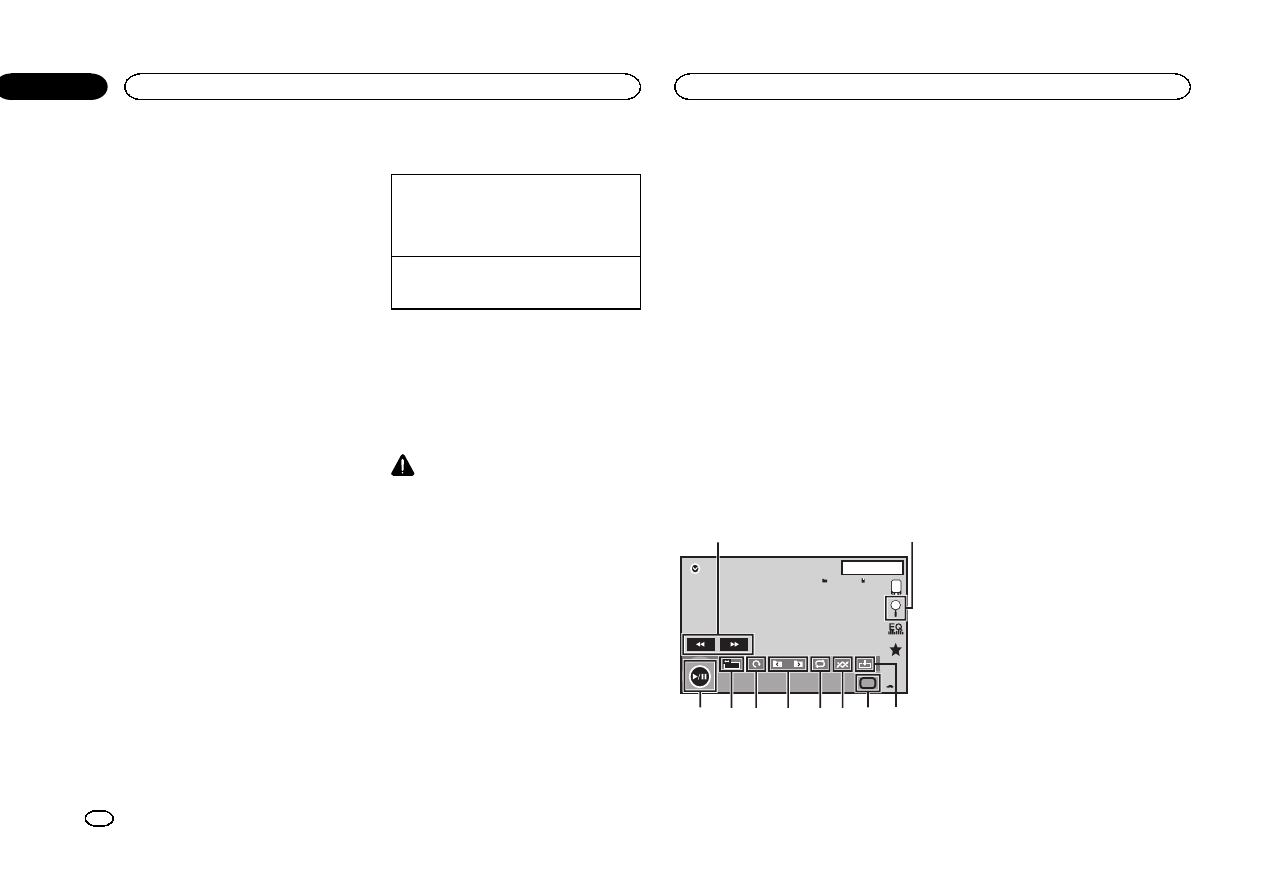
2Touche d’informations
Modification des informations à afficher sur
cet appareil lors de la lecture de fichiers
MP3/WMA/AAC/WAV.
3Touche de recherche
Affichage de la liste de noms de fichiers pour
sélectionner les fichiers.
4Touche de support
Commutation entre les types de fichiers
média pour lire les informations des sup-
ports USB.
5Touche Sound Retriever
Reportez-vous à la page 75, Utilisation du cor-
recteur de son.
6Touche Aléatoire
Écoute de plages musicales dans un ordre
aléatoire.
7Touche de répétition
Sélection de l’étendue de répétition.
8Touche DB
Création d’une base de données qui permet
d’effectuer des recherches par noms d’ar-
tiste, genre et d’autres options.
Reportez-vous à cette page, Mode de naviga-
tion Musique.
9Touche de dossier précédent/Touche de
dossier suivant
Sélection d’un dossier.
aTouche de pause et lecture
Pause et démarrage de la lecture.
Opérations de base
Lecture des plages
1Connectez le périphérique USB.
La lecture commence automatiquement.
Quand l’icône de la source n’est pas affichée,
vous pouvez l’afficher en touchant l’écran.
Avance ou retour rapide à l’aide des touches
1Appuyez de façon prolongée sur cou d
(TRK).
Mode de navigation Musique
(Fonction pour les périphériques USB)
Cet appareil crée un index afin de simplifier la
recherche d’une plage musicale. Vous pouvez
rechercher par catégories, Albums et Artistes
par exemple.
PRÉCAUTION
!Cette fonction n’est pas disponible lorsque le
périphérique de stockage USB est verrouillé.
!Cette fonction n’est pas disponible lorsque
l’espace libre sur le périphérique de stockage
USB est inférieur à 5MB.
!Lorsque cet appareil crée un index, ne le
mettez pas hors tension. Ceci peut entraîner
une perte de données sur votre périphérique
de stockage USB.
!Si vous activez la lecture vidéo ou l’affichage
d’images JPEG alors qu’une base de don-
nées est en cours de création ou si la base
de données n’a pu être créée, un message
s’affiche et la création de la base de données
s’arrête.
1 Touchez DB pour créer une base de don-
nées en mode de navigation Musique.
Reportez-vous à la page précédente, Utilisation
de la lecture audio.
2 Quand Souvegarde de la base de don-
nées sur la mémoire? est affiché, touchez
“Oui”.
L’enregistrement de la base de données est ter-
miné. Si vous ne l’enregistrez pas, touchez
“Non”.
Lorsque l’enregistrement est terminé, “Data-
base save to memory was completed.”s’affi-
che.
Le mode de navigation Musique démarre.
3 Affichez une liste et touchez la touche
Étiquette.
4 Sélectionnez un fichier.
Utilisation de la lecture
d’images fixes
Vous pouvez utiliser cet appareil pour afficher
les images fixes enregistrées sur un périphé-
rique de stockage USB.
Touches du clavier tactile
USB
NORMAL
1JAN
PM
12:43
44
All
All
All
Media
12
3456789a
1Touche d’avant rapide/Touche de retour
rapide
Sélection d’une image.
2Touche de recherche
Affichage de la liste de noms de fichiers pour
sélectionner les fichiers.
3Touche de capture
Capture d’une image dans des fichiers JPEG.
4Touche de support
Basculement entre les types de fichiers
média lorsque plusieurs types de fichiers
média sont enregistrés sur le périphérique
USB. Cette touche ne s’affiche pas si un seul
type de fichier média est enregistré sur le pé-
riphérique USB.
5Touche Aléatoire
Lecture de fichiers dans un ordre aléatoire.
6Touche de répétition
Sélection de l’étendue de répétition.
7Touche de dossier précédent/Touche de
dossier suivant
Sélection d’un dossier.
8Touche de rotation
Rotation de l’image affichée de 90° dans le
sens des aiguilles d’une montre.
9Touche de mode d’écran
Changement du mode écran.
Reportez-vous à la page 75, Changer le mode
écran large.
aTouche de pause et lecture
Exécution ou interruption du diaporama.
USB
92
Section
USB
Fr
12
<CRD4703-A/N>92
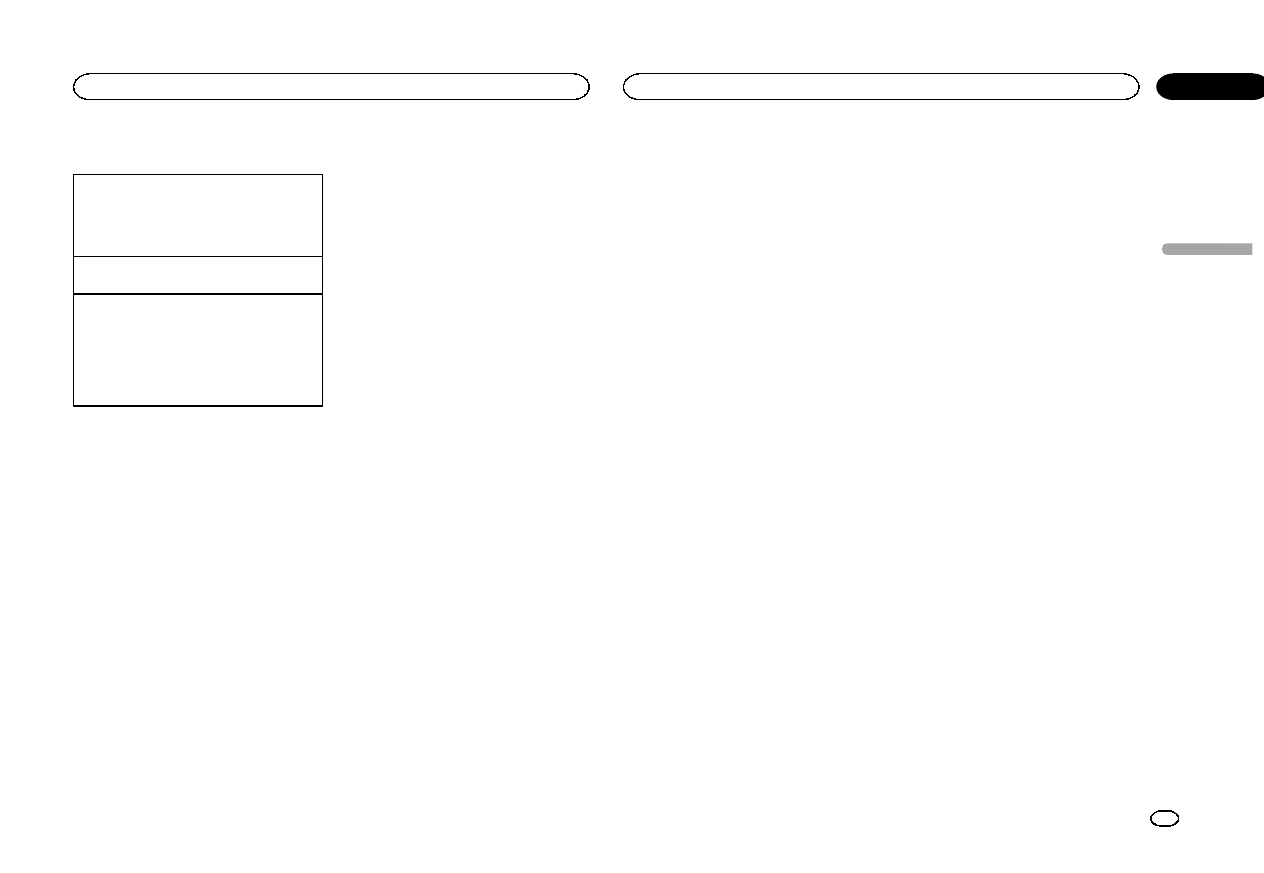
Opérations de base
Lecture d’images fixes
1Connectez le périphérique USB.
La lecture commence automatiquement.
!Quand l’icône de la source n’est pas affichée,
vous pouvez l’afficher en touchant l’écran.
Sélection d’un fichier à l’aide des touches
1Appuyez sur cou d(TRK).
Recherche rapide de fichier
1Appuyez de façon prolongée sur cou d
(TRK).
!Vous pouvez rechercher 10 fichiers JPEG à la
fois.
S’il y a moins de 10 fichiers, la recherche cou-
vrira le premier ou le dernier fichier.
Remarques
!Les fichiers sont lus suivant l’ordre de numé-
rotation des fichiers et les dossiers ne conte-
nant aucun fichier sont ignorés. (Si le
dossier 1(ROOT) ne contient pas de fichier,
la lecture commence au dossier 2.)
!Les touches du clavier tactile non indiquées
àUtilisation de la lecture d’images fixes peu-
vent s’afficher à l’écran.
Reportez-vous à la page 127, Liste des indica-
teurs.
Changement de type de
fichier média
%Touchez Media pour changer de type de
fichier média.
Lecture aléatoire (shuffle)
%Touchez la touche de lecture aléatoire.
!On –Lecture de fichiers dans un ordre aléa-
toire à l’intérieur de l’étendue de répétition
Folder ou Media.
!Off –Annulation de la lecture aléatoire.
Répétition de la lecture
%Touchez la touche de répétition.
!Folder –Répétition du dossier en cours de
lecture
!All –Répétition de tous les fichiers
!Quand Folder est sélectionné, il n’est pas
possible de lire un sous-dossier de ce dossier.
!Si vous sélectionnez une source USB, l’éten-
due de répétition de la lecture changera en
All.
Choix des fichiers à partir de
la liste des noms de fichiers
(Fonction pour l’audio compressé/DivX/MPEG-1/
MPEG-2/MPEG-4)
L’opération est la même que pour Disque.
Reportez-vous à la page 85, Choix des fichiers à
partir de la liste des noms de fichiers.
Affichage de listes liées à la
plage musicale en cours de
lecture (recherche de liaison)
Touchez la pochette d’album pour afficher la
liste des noms des plages musicales de l’album
en cours de lecture. Touchez le nom de la plage
musicale que vous souhaitez lire pour en démar-
rer la lecture.
Remarques
!Si une partie des informations enregistrées
ne s’affichent pas, une touche de défilement
apparaît à droite de la liste. Touchez la tou-
che de défilement pour parcourir.
!Cette fonction est disponible avec les péri-
phériques USB en mode de navigation Mu-
sique.
Lecture du contenu VOD
d’un DivXâ
L’opération est la même que pour Disque.
Reportez-vous à la page 86, Lecture du contenu
VOD d’un DivXâ.
Capture d’une image dans
des fichiers JPEG
Vous pouvez capturer des données image et les
utiliser en papier peint. Ces images peuvent être
stockées dans cet appareil, et rappelées facile-
ment.
!Seule une image peut être enregistrée sur
cet appareil. L’ancienne image est écrasée
par la nouvelle.
1 Touchez fpour mettre le diaporama
en pause lorsque l’image souhaitée est affi-
chée.
2 Touchez Capture pour capturer l’image
souhaitée.
3 Quand “Voulez-vous souvegarder
l'image?”est affiché, touchez Oui.
Pendant le stockage de l’image sur l’appareil,
“Saving the image. Don’t switch off the bat-
tery.”s’affiche. Une fois le processus terminé,
“Image sauvegardée.”s’affiche.
#Pour annuler la mise en mémoire, touchez Non.
Français
USB
93
Section
USB
Fr
12
<CRD4703-A/N>93
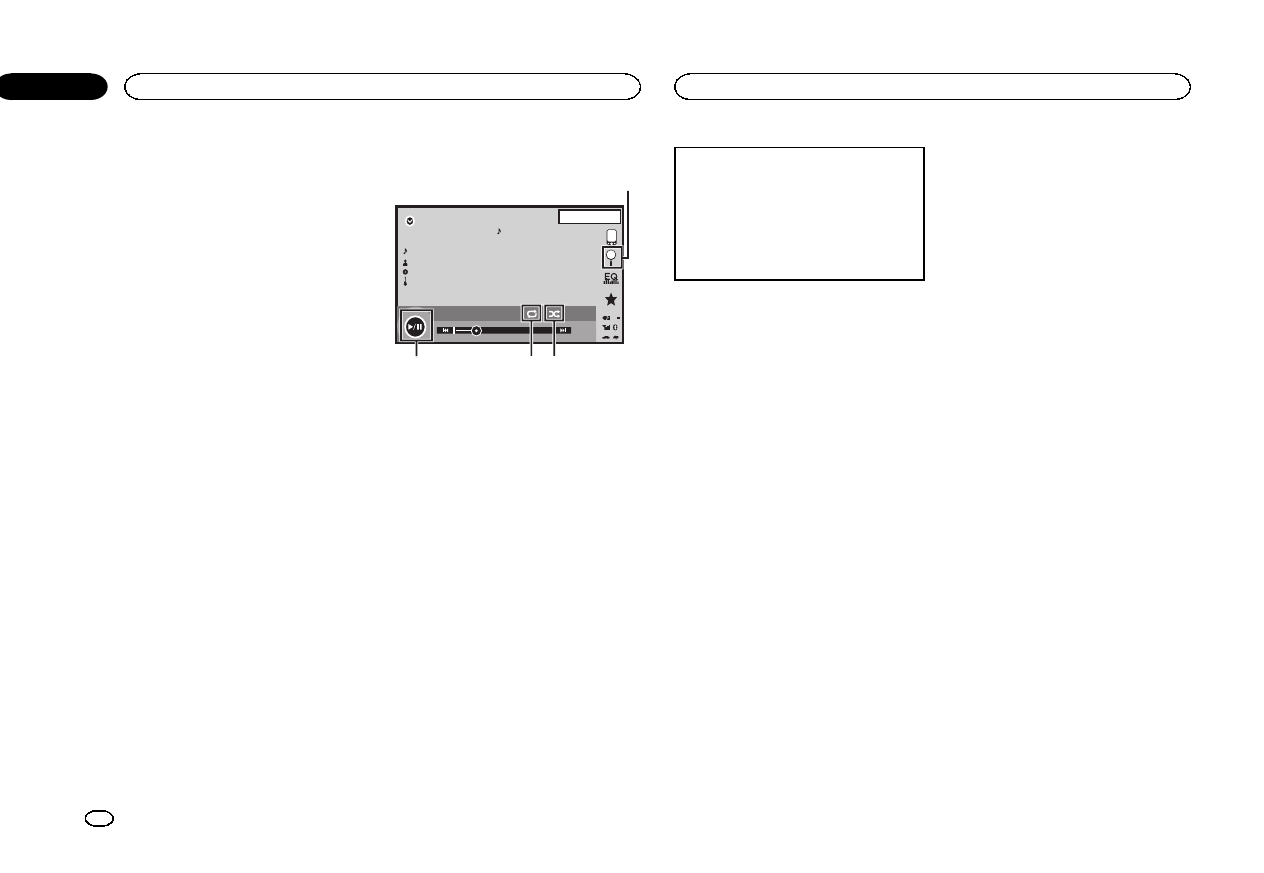
Utilisation de la lecture audio
(Fonction de AVH-X5500BHS/AVH-X4500BT/
AVH-X3500BHS/AVH-X2500BT)
Vous pouvez utiliser cet appareil pour écouter
des fichiers audio Bluetooth.
Remarques
!Selon le lecteur audio Bluetooth connecté à
cet appareil, les opérations disponibles sont
limitées aux deux niveaux suivants :
—Profil A2DP (Advanced Audio Distribution
Profile) : Vous pouvez seulement écouter des
plages musicales sur votre lecteur audio.
—Profil AVRCP (Audio/Video Remote Control
Profile): Vous pouvez écouter, interrompre la
lecture, sélectionner des plages musicales,
etc.
!Comme il existe une grande variété de lec-
teurs audio Bluetooth disponibles sur le mar-
ché, les opérations disponibles avec certains
modèles peuvent varier sensiblement.
Lorsque vous tentez d’exécuter un lecteur
audio Bluetooth avec cet appareil, reportez-
vous au mode d’emploi livré avec le lecteur
ainsi qu’au présent mode d’emploi pour ob-
tenir de l’aide.
!Le signal provenant de votre téléphone cellu-
laire pouvant occasionner des interférences,
évitez de l’utiliser lorsque vous écoutez des
plages musicales sur votre lecteur audio
Bluetooth.
!Le son d’un lecteur audio Bluetooth
connecté à cet appareil est coupé lorsque
vous passez un appel sur avec un téléphone
cellulaire connecté à cet appareil via la tech-
nologie sans fil Bluetooth.
!Le temps de lecture peut ne pas s’afficher
correctement.
!Selon le type de lecteur audio Bluetooth
connecté à cet appareil, l’affichage des opé-
rations et informations de certaines fonc-
tions peut ne pas être disponible.
Touches du clavier tactile
Bluetooth
88'88'' -88'88''
Abcdefghi
Abcdefgh
Abcdefgh
Abcdefgh
8888
22 JAN
AM
12:22
DB
432
1
1Touche de recherche
Affichage de la liste de noms de fichiers pour
sélectionner les fichiers.
2Touche Aléatoire
Écoute de plages musicales dans un ordre
aléatoire.
3Touche de répétition
Sélection de l’étendue de répétition.
4Touche de pause et lecture
Pause et démarrage de la lecture.
Réglage de l’audio Bluetooth
Avant de pouvoir utiliser la fonction audio
Bluetooth, vous devez établir une connexion
sans fil Bluetooth entre l’appareil et votre lecteur
audio Bluetooth.
1Connexion
Vous devez, tout d’abord, connecter un lecteur
audio Bluetooth à cet appareil.
Pour des instructions détaillées sur la conne-
xion de votre lecteur audio Bluetooth à cet ap-
pareil via la technologie sans fil Bluetooth,
reportez-vous à la page 110, Menu de conne-
xion Bluetooth.
Remarques
!Lors de la lecture de fichiers enregistrés
comme des fichiers VBR (débit binaire va-
riable), le temps de lecture n’est pas affiché
correctement si on utilise des opérations d’a-
vance rapide ou de retour rapide.
!Pour garantir un fonctionnement correct, re-
liez le câble du connecteur de la station d’ac-
cueil de l’iPod directement à cet appareil.
!Lorsque l’iPod est connecté à cet appareil, il
ne peut pas être mis en service ou hors ser-
vice.
!Si les caractères enregistrés sur le disque ne
sont pas compatibles avec cet appareil, ils
ne seront pas affichés.
!Les informations textuelles peuvent ne pas
s’afficher correctement en fonction de leur
environnement d’enregistrement.
Lecture aléatoire (shuffle)
%Touchez la touche de lecture aléatoire.
!On –Lecture des fichiers dans un ordre aléa-
toire.
!Off –Annulation de la lecture aléatoire.
Répétition de la lecture
%Touchez la touche de répétition.
!One –Répétition de la plage musicale en
cours de lecture uniquement
!All –Répétition de toutes les plages musica-
les
Audio Bluetooth
94
Section
Audio Bluetooth
Fr
13
<CRD4703-A/N>94
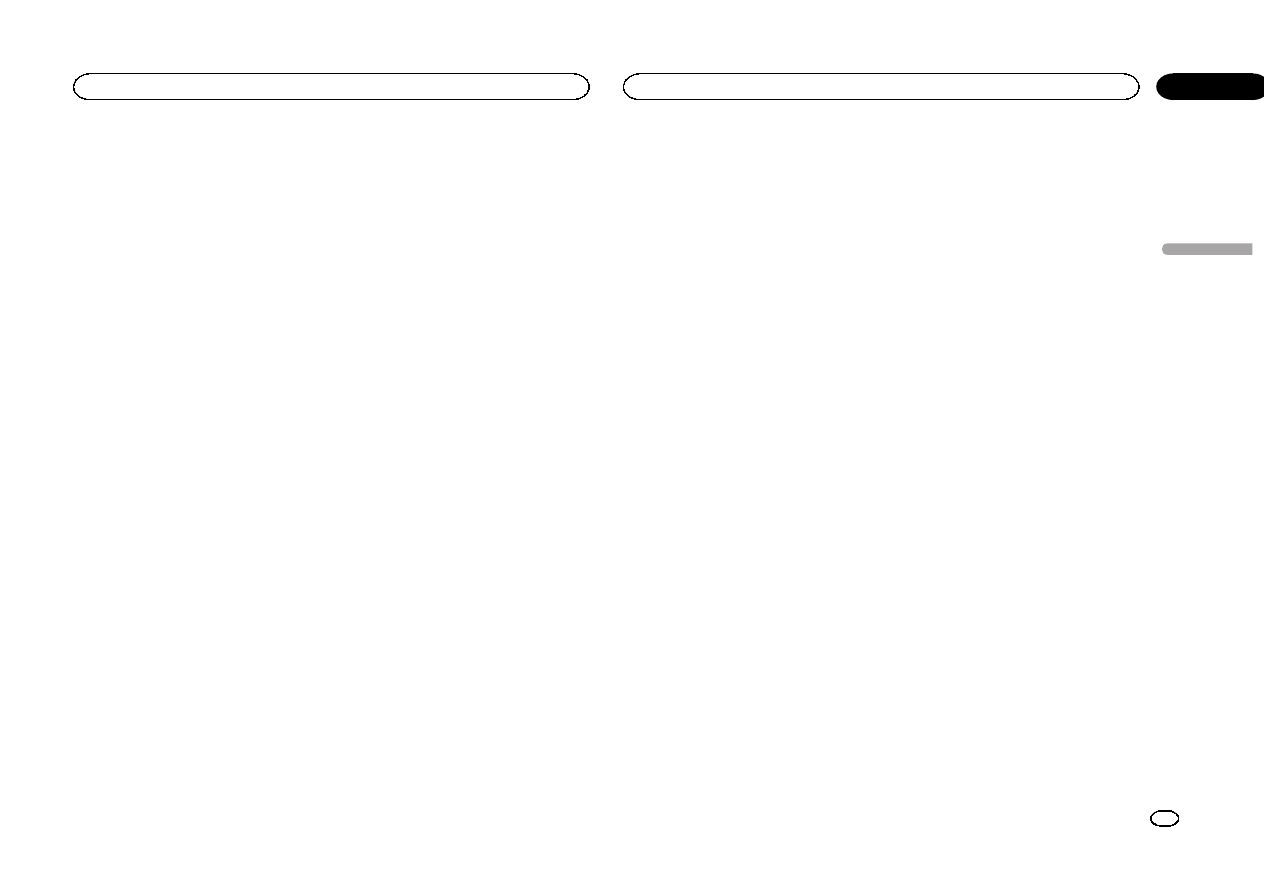
Utilisation de MIXTRAX
MIXTRAX est une technologie originale de créa-
tion de mixage sans interruption à partir d’une
sélection audio de votre bibliothèque audio, qui
comprend des effets DJ qui permet d’obtenir
des sons de qualité DJ professionnelle.
Utilisation de MIXTRAX EZ
Vous pouvez utiliser cet appareil pour lire des fi-
chiers audio iPod/USB.
MIXTRAX EZ permet d’ajouter divers effets sono-
res entre les plages musicales afin d’organiser
les pauses entre chaque plage musicale. Il per-
met d’écouter de la musique en boucle.
!Cette fonction n’est disponible que lorsqu’un
fichier sur un périphérique de stockage USB
ou une plage musicale sur un iPod est en
cours de lecture.
!Cette fonction n’est pas disponible lorsque le
mode de commande est défini sur
App Mode.
!Selon le fichier/la plage musicale, des effets
sonores peuvent ne pas être disponibles.
!Selon le fichier/la musique, la lecture sans
interruption peut ne pas être disponible.
Exécution de MIXTRAX EZ
%Touchez MIXTRAX EZ.
Réglage du mode MIXTRAX
Activez cette fonction pour lire des fichiers
audio à l’aide de MIXTRAX.
1 Appuyez sur la touche accueil pour pas-
ser à l’écran d’accueil.
2 Touchez la touche système pour ouvrir le
menu système.
3 Touchez Réglages MIXTRAX sur le menu
système.
Les éléments de réglage MIXTRAX s’affichent.
!Mode lecture courte –Lorsque ce mode est
en service, sélectionnez la durée de lecture
de la plage musicale. Lorsqu’il est hors ser-
vice, la plage musicale est lue dans son inté-
gralité.
60s (60 sec.)—90s (90 sec.)—120s (120 sec.)
—150s (150 sec.)—180s (180 sec.)—
Aléatoire (aléatoire)—Off (désactivé)
Lorsque le réglage Aléatoire est sélectionné,
le temps de lecture varie entre 60 s, 90 s,
120 s, 150 s et 180 s de manière aléatoire à
chaque changement de plage musicale pen-
dant la lecture.
!Effet affichage –Lorsque Effet affichage
est activé, l’affichage des pochettes d’album
peut être modifié en fonction du type de mu-
sique.
!Effet coupure –Lorsque Effet coupure est
en service, des effets sonores sont lus entre
les plages musicales.
!Réglages effets –Utilisez Réglages effets
pour régler l’effet sonore que vous souhaitez
insérer entre les plages musicales.
Réglage de l’effet
Vous pouvez modifier les réglages des sons fixes
et des effets sonores.
Six sons fixes différents sont disponibles et peu-
vent être insérés afin d’être lus entre les plages.
Les effets sonores sont utilisés pour signaler la
fin d’une plage musicale en cours de lecture et
le début de la plage musicale suivante.
Les sons fixes et les effets sonores sont définis
comme des combinaisons comme les sons MIX-
TRAX.
Sons fixes
!Phaser –Un son fixe qui ressemble à la
houle.
!Roll –Un son fixe qui répète la lecture d’un
son donné.
!Turntable –Un son fixe qui imite le scratch
d’un DJ.
!Flanger2 –Un son strident qui imite le vrom-
bissement d’un réacteur.
!Reverb –Un son fixe qui crée un effet de ré-
verbération.
!Echo2 –Un son fixe qui crée un effet d’écho.
Effets sonores
!Cross Fade –Un effet sonore qui crée un
effet de fondu entrant et sortant entre les pla-
ges musicales.
!Flanger1 –Un son strident qui imite le vrom-
bissement d’un réacteur.
!Echo1 –Un son qui crée un effet d’écho.
!Loop –Un effet sonore qui répète la lecture
d’une section d’une piste musicale.
Présélection de sons et d’effets
sonores à l’aide de la touche de
présélection
Les effets sonores Standard et Simple sont déjà
réglés comme présélections par défaut.
%Touchez Standard ou Simple pour vérifier
les réglages.
L’effet sonore présélectionné enregistré sous la
touche qui a été effleurée est réglé en tant que
présélection.
Enregistrement des sons et des
effets sonores en tant que
présélections
Enregistre une combinaison de sons et d’effets
sonores souhaitée dans Custom.
Touchez Custom pour régler facilement le son
ou l’effet sonore souhaité.
1 Touchez Custom.
2 Sélectionnez l’effet sonore souhaité en
touchant l’option.
L’effet sonore indiqué est enregistré en tant que
présélection sous Custom.
Remarques
!Si vous touchez un effet sonore sur l’écran
de sélection Standard ou Simple,l’écran
Custom s’affiche automatiquement et l’effet
sonore est enregistré sous Custom.
!Vous pouvez écouter des sons fixes à titre
d’exemple en touchant l’icône haut-parleur.
Français
Utilisation de la touche MIXTRAX
95
Section
Utilisation de la touche MIXTRAX
Fr
14
<CRD4703-A/N>95
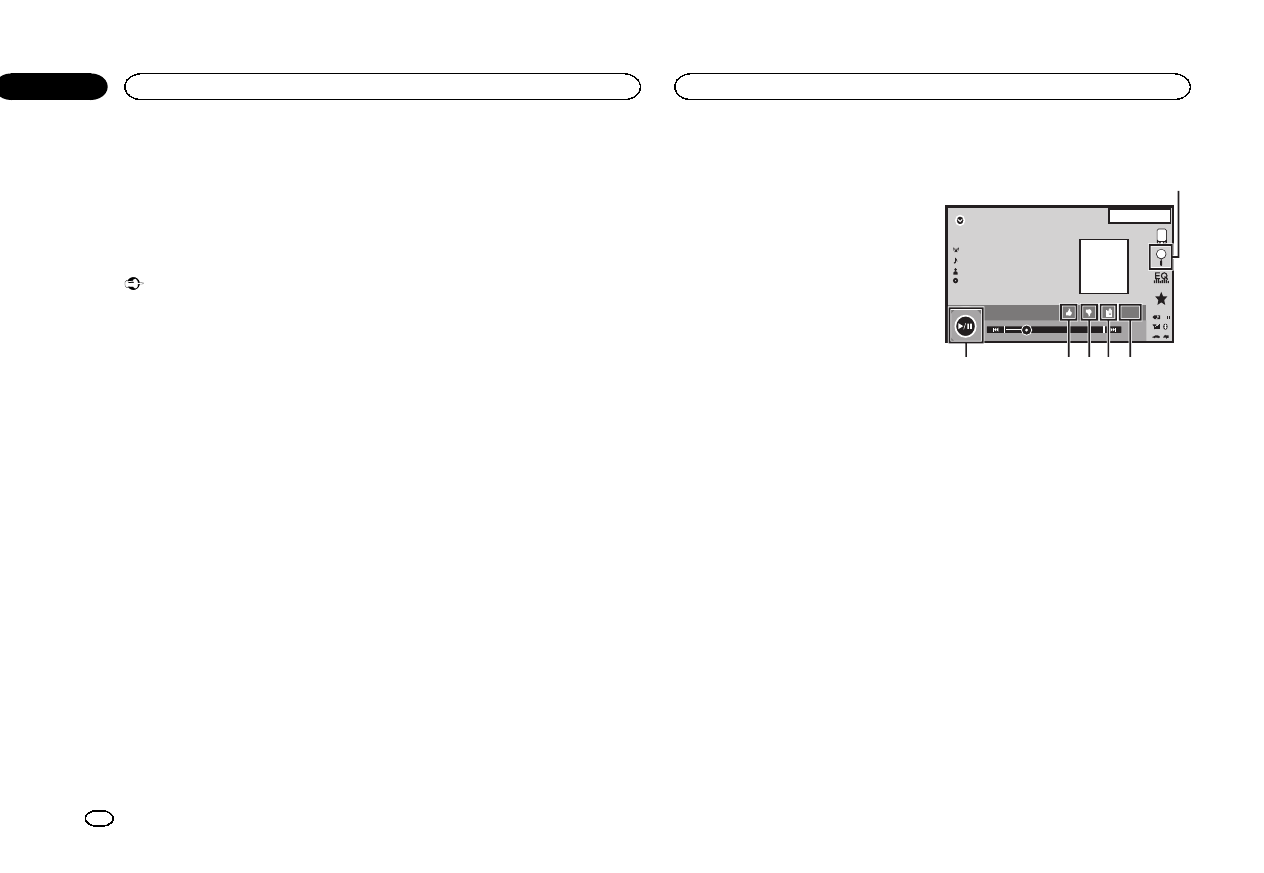
Utilisation de Pandora
Pour écouter la radio Pandora sur des appareils
audio/vidéo pour véhicule Pioneer, connectez
un iPod, un périphérique Androidäou un péri-
phérique BlackBerry à la dernière application
Pandora installée, puis démarrez l’application
Pandora.
Important
Conditions requises pour l’accès à la radio
Pandora à l’aide d’appareils audio/vidéo pour vé-
hicule Pioneer :
Connectez un iPod à l’entrée USB ou un péri-
phérique Android ou BlackBerry via la technolo-
gie Bluetooth pour écouter Pandora sur cet
appareil.
!Compatibilité iPod et iPhone
Apple iPhone (première génération), iPhone 3G,
iPhone 3GS, iPhone 4, iPhone 4S, iPod touch 1G,
iPod touch 2G, iPod touch 3G ou iPod touch 4G
(version de firmware 3.0 ou ultérieure)
Il est possible que certaines versions de firmware
de l’iPhone ne soient pas compatibles avec l’ap-
plication Pandora. Dans ce cas, veuillez mettre à
jour le firmware vers une version compatible
avec l’application Pandora.
!Compatibilité Android
SE Android version 2.2 ou ultérieure
!Compatibilité BlackBerry
SE BlackBerry version 4.3 ou ultérieure
!Dernière version de l’application Pandora télé-
chargée sur votre appareil (recherchez “Pandora”
dans Apple iTunes App Store ou dans Android
market).
!Compte Pandora actuel (compte gratuit ou
payant disponible sur Pandora ; création d’un
compte gratuit en ligne à l’adresse
http://www.pandora.com/register ou via l’applica-
tion Pandora de l’iPhone).
!Forfait “Data Plan”
Remarque : si le forfait “Data Plan”de votre
iPhone ou périphérique Android ne fournit pas
une utilisation de données illimitée, votre fournis-
seur peut appliquer des frais supplémentaires
pour l’accès au service Pandora via les réseaux
3G et/ou EDGE.
!Connexion à l’Internet via un réseau 3G, EDGE
ou Wi-Fi.
!Câble adaptateur Pioneer en option pour la
connexion de votre iPhone aux appareils audio/
vidéo pour véhicule Pioneer.
Restrictions :
!L’accès au service Pandora dépend de la disponi-
bilité du réseau de téléphonie mobile et/ou Wi-Fi
dans le but d’autoriser la connexion de votre ap-
pareil à Internet.
!La capacité d’accès au service Pandora des ap-
pareils audio/vidéo pour véhicule Pioneer peut
être modifiée sans avis préalable et peut être af-
fectée par une des conditions suivantes : problè-
mes de compatibilité avec les versions futures de
firmware iPhone ou périphériques Android, pro-
blèmes de compatibilité avec les versions futures
de l’application Pandora pour ceux-ci, modifica-
tions du service de musique Pandora par
Pandora, interruption du service de musique
Pandora par Pandora.
!Certaines fonctions du service Pandora ne sont
pas disponibles lors de l’accès au service via les
appareils audio/vidéo pour véhicule Pioneer, tel-
les que par exemple la création de nouvelles sta-
tions, la suppression de stations, l’envoi de
messages électroniques des stations actuelles,
l’achat de plages sur iTunes, l’affichage d’infor-
mations textuelles additionnelles, la connexion à
Pandora et le réglage de la qualité sonore du ré-
seau de téléphonie mobile.
La radio Pandora sur Internet est un service de
musique non affilié à Pioneer. Plus d’informa-
tions sont disponibles à l’adresse
http://www.pandora.com.
Réglage du mode de connexion
Pandora
Réglez le mode de connexion à la radio Pandora
de manière appropriée pour notifier le type d’ap-
pareil utilisé : un iPod via USB ou un périphé-
rique Android ou un périphérique BlackBerry via
Bluetooth.
Remarques
!iOS 3.0 ou version ultérieure doit être installé
sur l’iPod pour pouvoir utiliser Pandora.
!Le système d’exploitation Android version 2.2
ou ultérieure doit être installé sur le périphé-
rique Android pour pouvoir utiliser Pandora.
!Une connexion Internet est requise pour utili-
ser un iPod, un périphérique Android ou un
périphérique BlackBerry.
!Seuls les iPod peuvent être connectés simul-
tanément au AVH-X1500DVD.
1 Appuyez sur la touche accueil pour pas-
ser à l’écran d’accueil.
2 Touchez la touche système pour ouvrir le
menu système.
3 Touchez Mode connexion Pandora de
manière répétée jusqu’à ce que le réglage
souhaité apparaisse sur l’écran.
Wired: Un iPod est connecté à l’aide d’un câble
physique.
Bluetooth : un périphérique Android ou Black-
Berry est connecté via la technologie Bluetooth.
Touches du clavier tactile
Pandora
88'88'' -88'88''
Abcdefghi
Abcdefghi
Abcdefghi
Abcdefghi
22 JAN
AM
12:22
DB
Dolby PLII
S.Rtrv
1
23456
1Touche de recherche
Affiche la liste aléatoire/de stations. Sélec-
tionnez le mode aléatoire ou la station dési-
rée.
2Touche Sound Retriever
(Uniquement disponible iPod)
Reportez-vous à la page 75, Utilisation du cor-
recteur de son.
3Touche de signet
Met en mémoire des informations sur la
plage (signet).
Les signets sont visibles dans votre profil.
4Touche de pouce tourné vers le bas
Un « pouce tourné vers le bas » indique à
Pandora que vous n’aimez pas la piste ac-
tuelle. Pandora passe à la piste suivante et
ne rejouera plus la piste ignorée sur la sta-
tion.
5Touche de pouce tourné vers le haut
Un « pouce tourné vers le haut » indique à
Pandora que vous aimez la piste actuelle.
Pandora continue de lire la piste et la relira
sur la station.
Utilisation de la radio Pandoraâsur Internet
96
Section
Utilisation de la radio Pandoraâsur Internet
Fr
15
<CRD4703-A/N>96
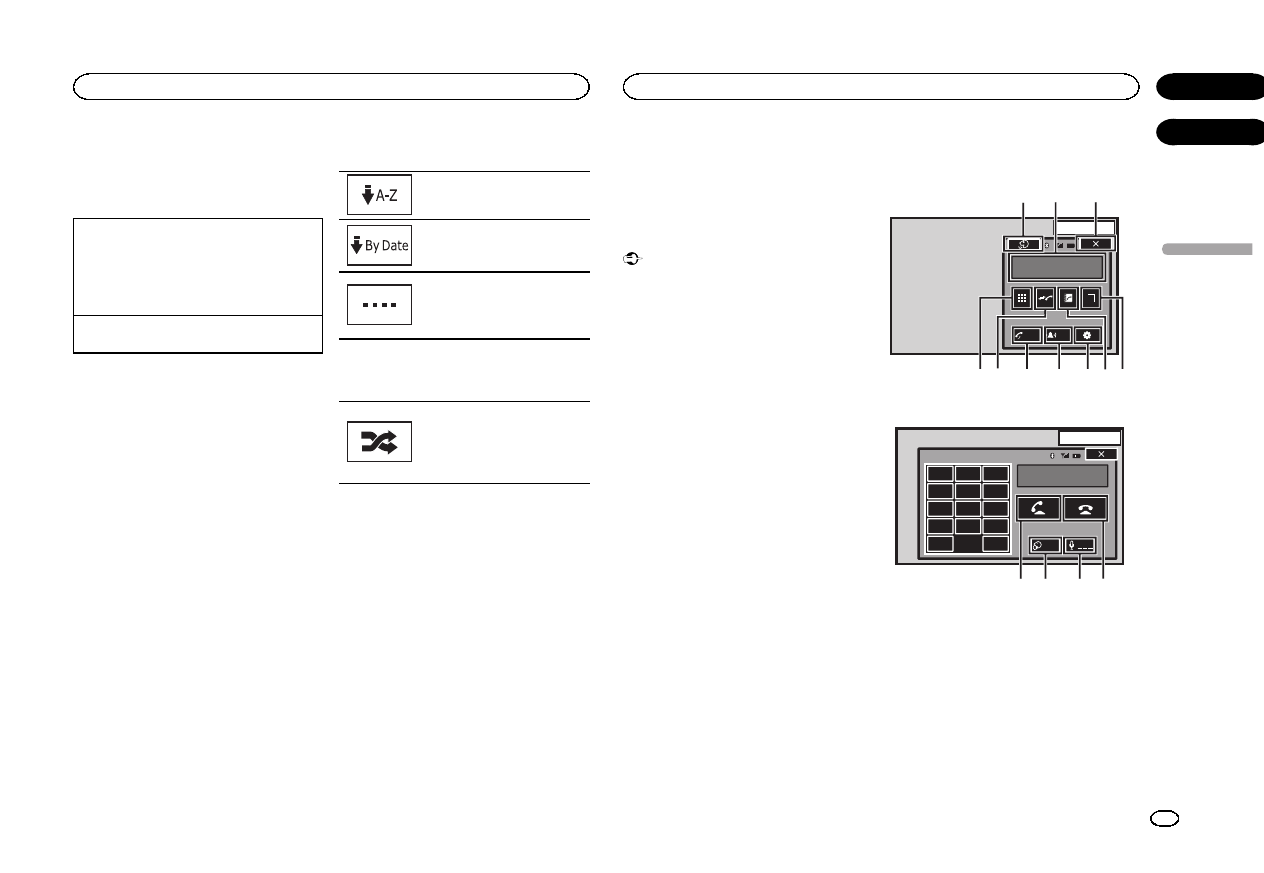
6Touche de pause et lecture
Pause et démarrage de la lecture.
Opérations de base
Lecture des plages
1Connectez un iPod à l’entrée USB à l’aide
d’un câble USB et d’un connecteur Dock iPod
ou iPhone, ou un périphérique Android ou
BlackBerry via la technologie Bluetooth.
2Basculez la source sur Pandora.
Saut de plage
1Appuyez sur d(TRK).
Remarques
!Les touches du clavier tactile non indiquées
àUtilisation de Pandora peuvent s’afficher à
l’écran.
Reportez-vous à la page 127, Liste des indica-
teurs.
!Pandora limite le nombre de sauts autorisés
sur son service. Si vous tentez de passer des
plages musicales au-delà de cette limite,
“SKIP LIMIT REACHED”s’affiche. Si vous
avez atteint la limite de sauts et que vous
donnez un avis défavorable à la plage musi-
cale, la plage en cours continue à être lue
mais vos retours d’informations sont enregis-
trés.
Sélection et lecture de stations
de radio Pandora
â
/aléatoire
Touchez la liste de vos stations Pandora pour sé-
lectionner celle à écouter.
1 Affichage de la liste aléatoire/de sta-
tions.
Reportez-vous à la page précédente, Utilisation
de Pandora.
2 Modifiez l’ordre de tri.
Vous pouvez trier les éléments de
la liste par ordre alphabétique.
Vous pouvez trier les éléments de
la liste par ordre de date de créa-
tion.
Vous pouvez parcourir les titres
de la liste tout appuyant de ma-
nière prolongée sur l’icône de dé-
filement.
3 Sélectionnez la lecture aléatoire ou la sta-
tion souhaitée.
Le mode aléatoire lit les pistes
sur les stations sélectionnées.
Vous pouvez modifier les préfé-
rences de lecture aléatoire sur
votre périphérique mobile.
Utilisation du téléphone
Bluetooth
(Fonction de AVH-X5500BHS/AVH-X4500BT/
AVH-X3500BHS/AVH-X2500BT)
Vous pouvez utiliser le téléphone Bluetooth.
Important
!Laisser l’appareil en attente d’une connexion
à votre téléphone via Bluetooth alors que le
moteur est arrêté peut décharger la batterie.
!Les opérations avancées qui requièrent votre
attention, telles que composer des numéros
sur le moniteur, etc. sont interdites pendant
que vous conduisez. Garez correctement
votre voiture lorsque vous utilisez ces opéra-
tions avancées.
!Le menu de connexion Bluetooth ne peut
pas être sélectionné pendant la conduite.
!Les opérations disponibles peuvent être limi-
tées en fonction du téléphone cellulaire
connecté à cet appareil.
!Lorsque vous effectuez cette opération, assu-
rez-vous de garer votre véhicule dans un en-
droit sûr et de mettre le frein à main.
!Si vous ne parvenez pas à exécuter la conne-
xion à l’aide de cet appareil, utilisez le péri-
phérique à connecter à l’appareil.
!Si vous connectez plusieurs appareils simul-
tanément, l’appareil connecté peut ne pas
fonctionner correctement. La connexion d’un
seul appareil à la fois est recommandée.
Touches du clavier tactile
Affichage de l’attente téléphone
13 ARP
PM
12:25
1
Abcdefghi
1234567890123456
Auto
ON
Tone
OFF
e1
2345678
d
Quand vous passez en mode de saisie du numé-
ro de téléphone
13 APR
PM
12:25
1
123
456
789
*0#
C+
Abcdefghi
XXXXXXXXXXXXXXXX
Private
ON
Vol
9abc
1Touche de fermeture
L’écran est fermé.
2Touche de présélection
Affichage de l’écran de présélection des nu-
méros d’appel.
3Touche d’annuaire
Commutation vers le mode d’annuaire télé-
phonique.
Français
Utilisation de la radio Pandoraâsur Internet
97
Section
Téléphone Bluetooth
Fr
15
16
<CRD4703-A/N>97
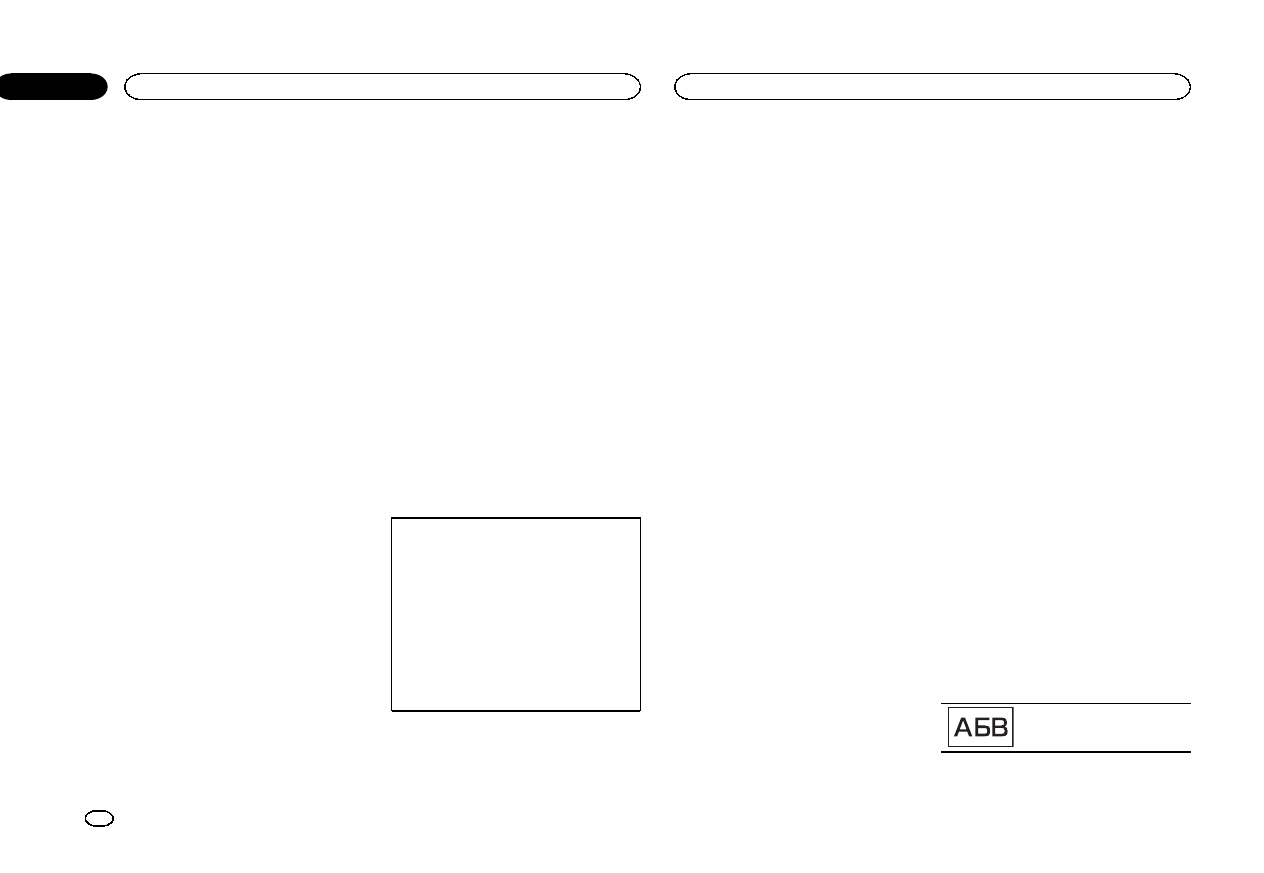
4Touche de réglage
Affichage du menu de connexion Bluetooth.
5Touche de tonalité
Mise en service ou hors service de la sonne-
rie pour les appels entrants.
6Touche de réponse automatique
Mise en ou hors service du répondeur auto-
matique.
7Touche d’historique
Commutation entre les listes des appels
reçus, manqués et composés.
8Touche du clavier
Commutation vers le mode pour saisir direc-
tement le numéro de téléphone.
9Touche raccroché
Fin d’un appel.
Rejet d’un appel entrant.
Annulation des appels en attente.
aTouche de volume
Réglage du volume d’écoute du destinataire.
bTouche de mode privé
Mise en ou hors service du mode privé.
cTouche décroché
Acceptation d’un appel entrant.
Exécution d’un appel lors de la sélection
d’un numéro de téléphone.
Commutation entre les appelants en attente.
dTouche de contrôle vocal
Remarques
!Vous ne pouvez utiliser le mode privé que
lorsque vous parlez au téléphone.
!Pour terminer l’appel, vous et l’appelant doi-
vent raccrocher le téléphone.
!Les touches du clavier tactile non indiquées
àUtilisation du téléphone Bluetooth peuvent
s’afficher à l’écran.
Reportez-vous à la page 127, Liste des indica-
teurs.
Informations textuelles
eNotification d’appel entrant
Indique qu’un appel entrant a été reçu et
qu’il n’a pas encore été pris en compte.
!Pas d’affichage pour les appels effectués
alors que votre téléphone cellulaire est
déconnecté de cet appareil.
Réglage pour la téléphonie
mains libres
Avant de pouvoir utiliser la fonction téléphonie
mains libres, vous devez préparer l’appareil pour
une utilisation avec votre téléphone cellulaire.
Ceci implique d’établir une connexion sans fil
Bluetooth entre l’appareil et votre téléphone,
d’enregistrer votre téléphone sur l’appareil, et de
régler le niveau du volume sonore.
1Connexion
Vous devez, tout d’abord, connecter un télé-
phone Bluetooth à cet appareil.
Pour des instructions détaillées sur la conne-
xion de votre téléphone à cet appareil via la
technologie sans fil Bluetooth, reportez-vous
à la page 110, Appairage à partir de cet appareil.
2Réglage du volume
Réglez le volume de l’écouteur sur votre télé-
phone cellulaire à votre convenance. L’appareil
enregistrera le niveau de volume défini
comme réglage par défaut.
Remarques
!Le volume de la voix de l’appelant et de la
sonnerie peut varier en fonction du type de
téléphone cellulaire.
!Si la différence entre le volume de la sonne-
rie et celui de la voix de l’appelant est impor-
tante, le niveau de volume global peut
devenir instable.
!Assurez-vous de régler correctement le vo-
lume avant de déconnecter le téléphone cel-
lulaire de l’appareil. Si le volume est réglé
sur silencieux (niveau zéro) sur votre télé-
phone cellulaire, ce volume reste sur silen-
cieux même après la déconnexion de votre
téléphone cellulaire.
Appel d’un numéro de
l’annuaire
Les contacts sur votre téléphone sont générale-
ment et automatiquement transférés lorsque le
téléphone est connecté. Si ce n’est pas le cas,
utilisez le menu de votre téléphone pour transfé-
rer les contacts. La visibilité de cet appareil doit
être activée lorsque vous utilisez le menu du té-
léphone. Reportez-vous à la page 111, Commu-
tation vers un appareil visible.
Après avoir trouvé dans l’annuaire le numéro
que vous voulez appeler, vous pouvez sélection-
ner l’entrée et effectuer l’appel.
1 Touchez la touche d’annuaire pour acti-
ver le mode d’annuaire téléphonique.
2 Sélectionnez la liste des numéros de télé-
phone.
La liste détaillée des numéros de téléphone de
l’entrée sélectionnée est affichée.
3 Sélectionnez le numéro de téléphone.
#Si vous voulez enregistrer le numéro de télé-
phone, touchez de façon prolongée la liste.
4 Touchez la touche décroché pour passer
un appel.
5 Touchez la touche raccroché pour mettre
fin à l’appel.
Remarque
Les contacts sur votre téléphone sont générale-
ment et automatiquement transférés lorsque le
téléphone est connecté. Si ce n’est pas le cas,
utilisez le menu de votre téléphone pour transfé-
rer les contacts. La visibilité de cet appareil doit
être activée lorsque vous utilisez le menu du té-
léphone. Reportez-vous à la page 111, Commu-
tation vers un appareil visible.
Sélection d’un numéro à
l’aide du mode de recherche
par ordre alphabétique
Si un grand nombre de numéros sont enregis-
trés dans l’annuaire, vous pouvez rechercher le
numéro de téléphone à l’aide du mode de re-
cherche par ordre alphabétique.
1 Touchez la touche d’annuaire pour acti-
ver le mode d’annuaire téléphonique.
2 Touchez ABC pour passer en mode de re-
cherche par ordre alphabétique.
3 Touchez la première lettre de l’entrée re-
cherchée.
Les entrées de l’annuaire commençant par cette
lettre (par exemple “Ben”,“Brian”et “Burt”
quand “B”est sélectionné) s’affichent.
#Si vous voulez basculer en caractères russes,
touchez l’icône. Touchez de nouveau l’icône pour re-
venir à l’affichage en français.
Basculer en caractères russes.
#L’ordre du prénom et du nom peut être différent
de celui du téléphone cellulaire.
Téléphone Bluetooth
98
Section
Téléphone Bluetooth
Fr
16
<CRD4703-A/N>98
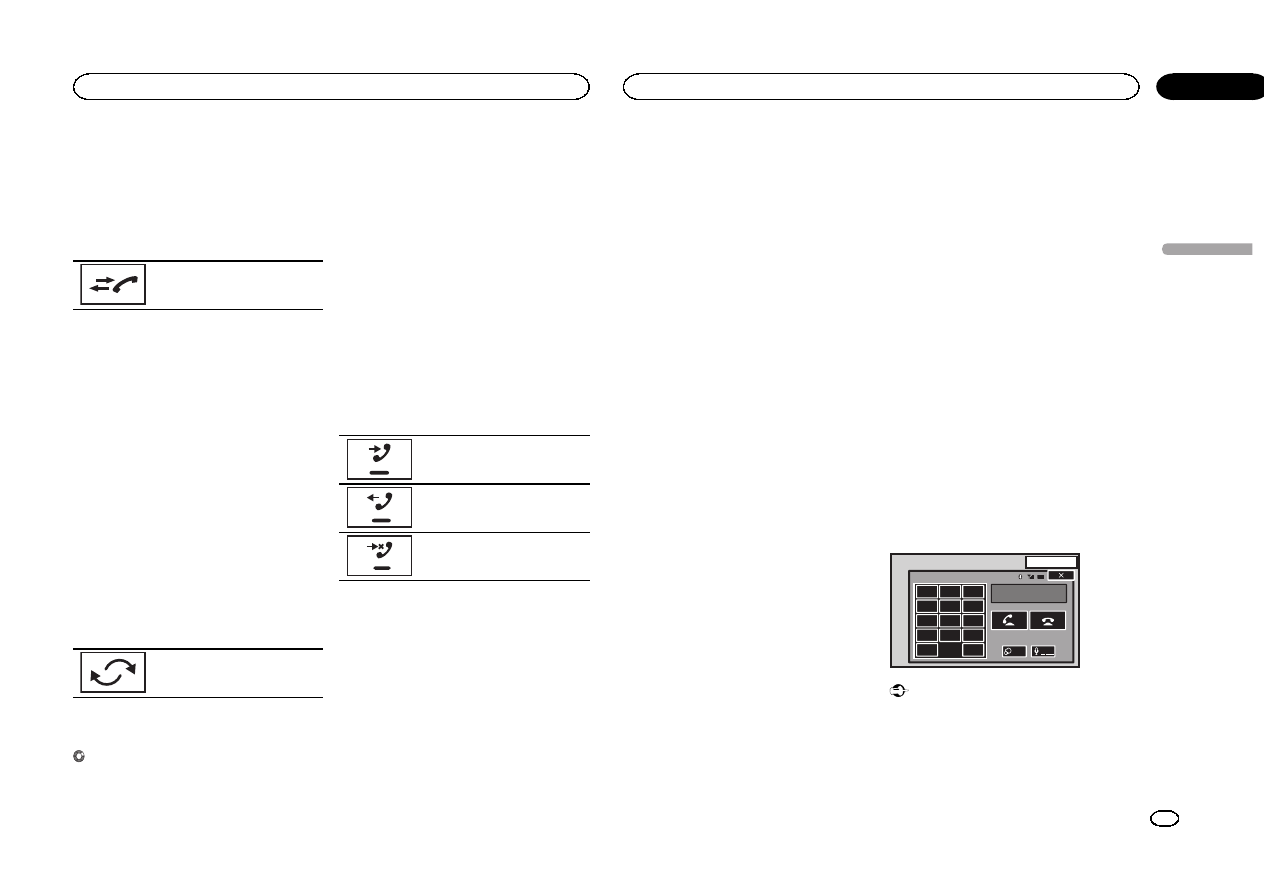
4 Touchez la liste pour afficher la liste des
numéros de téléphone de l’entrée sélection-
née.
#Si une entrée comporte plusieurs numéros de té-
léphone, sélectionnez-en un en touchant la liste.
#Si vous voulez afficher la liste de l’historique des
appels, touchez l’icône.
Commutation vers la liste de
l’historique des appels.
5 Touchez la touche décroché pour passer
un appel.
6 Touchez la touche raccroché pour mettre
fin à l’appel.
Inversion des noms dans
l’annuaire
Lorsque votre téléphone portable est connecté à
cet appareil, les noms et prénoms de vos
contacts peuvent être enregistrés dans l’an-
nuaire dans l’ordre inverse. Vous pouvez utiliser
cette fonction pour restaurer l’ordre.
(Inversion des noms dans l’annuaire)
1 Touchez la touche d’annuaire pour acti-
ver le mode d’annuaire téléphonique.
2 Inversez les noms dans les annuaires.
Inversion des noms dans les an-
nuaires.
3“Voulez vous inverser tous les noms?”
s’affiche. Touchez Oui pour continuer.
s’affiche lorsque les noms sont inversés.
#Si l’inversion échoue, “Inversion Nom Erreur”
s’affiche. Le cas échéant, réessayez depuis le début.
Remarque
L’inversion des noms de vos contacts à partir de
cet appareil n’affecte pas les données conte-
nues sur votre appareil Bluetooth.
Utilisation des listes des appels
reçus, manqués et composés
Les 80 appels les plus récents composés, reçus
et manqués sont enregistrés dans la mémoire.
Vous pouvez les parcourir et appeler des numé-
ros à partir de ces listes.
1 Touchez la touche d’historique pour affi-
cher la liste de l’historique des appels.
2 Sélectionnez Appels manqués,
Appels composés ou Appels reçus.
Affichage de la liste des appels
reçus.
Affichage de la liste des appels
effectués.
Affichage de la liste des appels
manqués.
3 Touchez un numéro de téléphone dans la
liste pour le sélectionner.
Le nom et numéro de téléphone sont affichés
dans la liste détaillée.
#Si vous voulez enregistrer le numéro de télé-
phone, touchez de façon prolongée la liste.
4 Touchez la touche décroché pour passer
un appel.
5 Touchez la touche raccroché pour mettre
fin à l’appel.
Réglage de la réponse
automatique
Si cette fonction est en service, cet appareil ré-
pond automatiquement à tous les appels en-
trants.
%Touchez la touche de réponse automa-
tique pour activer ou désactiver le répondeur
automatique.
Réglage du volume d’écoute
du destinataire
Pour conserver une excellente qualité audio, cet
appareil peut régler le volume d’écoute du desti-
nataire. Si le volume n’est pas assez fort côté
destinataire, utilisez cette fonction.
%Touchez la touche de volume pour sélec-
tionner Far-End VOL.
1—2—3
#Cette fonction peut être exécutée même pendant
que vous parlez au téléphone.
#Il est possible de mémoriser les réglages pour
chaque appareil.
Mise en service ou hors
service de la sonnerie
Vous pouvez choisir d’utiliser ou non la sonnerie
de cet appareil. Si cette fonction est activée, la
sonnerie de cet appareil retentira.
1 Connectez votre téléphone cellulaire à
cet appareil.
2 Touchez la touche de tonalité pour acti-
ver ou désactiver la sonnerie.
Utilisation des listes de
présélection des numéros
d’appel
Vous pouvez facilement mettre en mémoire jus-
qu’à six numéros de téléphone.
1 Touchez la touche de présélection pour
afficher l’écran de présélection.
2 Touchez un des numéros de téléphone
pour le sélectionner.
#Si vous souhaitez supprimer un numéro de télé-
phone présélectionné, touchez de façon prolongée
le numéro de téléphone que vous souhaitez suppri-
mer.
3 Touchez la touche décroché pour passer
un appel.
4 Touchez la touche raccroché pour mettre
fin à l’appel.
Exécution d’un appel par saisie
d’un numéro de téléphone
13 APR
PM
12:25
1
123
456
789
*0#
C+
Abcdefghi
XXXXXXXXXXXXXXXX
Private
ON
Vol
Important
Lorsque vous effectuez cette opération, assurez-
vous de garer votre véhicule dans un endroit sûr
et de mettre le frein à main.
1 Touchez la touche du clavier pour saisir le
numéro de téléphone.
Français
Téléphone Bluetooth
99
Section
Téléphone Bluetooth
Fr
16
<CRD4703-A/N>99
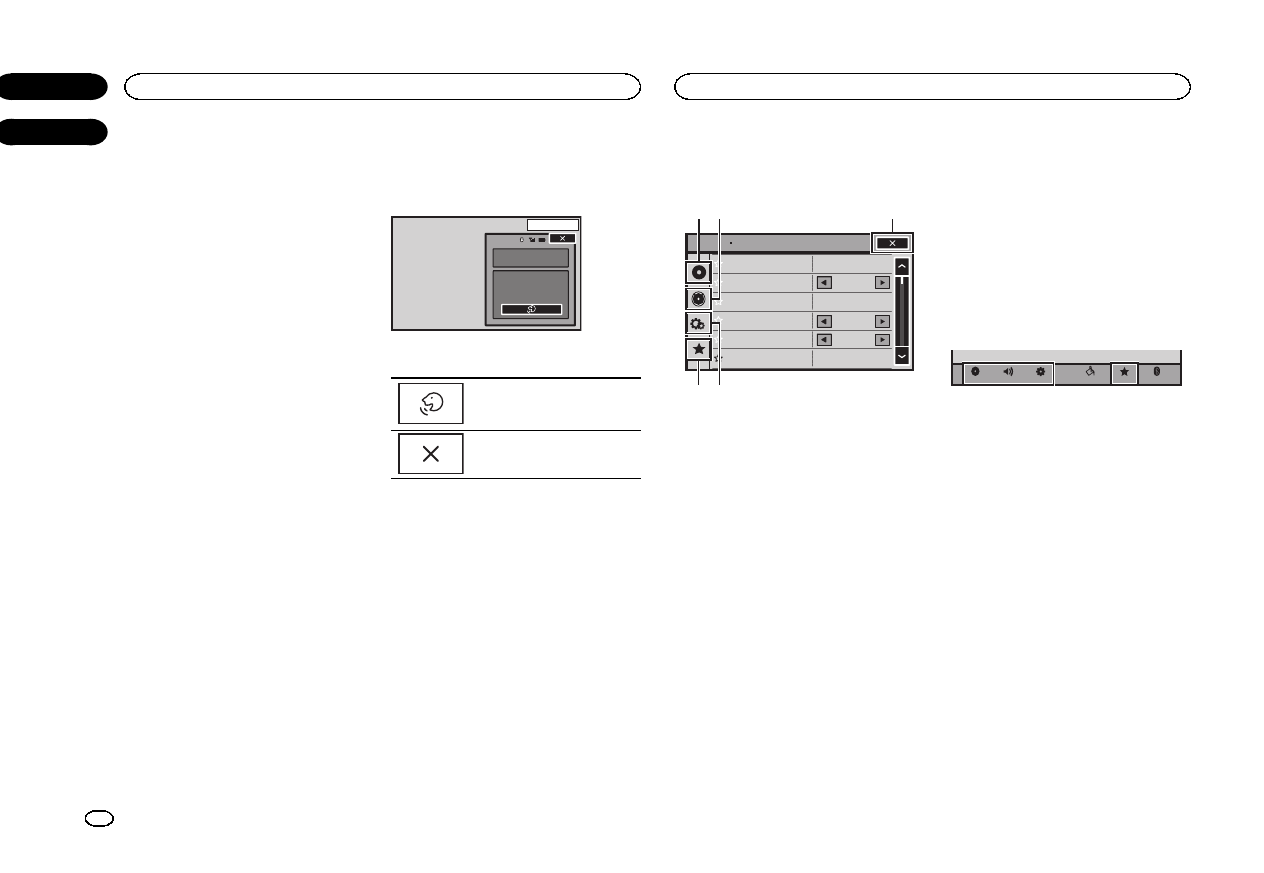
2 Touchez les icônes de numéro pour saisir
les numéros.
#Vous pouvez entrer un maximum de 24 chiffres.
3 Touchez la touche décroché pour passer
un appel.
4 Touchez la touche raccroché pour mettre
fin à l’appel.
Remarque
Le mode de saisie du numéro de téléphone ne
peut être utilisé, sauf si un téléphone Bluetooth
est connecté à cet appareil.
Réglage du mode privé
Pendant une conversation, vous pouvez passer
en mode privé (discussion directe sur votre télé-
phone cellulaire).
%Touchez la touche de mode privé pour ac-
tiver ou désactiver le mode privé.
Contrôle vocal
Si votre téléphone cellulaire est équipé d’une
fonction de contrôle vocal, vous pouvez utiliser
les commandes vocales pour passer des appels,
par exemple.
!Le mode opératoire dépend du type de télé-
phone cellulaire. Reportez-vous au mode
d’emploi fourni avec votre téléphone cellu-
laire pour les instructions détaillées.
!Pour plus de détails sur les modèles de télé-
phone cellulaire compatibles avec cette fonc-
tion, consultez les informations sur notre site
Web.
1 Touchez la touche de contrôle vocal.
L’affichage bascule sur l’écran de contrôle
vocal.
Vous pouvez également passer à l’écran de
contrôle vocal en appuyant de façon prolongée
sur le bouton d’accueil lorsque la source est en
service.
13 ARP
PM
12:25
1
Voice control
2 Démarrez le contrôle vocal.
Indique que vous pouvez passer
des appels continus sans inter-
ruption.
Indique que l’affichage est fermé.
Remarques
!Pour que les commandes vocales soient cor-
rectement reconnues et interprétées, veillez
à ce que les conditions soient appropriées
pour la reconnaissance vocale.
!Veuillez noter que le vent soufflant à travers
les vitres du véhicule et le bruit provenant de
l’extérieur du véhicule peuvent provoquer
des interférence avec le fonctionnement de
la commande vocale.
!Pour une reconnaissance optimale, le micro
doit être placé directement devant le conduc-
teur à une distance appropriée.
!Parler trop tôt après l’exécution de la
commande peut provoquer l’échec de la re-
connaissance vocale.
!Parlez lentement, posément et clairement.
Utilisation des menus
Touches du clavier tactile
Sonic Center Control
Loudness
Subwoofer
Bass Booster
High Pass Filter
Source Level Adjuster
L/R 0
Low
0
125Hz
0
On
Audio
1
54
23
1Touche de configuration vidéo
Reportez-vous à la page 103, Configuration
du lecteur vidéo.
2Touche de fonction audio
Reportez-vous à la page suivante, Réglages
sonores.
3Touche de fermeture
Retour à l’affichage de la source actuelle.
4Touche système
Reportez-vous à la page 105, Réglages sys-
tème.
5Touche de favori
Vous pouvez choisir les menus dans chaque
menu (menu des fonctions audio, etc.) et les
enregistrer dans ce menu favori.
Reportez-vous à la page 110, Menu Favori.
Remarques
!Vous pouvez afficher le menu Réglage vidéo
lorsque la source Disc ou USB est sélection-
née.
!Si vous lancez le menu Réglage vidéo,la
lecture est arrêtée.
!Il est impossible d’afficher le menu des fonc-
tions Audio lorsque la fonction silencieux est
en service ou lors de la lecture d’un fichier
JPEG.
1 Appuyez sur la touche accueil pour pas-
ser à l’écran d’accueil.
2 Touchez n’importe quelle touche du cla-
vier tactile pour sélectionner le menu à ré-
gler.
BluetoothFavoriteThemeSystem
Settings
AudioVideo
Téléphone Bluetooth
100
Section
Réglages
Fr
16
17
<CRD4703-A/N>100
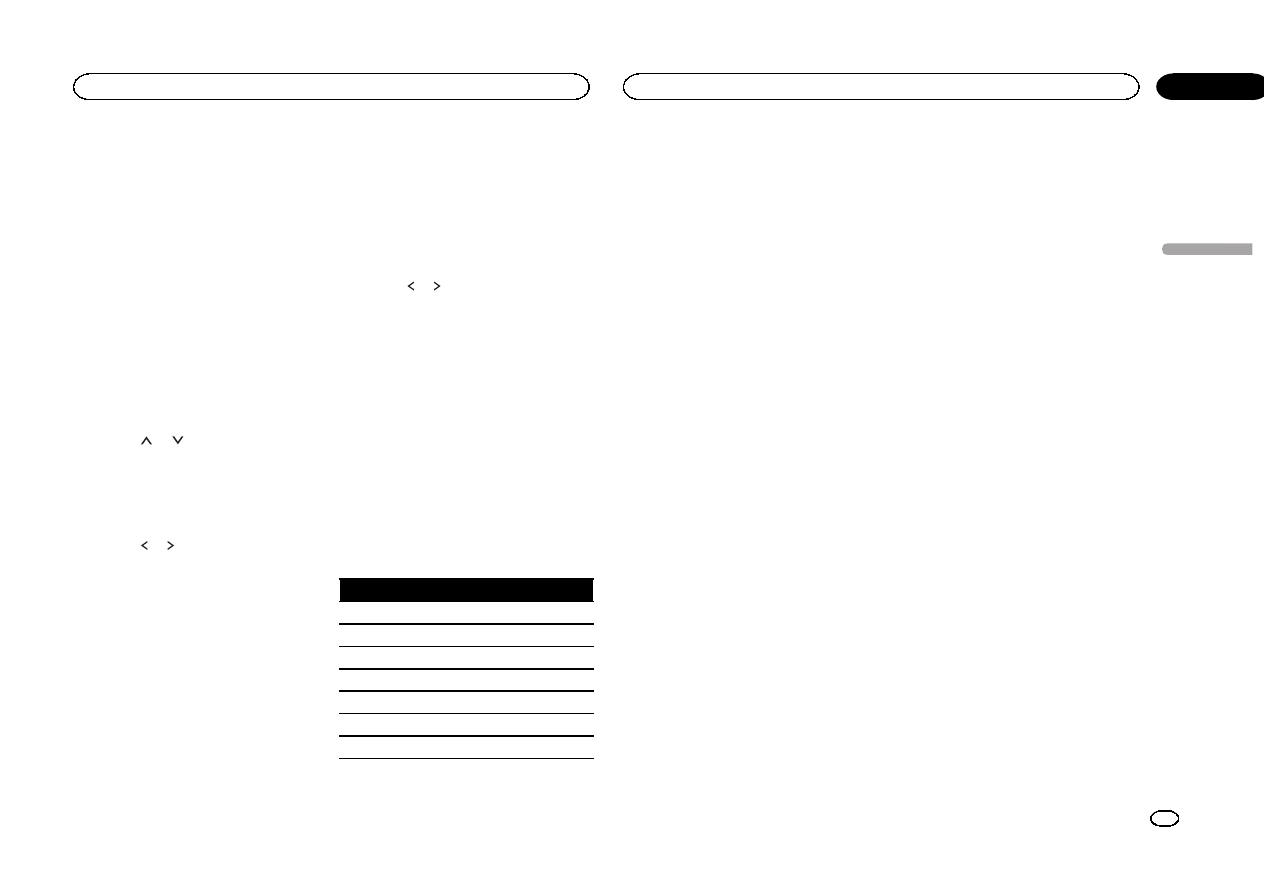
Utilisation du réglage de
l’équilibre avant-arrière/
droite-gauche
Fader/Balance s’affiche lorsque le haut-parleur
arrière est réglé sur HP sur le menu système.
Vous pouvez modifier l’équilibre avant-arrière et
droite-gauche de manière que l’écoute soit opti-
male quel que soit le siège occupé.
1 Appuyez sur la touche accueil pour pas-
ser à l’écran d’accueil.
2 Touchez la touche de fonction audio pour
ouvrir le menu système.
3 Touchez Fader/Balance sur le menu des
fonctions audio.
4 Touchez ou pour régler l’équilibre
sonore entre les haut-parleurs avant et ar-
rière.
Plage : Front 15 àRear 15
#Sélectionnez Av/Ar 0 G/D 0 lorsque deux haut-
parleurs seulement sont utilisés.
5 Touchez ou pour régler l’équilibre so-
nore entre les haut-parleurs gauche et droit.
Plage : Left 15 àRight 15
Remarque
Vous pouvez également régler l’équilibre avant-
arrière/droite-gauche en faisant glisser le point
sur l’écran.
Réglage de l’équilibre sonore
Balance s’affiche lorsque le haut-parleur arrière
est réglé sur Subwoofer sur le menu système.
Ce réglage vous permet d’ajuster l’équilibre
entre la sortie audio droite/gauche.
1 Appuyez sur la touche accueil pour pas-
ser à l’écran d’accueil.
2 Touchez la touche de fonction audio pour
ouvrir le menu système.
3 Touchez Balance sur le menu des fonc-
tions audio.
4 Touchez ou pour régler l’équilibre so-
nore entre les haut-parleurs gauche et droit.
Plage : Left 15 àRight 15
Remarque
Vous pouvez également régler l’équilibre en fai-
sant glisser le point sur l’écran.
Utilisation de l’égaliseur
Vous pouvez corriger les caractéristiques sono-
res de l’intérieur du véhicule en fonction de vos
goûts.
Rappel d’une courbe d’égalisation
Il existe sept courbes d’égalisation enregistrées
que vous pouvez facilement rappeler à n’importe
quel moment. Voici une liste des courbes d’éga-
lisation.
Affichage Courbe d’égalisation
S.Bass Accentuation des graves
Puissant Accentuation de la puissance
Naturel Sonorité naturelle
Vocal Chant
Plat Absence de correction
Perso1 Courbe personnalisée 1
Perso2 Courbe personnalisée 2
!Les courbes d’égalisation de Perso1 et
Perso2 peuvent être réglées.
!Vous ne pouvez pas sélectionner Perso1 et
Perso2 lors de l’utilisation de l’égalisation
automatique.
!Avec Plat, aucun ajustement n’est apporté
au son. Vous pouvez vérifier les effets des
courbes d’égalisation en basculant entre
Plat et une autre courbe d’égalisation.
1 Appuyez sur la touche accueil pour pas-
ser à l’écran d’accueil.
2 Touchez la touche de fonction audio pour
ouvrir le menu système.
3 Touchez Egaliseur graphique sur le menu
des fonctions audio.
#Vous ne pouvez pas sélectionner ou régler les
courbes d’égalisation de Perso1 et Perso2 lors de
l’utilisation de l’égalisation automatique.
4 Touchez le réglage désiré.
S.Bass—Puissant—Naturel—Vocal—Plat—
Perso1—Perso2
Réglage de l’égaliseur
graphique 8 bandes
Vous pouvez régler l’amplitude de chacune des
bandes des courbes d’égalisation.
!Une courbe Perso1 distincte peut être créée
pour chaque source. Si vous effectuez des ré-
glages quand une courbe d’égalisation autre
que Perso2 est sélectionnée, les paramètres
de la courbe d’égalisation seront enregistrés
dans Perso1.
!Il est possible de créer une courbe Perso2
commune à toutes les sources. Si vous effec-
tuez des ajustements quand la courbe
Perso2 est sélectionnée, la courbe Perso2
est mise à jour.
1 Appuyez sur la touche accueil pour pas-
ser à l’écran d’accueil.
2 Touchez la touche de fonction audio pour
ouvrir le menu système.
3 Touchez Egaliseur graphique sur le menu
des fonctions audio.
4 Touchez le réglage désiré.
S.Bass—Puissant—Naturel—Vocal—Plat—
Perso1—Perso2
5 Touchez la table de mixage pour régler le
niveau de la bande de l’égaliseur.
Plage : +12dB à–12dB
Utilisation de l’égalisation
automatique
L’égalisation automatique est une courbe d’éga-
lisation créée par EQ auto (reportez-vous à la
page 108, EQ auto (égalisation automatique)).
Vous pouvez mettre l’égalisation automatique
en service ou hors service.
Si vous connectez un microphone en option à
cet appareil, vous pouvez utiliser cette fonction.
1 Appuyez sur la touche accueil pour pas-
ser à l’écran d’accueil.
2 Touchez la touche de fonction audio pour
ouvrir le menu système.
3 Touchez Égal. auto pour mettre l’égalisa-
tion automatique en service ou hors service.
#Vous ne pouvez pas utiliser cette fonction si les
réglages EQ auto n’ont pas été effectués.
Utilisation du sonic center
control
Le son adapté à la position d’écoute peut être fa-
cilement créé avec cette fonction.
Français
Réglages sonores
101
Section
Réglages sonores
Fr
18
<CRD4703-A/N>101
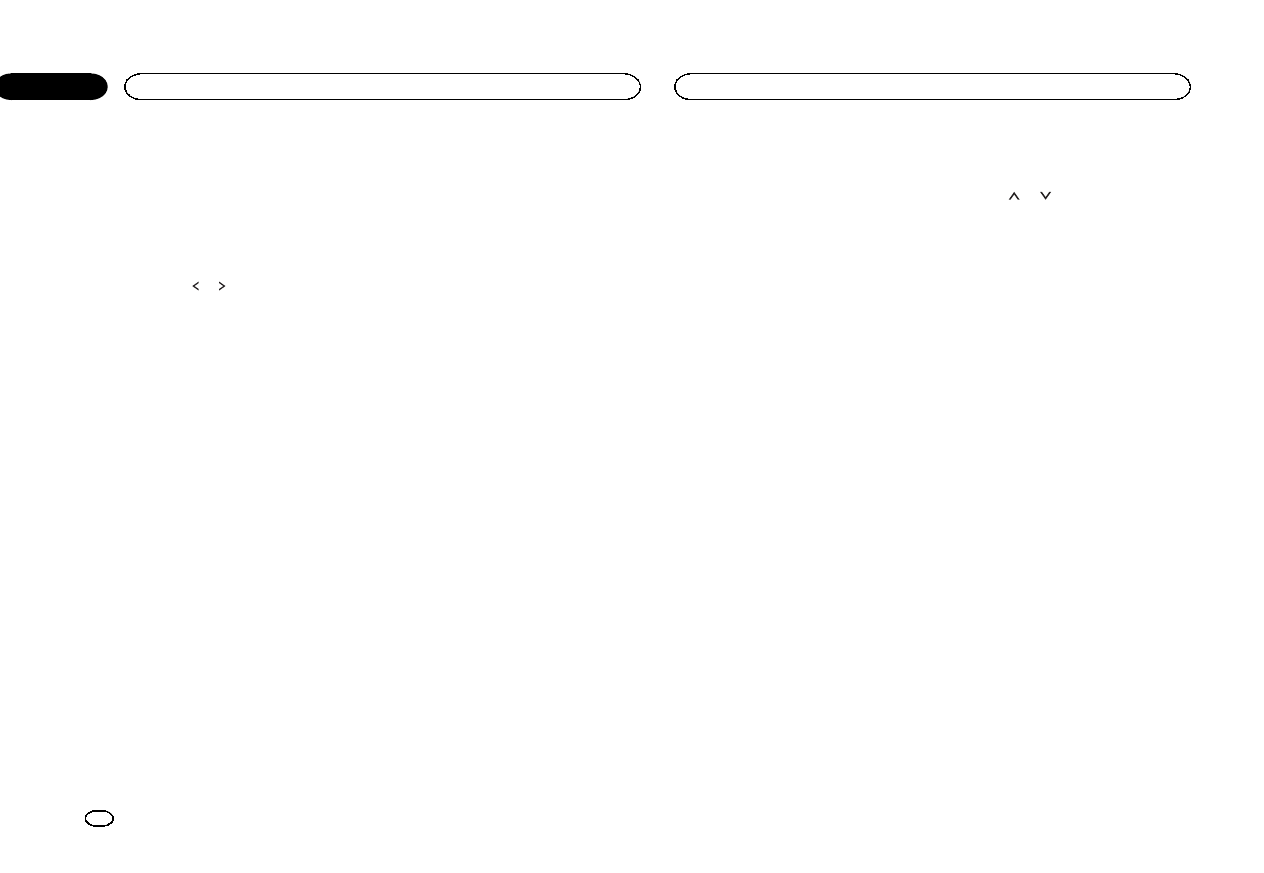
1 Appuyez sur la touche accueil pour pas-
ser à l’écran d’accueil.
2 Touchez la touche de fonction audio pour
ouvrir le menu système.
3 Touchez Scène sonore sur le menu des
fonctions audio.
4 Touchez ou pour sélectionner une po-
sition d’écoute.
Plage : Left 7 àRight 7
Réglage de la correction
physiologique
La correction physiologique a pour objet d’ac-
centuer les hautes et les basses fréquences à
bas niveaux d’écoute.
1 Appuyez sur la touche accueil pour pas-
ser à l’écran d’accueil.
2 Touchez la touche de fonction audio pour
ouvrir le menu système.
3 Touchez cou dpour sélectionner le ni-
veau de correction physiologique désiré.
Dés (hors service)—Bas (faible)—Moy (moyen)
—Haut (élevé)
Utilisation de la sortie haut-
parleur d’extrêmes graves
Cet appareil est équipé d’une sortie haut-parleur
d’extrêmes graves qui peut être mise en service
ou hors service.
!La fréquence de coupure et le niveau de sor-
tie peuvent être réglés lorsque la sortie haut-
parleur d’extrêmes graves est activée.
1 Appuyez sur la touche accueil pour pas-
ser à l’écran d’accueil.
2 Touchez la touche de fonction audio pour
ouvrir le menu système.
3 Touchez Subwoofer sur le menu des fonc-
tions audio.
4 Touchez Act ou Dés près de Subwoofer
pour activer ou désactiver la sortie du haut-
parleur d’extrêmes graves.
5 Touchez Normal ou Inverser à côté de
Phase pour choisir la phase de la sortie haut-
parleur d’extrêmes graves.
6 Touchez cou dà côté de Niveau pour ré-
gler le niveau de sortie du haut-parleur d’ex-
trêmes graves.
Plage : +6 à–24
7 Touchez cou dà côté de Fréquence
pour choisir la fréquence de coupure.
50Hz—63Hz—80Hz—100Hz—125Hz
Seules les fréquences inférieures à celles de la
plage sélectionnée sont produites par le haut-
parleur d’extrêmes graves.
Accentuation des graves
Vous pouvez renforcer le niveau des graves.
1 Appuyez sur la touche accueil pour pas-
ser à l’écran d’accueil.
2 Touchez la touche de fonction audio pour
ouvrir le menu système.
3 Touchez cou dpour sélectionner le ni-
veau désiré.
Plage : 0à+6
Utilisation du filtre passe-haut
Quand vous ne voulez pas que les sons graves
de la gamme de fréquence de la sortie haut-par-
leur d’extrêmes graves soient émis par les haut-
parleurs avant ou arrière, mettez le filtre passe-
haut (HPF) en service. Seules les fréquences su-
périeures à celles de la plage sélectionnée sont
émises par les haut-parleurs avant ou arrière.
1 Appuyez sur la touche accueil pour pas-
ser à l’écran d’accueil.
2 Touchez la touche de fonction audio pour
ouvrir le menu système.
3 Touchez cou den regard de la fré-
quence pour choisir la fréquence de coupure.
Dés (hors service)—50Hz—63Hz—80Hz—
100Hz—125Hz
Seules les fréquences supérieures à celles de la
plage sélectionnée sont émises par les haut-par-
leurs avant ou arrière.
Ajustement des niveaux des
sources
Avec le réglage SLA (ajustement du niveau de la
source), les niveaux de volume de chaque
source peuvent être ajustés pour éviter toute dif-
férence significative entre les sources.
!Les réglages sont basés sur le niveau du vo-
lume FM qui lui, demeure inchangé.
1 Appuyez sur la touche accueil pour pas-
ser à l’écran d’accueil.
2 Touchez la touche de fonction audio pour
ouvrir le menu système.
3 Comparez le niveau du volume FM au ni-
veau de la source que vous voulez régler.
4 Touchez Niveau des sources audio sur le
menu des fonctions audio.
5 Touchez ou pour régler le volume de
la source.
Plage : +4 à–4
Remarques
!Niveau des sources audio n’est pas dispo-
nible lorsque FM est sélectionné comme
source.
!Le niveau du volume AM peut également
être réglé avec cette fonction.
!Les sources CD Vidéo, CD, audio compressé,
DivX, MPEG-1, MPEG-2 et MPEG-4 sont ré-
glées automatiquement sur le même vo-
lume.
Réglages sonores
102
Section
Réglages sonores
Fr
18
<CRD4703-A/N>102
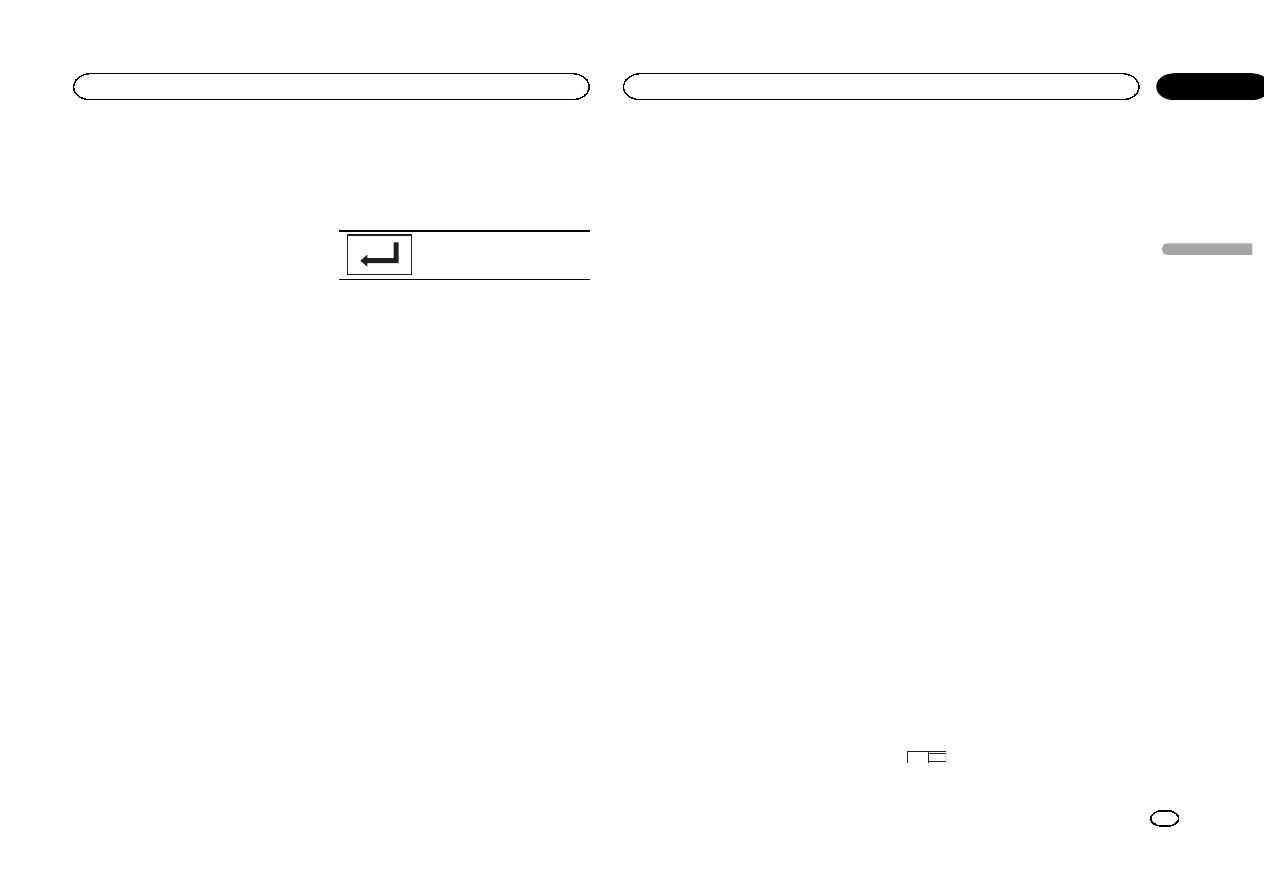
Choix de la langue des sous-
titres
Vous pouvez choisir une langue pour les sous-ti-
tres. Lorsque cette fonction est disponible, les
sous-titres seront affichés dans la langue sélec-
tionnée.
1 Appuyez sur la touche accueil pour pas-
ser à l’écran d’accueil.
2 Touchez la touche de configuration vidéo
pour ouvrir le menu de configuration vidéo.
3 Touchez Langue sous-titre sur le menu
Réglage vidéo.
Un menu des langues des sous-titres s’affiche.
4 Touchez la langue désirée.
La langue des sous-titres est définie.
#Si vous avez sélectionné Autres, reportez-vous à
cette page, Quand vous sélectionnez Autres.
Remarques
!Si la langue sélectionnée n’est pas dispo-
nible, la langue spécifiée sur le disque est af-
fichée.
!Vous pouvez également changer de langue
des sous-titres en touchant la touche de
changement de la langue des sous-titres
pendant la lecture.
!Le réglage effectué ici ne sera pas affecté
même si la langue des sous-titres est modi-
fiée pendant la lecture à l’aide de la touche
de changement de la langue des sous-titres.
Quand vous sélectionnez Autres
L’entrée du code de langue apparaît si Autres
est sélectionné. Reportez-vous à la page 135, Ta-
bleau des codes de langue pour les DVD.
%Touchez 0 à 9 pour saisir le code de lan-
gue.
#Pour annuler les chiffres saisis, touchez C.
#Pour enregistrer le code, touchez la touche sui-
vante du clavier tactile.
Enregistrement du code.
Choix de la langue audio
Vous pouvez définir la langue audio préférée.
1 Appuyez sur la touche accueil pour pas-
ser à l’écran d’accueil.
2 Touchez la touche de configuration vidéo
pour ouvrir le menu de configuration vidéo.
3 Touchez Langue audio sur le menu de
configuration vidéo.
Un menu des langues audio s’affiche.
4 Touchez la langue désirée.
La langue audio est définie.
#Si vous avez sélectionné Autres, reportez-vous à
cette page, Quand vous sélectionnez Autres.
Remarques
!Si la langue sélectionnée n’est pas dispo-
nible, la langue spécifiée sur le disque est
utilisée.
!Vous pouvez également changer de langue
audio en touchant la touche de changement
de la langue audio pendant la lecture.
!Le réglage effectué ici ne sera pas affecté
même si la langue audio est modifiée pen-
dant la lecture à l’aide de la touche de chan-
gement de la langue audio.
Choix de la langue des menus
Vous pouvez choisir la langue préférée dans la-
quelle afficher les menus enregistrés sur un
disque.
1 Appuyez sur la touche accueil pour pas-
ser à l’écran d’accueil.
2 Touchez la touche de configuration vidéo
pour ouvrir le menu de configuration vidéo.
3 Touchez Menu langue sur le menu
Réglage vidéo.
Un menu des langues des menus s’affiche.
4 Touchez la langue désirée.
La langue des menus est définie.
#Si vous avez sélectionné Autres, reportez-vous à
cette page, Quand vous sélectionnez Autres.
Remarque
Si la langue sélectionnée n’est pas disponible,
la langue spécifiée sur le disque est affichée.
Réglage de l’affichage des
DVD sous plusieurs angles
L’icône d’angle peut être définie pour apparaître
sur les scènes où l’angle peut être changé.
1 Appuyez sur la touche accueil pour pas-
ser à l’écran d’accueil.
2 Touchez la touche de configuration vidéo
pour ouvrir le menu de configuration vidéo.
3 Touchez Multi Angle sur le menu
Réglage vidéo pour mettre l’affichage de l’i-
cône d’angle en ou hors service.
Définition du ratio d’aspect
Il existe deux types d’affichage : un affichage
écran large possédant un ratio largeur à hauteur
(ratio d’aspect TV) de 16:9 et un affichage stan-
dard possédant un aspect TV de 4:3. Assurez-
vous de sélectionner l’aspect TV approprié pour
l’écran connecté à V OUT.
!Quand vous utilisez un affichage standard,
sélectionnez Letter Box ou Pan Scan. Sélec-
tionner 16:9 peut résulter en une image non
naturelle.
!Si vous choisissez le ratio d’aspect TV, l’affi-
chage de l’appareil s’adapte en fonction de
ce réglage.
1 Appuyez sur la touche accueil pour pas-
ser à l’écran d’accueil.
2 Touchez la touche de configuration vidéo
pour ouvrir le menu de configuration vidéo.
3 Touchez Format TV sur le menu
Réglage vidéo pour choisir le ratio d’aspect
TV.
Touchez répétitivement Format TV jusqu’àce
que le ratio d’aspect souhaité apparaisse.
!16:9 –L’image écran large (16:9) est affichée
telle quelle (réglage initial)
!Letter Box –L’image a la forme d’une boîte à
lettre avec des bandes noires en haut et en
bas de l’écran
!Pan Scan –L’image est tronquée à droite et à
gauche de l’écran
Remarques
!Lors de la lecture de disques qui ne spéci-
fient pas Pan Scan, le disque est lu suivant
l’affichage Letter Box même si vous sélec-
tionnez le réglage Pan Scan. Confirmez si
l’emballage du disque porte le marquage
16 : 9 LB .
Français
Configuration du lecteur vidéo
103
Section
Configuration du lecteur vidéo
Fr
19
<CRD4703-A/N>103
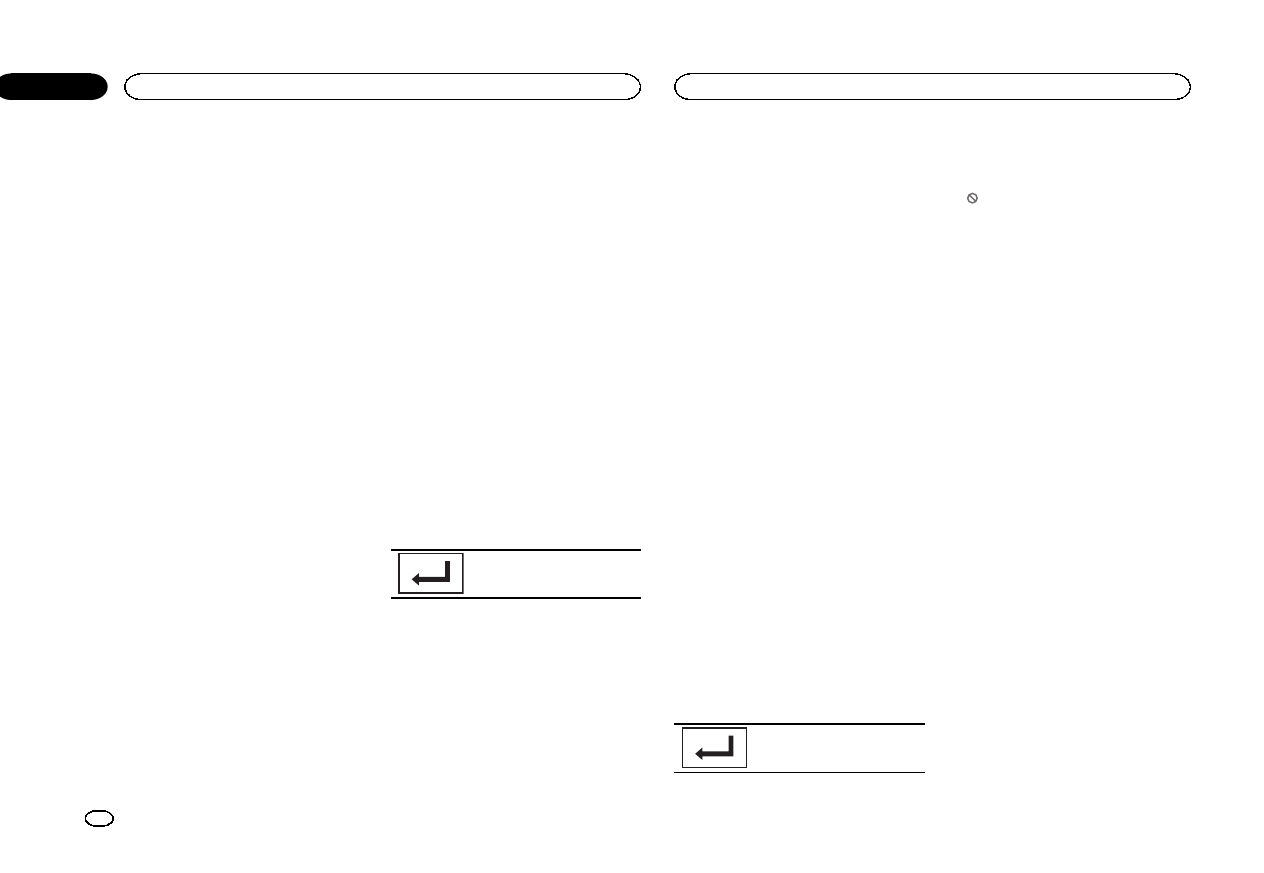
!Il est impossible de modifier le ratio d’aspect
TV de certains disques. Pour les détails, re-
portez-vous aux instructions du disque.
Réglage de l’intervalle du
diaporama
Il est possible de consulter les fichiers JPEG
sous forme de diaporama sur cet appareil. Dans
ce réglage, l’intervalle entre chaque image peut
être défini.
1 Appuyez sur la touche accueil pour pas-
ser à l’écran d’accueil.
2 Touchez la touche de configuration vidéo
pour ouvrir le menu de configuration vidéo.
3 Touchez Durée image diaporama sur le
menu Réglage vidéo pour sélectionner l’in-
tervalle du diaporama.
Touchez répétitivement
Durée image diaporama jusqu’à ce que le ré-
glage souhaité apparaisse.
!5sec –Les images JPEG changent avec un in-
tervalle de 5 secondes
!10sec –Les images JPEG changent avec un
intervalle de 10 secondes
!15sec –Les images JPEG changent avec un
intervalle de 15 secondes
!Manuel –Vous pouvez changer d’image
JPEG manuellement
Réglage du verrouillage
parental
Certains disques DVD vidéo vous permettent
d’utiliser le verrouillage parental pour empêcher
les enfants de regarder des scènes violentes ou
destinées aux adultes. Vous pouvez régler le ver-
rouillage parental sur le niveau souhaité.
!Quand vous avez défini un niveau de verrouil-
lage parental et que vous lisez un disque dis-
posant du verrouillage parental, des
indications sur l’entrée d’un code peuvent
s’afficher. Le cas échéant, la lecture
commencera quand le code approprié aura
été saisi.
Réglage du code et du niveau
Un code doit être enregistré pour lire les disques
disposant du verrouillage parental.
1 Appuyez sur la touche accueil pour pas-
ser à l’écran d’accueil.
2 Touchez la touche de configuration vidéo
pour ouvrir le menu de configuration vidéo.
3 Touchez Parental sur le menu
Réglage vidéo.
4 Touchez 0 à 9 pour entrer un code à qua-
tre chiffres.
#Pour annuler les chiffres saisis, touchez C.
#Pour enregistrer le code, touchez la touche sui-
vante du clavier tactile.
Enregistrement du code.
Le code est défini et le niveau peut désormais être
défini.
5 Touchez 1 à 8 pour sélectionner le niveau
désiré.
6 Touchez Enter.
Le niveau de verrouillage parental est défini.
!8–La lecture de la totalité du disque est pos-
sible (réglage initial)
!7à2–La lecture des disques pour enfants et
tout public est possible
!1–Seule la lecture de disques pour enfants
est possible
Remarques
!Nous vous recommandons de garder une
trace de votre code dans le cas où vous l’ou-
blieriez.
!Le niveau de verrouillage parental est enre-
gistré sur le disque. Recherchez l’indication
de ce niveau écrite sur l’emballage du
disque, la documentation incluse ou le
disque lui-même. Le verrouillage parental de
cet appareil n’est pas utilisable si le niveau
de verrouillage parental n’est pas enregistré
sur le disque.
!Avec certains disques, le verrouillage paren-
tal peut n’être actif que pour certains niveaux
de scènes. La lecture de ces scènes sera sau-
tée. Pour les détails, reportez-vous au mode
d’emploi fourni avec le disque.
Changement du niveau
Vous pouvez changer le niveau de verrouillage
parental programmé.
1 Appuyez sur la touche accueil pour pas-
ser à l’écran d’accueil.
2 Touchez la touche de configuration vidéo
pour ouvrir le menu de configuration vidéo.
3 Touchez Parental sur le menu
Réglage vidéo.
4 Touchez 0 à 9 pour saisir le code enregis-
tré.
5 Enregistrement du code.
Enregistrement du code.
Le code est défini et le niveau peut désormais
être modifié.
#Si vous entrez un numéro de code incorrect, l’i-
cône s’affiche. Touchez Cet entrez le code cor-
rect.
#Si vous oubliez votre numéro de code, reportez-
vous à cette page, Si vous oubliez votre code.
6 Touchez 1 à 8 pour sélectionner le niveau
désiré.
7 Touchez Enter.
Le nouveau niveau de verrouillage parental est
défini.
Si vous oubliez votre code
%Appuyez sur RESET.
Paramétrage du fichier de
sous-titres DivX
Vous pouvez choisir d’afficher ou non les sous-
titres externes DivX.
!S’il n’existe aucun fichier de sous-titres exter-
nes DivX, les sous-titres DivX seront affichés
même quand Personnalisé est sélectionné.
1 Appuyez sur la touche accueil pour pas-
ser à l’écran d’accueil.
2 Touchez la touche de configuration vidéo
pour ouvrir le menu de configuration vidéo.
3 Touchez Sous titres DivX® sur le menu
Réglage vidéo pour sélectionner le réglage
des sous-titres désiré.
!Original –Affichage des sous-titres DivX
!Personnalisé –Affichage des sous-titres ex-
ternes DivX
Configuration du lecteur vidéo
104
Section
Configuration du lecteur vidéo
Fr
19
<CRD4703-A/N>104
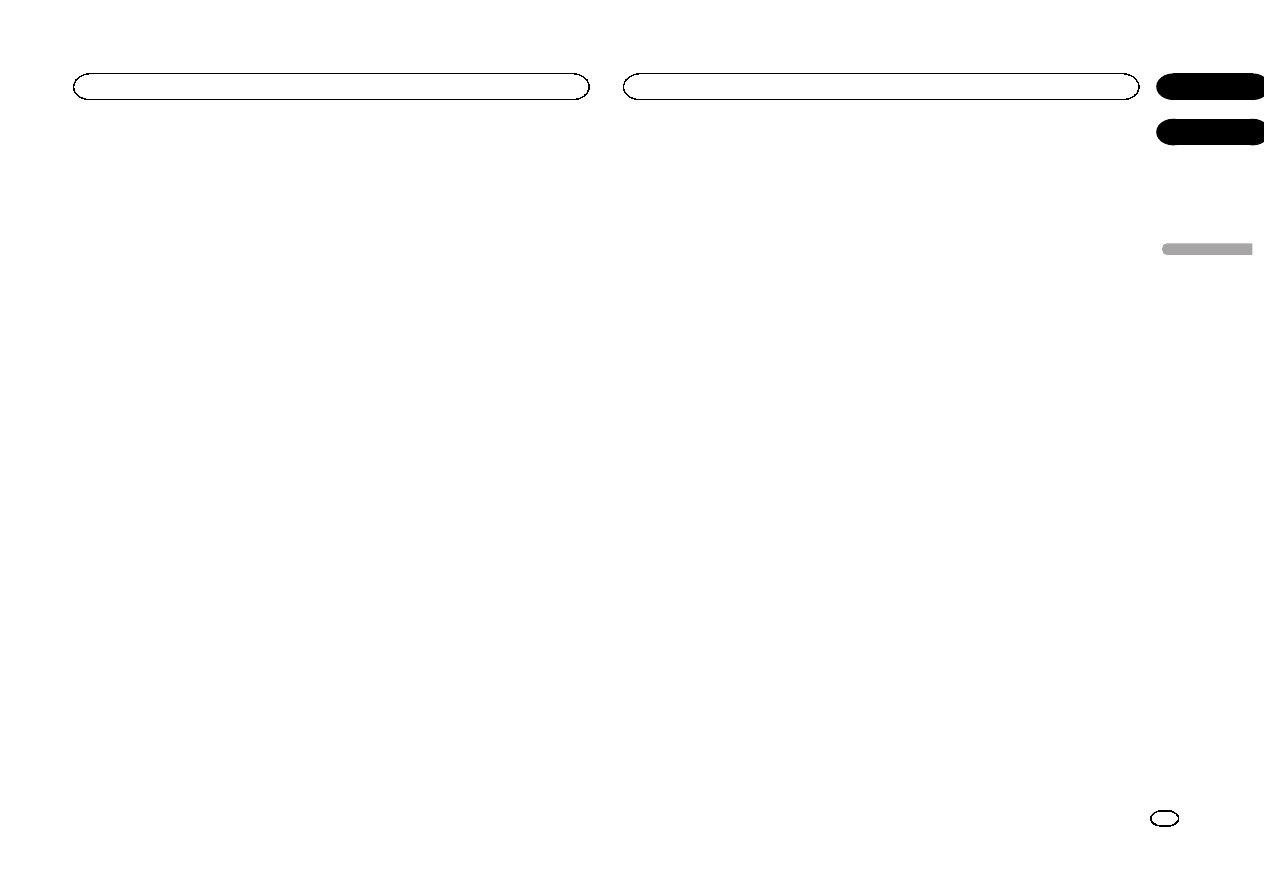
Remarques
!Un maximum de 42 caractères peut être affi-
ché sur une ligne. Si plus de 42 caractères
sont définis, les caractères sont affichés sur
la ligne suivante.
!Un maximum de 126 caractères peuvent être
affichés sur un écran. Si plus de 126 caractè-
res sont définis, les caractères en excès ne
seront pas affichés.
Affichage de votre code
d’enregistrement VOD DivXâ
Pour pouvoir lire des contenus VOD (vidéo à la
demande) DivX sur cet appareil, vous devez d’a-
bord enregistrer l’appareil auprès de votre four-
nisseur de contenus VOD DivX. Pour
l’enregistrement, générez un code d’enregistre-
ment VOD DivX et soumettez-le à votre fournis-
seur.
!Conservez ce code car vous en aurez besoin
lors de l’enregistrement de votre appareil au-
près d’un fournisseur de VOD DivX.
1 Appuyez sur la touche accueil pour pas-
ser à l’écran d’accueil.
2 Touchez la touche de configuration vidéo
pour ouvrir le menu de configuration vidéo.
3 Touchez DivX® vidéo à la demande sur le
menu Réglage vidéo.
Code d'enregistrement et
Code de désenregistrement s’affichent.
4 Touchez Code d'enregistrement.
Votre code d’enregistrement s’affiche.
Affichage du code de
désenregistrement
Si votre périphérique est déjà enregistré, désen-
registrez-le en saisissant le code de désenregis-
trement.
1 Appuyez sur la touche accueil pour pas-
ser à l’écran d’accueil.
2 Touchez la touche de configuration vidéo
pour ouvrir le menu de configuration vidéo.
3 Touchez DivX® vidéo à la demande sur le
menu Réglage vidéo.
4 Touchez Code de désenregistrement.
#Pour annuler le désenregistrement, touchez
Cancel.
5 Touchez OK.
Le désenregistrement est terminé.
Lecture automatique des DVD
Quand un disque DVD avec un menu DVD est
inséré, l’appareil annule automatiquement le
menu et commence la lecture à partir du pre-
mier chapitre du premier titre.
!Certains DVD peuvent ne pas fonctionner
correctement. Si cette fonction n’est pas plei-
nement opérationnelle, mettez-la hors ser-
vice et commencez la lecture.
1 Appuyez sur la touche accueil pour pas-
ser à l’écran d’accueil.
2 Touchez la touche de configuration vidéo
pour ouvrir le menu de configuration vidéo.
3 Touchez Lecture DVD automatique pour
activer la lecture automatique.
#Touchez à nouveau Lecture DVD automatique
pour désactiver la lecture automatique.
Mise en service ou hors
service de l’entrée auxiliaire
Activez ce réglage lorsque vous utilisez un appa-
reil auxiliaire connecté à cet appareil.
1 Appuyez sur la touche accueil pour pas-
ser à l’écran d’accueil.
2 Touchez la touche système pour ouvrir le
menu système.
3 Touchez Entrée AUXILIAIRE sur le menu
système pour mettre Entrée AUXILIAIRE en
ou hors service.
Réglage de l’entrée AV
Activez ce réglage lorsque vous utilisez un
composant vidéo externe connecté à cet appa-
reil.
1 Appuyez sur la touche accueil pour pas-
ser à l’écran d’accueil.
2 Touchez la touche système pour ouvrir le
menu système.
3 Touchez Entrée Audio/Vidéo sur le menu
système pour mettre Entrée Audio/Vidéo en
ou hors service.
Réglage de l’entrée RGB
Vous pouvez changer le réglage de l’entrée RGB.
1 Appuyez sur la touche accueil pour pas-
ser à l’écran d’accueil.
2 Touchez la touche système pour ouvrir le
menu système.
3 Touchez Entrée RVB sur le menu système
pour définir iPhone ou NAVI.
Remarque
Si vous utilisez le mode Advanced App, réglez
sur iPhone.
Réglage du mixage audio de
l’application
Reportez-vous à la page 90, Réglage du mixage
audio de l’application.
Réglage du mode MIXTRAX
Reportez-vous à la page 95, Réglage du mode
MIXTRAX.
Modification des réglages
de l’image
Vous pouvez régler Luminosité (luminosité),
Contrast (contraste), Couleur (couleur), Teinte
(teinte), Dimmer (atténuateur de luminosité) et
Température couleur (température de couleur)
pour chaque source et caméra de vue arrière.
!Vous ne pouvez pas régler Couleur,Teinte et
Contrast pour la source audio.
1 Appuyez sur la touche accueil pour pas-
ser à l’écran d’accueil.
2 Touchez la touche système pour ouvrir le
menu système.
Français
Configuration du lecteur vidéo
105
Section
Réglages système
Fr
19
20
<CRD4703-A/N>105
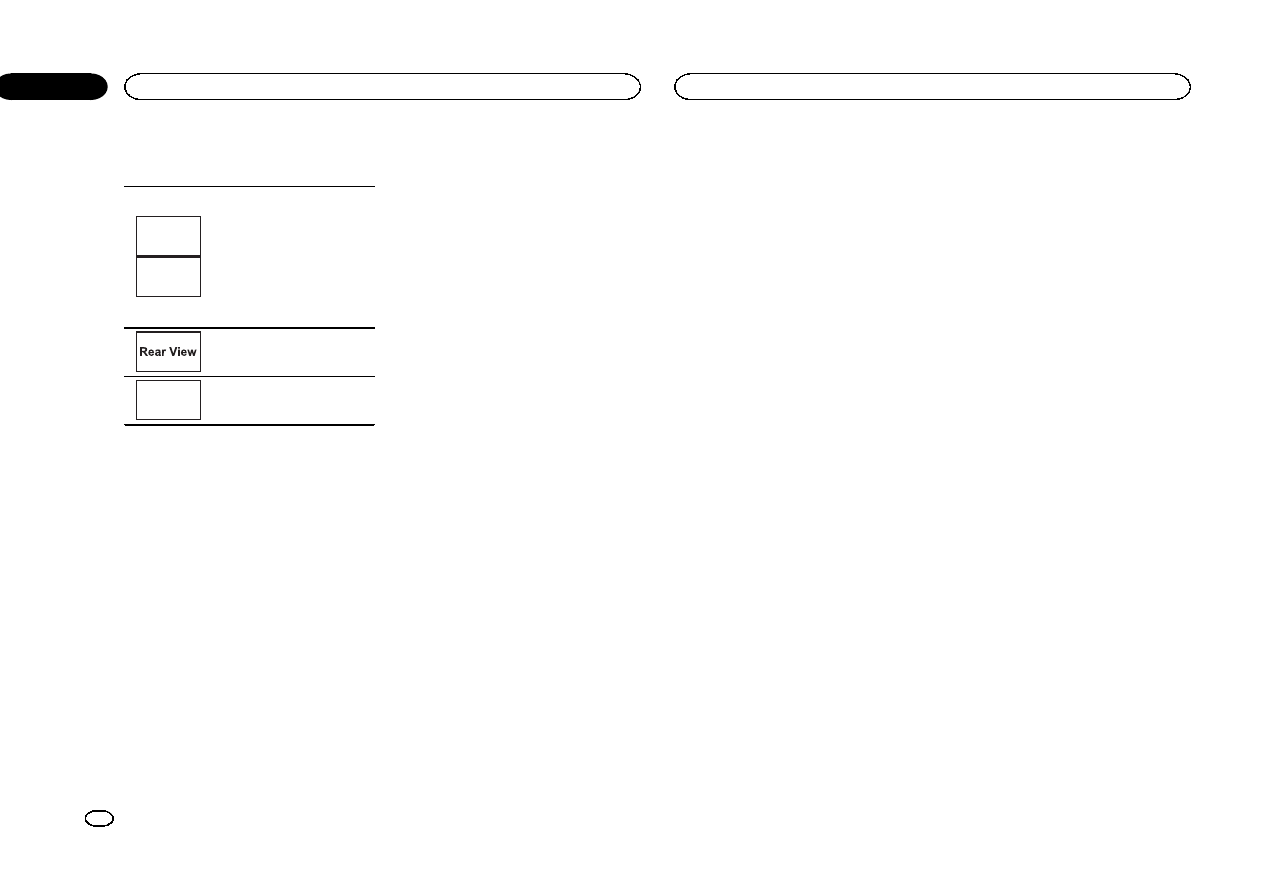
3 Si vous souhaitez régler
Ajustment image, sélectionnez l’unité.
NAVI
Apps
Exécution de Ajustment image
pour le système de navigation
lorsque le réglage de l’entrée
RGB est défini sur NAVI.
Exécution de Ajustment image
pour le mode d’application
avancée lorsque le réglage de
l’entrée RGB est défini sur
iPhone.
Réglage du Ajustment image
pour la caméra de vue arrière.
Source Réglage du Ajustment image
de la source.
4 Touchez n’importe quelle touche du cla-
vier tactile pour sélectionner la fonction à ré-
gler.
Les éléments de Ajustment image s’affichent.
!Luminosité –Règle l’intensité du noir
!Contrast –Règle le contraste
!Couleur –Règle la saturation de la couleur
!Teinte –Règle la tonalité de la couleur (le
rouge ou le vert est accentué)
!Dimmer –Règle la luminosité de l’écran
!Température couleur –Règle la température
de couleur, ce qui se traduit par un meilleur
équilibre des blancs
#Vous pouvez régler Teinte uniquement lorsque le
système de couleur est réglé sur NTSC.
#Avec certaines caméras de vue arrière, le réglage
de l’image peut ne pas être possible.
5 Touchez cou dpour régler l’élément sé-
lectionné.
Chaque fois que vous touchez cou d, le niveau
de l’élément sélectionné augmente ou diminue.
#Dimmer peut être réglé de +1 à+48.
#Température couleur peut être réglé de +3 à–3.
Remarques
!Vous ne pouvez pas utiliser cette fonction
pendant la conduite.
!Différents réglages Luminosité/Contrast/
Dimmer peuvent être définis lorsque le
commutateur d’éclairage est en position ON
ou OFF.
Sélection de la langue du
système
Vous pouvez choisir la langue du système.
Si des informations textuelles telles que le nom
du titre, le nom de l’interprète ou un commen-
taire sont incorporées dans une langue euro-
péenne, cet appareil peut également les afficher.
!La langue peut être changée pour les menus
suivants :
—Menu audio
—Menu système
—Menu de configuration vidéo
—Menu Bluetooth
—Affichage à l’écran
(Anglais et Russe uniquement)
—Réglage multilingue pour DivX
(Anglais et Russe uniquement)
—Langue des informations de précaution
Certaines opérations sur cet appareil sont
interdites pendant la conduite ou requiè-
rent votre attention. Dans ce cas, un mes-
sage de précaution s’affiche sur l’écran.
Vous pouvez changer la langue des mes-
sages de précaution à l’aide de ce ré-
glage.
!Si la langue incorporée et la langue sélec-
tionnée sont différentes, les informations tex-
tuelles peuvent ne pas s’afficher
correctement.
!Certains caractères peuvent ne pas s’afficher
correctement.
1 Appuyez sur la touche accueil pour pas-
ser à l’écran d’accueil.
2 Touchez la touche système pour ouvrir le
menu système.
3 Touchez Système de langue sur le menu
système pour sélectionner la langue désirée.
4 Touchez la langue désirée.
English (Anglais)—Français (Français)—
Español (Espagnol)—Portuguese (Portugais)—
中文(Chinois simplifié)
Réglage de SiriusXM Tune Startä
Reportez-vous à la page 81, Réglage de SiriusXM
Tune Startä.
Réglage du mode
démonstration
Lorsque le mode démonstration est activé, l’é-
cran de démonstration s’affiche.
Reportez-vous à la page 71, Mode de démonstra-
tion.
1 Appuyez sur la touche accueil pour pas-
ser à l’écran d’accueil.
2 Touchez la touche système pour ouvrir le
menu système.
3 Touchez Mode démonstration sur le
menu système pour mettre
Mode démonstration en ou hors service.
!On –L’écran de démonstration s’affiche.
!Off –L’écran de démonstration ne s’affiche
pas.
Mise en service ou hors
service de la coupure/
atténuation du son
Le son émis par l’appareil est automatiquement
coupé ou atténué quand un signal en prove-
nance d’un équipement possédant la fonction
silencieux est reçu.
!Le son émis par l’appareil redevient normal
quand la coupure ou atténuation du son est
annulée.
1 Appuyez sur la touche accueil pour pas-
ser à l’écran d’accueil.
2 Touchez la touche système pour ouvrir le
menu système.
3 Touchez Atténuation audio jusqu’àce
que le réglage souhaité apparaisse.
Touchez Atténuation audio jusqu’à ce que le
réglage désiré apparaisse sur l’écran.
!Mute –Silencieux
!ATT-20dB –Atténuation (ATT -20dB aun
effet plus fort que ATT-10dB)
!ATT-10dB –Atténuation
!off –Met hors service la coupure/atténuation
du son
Remarques
!Si Mute s’affiche, le son est coupé et aucun
réglage audio n’est possible.
!Si ATT s’affiche, le son est atténué et seul le
volume peut être réglé. (Aucun autre réglage
audio n’est possible.)
!Le fonctionnement retourne à la normale
quand la connexion téléphonique est termi-
née.
Réglages système
106
Section
Réglages système
Fr
20
<CRD4703-A/N>106
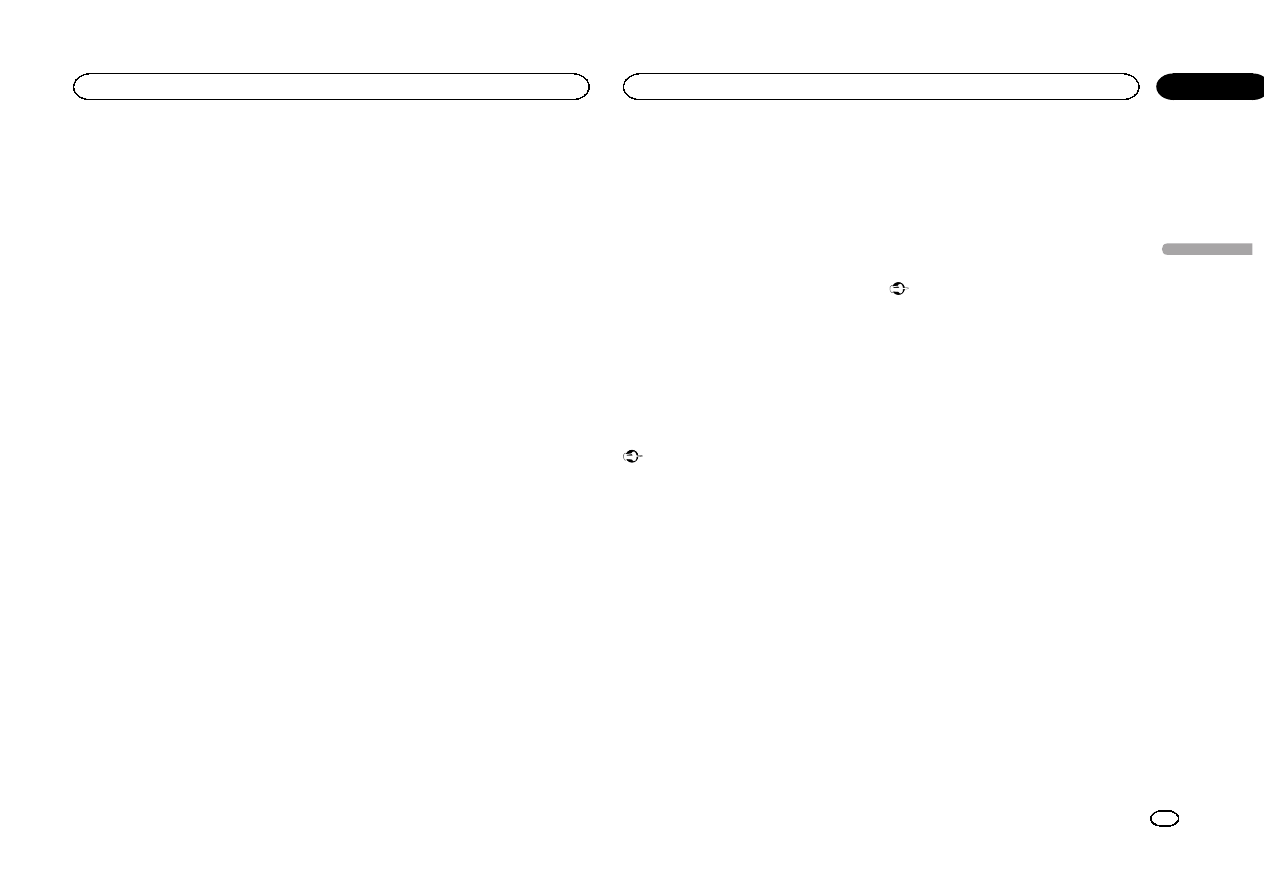
Réglage de la sortie arrière
et du contrôleur de haut-
parleur d’extrêmes graves
La sortie arrière de cet appareil (sortie de conne-
xion des haut-parleurs arrière et sortie arrière
RCA) peut être utilisée pour la connexion d’un
haut-parleur pleine gamme (HP)oud’un haut-
parleur d’extrêmes graves (Subwoofer). Si vous
basculez le réglage de la sortie arrière sur
Subwoofer, vous pouvez connecter une borne
de haut-parleur arrière à un haut-parleur d’extrê-
mes graves directement, sans utiliser un amplifi-
cateur auxiliaire.
Initialement, cet appareil est réglé pour la
connexion d’un haut-parleur pleine gamme
(HP).
1 Mettez la source hors service.
Reportez-vous à la page 72, Mise en/hors service
de la source.
2 Appuyez sur la touche accueil pour pas-
ser à l’écran d’accueil.
3 Touchez la touche système pour ouvrir le
menu système.
4 Touchez HP arrière dans le menu système
pour changer le réglage de la sortie haut-par-
leur d’extrêmes graves ou de la sortie haut-
parleur pleine gamme.
#Quand aucun haut-parleur d’extrêmes graves
n’est connecté à la sortie arrière, sélectionnez HP
(haut-parleur pleine gamme).
#Quand un haut-parleur d’extrêmes graves est
connecté à la sortie arrière, choisissez Subwoofer
(haut-parleur d’extrêmes graves).
Remarques
!Même si vous modifiez ce réglage, aucun si-
gnal ne sera émis aussi longtemps que la
sortie vers le haut-parleur d’extrêmes graves
n’est pas en service (reportez-vous à la page
102, Utilisation de la sortie haut-parleur d’ex-
trêmes graves).
!Les sorties de connexion des haut-parleurs
arrière et la sortie RCA sont commutées si-
multanément par ce réglage.
Utilisation du clavier
Clavier est uniquement disponible en mode
App avancée.
Reportez-vous à la page 90, Réglage du clavier.
Réglage du défilement
permanent
Quand la fonction de défilement permanent est
réglée sur on, les informations textuelles enre-
gistrées défilent en permanence. Réglez la fonc-
tion sur off si vous préférez que l’information
défile une fois seulement.
1 Appuyez sur la touche accueil pour pas-
ser à l’écran d’accueil.
2 Touchez la touche système pour ouvrir le
menu système.
3 Touchez Toujours défiler sur le menu sys-
tème pour mettre le défilement permanent
en ou hors service.
Réglage du mode de
connexion Pandora
Reportez-vous à la page 96, Réglage du mode de
connexion Pandora.
Réglage de l’audio Bluetooth
(Fonction de AVH-X5500BHS/AVH-X4500BT/
AVH-X3500BHS/AVH-X2500BT)
Pour utiliser un lecteur audio Bluetooth, vous
devez activer la source Bluetooth Audio.
1 Appuyez sur la touche accueil pour pas-
ser à l’écran d’accueil.
2 Touchez la touche système pour ouvrir le
menu système.
3 Touchez Bluetooth Audio sur le menu
système pour mettre l’audio Bluetooth en ou
hors service.
Effacement de la mémoire
Bluetooth
Important
Ne mettez jamais l’appareil hors service lors de
l’effacement de la mémoire Bluetooth.
1 Mettez la source hors service.
Reportez-vous à la page 72, Mise en/hors service
de la source.
2 Appuyez sur la touche accueil pour pas-
ser à l’écran d’accueil.
3 Touchez la touche système pour ouvrir le
menu système.
4 Touchez Effacer mémoire Bluetooth sur le
menu système.
5 Touchez Néttoyé.
Après que vous avez sélectionné un élément dé-
siré, un affichage de confirmation apparaît. Tou-
chez OK pour effacer la mémoire.
#Si vous ne voulez pas effacer la mémoire, tou-
chez Annuler.
Mise à jour du logiciel de
connexion Bluetooth
Cette fonction est utilisée pour effectuer une
mise à jour de cet appareil avec le logiciel
Bluetooth le plus récent. Pour plus de détails
sur le logiciel Bluetooth et la mise à jour, consul-
tez notre site Web.
Important
Ne mettez jamais l’appareil hors service et ne
débranchez jamais le téléphone lors de la mise
à jour du logiciel.
1 Mettez la source hors service.
Reportez-vous à la page 72, Mise en/hors service
de la source.
2 Appuyez sur la touche accueil pour pas-
ser à l’écran d’accueil.
3 Touchez la touche système pour ouvrir le
menu système.
4 Touchez MAJ logiciel Bluetooth.
5 Touchez Démar. pour afficher le mode de
transfert des données.
#Suivez les instructions à l’écran pour finir la mise
à jour du logiciel Bluetooth.
Affichage de la version du
système Bluetooth
Si l’appareil ne fonctionne pas correctement,
vous devrez peut-être consulter votre revendeur
pour le faire réparer. Le cas échéant, vous serez
invité à spécifier la version du système. Exécutez
la procédure suivante pour vérifier la version sur
cet appareil.
Français
Réglages système
107
Section
Réglages système
Fr
20
<CRD4703-A/N>107
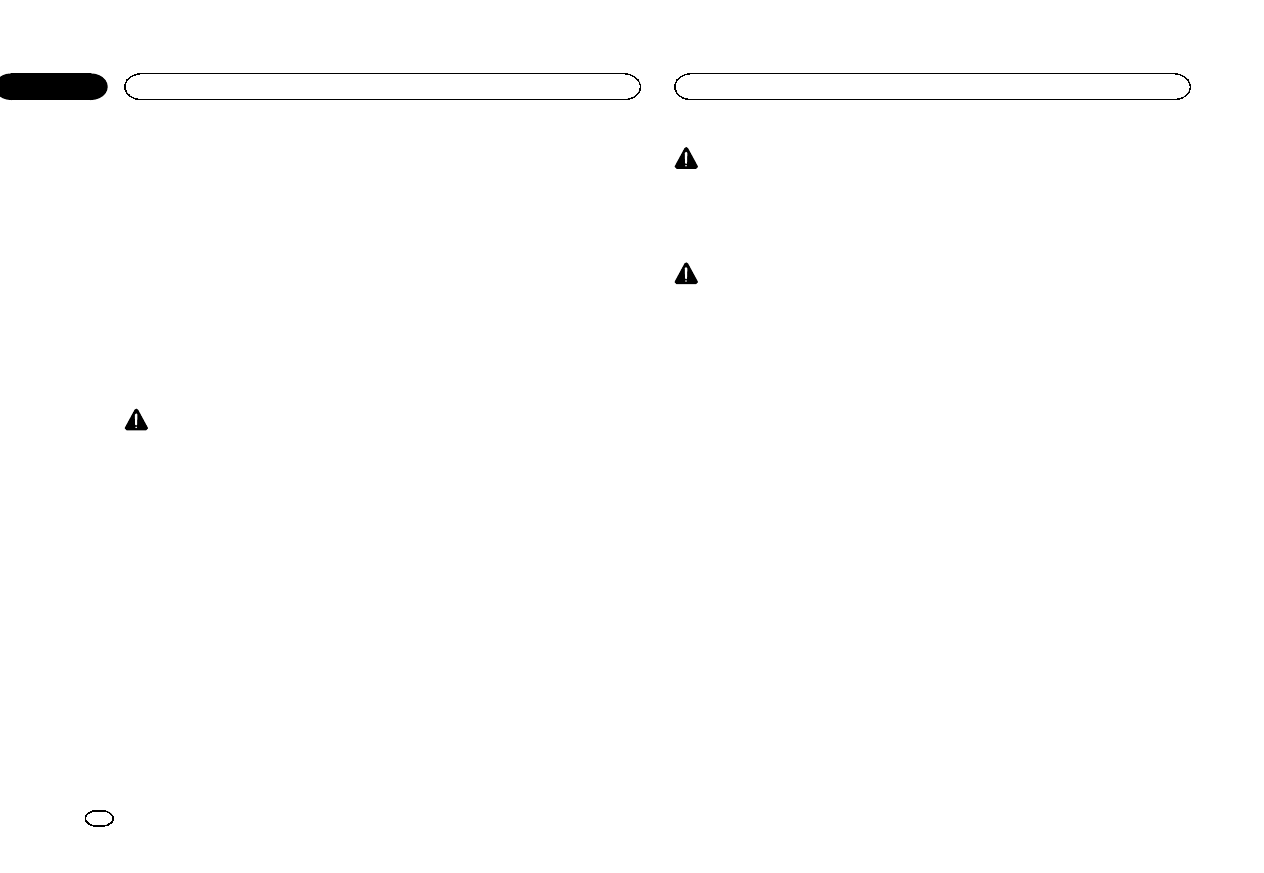
1 Mettez la source hors service.
Reportez-vous à la page 72, Mise en/hors service
de la source.
2 Appuyez sur la touche accueil pour pas-
ser à l’écran d’accueil.
3 Touchez la touche système pour ouvrir le
menu système.
4 Touchez Version logicielle Bluetooth pour
afficher la version du module Bluetooth de
cet appareil.
Réglage de la caméra de vue
arrière (caméra de recul)
PRÉCAUTION
Pioneer recommande d’utiliser une caméra
qui génère des images inversées (images
miroir). Dans le cas contraire, l’image sur
l’écran peut apparaître inversée.
Cet appareil possède une fonction qui bascule
automatiquement sur la vidéo de la caméra de
vue arrière (R.C IN) quand une caméra de vue ar-
rière est installée sur votre voiture et que le levier
de vitesse est en position MARCHE ARRIÈRE
(R). (Pour plus de détails, consultez votre reven-
deur.)
Vous pouvez également basculer sur l’image de
vue arrière en appuyant sur la touche tactile.
Pour les détails, reportez-vous à la page 74, Utili-
sation de la vue arrière.
!Après avoir effectué le réglage de la caméra
de vue arrière, placez le levier de vitesse en
position MARCHE ARRIÈRE (R) et vérifiez
qu’une image vidéo de la caméra de vue ar-
rière est visible sur l’écran.
!Modifiez ce réglage si l’écran bascule sur la
vidéo de la caméra de vue arrière par erreur
pendant une marche avant.
!Pour arrêter de regarder la vidéo de caméra
de vue arrière et revenir à l’affichage de la
source, appuyez de façon prolongée sur
MUTE.
!Touchez l’icône de la source Vue arrière
pour afficher l’image de la caméra de vue ar-
rière tout en conduisant. Touchez à nouveau
l’icône de la source pour mettre hors service
la caméra de vue arrière. Pour les détails, re-
portez-vous à la page 72, Choix d’une source.
1 Appuyez sur la touche accueil pour pas-
ser à l’écran d’accueil.
2 Touchez la touche système pour ouvrir le
menu système.
3 Touchez Polarité caméra sur le menu sys-
tème pour sélectionner le réglage approprié.
!Batterie –Quand la polarité du fil connecté
est positive lorsque le levier de vitesse est
dans la position MARCHE ARRIÈRE (R)
!Masse –Quand la polarité du fil connecté est
négative lorsque le levier de vitesse est dans
la position MARCHE ARRIÈRE (R)
!off –Quand il n’y a pas de caméra de vue ar-
rière connectée à l’appareil
!Le réglage de la touche de vue arrière est éga-
lement désactivé sur l’écran d’accueil.
EQ auto (égalisation
automatique)
L’égalisation automatique mesure automatique-
ment les caractéristiques acoustiques de l’habi-
tacle de la voiture puis crée une courbe
d’égalisation automatique en fonction de ces in-
formations.
!Pour réaliser cette fonction, un microphone
dédié (par exemple, CD-MC20) est requis.
ATTENTION
Comme une forte tonalité (bruit) peut être émise
à partir des haut-parleurs lors de la mesure des
caractéristiques acoustiques de l’habitacle, n’ef-
fectuez jamais le réglage EQ auto lorsque vous
conduisez.
PRÉCAUTION
!Vérifiez soigneusement les conditions avant
d’exécuter le réglage EQ auto car vous pour-
riez endommager les haut-parleurs si ces
fonctions sont exécutées lorsque :
—Les haut-parleurs sont connectés de manière
incorrecte. (Par exemple, un haut-parleur ar-
rière est connecté à la sortie haut-parleur
d’extrêmes graves.)
—Un haut-parleur est connecté à un amplifica-
teur de puissance délivrant une puissance de
sortie supérieure à la puissance d’entrée
maximum admissible par le haut-parleur.
!Si le microphone est placé dans une position
inadéquate, la tonalité de mesure peut deve-
nir forte et la mesure peut prendre long-
temps, ce qui entraîne une décharge de la
batterie. Assurez-vous de placer le micro-
phone à l’emplacement spécifié.
Avant d’utiliser la fonction EQ auto
!Effectuez le réglage EQ auto dans un endroit
aussi calme que possible, avec le moteur et
la climatisation coupés. Mettez également
hors tension les téléphones de voiture ou les
téléphones portables qui se trouvent dans la
voiture, ou sortez-les de la voiture avant d’ef-
fectuer le réglage EQ auto. Les sons autres
que la tonalité de mesure (sons environ-
nants, son du moteur, sonneries de télépho-
nes, etc.) peuvent empêcher une mesure
correcte des caractéristiques acoustiques de
l’habitacle de la voiture.
!Assurez-vous d’effectuer le réglage EQ auto
en utilisant le microphone en option. L’utili-
sation d’un autre microphone peut empê-
cher la mesure, ou conduire à une mesure
incorrecte des caractéristiques acoustiques
de l’habitacle de la voiture.
!Pour exécuter la fonction EQ auto, vous
devez connecter le haut-parleur avant.
!Quand cet appareil est connecté à un ampli-
ficateur de puissance disposant d’un
contrôle du niveau d’entrée, le réglage EQ
auto peut ne pas être possible si le niveau
d’entrée de l’amplificateur de puissance est
inférieur au niveau standard.
!Quand cet appareil est connecté à un ampli-
ficateur de puissance équipé d’un filtre
passe-bas, mettez le filtre passe-bas hors ser-
vice avant d’effectuer le réglage EQ auto. Dé-
finissez également la fréquence de coupure
pour le filtre passe-bas intégré d’un haut-par-
leur d’extrêmes graves actif sur la fréquence
la plus haute.
!La distance a été calculée par ordinateur
comme étant le retard optimum pour donner
des résultats précis pour les circonstances
considérées, veuillez donc continuer à utili-
ser cette valeur.
—Le son réfléchi à l’intérieur du véhicule
est fort et des retards se produisent.
—Le filtre passe bas sur les haut-parleurs
d’extrêmes graves ou les amplis externes
retardent les sont inférieurs.
!Le réglage EQ auto modifie les réglages
audio comme suit :
—Les réglages équilibre avant-arrière/
droite-gauche reviennent à la position
centrale. (Reportez-vous à la page 101,
Utilisation du réglage de l’équilibre avant-
arrière/droite-gauche.)
—La courbe d’égalisation bascule sur Plat.
(Reportez-vous à la page 101, Rappel
d’une courbe d’égalisation.)
Réglages système
108
Section
Réglages système
Fr
20
<CRD4703-A/N>108
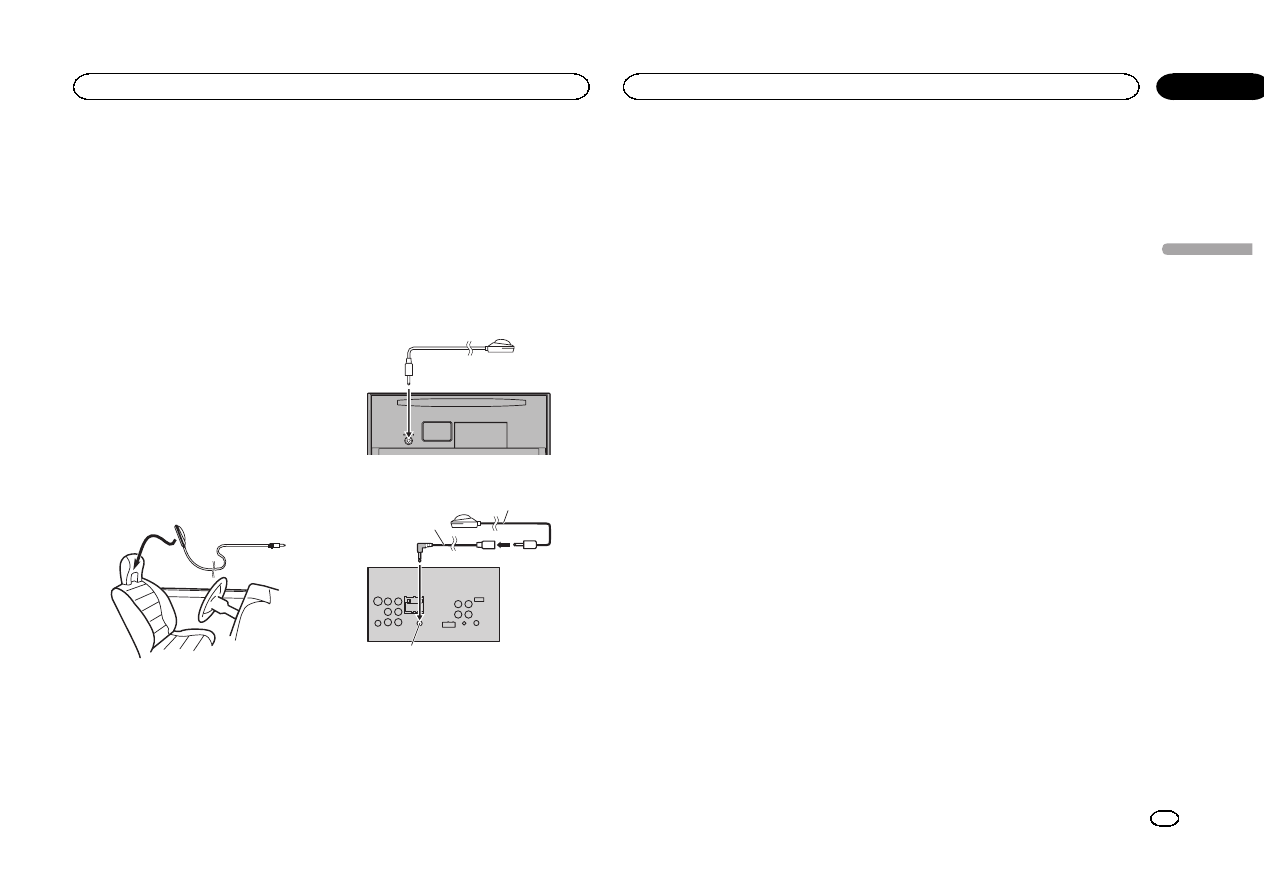
—Les haut-parleurs avant, central et arrière
seront automatiquement réglés au
moyen d’un réglage de filtre passe-haut.
!Le réglage EQ auto précédent sera écrasé.
!Si vous utilisez un AVH-X3500BHS, AVH-
X2500BT ou AVH-X1500DVD, branchez au
préalable un câble d’extension du micro-
phone (vendu séparément) à l’entrée AUX.
Exécution de la fonction EQ auto
1 Arrêtez la voiture dans un endroit calme,
fermez toutes les portières, les vitres et le
toit ouvrant, puis coupez le moteur.
Si vous laissez tourner le moteur, son bruit peut
empêcher un réglage EQ auto correct.
2 Attachez le microphone fourni au centre
du repose-tête du conducteur, en l’orientant
vers l’avant.
Le résultat du réglage EQ auto peut différer
selon l’endroit où vous placez le microphone. Si
vous le désirez, placez le microphone sur le
siège du passager avant pour effectuer le ré-
glage EQ auto.
3 Placez le contact d’allumage sur ON ou
ACC.
Si la climatisation ou le chauffage de la voiture
sont en service, coupez-les. Le bruit du ventila-
teur de la climatisation ou du chauffage peut
empêcher une exécution correcte du réglage EQ
auto.
4 Appuyez sur la touche accueil pour pas-
ser à l’écran d’accueil.
5 Touchez la touche système pour ouvrir le
menu système.
6 Touchez Calibrage Egaliseur auto. pour
passer en mode de mesure EQ auto.
7 Branchez le microphone dans le jack d’en-
trée microphone sur cet appareil.
AVH-X5500BHS et AVH-X4500BT
AVH-X3500BHS, AVH-X2500BTet AVH-
X1500DVD
Câble d'extension
(Vendu séparément)
Microphone auto EQ
(Panneau arrière)
Entrée AUX
(AUX)
8 Touchez Démar. pour exécuter la fonction
EQ auto.
9 À partir du début du décomptage de 10
secondes, sortez de la voiture et fermez la
porte dans les 10 secondes.
La tonalité de mesure (bruit) est émise par les
haut-parleurs, et la mesure EQ auto commence.
Quand la fonction EQ auto est terminée, Me-
sure terminée. Merci de déconnecter le mi-
crophone et appuyer sur HOME. s’affiche.
Si une mesure correcte des caractéristiques
acoustiques de l’habitacle de la voiture est im-
possible, un message d’erreur s’affiche. (Repor-
tez-vous à la page 126, Signification des
messages d’erreur du réglage EQ auto.)
#Il faut environ neuf minutes pour terminer la me-
sure EQ auto lorsque tous les haut-parleurs sont
connectés.
#Pour arrêter la fonction EQ auto, touchez Stop.
10 Conservez le microphone dans la boîte à
gants ou un autre endroit sûr.
Si le microphone est exposé à la lumière directe
du soleil pendant une période prolongée, les
températures élevées peuvent provoquer une
distorsion, une modification de la couleur ou un
dysfonctionnement.
Réglage du signal vidéo
Lorsque vous connectez un équipement AV à
cet appareil, sélectionnez le réglage du signal
vidéo approprié.
!Comme cette fonction est initialement réglée
sur Automatique,l’appareil règle automati-
quement les paramètres du signal vidéo.
!Vous ne pouvez utiliser cette fonction que
pour l’entrée d’un signal vidéo dans l’entrée
AV.
1 Appuyez sur la touche accueil pour pas-
ser à l’écran d’accueil.
2 Touchez la touche système pour ouvrir le
menu système.
3 Touchez Réglage signal vidéo sur le menu
des fonctions.
Les éléments de Réglage signal vidéo s’affi-
chent.
!AV –Règle le signal vidéo AV
!AUX –Règle le signal vidéo AUX
!Camera –Règle le signal vidéo de la caméra
de vue arrière
4 Touchez cou dpour sélectionner le si-
gnal vidéo désiré.
Automatique—PAL—NTSC—PAL-M—PAL-N
—SECAM
Français
Réglages système
109
Section
Réglages système
Fr
20
<CRD4703-A/N>109
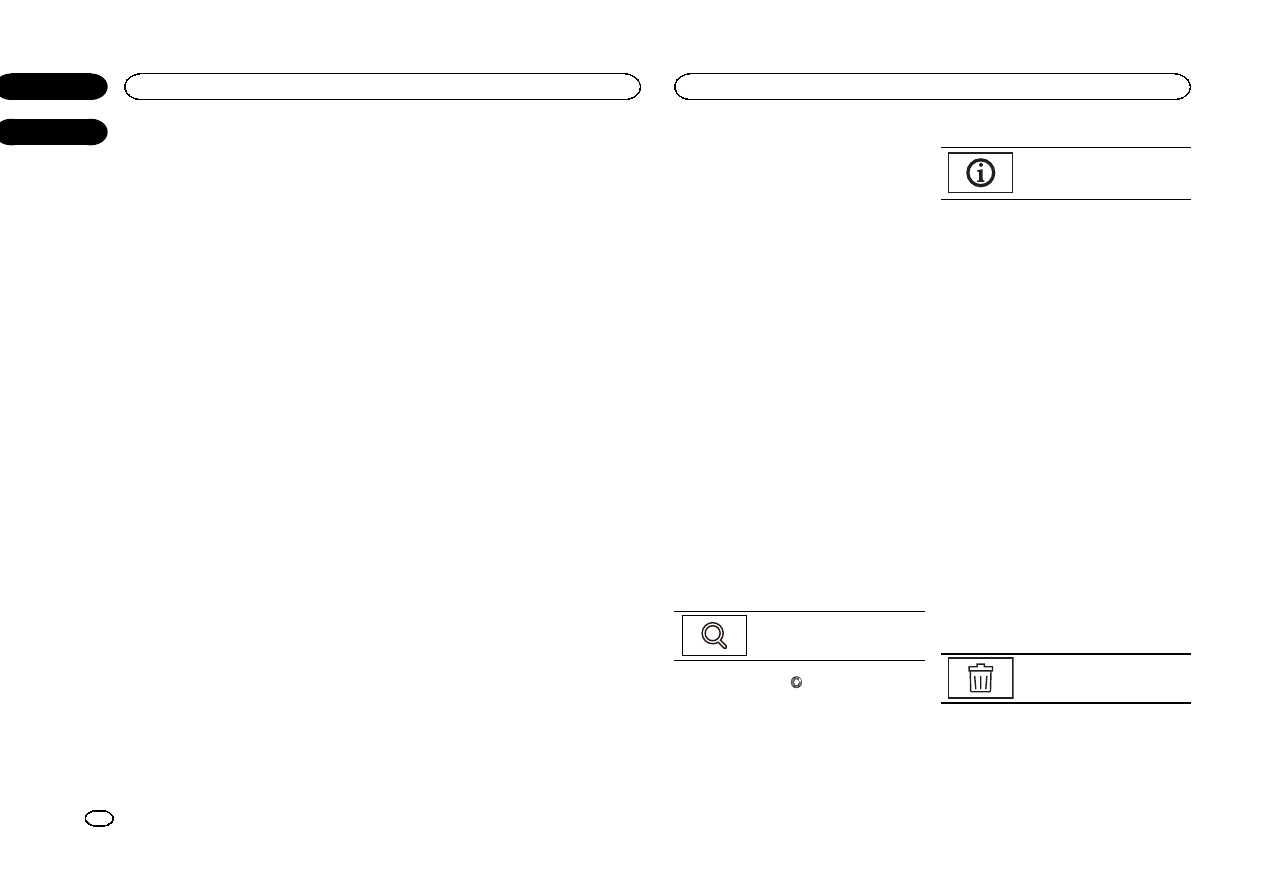
Utilisation du menu Favori
1 Affichez les colonnes de menu à enregis-
trer.
Reportez-vous à la page 100, Utilisation des
menus.
#Vous pouvez personnaliser les menus à l’excep-
tion du menu Réglage vidéo.
2 Touchez l’icône en forme d’étoile dans la
colonne menu du menu souhaité pour l’enre-
gistrer.
L’icône en forme d’étoile du menu sélectionné
est remplie.
#Pour supprimer l’enregistrement, touchez à nou-
veau l’icône en forme d’étoile de la colonne menu.
3 Affichez le menu Favori et sélectionnez
un menu enregistré.
Reportez-vous à la page 100, Utilisation des
menus.
Remarque
Vous pouvez enregistrer jusqu’à 12 colonnes.
Utilisation du menu de
connexion Bluetooth
(Fonction de AVH-X5500BHS/AVH-X4500BT/
AVH-X3500BHS/AVH-X2500BT)
Remarque
Si vous utilisez un téléphone cellulaire pouvant
être connecté via la technologie sans fil
Bluetooth, nous vous conseillons d’utiliser votre
téléphone pour rechercher cet appareil et pour
établir une connexion entre l’appareil et votre té-
léphone. Par défaut, le code PIN est fixé à 0000.
Le nom de produit de cet appareil s’affiche sur
votre téléphone en tant que nom de l’appareil.
Pour les détails, reportez-vous à la page sui-
vante, Saisie du code PIN pour la connexion sans
fil Bluetooth. Pour de plus amples détails sur les
procédures d’établissement d’une connexion
sans fil Bluetooth, reportez-vous au mode d’em-
ploi du téléphone.
Appairage à partir de cet appareil
1 Appuyez sur la touche accueil pour pas-
ser à l’écran d’accueil.
2 Touchez la touche Bluetooth pour ouvrir
le menu de connexion Bluetooth.
3 Touchez Connexion pour sélectionner un
périphérique.
4 Démarrez la recherche.
Démarrage de la recherche.
Pendant la recherche, s’affiche et, quand des
périphériques disponibles sont trouvés, leur
nom ou adresse de périphérique Bluetooth (si le
nom ne peut pas être obtenu) s’affiche.
#Si vous voulez basculer entre les noms d’appareil
et les adresses de périphérique Bluetooth, touchez
cette icône.
Basculer entre les noms d’appa-
reil et les adresses de périphé-
rique Bluetooth.
#Pour annuler la recherche, touchez Stop.
#Si trois périphériques sont déjà appairés,
Mémoire pleine apparaît et l’appairage est impos-
sible. Le cas échéant, supprimez un périphérique ap-
pairé au préalable. Reportez-vous à cette page.
#S’il est impossible de trouver des périphériques,
Not Found apparaît. Le cas échéant, vérifiez l’état
du périphérique Bluetooth et recommencez la re-
cherche.
5 Touchez un nom de périphérique pour sé-
lectionner le périphérique à connecter.
Pendant la connexion, Jumelage s’affiche. Si la
connexion est établie, Jumelé s’affiche.
#Si votre périphérique prend en charge SSP (Se-
cure Simple Pairing), le nombre de 6 chiffres s’affi-
che sur l’écran de l’appareil. Une fois la connexion
établie, ce nombre disparaît.
#Si la connexion échoue, Erreur s’affiche. Le cas
échéant, réessayez depuis le début.
#Le code PIN est défini sur 0000 par défaut mais
vous pouvez le modifier. Reportez-vous à la page sui-
vante, Saisie du code PIN pour la connexion sans fil
Bluetooth.
#Une fois la connexion établie, le nom de l’appa-
reil s’affiche.
Touchez le nom de l’appareil pour le déconnecter.
#Si vous souhaitez supprimer un téléphone
Bluetooth appairé, affichez Effacer OK ?. Touchez
Yes pour supprimer le périphérique.
Suppression d’un périphérique
appairé.
#Ne mettez jamais l’appareil hors service lorsque
le téléphone Bluetooth appairé est en cours de sup-
pression.
Menu Favori
110
Section
Menu de connexion Bluetooth
Fr
21
22
<CRD4703-A/N>110
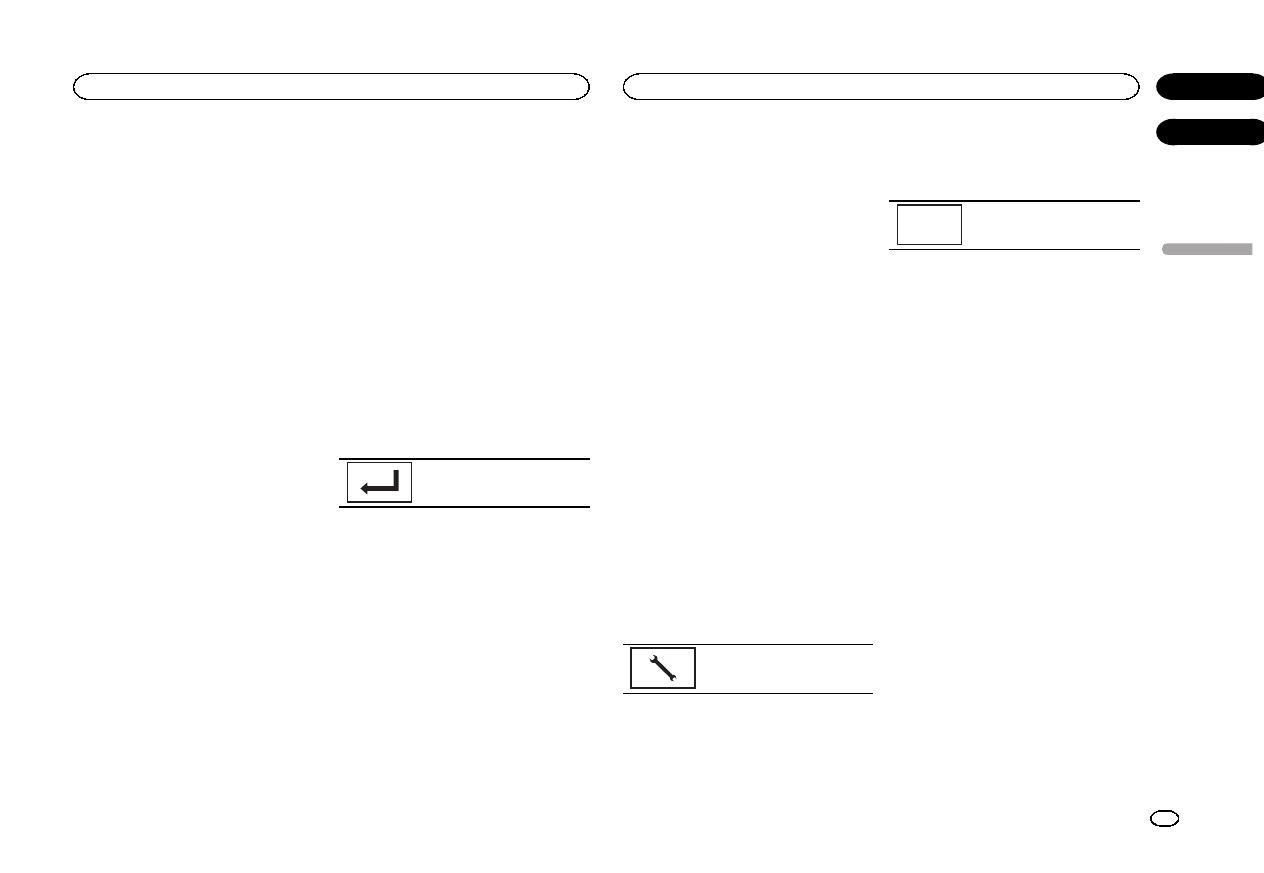
Connexion automatique à un
périphérique Bluetooth
Si cette fonction est activée, la connexion entre
votre périphérique Bluetooth et cet appareil s’ef-
fectuera automatiquement dès que les deux
équipements sont à une distance inférieure à
quelques mètres l’un de l’autre.
Initialement, cette fonction est en service.
1 Appuyez sur la touche accueil pour pas-
ser à l’écran d’accueil.
2 Touchez la touche Bluetooth pour ouvrir
le menu de connexion Bluetooth.
3 Touchez Connexion automatique pour ac-
tiver la connexion automatique.
Si votre périphérique Bluetooth est prêt pour
une connexion sans fil Bluetooth, la connexion
à cet appareil sera établie automatiquement.
#Touchez à nouveau Connexion automatique
pour désactiver la connexion automatique.
Si la connexion échoue, “Le connexion automa-
tique a échoué. Réessayer?”s’affiche. Touchez Oui
pour rétablir la connexion.
4 Lorsque vous tournez de nouveau le
contact ACC de votre véhicule en position
sous tension, une connexion est établie auto-
matiquement.
Commutation vers un appareil
visible
Cette fonction permet de définir si cet appareil
est visible par l’autre périphérique.
Initialement, cette fonction est en service.
1 Appuyez sur la touche accueil pour pas-
ser à l’écran d’accueil.
2 Touchez la touche Bluetooth pour ouvrir
le menu de connexion Bluetooth.
3 Touchez Visibilité pour désactiver la visi-
bilité.
#Touchez à nouveau Visibilité pour activer la visi-
bilité.
Saisie du code PIN pour la
connexion sans fil Bluetooth
Pour connecter votre périphérique Bluetooth à
cet appareil via la technologie sans fil Bluetooth,
vous devez entrer un code PIN sur le périphé-
rique Bluetooth pour vérifier la connexion. Le
code par défaut est 0000, mais vous pouvez le
modifier en utilisant cette fonction.
1 Appuyez sur la touche accueil pour pas-
ser à l’écran d’accueil.
2 Touchez la touche Bluetooth pour ouvrir
le menu de connexion Bluetooth.
3 Touchez Entrée code pour sélectionner
Entrée code.
4 Touchez 0 à 9 pour saisir le code PIN.
5 Après avoir entré le code PIN (jusqu’à8
chiffres), enregistrez-le sur cet appareil.
Enregistrement du code PIN sur
cet appareil.
Affichage de l’adresse du
périphérique Bluetooth
Cet appareil affiche son adresse de périphérique
Bluetooth.
1 Appuyez sur la touche accueil pour pas-
ser à l’écran d’accueil.
2 Touchez la touche Bluetooth pour ouvrir
le menu de connexion Bluetooth.
3 Touchez Information appareil pour affi-
cher les informations sur le périphérique.
L’adresse du périphérique Bluetooth s’affiche.
Choix de la couleur de
l’éclairage
Cet appareil dispose d’un éclairage multicolore.
Sélection directe à partir des
couleurs d’éclairage
présélectionnée
Vous pouvez sélectionner une couleur d’éclai-
rage dans la liste des couleurs.
1 Appuyez sur la touche accueil pour pas-
ser à l’écran d’accueil.
2 Touchez la touche de thème pour ouvrir
les réglages de thème.
3 Touchez Illumination, puis une couleur
dans la liste.
Personnalisation de la couleur
d’éclairage
1 Appuyez sur la touche accueil pour pas-
ser à l’écran d’accueil.
2 Touchez la touche de thème pour ouvrir
les réglages de thème.
3 Touchez Illumination puis Custom.
4 Affichez le menu de personnalisation.
Affichage du menu de personna-
lisation.
5 Touchez la barre de couleurs pour per-
sonnaliser la couleur.
6 Touchez cou dpour un ajustement fin
de la couleur.
7 Touchez l’icône de manière prolongée
pour enregistrer la couleur personnalisée en
mémoire.
Memo
Mémorisation de la couleur per-
sonnalisée.
La couleur personnalisée a été enregistrée dans
la mémoire.
La couleur en mémoire est rappelée lorsque
vous touchez à nouveau la même icône.
Choix de la couleur OSD
(affichage à l’écran)
Vous pouvez modifier la couleur OSD.
1 Appuyez sur la touche accueil pour pas-
ser à l’écran d’accueil.
2 Touchez la touche de thème pour ouvrir
les réglages de thème.
3 Touchez Ecran.
4 Touchez une des couleurs de la liste.
Choix de l’affichage
d’arrière-plan
Vous pouvez modifier l’arrière-plan visible lors
de l’écoute d’une source.
1 Appuyez sur la touche accueil pour pas-
ser à l’écran d’accueil.
2 Touchez la touche de thème pour ouvrir
les réglages de thème.
3 Touchez Fond d'écran.
Français
Menu de connexion Bluetooth
111
Section
Menu de thème
Fr
22
23
<CRD4703-A/N>111
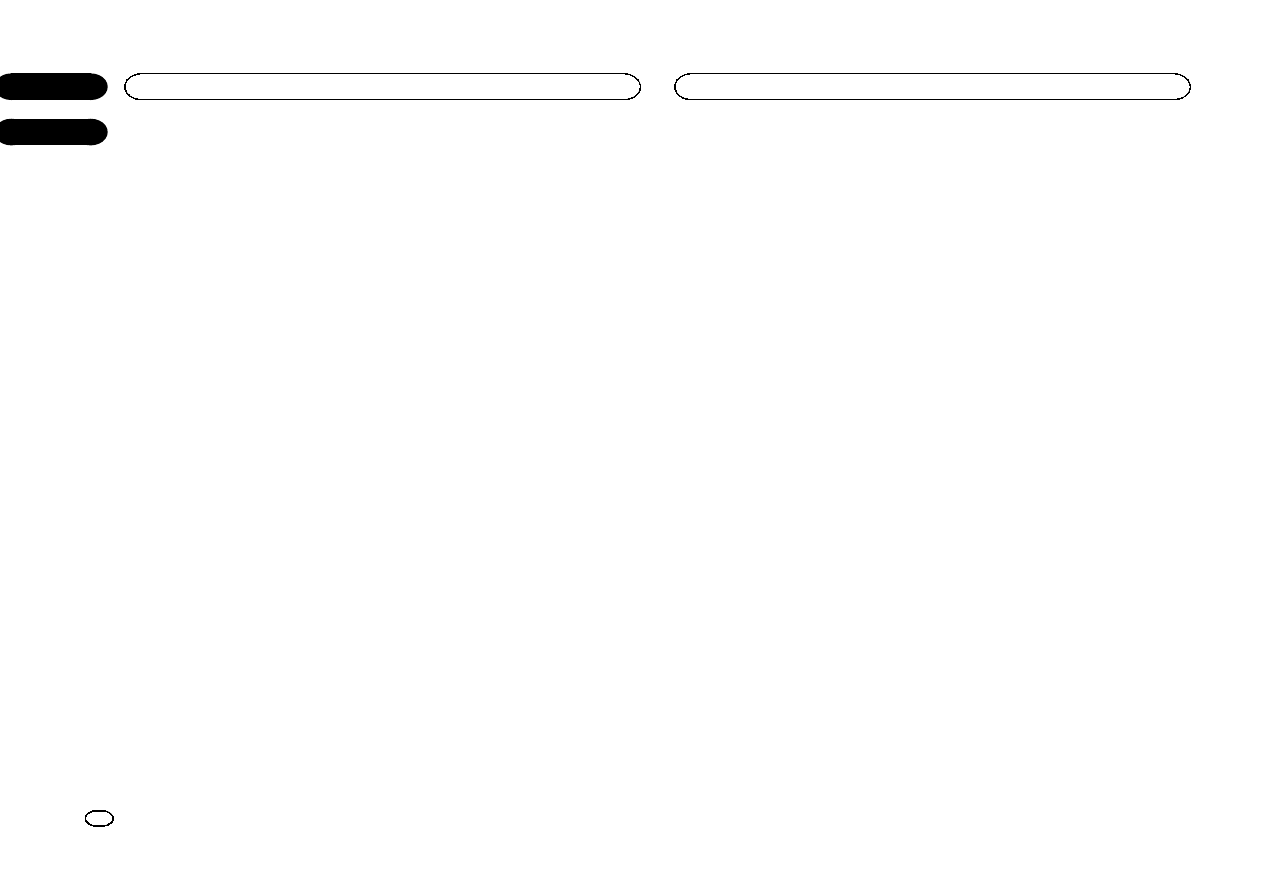
4 Touchez le réglage désiré.
#Si aucune image JPEG n’a été stockée dans cet
appareil, vous ne pouvez pas sélectionner de photos.
Pour enregistrer une image JPEG sur cet appareil,
consultez la page 93, Capture d’une image dans des
fichiers JPEG.
#Si vous voulez supprimer l’image JPEG capturée,
touchez de façon prolongée la touche de l’image
JPEG.
#Vous pouvez afficher les réglages masqués en
déplaçant l’écran.
Réglage des positions de
réponse des claviers tactiles
(calibrage du clavier tactile)
Si vous pensez que les touches du clavier tactile
àl’écran ont dévié des positions réelles qui ré-
pondent à votre toucher, réglez les positions de
réponse du clavier tactile. Il existe deux métho-
des de réglage : réglage en 4 points, dans lequel
vous touchez les quatre coins de l’écran ; et ré-
glage en 16 points, dans lequel vous affinez le
réglage de l’écran entier.
!Garez votre voiture dans un endroit sûr pour
utiliser cette fonction. N’utilisez pas cette
fonction pendant la conduite.
!Touchez doucement l’écran pour effectuer
les réglages. Appuyez avec force sur le cla-
vier tactile peut l’endommager. N’utilisez pas
un outil pointu comme un stylo bille ou un
stylo mécanique. Ceci peut endommager l’é-
cran.
!S’il est impossible de régler correctement le
clavier tactile, consultez votre distributeur
local Pioneer.
1 Mettez la source hors service.
Reportez-vous à la page 72, Mise en/hors service
de la source.
2 Appuyez de façon prolongée sur la tou-
che accueil pour lancer l’étalonnage de l’é-
cran tactile.
L’écran de réglage du clavier tactile en 4 points
s’affiche. Lorsque 2 points s’affichent en même
temps, touchez les deux.
3 Touchez chacune des flèches dans les
quatre coins de l’écran.
#Pour annuler le réglage, appuyez de façon pro-
longée sur la touche accueil.
4 Appuyez sur la touche accueil pour effec-
tuer le réglage en 4 points.
Les données de la position réglée sont sauvegar-
dées.
#Ne coupez pas le moteur pendant la sauvegarde
des données.
5 Appuyez sur la touche accueil pour procé-
der au réglage en 16 points.
L’écran de réglage du clavier tactile en 16 points
s’affiche.
#Pour annuler le réglage, appuyez de façon pro-
longée sur la touche accueil.
6 Touchez doucement le centre de la
marque + affichée sur l’écran.
Après avoir touché toutes les marques, les don-
nées de la position réglée sont sauvegardées.
#Ne coupez pas le moteur pendant la sauvegarde
des données.
7 Appuyez de façon prolongée sur la tou-
che accueil pour effectuer le réglage.
Utilisation d’une source AUX
Un appareil auxiliaire ou portable vendu séparé-
ment peut être connecté à cet appareil.
Quelques mots sur les méthodes
de connexion AUX
Vous pouvez connecter des périphériques auxi-
liaires à cet appareil.
Câble à mini prise (AUX)
Lors de la connexion d’un appareil auxiliaire avec
un câble à mini prise
Un iPod et un lecteur audio/vidéo portable peu-
vent être connectés à cet appareil via un câble à
mini prise.
Menu de thème
112
Section
Autres fonctions
Fr
23
24
<CRD4703-A/N>112
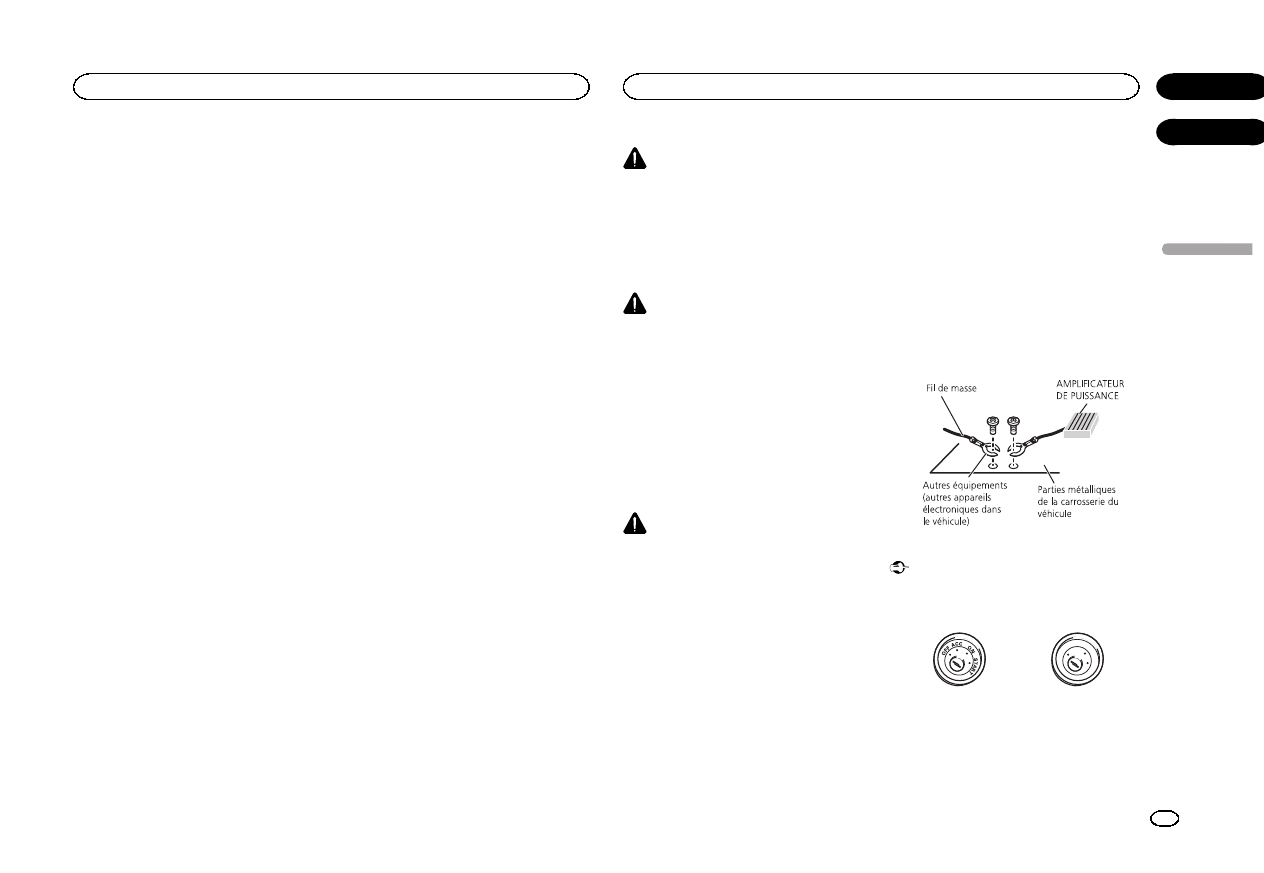
!Si un iPod disposant de fonctions vidéo est
connecté à cet appareil avec un câble à prise
3,5 mm (4 pôles) (par exemple CD-V150M),
vous pouvez profiter du contenu vidéo de
l’iPod connecté.
!Vous pouvez connecter un lecteur audio/
vidéo portable à l’aide d’un câble à prise
3,5 mm (4 pôles) vers RCA (vendu séparé-
ment). Toutefois, selon le câble, une conne-
xion inverse entre le câble rouge (audio côté
droit) et le câble jaune (vidéo) peut être re-
quise pour reproduire correctement le son et
l’image vidéo.
%Insérez la mini prise stéréo dans le jack
d’entrée AUX de cet appareil.
Reportez-vous à la page 115, Connexion.
Réinitialisation du
microprocesseur
En appuyant sur RESET, vous pouvez réinitialiser
le microprocesseur sur ses réglages initiaux
sans changer les informations de signets.
Le microprocesseur doit être réinitialisé dans les
situations suivantes :
!Avant d’utiliser cet appareil après son instal-
lation
!En cas d’anomalie de fonctionnement de
l’appareil
!Quand des messages étranges ou incorrects
s’affichent sur l’écran
1 Coupez le contact.
2 Appuyez sur RESET avec la pointe d’un
stylo ou un autre instrument pointu.
Reportez-vous à la page 71, Description de l’ap-
pareil.
Remarque
Mettez le moteur de la voiture en route ou placez
le contact en position ACC ou ON avant d’ap-
puyer sur RESET dans les situations suivantes :
!Après avoir effectué toutes les connexions
!Lors de la suppression de tous les paramètres
enregistrés
!Lors de la réinitialisation des réglages usine ini-
tiaux de l’appareil
ATTENTION
!Dans certains états ou pays, il peut être illégal
même pour des personnes autres que le conduc-
teur de regarder des images sur un écran à l’inté-
rieur d’un véhicule. Quand cette réglementation
est applicable, elle doit être respectée, et les
fonctions DVD de cet appareil ne doivent pas
être utilisées.
PRÉCAUTION
!Ne percez pas de trous vers le compartiment
moteur pour connecter le câble jaune de l’é-
cran à la batterie du véhicule. Les vibrations
du moteur peuvent provoquer un défaut d’is-
olement à l’endroit où le fil passe du compar-
timent passager au compartiment moteur.
Apportez une attention particulière à la fixa-
tion du fil à cet endroit.
!Assurez-vous que les câbles n’interfèrent pas
avec des parties mobiles du véhicule, telles
que le levier de vitesse, le frein de parking ou
le mécanisme de glissement des sièges.
ATTENTION
!Utilisez des haut-parleurs avec une puis-
sance de sortie de 50 W et une impédance
de 4 Wà8W.N’utilisez pas des haut-parleurs
d’impédance 1 Wà3Wavec cet appareil.
!Le câble noir est la masse. Lorsque vous in-
stallez cet appareil ou un amplificateur de
puissance (vendu séparément), assurez-vous
de connecter le fil de masse en premier. As-
surez-vous que le fil de masse est connecté
correctement aux parties métalliques de la
carrosserie du véhicule à l’aide d’une cosse
à fourche disponible dans le commerce. Le
fil de masse de l’amplificateur de puissance
et celui de cet appareil ou de tout autre appa-
reil doivent être connectés au véhicule sépa-
rément et avec des vis différentes. Si la vis du
fil de masse se desserre ou tombe, il peut en
résulter un incendie, de la fumée ou un dys-
fonctionnement.
Non fourni avec cet appareil
*1
*1
Important
!Cet appareil ne peut pas être installé dans
un véhicule ne disposant pas d’une position
ACC (accessoire) sur le contact d’allumage.
O
N
S
T
A
R
T
O
F
F
Avec position ACC Sans position ACC
!Utilisez cet appareil uniquement sur des vé-
hicules avec une batterie 12 volts et une
mise à la masse du négatif. Le non respect
de cette prescription peut engendrer un in-
cendie ou un dysfonctionnement.
Français
Autres fonctions
113
Section
Connexion
Fr
24
25
<CRD4703-A/N>113
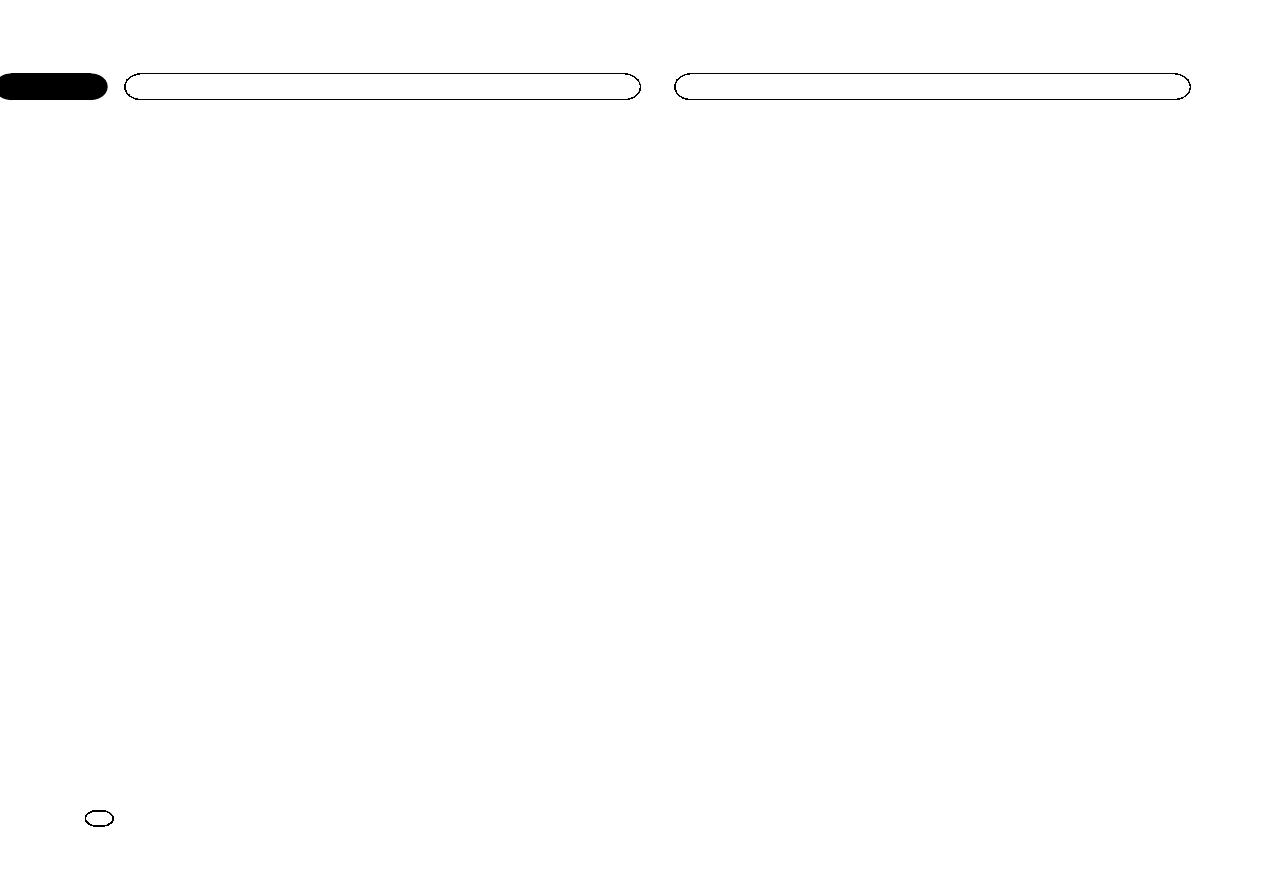
!Pour éviter un court-circuit, une surchauffe
ou un dysfonctionnement, assurez-vous de
respecter les instructions suivantes.
—Déconnectez la borne négative de la batterie
avant l’installation.
—Fixez le câblage avec des serre-fils ou de la
bande adhésive. Pour protéger le câblage, en-
roulez dans du ruban adhésif les parties du
câblage en contact avec des pièces en métal.
—Placez les câbles à l’écart de toutes les par-
ties mobiles, telles que le levier de vitesse et
les rails des sièges.
—Placez les câbles à l’écart de tous les endroits
chauds, par exemple les sorties de chauf-
fage.
—Ne reliez pas le câble jaune à la batterie à tra-
vers le trou dans le compartiment moteur.
—Recouvrez tous les connecteurs de câbles qui
ne sont pas connectés avec du ruban adhésif
isolant.
—Ne raccourcissez pas les câbles.
—Ne coupez jamais l’isolation du câble d’ali-
mentation de cet appareil pour partager l’ali-
mentation avec d’autres appareils. La
capacité en courant du câble est limitée.
—Utilisez un fusible correspondant aux caracté-
ristiques spécifiées.
—Ne câblez jamais le câble négatif du haut-par-
leur directement à la masse.
—Ne réunissez jamais ensemble les câbles né-
gatifs de plusieurs haut-parleurs.
!Lorsque cet appareil est sous tension, les si-
gnaux de commande sont transmis via le
câble bleu/blanc. Connectez ce câble à la té-
lécommande du système d’un amplificateur
de puissance externe ou à la borne de
commande du relais de l’antenne motorisée
du véhicule (max. 300 mA 12 V CC). Si le véhi-
cule est équipé d’une antenne intégrée à la
lunette arrière, connectez-le à la borne d’ali-
mentation de l’amplificateur d’antenne.
!Ne reliez jamais le câble bleu/blanc à la
borne d’alimentation d’un amplificateur de
puissance externe. De même, ne le reliez pas
à la borne d’alimentation de l’antenne moto-
risée. Dans le cas contraire, il peut en résul-
ter un déchargement de la batterie ou un
dysfonctionnement.
Connexion
114
Section
Connexion
Fr
25
<CRD4703-A/N>114
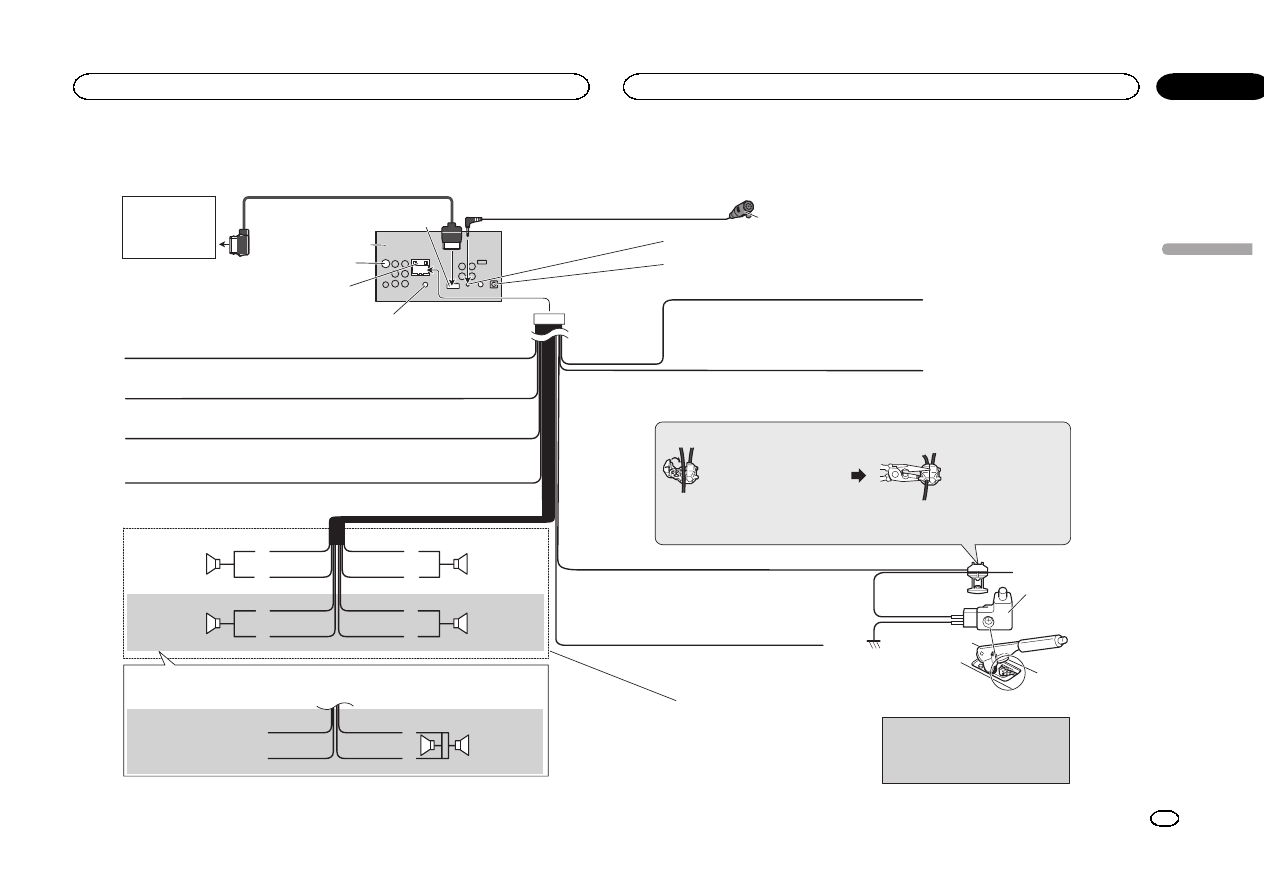
Connexion du cordon d’alimentation
Méthode de connexion
1. Serrez le conducteur. 2. Serrez fermement avec
une pince à mâchoires
pointues.
Remarque:
· La position du contacteur de frein à main dépend du modèle de véhicule. Pour les détails,
consultez le manuel de l’utilisateur du véhicule ou un concessionnaire.
Jaune/noir
Si vous utilisez un équipement avec la fonction Coupure du son, câblez ce fil
au fil Coupure Audio de cet équipement. Sinon, ne connectez rien au fil
Coupure Audio.
Vert clair
Utilisé pour détecter l’état ON/OFF du frein à main.
Ce conducteur doit être raccordé sur l’alimentation
du contacteur de frein à main.
Bleu/blanc
Connectez à la prise de commande du système de l’amplificateur
de puissance ou à la prise du contrôle de relais de l’antenne
automatique (max. 300 mA, 12 V DC).
Côté mise à terre
Côté alimentation
Contacteur de
frein à main
Jaune
Connectez à une prise d’alimentation constante 12 V.
Rouge
Connectez à une prise commandée par le commutateur d’allumage (12 V DC).
Noire (masse au châssis)
Connectez à une section métallique propre et sans
peinture.
Gauche Droit
Enceinte avant Enceinte avant
Blanc Gris
Gris/noirBlanc/noir
Vert Violet
Vert/noir Violet/noir
Avec un système à 2 enceintes, ne connectez rien aux câbles d’enceinte qui
ne sont pas connectés aux enceintes.
Remarque:
· Change le réglage initial de cet appareil
(reportez-vous aux mode d’emploi). La
sortie de caisson de grave de cet appareil
est monophonique.
Violet
Violet/noir
Non utilisé.
Vert
Vert/noir
Lors de l’utilisation d’un haut-parleur d’extrêmes graves de 70 W (2 Ω), assurez-vous de le raccorder aux
conducteurs violet et violet/noir de cet appareil. Ne raccordez rien aux conducteurs vert et vert/noir.
Caisson de
grave (4 Ω) × 2
Enceinte arrière
ou caisson de
grave (4 Ω)
Enceinte arrière
ou caisson de
grave (4 Ω)
Fusible (10 A)
Violet/blanc
Des deux conducteurs connectés au feu de recul, connectez celui pour lequel
la tension change quand le sélecteur de vitesse est sur la position REVERSE
(R). Cette connexion permet à l’appareil de détecter si la voiture se déplace
vers l’avant ou vers l’arrière.
Orange/blanc
Connectez à la prise du commutateur d’éclairage.
Microphone
(Fonction de l’AVH-X5500BHS/AVH-X4500BT/AVH-X3500BHS/AVH-X2500BT)
4 m
Entrée microphone
(Fonction de l’AVH-X5500BHS/AVH-X4500BT/AVH-X3500BHS/AVH-X2500BT)
Cet appareil
Entrée d’antenne
Prise AUX (3,5 ø)
Utilisez un câble a fiches mini pour raccorder un appareil auxiliaire.
Entrée RGB
L’unité de navigation
(AVIC-U220 (vendue
séparément)) peut
être raccordée à cette
entrée.
Veuillez contacter votre
revendeur pour en savoir
plus sur les unités de
navigation pouvant être
raccordées.
Insérez le câble 26 broches dans la
direction indiquée sur la figure.
Câble 26 broches (fourni avec l’unité de navigation)
Entrée pour télécommande câblée
Un adaptateur de télécommande câblée peut être
connecté à cette prise (vendu séparément)
Français
Connexion
115
Section
Connexion
Fr
25
<CRD4703-A/N>115
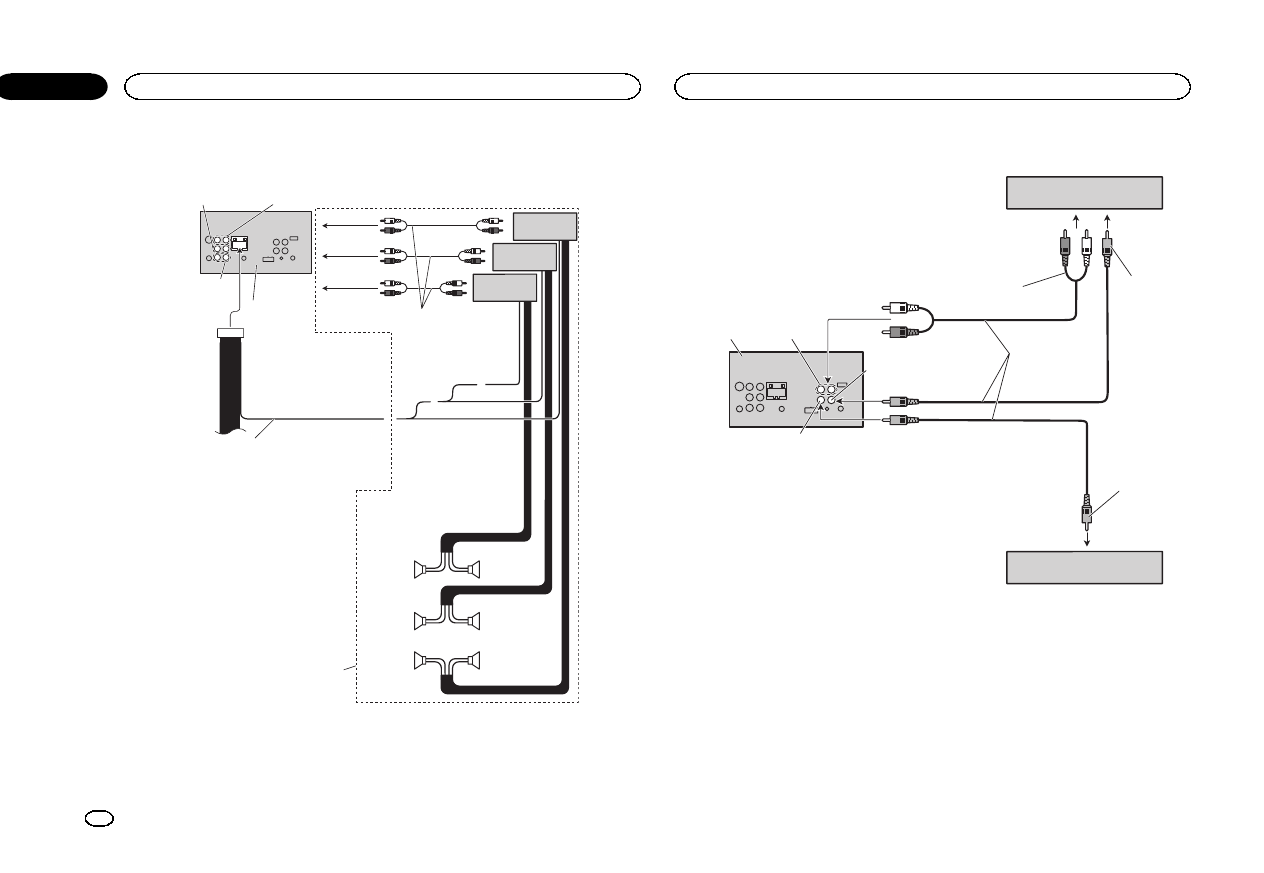
Lors de la connexion à un amplificateur de puissance vendu
séparément
Connectez aux câbles cinch
(RCA) (vendus séparément)
Enceinte arrière Enceinte arrière
Réalisez ces connexions lors de
l’utilisation de l’amplificateur en
option.
Télécommande du système
Enceinte avant Enceinte avant
Gauche Droit
Amplificateur de
puissance (vendu
séparément)
Amplificateur de
puissance (vendu
séparément)
Amplificateur de
puissance (vendu
séparément)
Caisson de
grave
Caisson de
grave
À la sortie arrière
À la sortie avant
À la sortie du
caisson de grave
Bleu/blanc
Connectez à la prise de commande du
système de l’amplificateur de puissance ou
à la prise du contrôle de relais de l’antenne
automatique (max. 300 mA, 12 V DC).
Cet appareil
Sortie arrière Sortie avant
Sortie du caisson
de grave
Lors de la connexion du composant vidéo externe et de l’écran
Appareil vidéo externe (vendu
séparément)
Entrée audio
(R IN, L IN)
Écran muni de prises d’entrée Cinch
(RCA) (vendu séparément)
Vers l’entrée
vidéo
À la sortie
vidéo
Aux sorties
audio
Cet appareil
Câbles à fiches
Cinch (RCA)
(vendu séparément)
Sortie du moniteur arrière
(V OUT)
Entrée vidéo (V IN)
!Il est nécessaire de remplacer
Entrée Audio/Vidéo dans le menu système
lors de la connexion du composant vidéo ex-
terne.
Reportez-vous à la page 105, Réglage de l’en-
trée AV.
La sortie vidéo arrière de cet appareil est prévue
pour connecter un écran afin de permettre aux
passagers des sièges arrières de regarder des
DVD, etc.
Connexion
116
Section
Connexion
Fr
25
<CRD4703-A/N>116
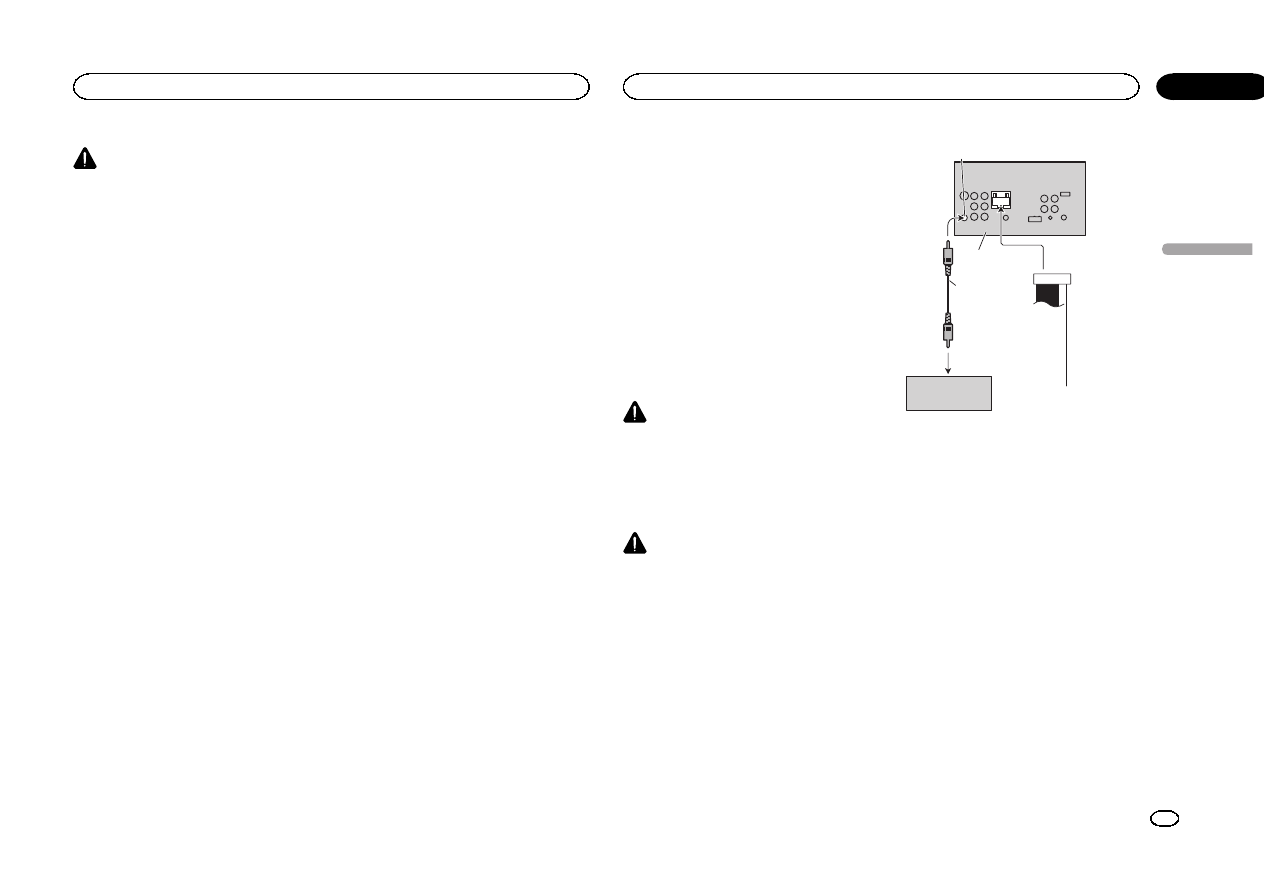
ATTENTION
!N’installez jamais d’écran arrière dans un endroit
où il est visible du conducteur lorsque le véhicule
circule.
Lors de la connexion à une
caméra de vue arrière
Si vous amenez le levier de vitesse est en posi-
tion MARCHE ARRIÈRE (R), l’affichage de cet
appareil bascule automatiquement sur l’image
de la vue arrière. Vous devez régler
Polarité caméra correctement dans l’unité du
système pour pouvoir l’utiliser. Pour des détails
sur les réglages, reportez-vous à la page 108, Ré-
glage de la caméra de vue arrière (caméra de
recul).
Vous pouvez également basculer sur l’image de
la vue arrière en appuyant sur la touche tactile.
Pour les détails, reportez-vous à la page 74, Utili-
sation de la vue arrière.
ATTENTION
UTILISEZ CETTE ENTRÉE SEULEMENT
POUR UNE CAMÉRA DE VUE ARRIÈRE
DONNANT UNE IMAGE INVERSÉE OU MI-
ROIR. TOUTE AUTRE UTILISATION PEUT
PROVOQUER DES BLESSURES OU DES
DOMMAGES.
PRÉCAUTION
!Vous devez utiliser une caméra qui gé-
nère des images inversées (images mi-
roir).
!L’image sur l’écran peut apparaître inversée.
!La fonction caméra de vue arrière doit être
utilisée comme une aide pour avoir un œil
sur une remorque ou lors d’une marche ar-
rière. Ne l’utilisez pas à des fins de divertisse-
ment.
!Les objets sur la vue arrière peuvent apparaî-
tre plus près ou plus loin qu’ils ne le sont en
réalité.
À la sortie vidéo
Caméra de recul
(vendu séparément)
Entrée de la caméra de recul (R.C IN)
Violet/blanc
Des deux conducteurs
connectés au feu de recul,
connectez celui pour lequel la
tension change quand le
sélecteur de vitesse est sur la
position REVERSE (R). Cette
connexion permet à l’appareil
de détecter si la voiture se
déplace vers l’avant ou vers
l’arrière.
Cet appareil
Câble à fiches
Cinch (RCA)
(vendu séparément)
Français
Connexion
117
Section
Connexion
Fr
25
<CRD4703-A/N>117
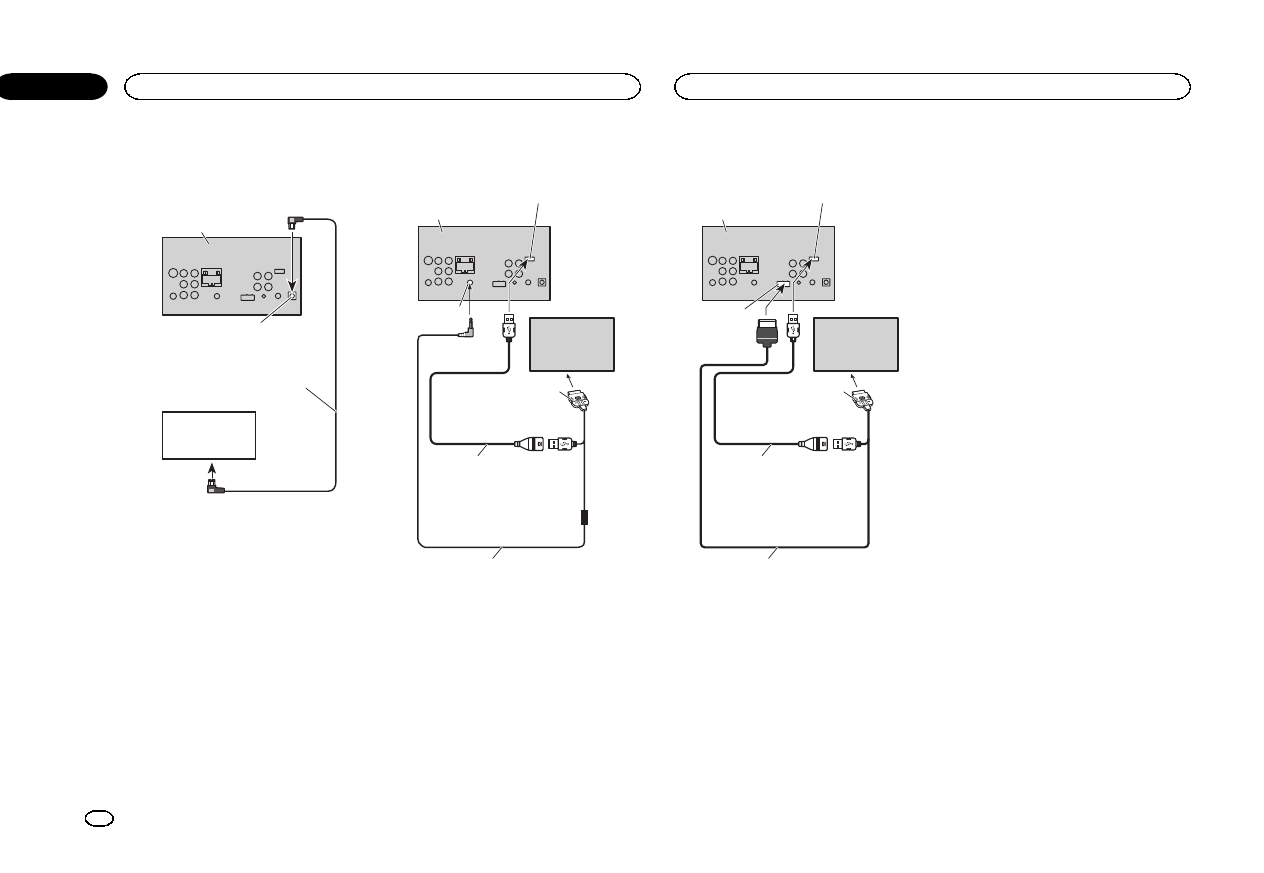
Connexion du syntoniseur
SiriusXM en option
(Fonction de AVH-X5500BHS/AVH-X3500BHS)
Tuner SiriusXM
(vendu séparément)
Cet appareil
Câble SiriusXM BUS
(fourni avec le tuner SiriusXM)
Entrée SiriusXM BUS
Lors de la connexion avec le
câble CD-IU201V en option
Cet appareil
Câble d’interface
(CD-IU201V) (vendu séparément)
Entrée AUX
(AUX)
1,5 m
Connecteur Dock
Câble USB
(Fourni avec cet appareil)
Connectez à un périphérique
USB vendu séparément.
Entrée USB/iPod
iPod avec
capacité vidéo
(vendu séparément)
Lors de la connexion avec le
câble CD-IU201S en option
Cet appareil
1,5 m
Connecteur Dock
Câble USB
(Fourni avec cet appareil)
Connectez à un périphérique
USB vendu séparément.
Entrée USB/iPod
iPod avec
capacité vidéo
(vendu séparément)
Entrée RGB
Câble d’interface
(CD-IU201S) (vendu séparément)
Connexion
118
Section
Connexion
Fr
25
<CRD4703-A/N>118
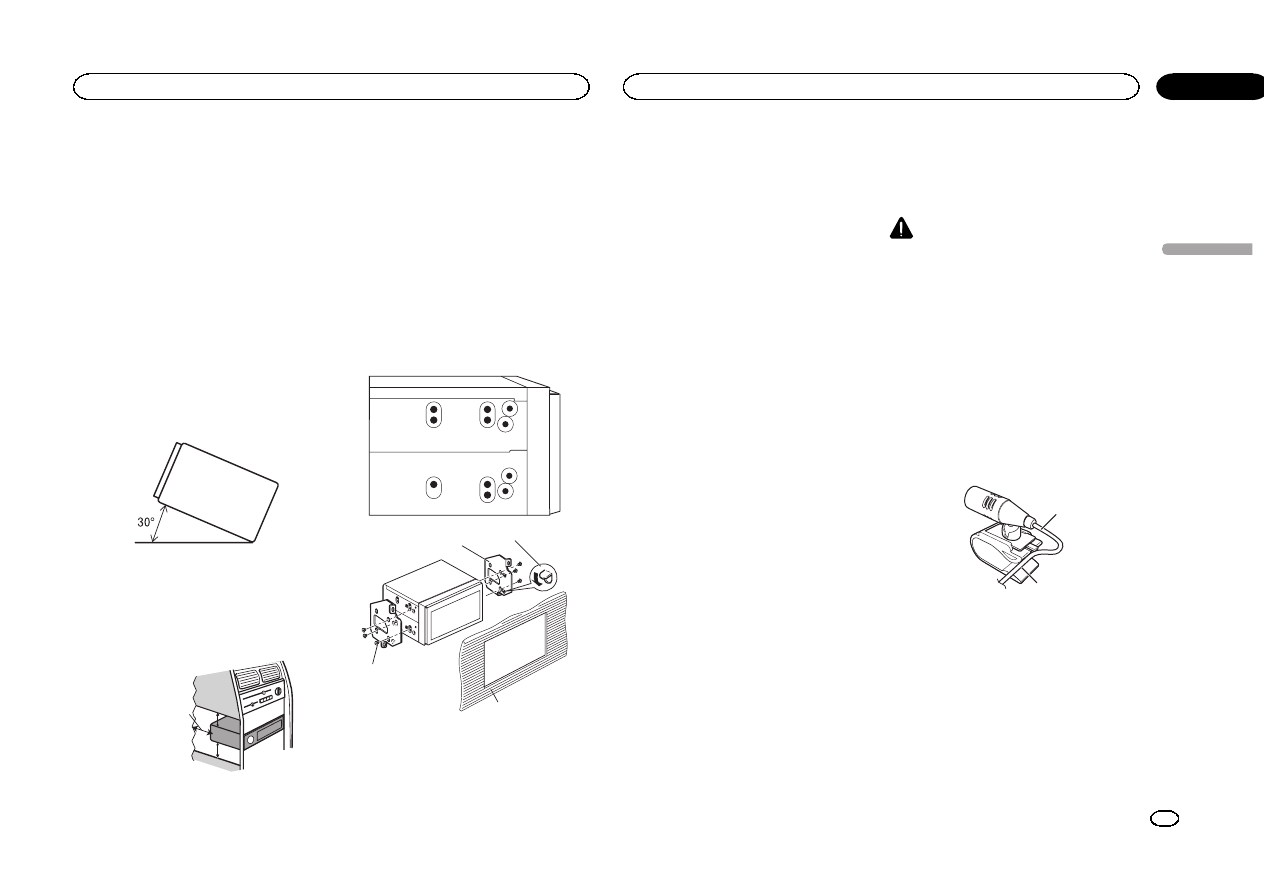
Remarques
!Vérifiez toutes les connexions et tous les sys-
tèmes avant l’installation finale.
!N’utilisez pas de pièces non autorisées car il
peut en résulter des dysfonctionnements.
!Consultez votre revendeur si l’installation né-
cessite le perçage de trous ou d’autres modi-
fications du véhicule.
!N’installez pas cet appareil là où :
—il peut interférer avec l’utilisation du véhicule.
—il peut blesser un passager en cas d’arrêt
soudain du véhicule.
!Le laser à semi-conducteur sera endommagé
s’il devient trop chaud. Installez cet appareil
àl’écart de tous les endroits chauds, par
exemple les sorties de chauffage.
!Des performances optimales sont obtenues
quand l’appareil est installé à un angle infé-
rieur à 30°.
!Lors de l’installation, pour assurer une dis-
persion correcte de la chaleur quand cet ap-
pareil est utilisé, assurez-vous de laisser un
espace important derrière la face arrière et
enroulez les câbles volants de façon qu’ils ne
bloquent pas les orifices d’aération.
5cmcm
Laissez suffisamment
d’espace 5 cm
5 cm
!Cet appareil ne peut pas être correctement
installé dans certains véhicules. Dans ce
cas, utilisez le kit d’installation en option
(ADT-VA133).
Installation à l’aide des trous
de vis sur les côtés de l’appareil
%Fixation de l’appareil sur le support de
montage radio d’usine.
Positionnez l’appareil de sorte que les trous des
vis soient alignés avec les trous des vis sur le
support, puis serrez les vis aux 3 emplacements
de chaque côté de l’appareil.
1
2
3
4
1Courbez la languette vers le bas si elle gêne.
2Support de montage radio d’usine
3Utilisez des vis à tête bombée (5 mm × 8 mm)
ou des vis en affleurement (5 mm × 9 mm),
selon la forme des trous de vis dans le sup-
port.
4Tableau de bord ou console
Installation du microphone
(Fonction de AVH-X5500BHS/AVH-X4500BT/
AVH-X3500BHS/AVH-X2500BT)
PRÉCAUTION
Il est extrêmement dangereux de laisser le fil du
microphone s’enrouler autour de la colonne de
direction ou du levier de vitesse. Assurez-vous
d’installer cet appareil de telle manière qu’il ne
gêne pas la conduite.
Remarque
Installez le microphone dans une position et
une orientation qui lui permette de capter la voix
de la personne qui utilise le système.
Si vous installez le microphone
sur le pare-soleil
1 Insérez le fil du microphone dans la
fente.
1
2
1Fil du microphone
2Rainure
2 Installez le clip microphone sur le pare-
soleil.
Avec le pare-soleil relevé, installez le clip micro-
phone. (Abaisser le pare-soleil réduit le taux de
reconnaissance vocale.)
Français
Installation
119
Section
Installation
Fr
26
<CRD4703-A/N>119
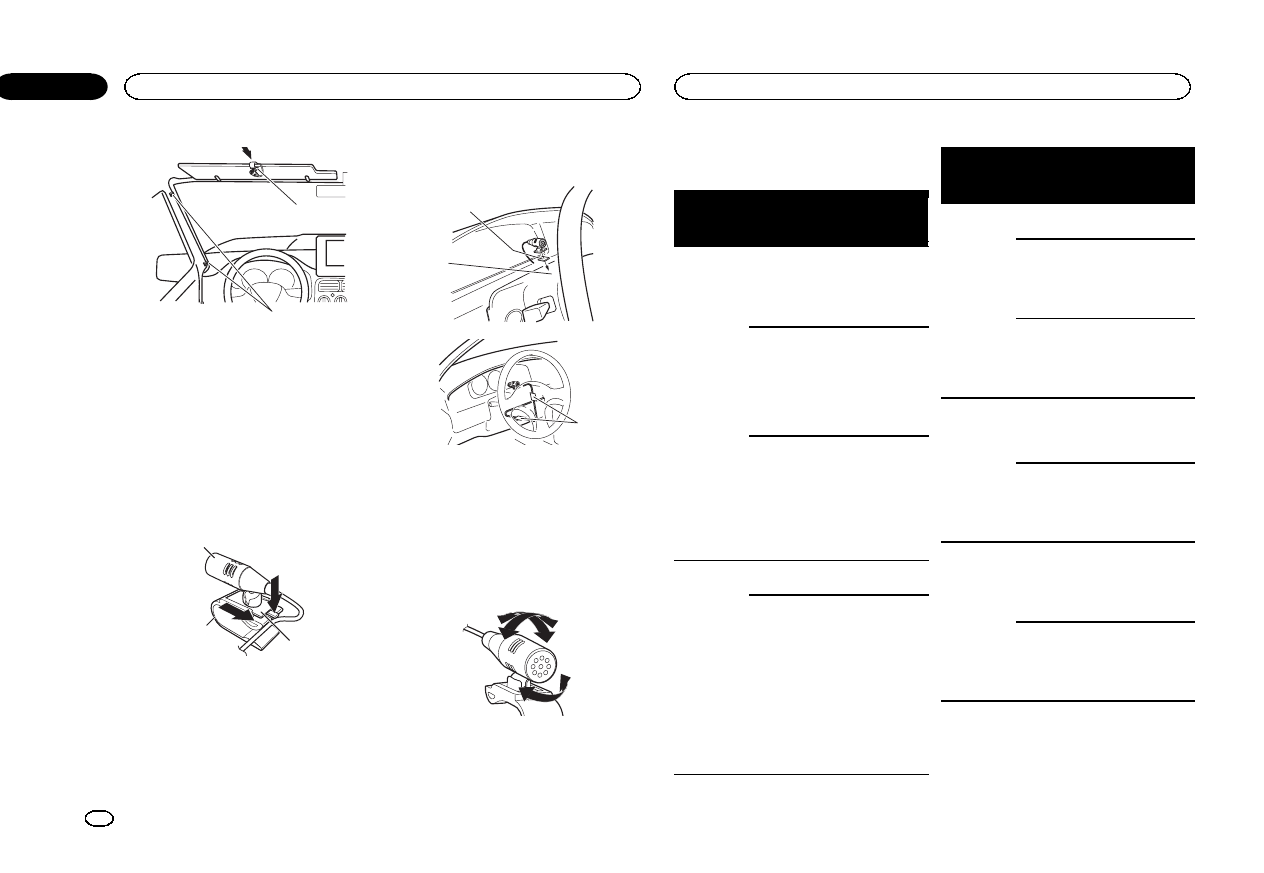
1
2
1Clip microphone
2Serre-fils
Utilisez des serre-fils vendus séparément
pour fixer le fil là où c’est nécessaire dans le
véhicule.
Si vous installez le microphone
sur la colonne de direction
1 Détachez la base pour microphone du
clip microphone.
Pour détacher la base pour microphone du clip
microphone, faites-la glisser.
1
2
3
1Microphone
2Clip microphone
3Base pour microphone
2 Installez le microphone sur la colonne de
direction.
1
2
3
1Bande double face
2Installez le microphone sur la face arrière de
la colonne de direction.
3Serre-fils
Utilisez des serre-fils vendus séparément
pour fixer le fil là où c’est nécessaire dans le
véhicule.
Réglage de l’angle du microphone
L’angle du microphone peut être réglé.
Dépannage
Commun
Symptôme Causes possi-
bles
Action correc-
tive (Page de ré-
férence)
L’alimentation
ne se met pas
en service.
L’appareil ne
fonctionne
pas.
Les fils et les
connecteurs
sont mal
connectés.
Vérifiez encore
une fois que tou-
tes les conne-
xions sont
correctes.
Le fusible a
sauté.
Rectifiez la cause
et remplacez le
fusible. Assurez-
vous de bien in-
staller un fusible
de même inten-
sité.
Du bruit et/ou
d’autres fac-
teurs provo-
quent un
mauvais fonc-
tionnement du
microproces-
seur intégré.
Appuyez sur
RESET. (Page 113)
L’appareil ne
fonctionne
pas avec la té-
lécommande.
L’appareil ne
fonctionne
pas correcte-
ment même
si l’on appuie
sur les tou-
ches appro-
priées de la
télécomman-
de.
Le niveau de la
pile est faible.
Installez une nou-
velle pile.
Des opérations
sont interdites
avec certains
disques.
Essayez d’utiliser
un autre disque.
Symptôme Causes possi-
bles
Action correc-
tive (Page de ré-
férence)
La lecture
n’est pas pos-
sible.
Le disque est
sale.
Nettoyez le
disque.
Le type de
disque chargé
ne peut pas être
lu par cet appa-
reil.
Vérifiez le type de
disque.
Le disque
chargé n’est
pas compatible
avec ce système
vidéo.
Remplacez le
disque par un
autre qui est
compatible avec
ce système vidéo.
Absence de
son.
Le volume ne
veut pas aug-
menter.
Les câbles ne
sont pas
connectés cor-
rectement.
Connectez les câ-
bles correcte-
ment.
L’appareil est en
mode de lecture
image fixe, ra-
lenti ou image
par image.
Il n’y a aucun son
en mode de lec-
ture image fixe,
ralenti ou image
par image.
Aucune
image n’est
affichée.
Le câble du
frein de parking
n’est pas
connecté.
Connectez un
câble de frein de
parking, et serrez
le frein de park-
ing.
Le frein de park-
ing n’est pas
serré.
Connectez un
câble de frein de
parking, et serrez
le frein de park-
ing.
Installation
120
Section
Informations complémentaires
Fr
26
<CRD4703-A/N>120
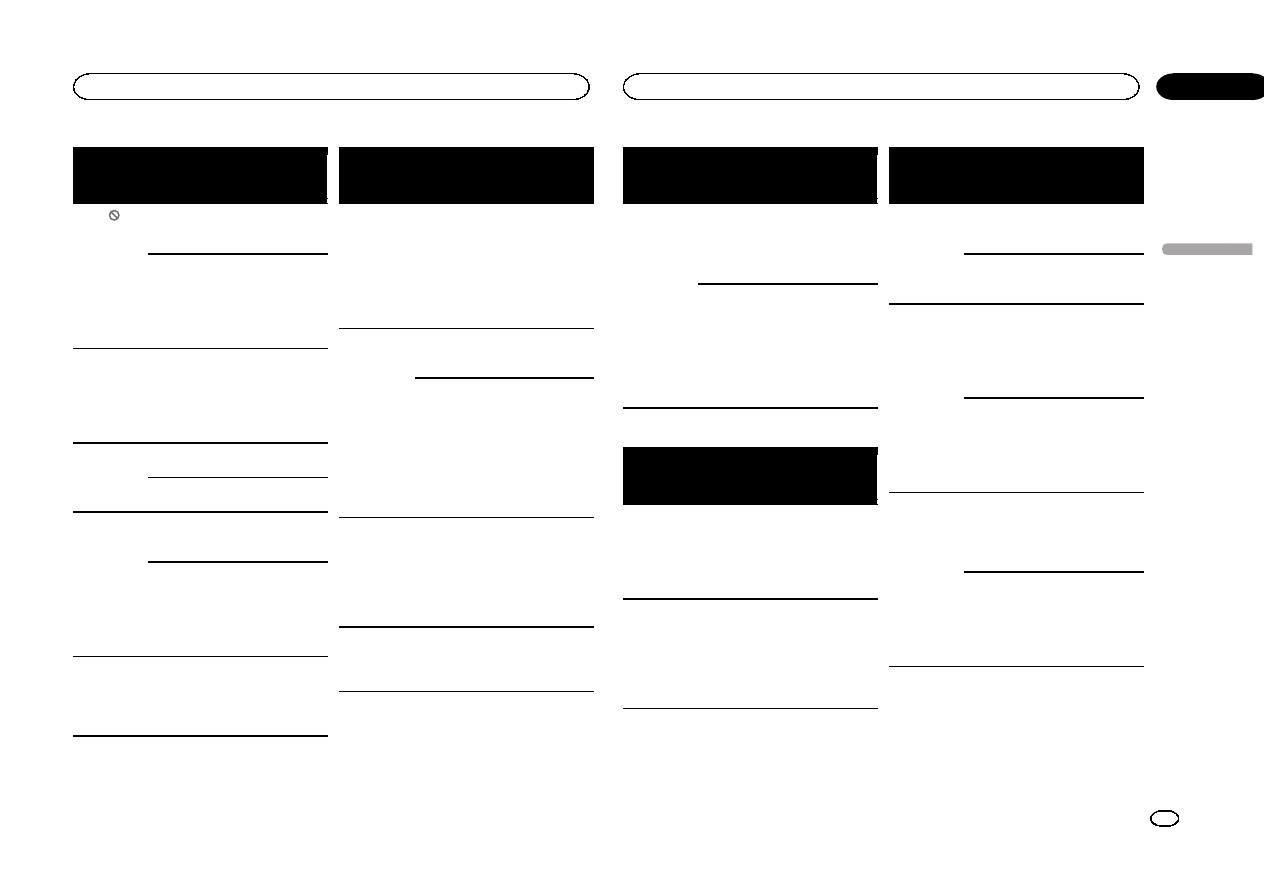
Symptôme Causes possi-
bles
Action correc-
tive (Page de ré-
férence)
L’icône est
affichée, et
l’opération
n’est pas pos-
sible.
L’opération est
interdite pour le
disque.
Cette opération
n’est pas pos-
sible.
L’opération
n’est pas
compatible
avec la configu-
ration du
disque.
Cette opération
n’est pas pos-
sible.
L’image affi-
chée s’arrête
(pause) et
l’appareil ne
fonctionne
pas.
Impossible de
lire les données
pendant la lec-
ture.
Après avoir arrêté
une fois la lec-
ture, recommen-
cez-la.
Absence de
son.
Le volume est
faible.
Le volume est
faible.
Réglez le volume.
L’atténuateur
est en service.
Mettez l’atténua-
teur hors service.
Saut dans
l’audio et la
vidéo.
L’appareil n’est
pas fixé ferme-
ment.
Fixez fermement
l’appareil.
La taille de fi-
chier et le débit
de transmission
sont supérieurs
aux valeurs re-
commandées.
Créez un fichier
DivX de la taille et
du débit de trans-
mission recom-
mandés.
Le ratio d’as-
pect n’est pas
correct et l’i-
mage est éti-
rée.
Le réglage du
ratio d’aspect
n’est pas le bon
pour l’afficheur.
Sélectionnez le ré-
glage approprié
pour votre écran.
(Page 103)
Symptôme Causes possi-
bles
Action correc-
tive (Page de ré-
férence)
Le moteur est
audible
quand le
contact d’allu-
mage est mis
sur ON (ou en
position
ACC).
L’appareil
confirme si un
disque est
chargé ou non.
Ceci est un fonc-
tionnement nor-
mal.
Rien n’est affi-
ché.
Les touches
de l’écran tac-
tile ne peu-
vent pas être
utilisées.
La caméra de
vue arrière n’est
pas connectée.
Connectez une
caméra de vue ar-
rière.
Le réglage Pola-
rité caméra est
incorrect.
Appuyez sur la
touche accueil
pour revenir à l’af-
fichage de la
source, puis sé-
lectionnez le ré-
glage correct
pour Polarité ca-
méra. (Page 108)
No xxxx s’af-
fiche lors de
la modifica-
tion de l’affi-
chage (par
exemple Pas
de Titre).
Aucune infor-
mation textuelle
n’est intégrée.
Basculez l’affi-
chage ou la lec-
ture sur une autre
plage/un autre fi-
chier.
Les sous-dos-
siers ne peu-
vent pas être
lus.
La répétition de
lecture du dos-
sier a été sélec-
tionnée.
Choisissez de
nouveau l’éten-
due de répétition.
Symptôme Causes possi-
bles
Action correc-
tive (Page de ré-
férence)
L’étendue de
répétition de
lecture
change auto-
matiquement.
Un autre dos-
sier a été sélec-
tionné pendant
la répétition de
lecture.
Choisissez de
nouveau l’éten-
due de répétition.
La recherche de
plage ou l’a-
vance/le retour
rapide a été exé-
cuté pendant la
répétition de
lecture d’un fi-
chier.
Choisissez de
nouveau l’éten-
due de répétition.
DVD
Symptôme Causes possi-
bles
Action correc-
tive (Page de ré-
férence)
La lecture
n’est pas pos-
sible.
Le disque
chargé a un nu-
méro de région
différent de
celui de cet ap-
pareil.
Remplacez le
disque par un
autre ayant le
même numéro de
région que cet ap-
pareil.
Un message
de verrouil-
lage parental
est affiché et
la lecture
n’est pas pos-
sible.
Le verrouillage
parental est ac-
tivé.
Désactivez le ver-
rouillage parental
ou changez le ni-
veau. (Page 104)
Symptôme Causes possi-
bles
Action correc-
tive (Page de ré-
férence)
Le verrouil-
lage parental
ne peut pas
être annulé.
Le code est in-
correct.
Entrez le code
correct. (Page
104)
Vous avez ou-
blié votre numé-
ro de code.
Appuyez sur
RESET. (Page 113)
On ne peut
pas changer
la langue
audio (et la
langue des
sous-titres).
Le DVD en
cours de lecture
ne supporte pas
les enregistre-
ments en plu-
sieurs langues.
Vous ne pouvez
pas choisir parmi
plusieurs langues
si elles ne sont
pas enregistrées
sur le disque.
Vous pouvez
seulement choi-
sir entre les élé-
ments indiqués
sur le menu du
disque.
Changez la lan-
gue en utilisant le
menu du disque.
Aucun sous-
titre n’est affi-
ché.
Le DVD en
cours de lecture
ne comporte
pas de sous-ti-
tres.
Les sous-titres ne
sont pas affichés
s’ils ne sont pas
enregistrés sur le
disque.
Vous pouvez
seulement choi-
sir entre les élé-
ments indiqués
sur le menu du
disque.
Changez la lan-
gue en utilisant le
menu du disque.
Français
Informations complémentaires
121
Annexe
Informations complémentaires
Fr
<CRD4703-A/N>121
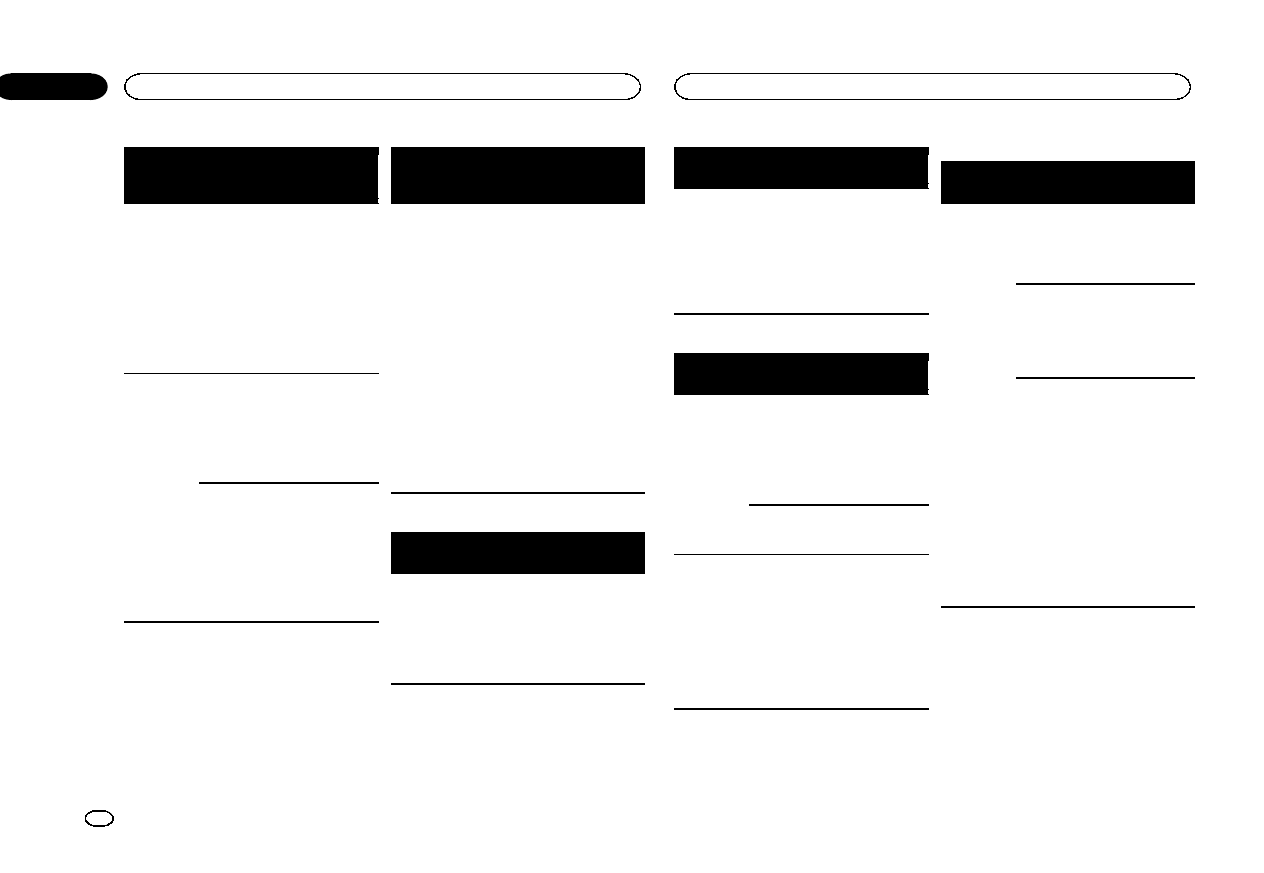
Symptôme Causes possi-
bles
Action correc-
tive (Page de ré-
férence)
La lecture ne
s’effectue pas
avec les choix
de langue
audio et de
langue des
sous-titres sé-
lectionnés
dans le menu
Réglage
vidéo.
Le DVD en
cours de lecture
ne comporte
pas de dialo-
gues ou de
sous-titres dans
la langue sélec-
tionnée.
Vous ne pouvez
pas basculer
entre des langues
sélectionnées si
elles ne sont pas
enregistrées sur
le disque.
L’angle de vue
ne peut pas
être changé.
Le DVD en
cours de lecture
ne comporte
pas de scènes
filmées sous
plusieurs an-
gles.
Impossible de
commuter l’angle
de vue si le DVD
ne comporte pas
de scènes enre-
gistrées sous plu-
sieurs angles.
Vous essayez de
passer en visua-
lisation sous
plusieurs an-
gles d’une
scène qui n’a
pas été enregis-
trée sous plu-
sieurs angles.
Changez d’angle
de vue quand
vous regardez des
scènes enregis-
trées sous plu-
sieurs angles.
Symptôme Causes possi-
bles
Action correc-
tive (Page de ré-
férence)
L’image est
très floue/dis-
tordue et
sombre pen-
dant la lec-
ture.
Certains dis-
ques compor-
tent un signal
interdisant la
copie.
Comme cet appa-
reil est compa-
tible avec le
système de pro-
tection contre la
copie analogique,
l’image peut souf-
frir de bandes ho-
rizontales ou
d’autres imperfec-
tions lors de la
lecture sur cer-
tains afficheurs
d’un disque qui
comporte un si-
gnal interdisant la
copie. Ceci n’est
pas un dysfonc-
tionnement.
CD Vidéo
Symptôme Causes possi-
bles
Action correc-
tive
Impossible
d’appeler le
menu PBC
(contrôle de
la lecture).
Le CD Vidéo en
cours de lecture
ne prend pas en
charge la fonc-
tion PBC.
Cette opération
n’est pas dispo-
nible avec des CD
Vidéo qui ne pren-
nent pas en
charge la fonction
PBC.
Symptôme Causes possi-
bles
Action correc-
tive
La répétition
de lecture et
la recherche
de plage/re-
cherche tem-
porelle ne
sont pas pos-
sibles.
Le CD Vidéo en
cours de lecture
prend en
charge la fonc-
tion PBC.
Cette opération
n’est pas dispo-
nible avec des CD
Vidéo qui pren-
nent en charge la
fonction PBC.
iPod
Symptôme Causes possi-
bles
Action correc-
tive
L’iPod ne
fonctionne
pas correcte-
ment.
Les câbles sont
connectés de
manière incor-
recte.
Déconnectez le
câble de l’iPod.
Quand le menu
principal de l’iPod
est affiché, recon-
nectez et réinitiali-
sez l’iPod.
La version de
l’iPod est an-
cienne.
Mettez à jour la
version de l’iPod.
Le son de
l’iPod est in-
audible.
La direction de
sortie audio
peut changer
automatique-
ment lorsque
les connexions
Bluetooth et
USB sont utili-
sées simultané-
ment.
Changez la direc-
tion de sortie
audio sur l’iPod.
Audio/Téléphone Bluetooth
Symptôme Causes possi-
bles
Action correc-
tive
Le son de la
source audio
Bluetooth
n’est pas lu.
Un appel est en
cours sur un té-
léphone por-
table Bluetooth
connecté.
Le son sera lu
quand la commu-
nication sera ter-
minée.
Un téléphone
portable
Bluetooth
connecté est en
cours d’utilisa-
tion.
N’utilisez pas le
téléphone por-
table pour l’ins-
tant.
Un appel a été
fait avec un télé-
phone portable
Bluetooth
connecté puis
immédiatement
coupé. Il en ré-
sulte que la
communication
entre cet appa-
reil et le télé-
phone portable
n’a pas été cou-
pée correcte-
ment.
Refaites la conne-
xion Bluetooth
entre cet appareil
et le téléphone
portable.
Messages d’erreur
Quand vous contactez votre distributeur ou le
Service d’entretien agréé par Pioneer le plus
proche, n’oubliez pas de noter le message d’er-
reur.
Informations complémentaires
122
Annexe
Informations complémentaires
Fr
<CRD4703-A/N>122
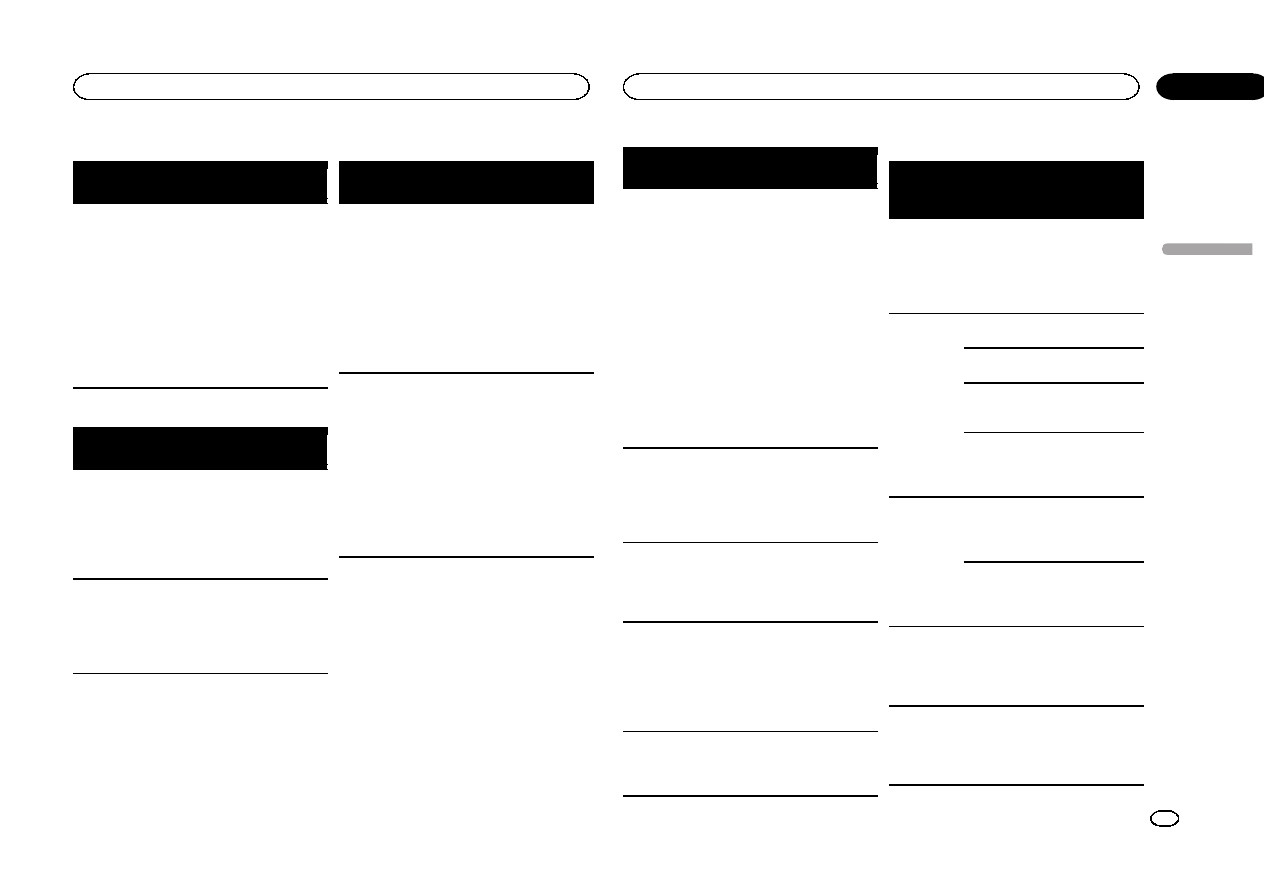
Commun
Message Causes possi-
bles
Action correc-
tive
Erreur AMP. Une anomalie
de fonctionne-
ment de l’appa-
reil s’est
produite ou la
connexion des
haut-parleurs
est incorrecte.
Le circuit de
protection est
activé.
Vérifiez la conne-
xion des haut-par-
leurs. Si le
message ne dis-
paraît pas même
après avoir éteint
puis démarré le
moteur, consultez
votre distributeur
ou un centre d’en-
tretien agréé par
Pioneer.
Syntoniseur
Message Causes possi-
bles
Action correc-
tive
Pas de don-
nées four-
nies
Cet appareil ne
peut pas rece-
voir les informa-
tions sur le nom
de l’artiste/le
titre de la plage
musicale.
Déplacez-le vers
un endroit où la
réception est
bonne.
Pas de don-
nées
Cet appareil ne
peut pas rece-
voir les informa-
tions de nom du
service de pro-
gramme.
Déplacez-le vers
un endroit où la
réception est
bonne.
Radio Satellite SiriusXM
Message Causes possi-
bles
Action correc-
tive
Vérification
de l'Antenne
La connexion
de l’antenne est
incorrecte.
Vérifiez la conne-
xion de l’antenne.
Si le message ne
disparaît pas
même après avoir
éteint puis dé-
marré le moteur,
consultez votre
distributeur ou un
centre d’entretien
agréé par Pioneer.
Vérification
Tuner
La connexion
du syntoniseur
de véhicule
SiriusXM
Connect Vehicle
Tuner est incor-
recte.
Vérifiez la conne-
xion du syntoni-
seur. Si le
message ne dis-
paraît pas même
après avoir éteint
puis démarré le
moteur, consultez
votre distributeur
ou un centre d’en-
tretien agréé par
Pioneer.
Message Causes possi-
bles
Action correc-
tive
Pas de signal Le syntoniseur
de véhicule
SiriusXM
Connect Vehicle
Tuner rencontre
des problèmes
de réception du
signal satellite
SiriusXM.
!Vérifiez que
votre véhicule se
trouve à l’exté-
rieur et que l’hori-
zon au sud est
dégagé.
!Vérifiez que
l’antenne à mon-
tage magnétique
SiriusXM est in-
stallée sur une
surface métal-
lique à l’extérieur
du véhicule.
!Éloignez l’an-
tenne SiriusXM
de tout obstacle.
Abonnement
mis à jour
Cet appareil a
détecté un
changement de
l’état de votre
abonnement à
SiriusXM.
Appuyez sur une
touche pour effa-
cer le message.
Not Avai-
lable
Le canal que
vous avez de-
mandé n’est
pas un canal
SiriusXM valide.
Vérifiez le réglage
du canal
SiriusXM.
Not Subscri-
bed
Le canal que
vous avez de-
mandé n’est
pas inclus dans
votre abonne-
ment à
SiriusXM.
Vérifiez le conte-
nu de votre abon-
nement à
SiriusXM.
Canal bloqué Verrouillé par la
fonction
Contrôle paren-
tal de la radio.
Déverrouillez le
canal.
DVD
Message Causes possi-
bles
Action correc-
tive (Page de ré-
férence)
Région DVD
différente
Le disque n’a
pas le même
numéro de ré-
gion que cet ap-
pareil.
Remplacez le
DVD par un autre
avec le numéro
de région correct.
(Page de réfé-
rence)
Error-02-XX/
FF-FF
Le disque est
sale.
Nettoyez le
disque.
Le disque est
rayé.
Utilisez un autre
disque.
Le disque est
chargé à l’en-
vers.
Vérifiez que le
disque est chargé
correctement.
Une erreur mé-
canique ou
électrique est
survenue.
Appuyez sur
RESET. (Page 113)
Disque illi-
sible
Ce type de
disque ne peut
pas être lu sur
cet appareil.
Remplacez le
disque par un
disque que cet
appareil peut lire.
Le disque inséré
ne contient pas
de fichiers pou-
vant être lus.
Utilisez un autre
disque.
Protéger Tous les fichiers
sur le disque in-
séré intègrent la
protection par
DRM.
Utilisez un autre
disque.
Passer Le disque inséré
contient des fi-
chiers protégés
par DRM.
Lisez un fichier
audio n’intégrant
pas la protection
Windows Mediaä
DRM 9/10.
Français
Informations complémentaires
123
Annexe
Informations complémentaires
Fr
<CRD4703-A/N>123
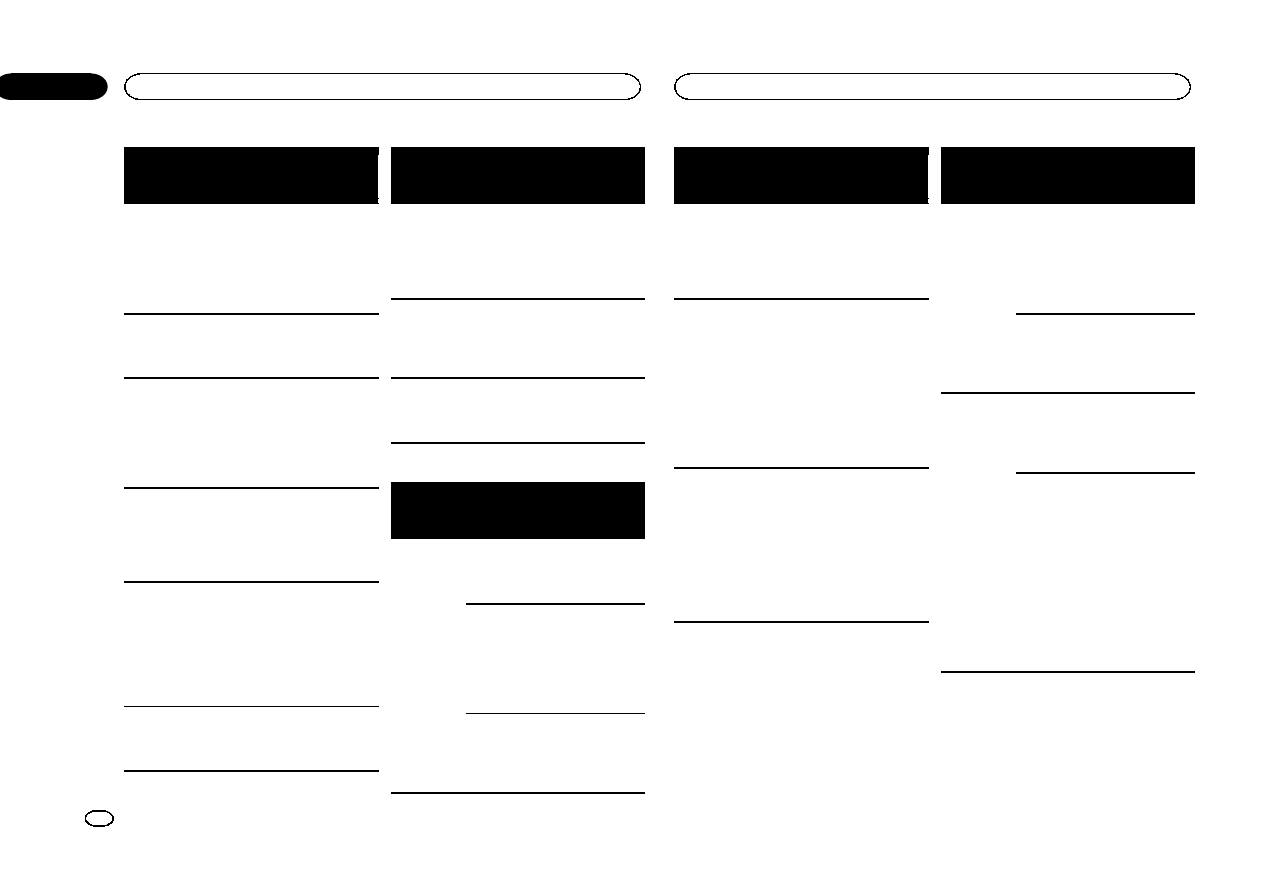
Message Causes possi-
bles
Action correc-
tive (Page de ré-
férence)
TEMP La température
de l’appareil est
en dehors de la
plage de fonc-
tionnement nor-
mal.
Attendez que la
température de
l’appareil re-
vienne dans les li-
mites de
fonctionnement
normal.
La Location a
expirée
Le disque inséré
contient un
contenu VOD
DivX expiré.
Sélectionnez un
fichier pouvant
être lu.
Résolution
vidéo non-
compatible
Le disque inséré
contient un fi-
chier DivX/
MPEG-1/
MPEG-2/
MPEG-4 haute
définition.
Sélectionnez un
fichier pouvant
être lu.
Ce n'est pas
possible de
l'écrire dans
le flash
La mémoire
flash de cet ap-
pareil utilisée
pour le stoc-
kage temporaire
est pleine.
Sélectionnez un
fichier pouvant
être lu.
Votre appa-
reil n’est pas
autorisé à
lire cette
vidéo proté-
gée DivX.
Le code d’enre-
gistrement DivX
de cet appareil
n’a pas été au-
torisé par le
fournisseur de
contenu VOD
DivX.
Enregistrez cet
appareil auprès
du fournisseur de
contenu VOD
DivX.
Fichier illi-
sible
Ce type de fi-
chier ne peut
pas être lu sur
cet appareil.
Sélectionnez un
fichier pouvant
être lu.
Message Causes possi-
bles
Action correc-
tive (Page de ré-
férence)
Lecture for-
mat
Le début de la
lecture et le
début de l’émis-
sion des sons
sont parfois dé-
calés.
Attendez que le
message dispa-
raisse pour enten-
dre les sons.
Vidéo format
non-compa-
tible
Le taux d’échan-
tillonnage du fi-
chier DivX est
supérieur à
30 fps.
Sélectionnez un
fichier pouvant
être lu.
Format
audio non-
compatible
Ce type de fi-
chier n’est pas
pris en charge
par cet appareil.
Sélectionnez un
fichier pouvant
être lu.
Périphérique de stockage externe (USB)
Message Causes possi-
bles
Action correc-
tive (Page de ré-
férence)
Fichier illi-
sible
Ce type de fi-
chier ne peut
pas être lu sur
cet appareil.
Sélectionnez un
fichier pouvant
être lu.
Absence de pla-
ges musicales.
Transférez les fi-
chiers audio vers
le lecteur audio
portable USB ou
la mémoire USB
et effectuez la
connexion.
La sécurité de la
mémoire USB
connectée est
activée.
Suivez les instruc-
tions de la mé-
moire USB pour
désactiver la sé-
curité.
Message Causes possi-
bles
Action correc-
tive (Page de ré-
férence)
Lecture for-
mat
Le début de la
lecture et le
début de l’émis-
sion des sons
sont parfois dé-
calés.
Attendez que le
message dispa-
raisse pour enten-
dre les sons.
Passer Le lecteur audio
portable USB
connecté ou la
mémoire USB
connectée
contient des fi-
chiers WMA qui
sont protégés
par Windows
MediaäDRM 9/
10.
Lisez un fichier
audio n’intégrant
pas la protection
Windows Mediaä
DRM 9/10.
Protéger Tous les fichiers
sur le lecteur
audio portable
USB connecté
ou la mémoire
USB connectée
sont protégés
par Windows
Media DRM 9/
10.
Transférez des fi-
chiers audio non
protégés par
Windows Media
DRM 9/10 vers le
lecteur audio por-
table USB ou la
mémoire USB et
effectuez la
connexion.
Message Causes possi-
bles
Action correc-
tive (Page de ré-
férence)
USB incom-
patible
L’appareil USB
connecté n’est
pas pris en
charge par cet
appareil.
Connectez un lec-
teur audio por-
table USB ou une
mémoire USB
conforme à la
norme USB Mass
Storage Class.
L’appareil USB
n’est pas for-
maté avec
FAT12, FAT16 ou
FAT32.
L’appareil USB
connecté doit être
formaté avec
FAT12, FAT16 ou
FAT32.
Vérification
USB
Le connecteur
USB ou le câble
USB est en
court-circuit.
Vérifiez que le
connecteur USB
ou le câble USB
n’est pas coincé
ou endommagé.
Le périphérique
de stockage
USB connecté
consomme plus
que le courant
maximal auto-
risé.
Déconnectez le
lecteur audio por-
table USB ou la
mémoire USB et
ne l’utilisez pas.
Mettez le contact
sur OFF, puis sur
ACC ou ON, puis
connectez un lec-
teur audio por-
table USB ou la
mémoire USB
compatible.
Informations complémentaires
124
Annexe
Informations complémentaires
Fr
<CRD4703-A/N>124
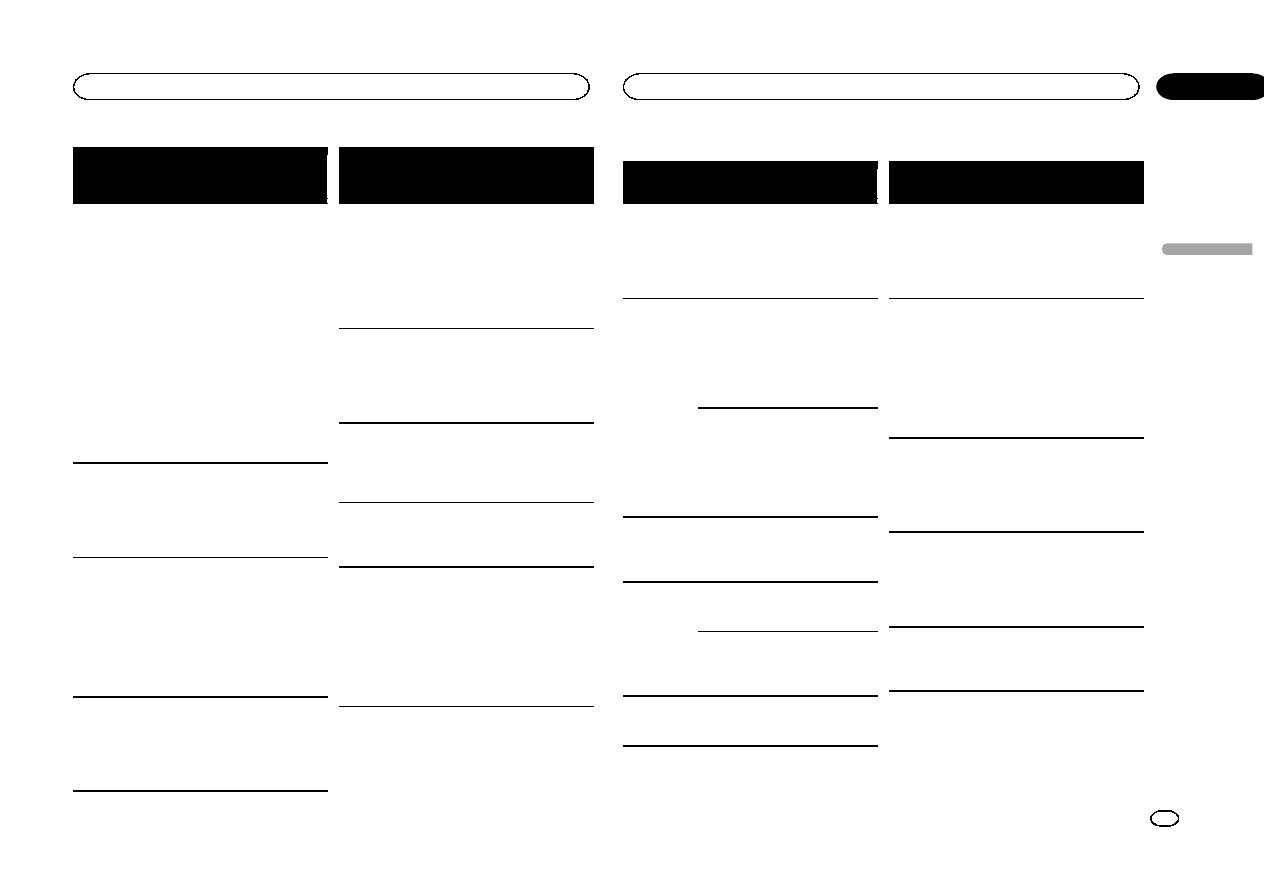
Message Causes possi-
bles
Action correc-
tive (Page de ré-
férence)
Error-02-9X/-
DX
Panne de
communica-
tion.
Effectuez une des
opérations sui-
vantes.
–Coupez et re-
mettez le contact
d’allumage.
–Déconnectez le
lecteur audio por-
table USB ou la
mémoire USB.
–Choisissez une
autre source.
Revenez ensuite
au lecteur audio
portable USB ou
à la mémoire
USB.
La Location a
expirée
Le périphérique
de stockage ex-
terne inséré
contient un
contenu VOD
DivX expiré.
Sélectionnez un
fichier pouvant
être lu.
Résolution
vidéo non-
compatible
Le périphérique
de stockage ex-
terne inséré
contient un fi-
chier DivX/
MPEG-1/
MPEG-2/
MPEG-4 haute
définition.
Sélectionnez un
fichier pouvant
être lu.
Ce n'est pas
possible de
l'écrire dans
le flash
La mémoire
flash de cet ap-
pareil utilisée
pour le stoc-
kage temporaire
est pleine.
Sélectionnez un
fichier pouvant
être lu.
Message Causes possi-
bles
Action correc-
tive (Page de ré-
férence)
Votre appa-
reil n’est pas
autorisé à
lire cette
vidéo proté-
gée DivX.
Le code d’enre-
gistrement DivX
de cet appareil
n’a pas été au-
torisé par le
fournisseur de
contenu VOD
DivX.
Enregistrez cet
appareil auprès
du fournisseur de
contenu VOD
DivX.
Lecture for-
mat
Le début de la
lecture et le
début de l’émis-
sion des sons
sont parfois dé-
calés.
Attendez que le
message dispa-
raisse pour enten-
dre les sons.
Vidéo format
non-compa-
tible
Le taux d’échan-
tillonnage du fi-
chier DivX est
supérieur à
30 fps.
Sélectionnez un
fichier pouvant
être lu.
Format
audio non-
compatible
Ce type de fi-
chier n’est pas
pris en charge
par cet appareil.
Sélectionnez un
fichier pouvant
être lu.
La création
de la base de
données a
échoué
Vous avez activé
la lecture vidéo
ou l’affichage
d’images JPEG
alors qu’une
base de don-
nées était en
cours de créa-
tion.
Créez de nouveau
la base de don-
nées. (Page 92)
iPod
Message Causes possi-
bles
Action correc-
tive
Lecture for-
mat
Le début de la
lecture et le
début de l’émis-
sion des sons
sont parfois dé-
calés.
Attendez que le
message dispa-
raisse pour enten-
dre les sons.
Error-02-6X/-
9X/-DX
Panne de
communica-
tion.
Déconnectez le
câble de l’iPod.
Quand le menu
principal de l’iPod
est affiché, recon-
nectez et réinitiali-
sez l’iPod.
Panne iPod. Déconnectez le
câble de l’iPod.
Quand le menu
principal de l’iPod
est affiché, recon-
nectez et réinitiali-
sez l’iPod.
Error-02-67 La version du
firmware de
l’iPod est an-
cienne.
Mettez à jour la
version de l’iPod.
STOP Absence de pla-
ges musicales.
Transférez les pla-
ges musicales sur
l’iPod.
Aucune plage
musicale dans
la liste en
cours.
Sélectionnez une
liste qui contient
les plages musi-
cales.
Not Found Aucune plage
musicale
connexe.
Transférez les pla-
ges musicales sur
l’iPod.
Étiquetage iTunes
Message Causes possi-
bles
Action correc-
tive
iPod plein.
Informations
non-tranféré
La mémoire uti-
lisée pour les in-
formations d’éti-
quette sur l’iPod
est pleine.
Synchronisez
l’iPod avec iTunes
et remettez de
l’ordre dans la
liste de lecture éti-
quetée.
Mémoire
pleine. Titres
non chargés.
Connecter
iPod
La mémoire
flash de cet ap-
pareil utilisée
pour le stoc-
kage temporaire
est pleine.
Les informations
d’étiquettes pré-
sentes sur cet ap-
pareil sont
transférées auto-
matiquement vers
l’iPod lorsqu’un
iPod est
connecté.
Le transfert
a échoué.
Connecter
l'iPod à nou-
veau
Les informa-
tions d’étiquette
de cet appareil
ne peuvent pas
être transférées
vers l’iPod.
Vérifiez l’iPod et
essayez de nou-
veau.
enregistre-
ment titre
échoué
Les informa-
tions d’étiquette
ne peuvent pas
être enregis-
trées sur cet ap-
pareil.
Essayez de nou-
veau.
Error-8D Une erreur s’est
produite sur
FLASH ROM in-
tégrée
Coupez ou mettez
le contact d’allu-
mage.
Français
Informations complémentaires
125
Annexe
Informations complémentaires
Fr
<CRD4703-A/N>125
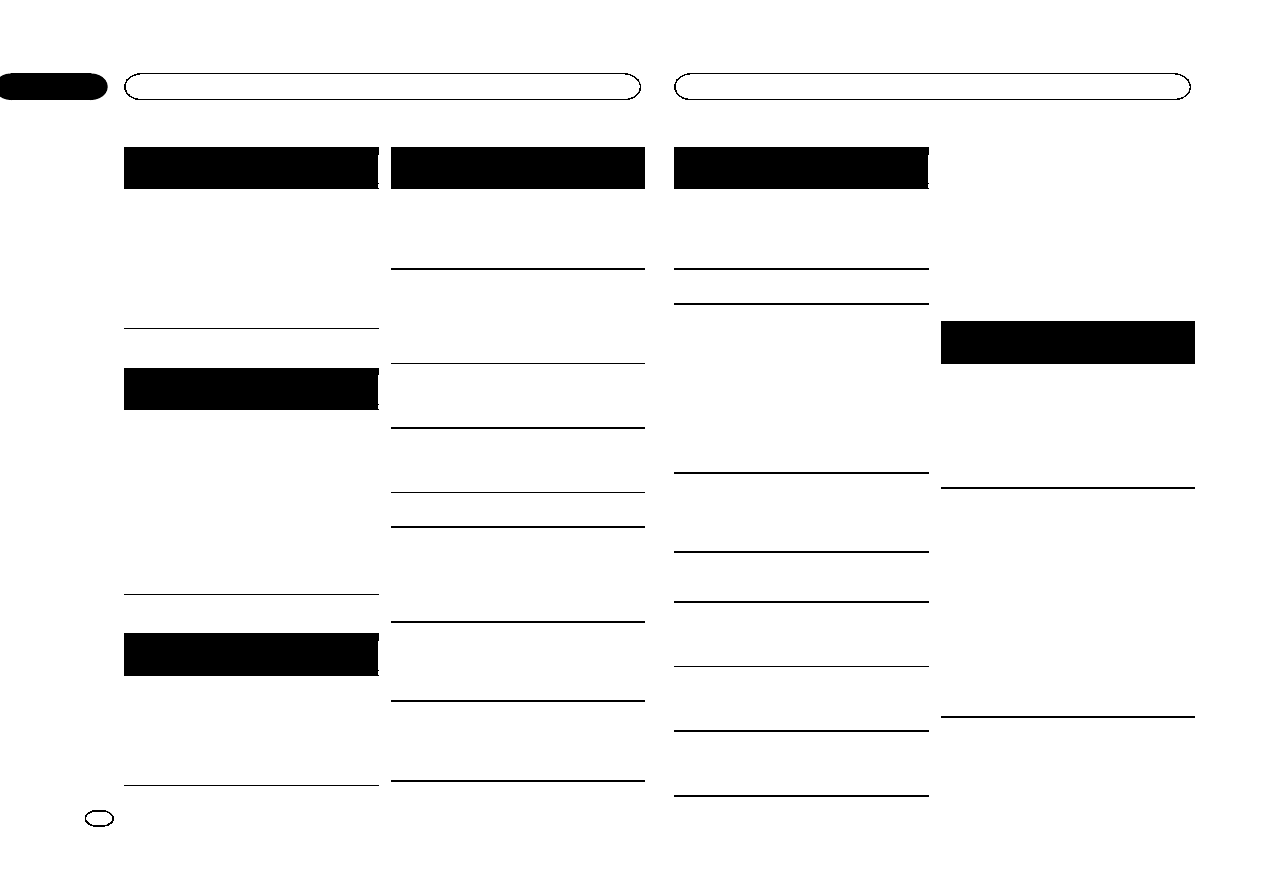
Message Causes possi-
bles
Action correc-
tive
Déjà enregis-
tré
Ces informa-
tions d’étiquette
sont déjà enre-
gistrées dans la
mémoire.
Les informations
d’étiquettes ne
peuvent être enre-
gistrées qu’une
fois par plage mu-
sicale donnée. Il
n’est pas possible
de les enregistrer
plusieurs fois.
Bluetooth
Message Causes possi-
bles
Action correc-
tive
Error-10 Coupure de
courant au ni-
veau du module
Bluetooth de
cet appareil.
Mettez le contact
sur OFF, puis sur
ACC ou ON.
Si le message
d’erreur s’affiche
encore après l’e-
xécution de cette
action, consultez
votre distributeur
ou un centre d’en-
tretien agréé par
Pioneer.
Pandoraâ
Message Causes possi-
bles
Action correc-
tive
Error-19 Panne de
communica-
tion.
Déconnectez le
câble de l’iPod.
Quand le menu
principal de l’iPod
est affiché, recon-
nectez et réinitiali-
sez l’iPod.
Message Causes possi-
bles
Action correc-
tive
Démarrez
app.
Pandora à
partir de
l'appareil.
L’application
Pandora n’a pas
encore dé-
marré.
Démarrez l’appli-
cation Pandora à
partir de votre
iPhone.
Impossible
d'enregistrer
l'évaluation.
Réessayez.
Impossible d’en-
registrer les éva-
luations de
“Thumbs Up”et
“Thumbs
Down”.
Réessayez ulté-
rieurement.
Impossible
d'enregistrer
signet. Rées-
sayez.
Impossible d’en-
registrer les si-
gnets.
Réessayez ulté-
rieurement.
Maintenance
système
Pandora. Ré-
essayez.
Le système
Pandora est en
cours de main-
tenance.
Réessayez ulté-
rieurement.
Limite at-
teinte.
Limite de saut
atteinte.
Ne dépassez pas
la limite de saut.
Cette version
de l'app.
Pandora
n'est pas
prise en
charge.
Cette version de
l’application
Pandora n’est
pas pris en
charge.
Connectez un
iPhone dont la
version est
compatible avec
l’application
Pandora installée.
Vérification
dispositif
Message d’er-
reur de périphé-
rique affiché
dans l’applica-
tion Pandora.
Vérifiez votre
iPhone.
Pandora ne
peut pas lire
de musique.
Vérifiez l'ap-
pareil.
Impossible de
lire de la mu-
sique à partir de
Pandora.
Vérifiez votre
iPhone.
Message Causes possi-
bles
Action correc-
tive
Créez une
station avec
l'app.
Pandora sur
l'appareil.
Aucune station
trouvée.
Créez une station
dans l’application
Pandora sur votre
iPhone.
Pas de sta-
tion active
Aucune station
sélectionnée.
Sélectionnez une
station.
Erreur de
communica-
tion. Merci
de reconnec-
ter l'appa-
reil.
En l’absence de
confirmation
après 10 tentati-
ves à 750 ms,
l’accessoire
considère que
la communica-
tion est inter-
rompue et
déconnecte
PandoraLink.
Reconnectez
votre iPod et es-
sayez de nou-
veau.
L'appareil
n'a pas été
enregistré.
Aller au
"Menu
Aucun périphé-
rique Bluetooth
trouvé.
Suivez les instruc-
tions qui s’affi-
chent à l’écran.
BT error.
Press BAND
key to retry.
Échec de
connexion
Bluetooth.
Suivez les instruc-
tions qui s’affi-
chent à l’écran.
Start up
Pandora.
Press BAND
key to retry.
Échec de
connexion à
l’application
Pandora.
Suivez les instruc-
tions qui s’affi-
chent à l’écran.
Check
Pandora.
Press BAND
key to retry.
Échec de
connexion à
l’application
Pandora.
Suivez les instruc-
tions qui s’affi-
chent à l’écran.
Disconnec-
ted.Press
BAND key to
retry.
Connexion
Bluetooth per-
due.
Suivez les instruc-
tions qui s’affi-
chent à l’écran.
Signification des messages
d’erreur du réglage EQ auto
Quand une mesure correcte des caractéristi-
ques acoustiques de l’habitacle de la voiture
n’est pas possible à l’aide du réglage EQ auto,
un message d’erreur peut s’afficher sur l’écran.
Le cas échéant, consultez le tableau ci-après
pour déterminer le problème et découvrir
comment y remédier. Après avoir vérifié, essayez
à nouveau.
Message Causes possi-
bles
Action correc-
tive
Merci de
connecter le
microphone
pour la me-
sure Une fois
terminé, ap-
puyer sur
HOME
Le microphone
n’est pas
connecté.
Branchez ferme-
ment le micro-
phone en option
dans la prise.
Error. Please
check xxxx
speaker.
Le microphone
ne peut pas dé-
tecter la tonalité
de mesure d’un
des haut-par-
leurs.
!Confirmez que
les haut-parleurs
sont connectés
correctement.
!Corrigez le ré-
glage du niveau
d’entrée de l’am-
plificateur de
puissance
connecté aux
haut-parleurs.
!Branchez fer-
mement le micro-
phone dans la
prise.
Informations complémentaires
126
Annexe
Informations complémentaires
Fr
<CRD4703-A/N>126
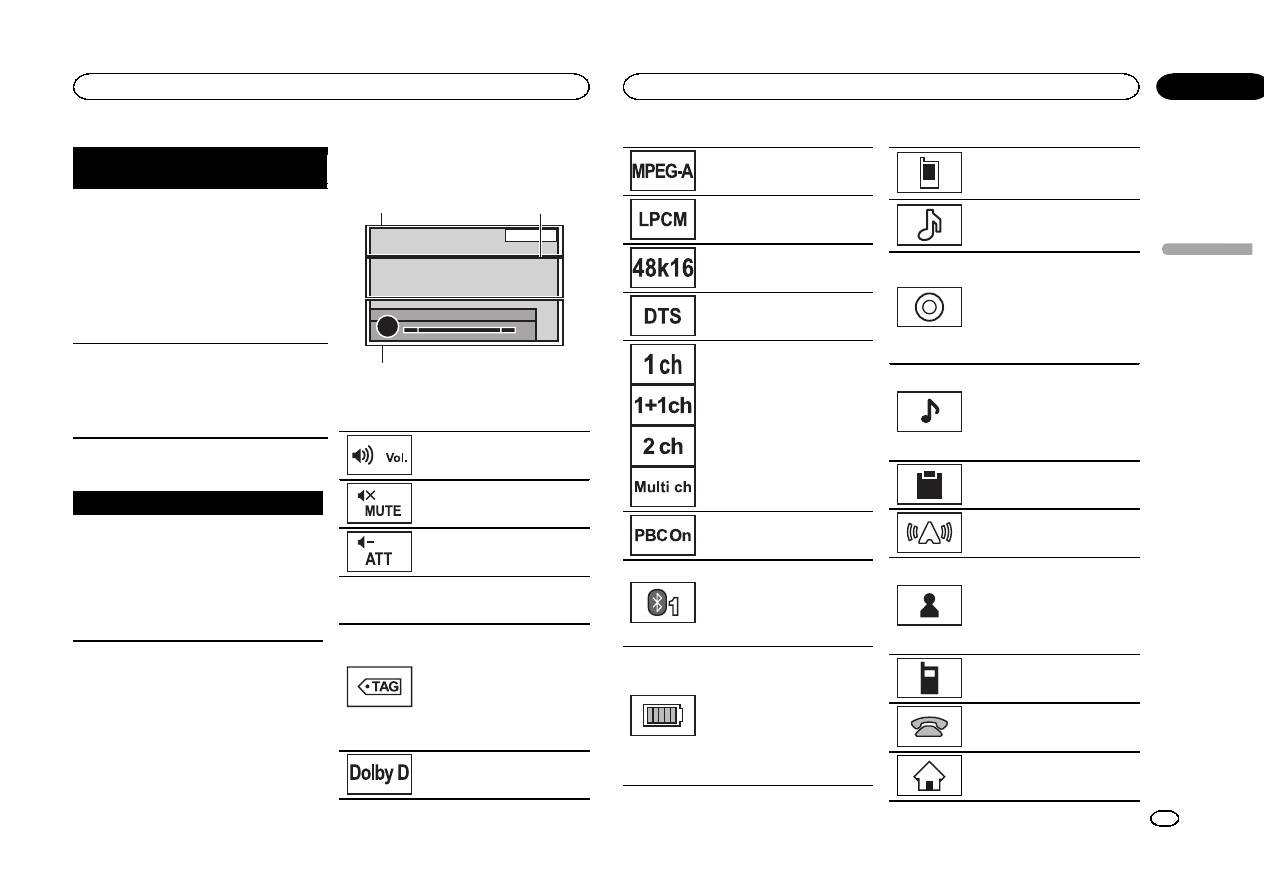
Message Causes possi-
bles
Action correc-
tive
Erreur. Merci
de vérifier le
bruit
Le niveau de
bruit environ-
nant est trop
élevé.
!Arrêtez votre
voiture dans un
endroit tranquille
et éteignez le mo-
teur, la climatisa-
tion et le
chauffage.
!Placez le micro-
phone correcte-
ment.
Erreur. Merci
de vérifier la
batterie
La batterie de
cet appareil
n’est plus ali-
mentée.
!Connectez la
batterie correcte-
ment.
!Vérifiez la ten-
sion de la batte-
rie.
Signification des messages
Messages Traduction
L'image peut appa-
raître inversée
Pioneer recommande
d’utiliser une caméra
qui génère des images
inversées (images mi-
roir). Dans le cas
contraire, l’image sur
l’écran peut apparaître
inversée.
Liste des indicateurs
Zone 1 Zone 2
Zone 3
Zone 1
Indique que le volume est réglé.
Indique que la fonction silencieux
est active.
Indique que le son est atténué.
Zone 2
Indique quand des informations
(étiquette) sur la plage musicale
téléchargeable d’une station de
radio sont reçues.
Désactivé lorsque des données
musicales (étiquette) d'une sta-
tion HD Radio sont en cours d'en-
registrement sur cette unité.
Indique que le format numérique
est le Dolby Digital.
Indique que le format numérique
est le MPEG Audio.
Indique que le format numérique
est le PCM Linéaire.
Indique la fréquence d’échantil-
lonnage.
Indique que le format numérique
est le DTS.
Indique le canal audio.
Indique qu’un disque avec PBC
actif est en cours de lecture.
!Indique qu’un téléphone cel-
lulaire est connecté.
!Indique qu’un appel entrant a
été reçu et qu’il n’a pas en-
core été pris en compte.
Indique la force de la batterie du
téléphone cellulaire.
!Le niveau affiché sur l’indica-
teur peut différer de la force
réelle de la batterie.
!Si la force de la batterie n’est
pas disponible, rien n’est affi-
ché dans la zone indicateur
de force de la batterie.
Indique que l’appareil Bluetooth
connecté prend en charge uni-
quement le téléphone Bluetooth.
Indique que l’appareil Bluetooth
connecté prend en charge uni-
quement l’audio Bluetooth.
Indique le titre de l’album lors de
la réception des informations d’é-
tiquette.
Indique le titre de l’album de la
plage musicale en cours de lec-
ture pour les fichiers MP3/WMA/
AAC/WAV.
Indique le titre de la plage musi-
cale lors de la réception des infor-
mations d’étiquette.
Indique le titre de la plage musi-
cale en cours de lecture pour les
fichiers MP3/WMA/AAC/WAV.
Indique le commentaire en cours
de lecture.
Indique le nom de la station sur
laquelle vous êtes accordé.
Indique le nom de l’interprète
lors de la réception des informa-
tions d’étiquette.
Indique le nom de l’interprète en
cours de lecture pour les fichiers
MP3/WMA/AAC/WAV.
Indique les informations sur le té-
léphone cellulaire.
Indique les informations sur le té-
léphone général.
Indique les informations sur le té-
léphone du domicile.
Français
Informations complémentaires
127
Annexe
Informations complémentaires
Fr
<CRD4703-A/N>127
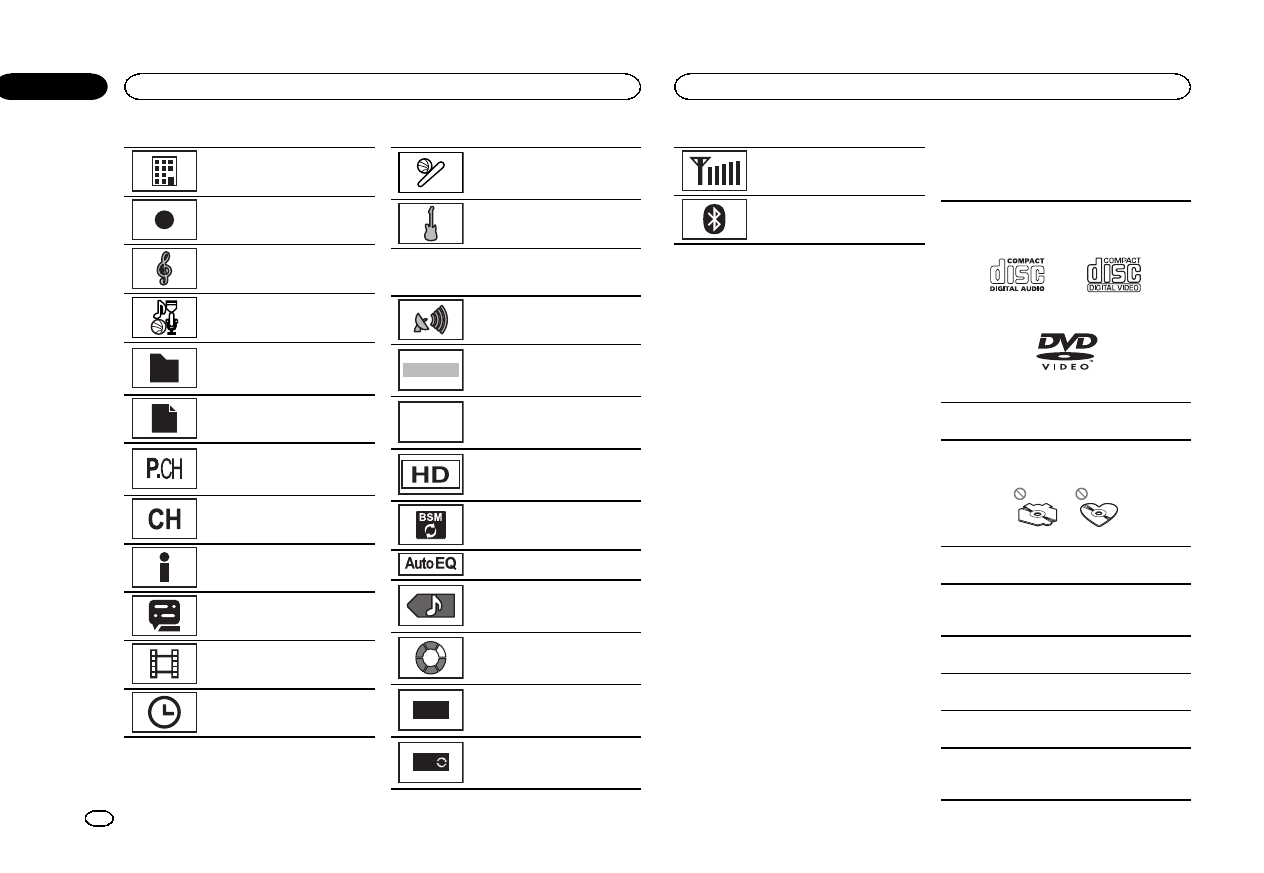
Indique les informations sur le té-
léphone professionnel.
Indique les informations sur un
autre téléphone.
Indique le nom du compositeur.
Indique le nom de la catégorie.
Indique le nom du dossier conte-
nant le fichier MP3/WMA/AAC en
cours de lecture.
Indique le nom du fichier MP3/
WMA/AAC en cours de lecture.
Indique le numéro de présélec-
tion de la station sur laquelle
vous êtes accordé.
Indique le canal de la station sur
laquelle vous êtes accordé.
Affiche les informations
SiriusXM.
Indique le numéro du titre en
cours de lecture.
Indique le numéro du chapitre en
cours de lecture.
Indique le temps de relecture en
cours de lecture.
Indique lorsque la fonction alerte
match est activée lors de la ré-
ception de stations SiriusXM.
Indique le genre de la plage mu-
sicale en cours de lecture.
Zone 3
Indique lorsqu’un signal radio est
reçu.
ANALOG
Indique lorsque l’audio analo-
gique du signal HD Radio est
reçue.
DIGITAL
Indique lorsque l’audio numé-
rique du signal HD Radio est
reçue.
Indique lorsque les informations
de la station HD Radio sont re-
çues.
Touchez pour mettre BSM en ser-
vice.
Indique que EQ auto est activé.
Indique lorsque cet appareil
contient des informations sur la
plage musicale (étiquette).
Indique que l’appareil traite ac-
tuellement une opération comme
une recherche.
DB
Indique quand créer la base de
données en mode de navigation
Musique.
DB
Indique quand enregistrer la
base de données en mode de na-
vigation Musique.
Indique la force du signal du télé-
phone cellulaire.
Indique qu’un téléphone
Bluetooth est connecté.
Conseils sur la manipulation
Disques et lecteur
Utilisez des disques affichant l’un des logos sui-
vants.
Utilisez des disques 12 cm. N’utilisez pas de dis-
ques 8 cm ni un adaptateur pour disques 8 cm.
Utilisez seulement des disques conventionnels de
forme circulaire. N’utilisez pas de disques ayant
une forme particulière.
Insérez uniquement un DVD-R/RW ou un CD-R/
RW dans le logement de chargement des disques.
N’utilisez pas de disques fendillés, ébréchés, voi-
lés ou présentant d’autres défauts, car ils peuvent
endommager le lecteur.
Les disques CD-R/RW non finalisés ne peuvent
pas être lus.
Ne touchez pas la surface enregistrée des dis-
ques.
Rangez les disques dans leur coffret dès que vous
ne les écoutez plus.
Ne posez aucune étiquette sur la surface des dis-
ques, n’écrivez pas sur un disque, n’appliquez
aucun agent chimique sur un disque.
Informations complémentaires
128
Annexe
Informations complémentaires
Fr
<CRD4703-A/N>128
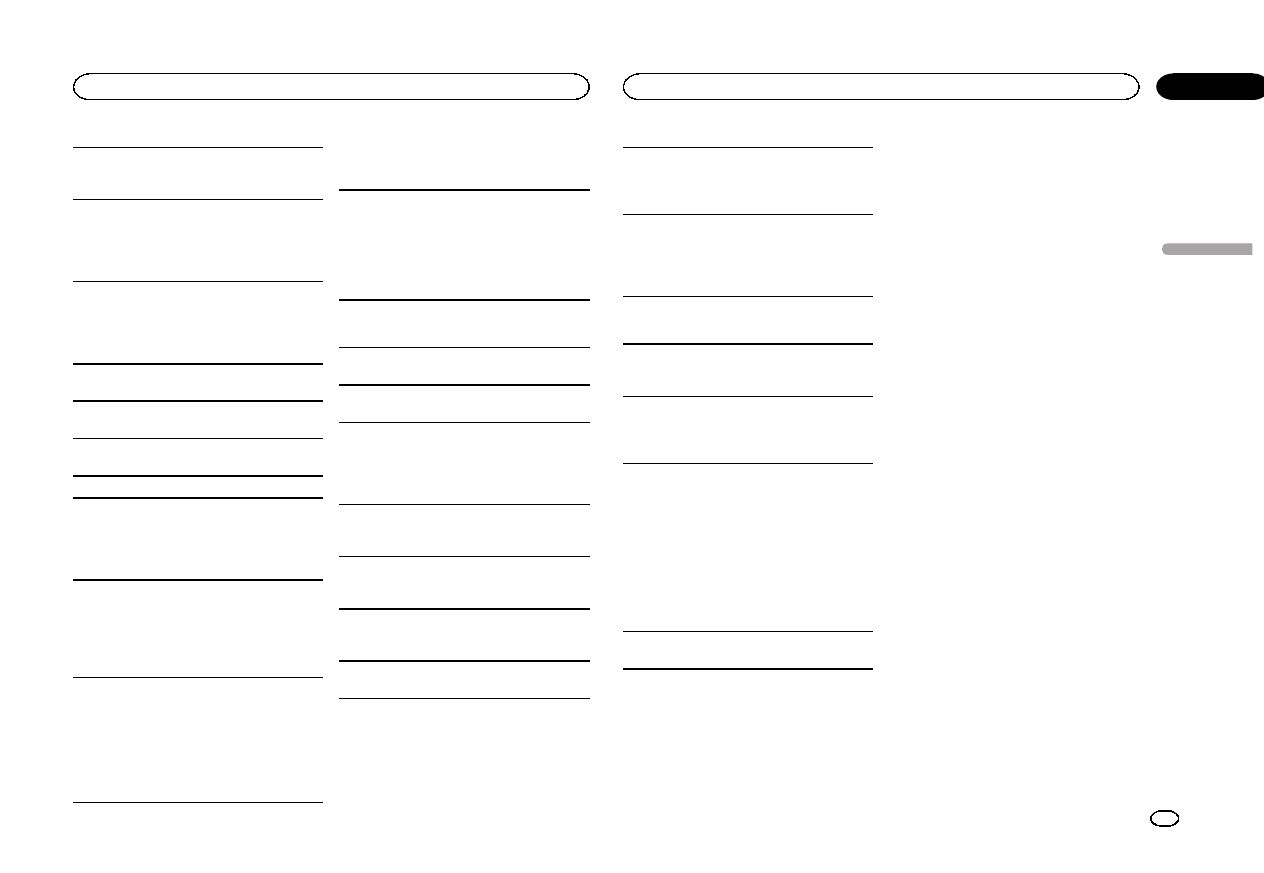
Pour nettoyer un disque, essuyez le disque avec
un chiffon doux en partant du centre vers l’exté-
rieur.
La condensation peut perturber temporairement
le fonctionnement du lecteur. Laissez celui-ci s’a-
dapter à la température plus élevée pendant une
heure environ. Essuyez également les disques hu-
mides avec un chiffon doux.
La lecture de certains disques peut être impos-
sible en raison des caractéristiques du disque, de
son format, de l’application qui l’a enregistré, de
l’environnement de lecture, des conditions de
stockage ou d’autres conditions.
Les cahots de la route peuvent interrompre la lec-
ture d’un disque.
Certaines fonctions peuvent ne pas être disponi-
bles sur certains DVD vidéo.
Il peut ne pas être possible de lire certains disques
vidéo DVD.
Il n’est pas possible de lire des disques DVD-RAM.
Cet appareil n’est pas compatible avec des dis-
ques enregistrés au format AVCHD (Advanced
Video Codec High Definition). N’insérez pas de
disques AVCHD car vous risquez de ne pas pou-
voir les éjecter.
Lors de l’utilisation de disques dont la surface de
l’étiquette est imprimable, vérifiez les instructions
et les avertissements des disques. L’insertion et
l’éjection peuvent ne pas être possibles selon les
disques. L’utilisation d’un tel disque risque d’en-
dommager cet appareil.
Ne posez aucune étiquette disponible dans le
commerce ou tout autre matériau sur la surface
des disques.
!Les disques pourraient se déformer et devenir
injouables.
!Les étiquettes pourraient se décoller pendant
la lecture et empêcher l’éjection des disques,
ce qui pourrait endommager l’appareil.
Périphérique de stockage externe
(USB)
En fonction du périphérique de stockage externe
(USB), les problèmes suivants peuvent survenir.
!Le fonctionnement peut varier.
!Le périphérique de stockage peut ne pas être
reconnu.
!Les fichiers peuvent ne pas être lus correcte-
ment.
Périphérique de stockage USB
Les connexions via un concentrateur USB ne sont
pas prises en charge.
Ne connectez aucun périphérique autre qu’un pé-
riphérique de stockage USB.
Fixez fermement le périphérique de stockage USB
lors de la conduite. Ne laissez pas le périphérique
de stockage USB tomber sur le plancher, où il
pourrait gêner le bon fonctionnement de la pédale
de frein ou d’accélérateur.
Selon les périphériques de stockage USB connec-
tés, du bruit radio peut être généré par le périphé-
rique.
Vous ne pouvez pas lire des fichiers protégés par
des droits d’auteur au moyen de périphériques
USB.
Vous ne pouvez pas connecter un lecteur audio
portable USB ou une mémoire USB à cet appareil
via un hub USB.
Une mémoire USB partitionnée n’est pas compa-
tible avec cet appareil.
Selon le type de lecteur audio portable USB/de
mémoire USB que vous utilisez, cet appareil peut
ne pas être reconnu ou les fichiers audio peuvent
ne pas être lus correctement.
Ne laissez pas le lecteur audio portable USB ou la
mémoire USB exposé(e) à la lumière directe du
soleil pendant une période prolongée. Ceci peut
entraîner un dysfonctionnement de l’appareil suite
à une hausse extrême de la température.
iPod
Pour garantir un fonctionnement correct, reliez le
câble du connecteur de la station d’accueil de
l’iPod directement à cet appareil.
Attachez fermement l’iPod pendant que vous
conduisez. Ne laissez pas l’iPod tomber sur le
plancher, où il pourrait gêner le bon fonctionne-
ment de la pédale de frein ou d’accélérateur.
Quelques mots sur les réglages de l’iPod
!Lorsqu’un iPod est connecté, cet appareil dés-
active le réglage EQ (égaliseur) de l’iPod afin
d’optimiser l’acoustique. Le réglage EQ origi-
nal est rétabli lorsque l’iPod est déconnecté.
!Vous ne pouvez pas mettre la fonction de répé-
tition hors service sur l’iPod quand vous utili-
sez cet appareil. La fonction de répétition est
positionnée automatiquement sur répétition
de toutes les plages quand vous connectez
l’iPod à cet appareil.
Tout texte incompatible enregistré sur l’iPod ne
sera pas affiché par cet appareil.
Disques DVD-R/RW
Les disques DVD-R/RW non finalisés qui ont été
enregistrés avec le format Vidéo (mode vidéo) ne
peuvent pas être lus.
La lecture de disques DVD-R/RW peut ne pas être
possible à cause des caractéristiques du disque,
de rayures ou de poussière sur le disque, ou de sa-
leté, de condensation, etc. sur la lentille de cet ap-
pareil.
Selon les paramètres de l’application et l’environ-
nement, la lecture de disques enregistrés sur un
ordinateur personnel peut ne pas être possible.
(Pour les détails, contactez le fabricant de l’appli-
cation.)
Disques CD-R/RW
Quand vous utilisez des disques CD-R/RW, la lec-
ture n’est possible qu’avec des disques qui ont été
finalisés.
La lecture de disques CD-R/RW enregistrés sur un
graveur de CD musicaux ou un ordinateur person-
nel peut ne pas être possible à cause des caracté-
ristiques du disque, de rayures ou de poussière
sur le disque, ou de saleté, de condensation, etc.
sur la lentille de l’appareil.
Selon les paramètres de l’application et l’environ-
nement, la lecture de disques enregistrés sur un
ordinateur personnel peut ne pas être possible.
(Pour les détails, contactez le fabricant de l’appli-
cation.)
La lecture de disques CD-R/RW peut devenir im-
possible en cas d’exposition directe à la lumière
du soleil, de températures élevées, ou en raison
des conditions de stockage dans le véhicule.
Les titres et autres informations textuelles gravées
sur les CD-R/RW peuvent ne pas être affichés par
cet appareil (en cas de données audio (CD-DA)).
Français
Informations complémentaires
129
Annexe
Informations complémentaires
Fr
<CRD4703-A/N>129
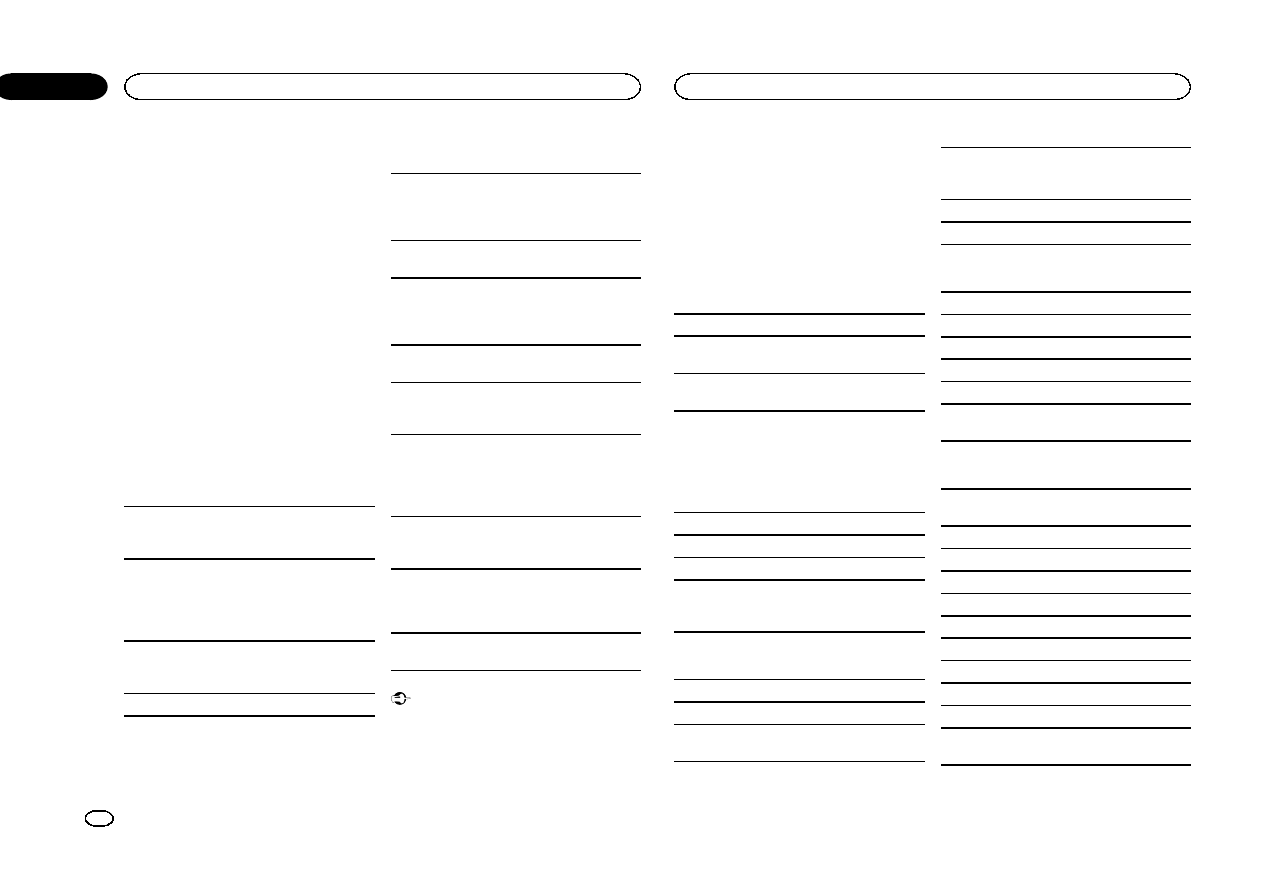
DualDiscs
Les DualDiscs sont des disques à deux faces avec
un CD enregistrable pour l’audio sur une face et
un DVD enregistrable pour la vidéo sur l’autre.
La lecture de la face DVD est possible avec cet ap-
pareil. Cependant, comme la face CD des
DualDiscs n’est pas physiquement compatible
avec le standard CD général, la lecture de la face
CD sur cet appareil peut ne pas être possible.
Charger et éjecter fréquemment un DualDisc peut
provoquer des rayures sur le disque. Des rayures
importantes peuvent entraîner des problèmes de
lecture sur cet appareil. Dans certains cas, un
DualDisc peut se retrouver bloqué dans le loge-
ment pour CD et ne sera pas éjecté. Pour éviter
cela, nous vous recommandons de vous abstenir
d’utiliser des DualDiscs avec cet appareil.
Pour des informations plus détaillées sur les
DualDiscs, veuillez vous reporter aux informations
fournies par le fabricant des disques.
Fichiers image JPEG
JPEG est un acronyme pour Joint Photographic
Experts Group et fait référence à un standard de
technologie de compression d’image fixe.
Les fichiers sont compatibles avec les images
fixes Baseline JPEG et EXIF 2.1 jusqu’à une résolu-
tion de 8 192 × 7 680. (Le format EXIF est le plus
souvent utilisé avec les appareils photo numéri-
ques.)
La lecture du format de fichier EXIF qui a été traité
par un ordinateur personnel peut ne pas être pos-
sible.
Il n’y a pas de compatibilité JPEG progressif.
Fichiers vidéo DivX
En fonction de la composition de l’information sur
les fichiers telle que le numéro de stream audio
ou la taille de fichier, il peut se produire un léger
retard lors de la lecture des disques.
Certaines opérations spéciales peuvent être inter-
dites à cause de la composition des fichiers DivX.
Des fichiers DivX téléchargés seulement à partir
d’un site partenaire DivX sont une garantie de
fonctionnement correct. Les fichiers DivX non au-
torisés peuvent ne pas fonctionner correctement.
Les fichiers de location DRM ne peuvent pas être
utilisés jusqu’à ce que la lecture ait démarré.
Taille de fichier recommandée : 2 Go maximum
avec un débit de transmission de 2Mbits/s maxi-
mum.
Le code ID de cet appareil doit être enregistré au-
près d’un fournisseur de VOD DivX pour lire des fi-
chiers VOD DivX. Pour plus d’informations sur les
codes ID, reportez-vous à la page 105, Affichage de
votre code d’enregistrement VOD DivXâ.
Pour plus de détails sur DivX, visitez le site sui-
vant :
http://www.divx.com/
Fichiers vidéo MPEG-1/MPEG-2/
MPEG-4
La durée de lecture écoulée peut ne pas être affi-
chée correctement.
Important
!Quand vous donnez un nom à un fichier
image JPEG, ajoutez l’extension de nom de
fichier correspondante (.jpg, .jpeg ou .jpe).
!Cet appareil lit des fichiers avec ces exten-
sions (.jpg, .jpeg ou .jpe) comme des fichiers
image JPEG. Pour éviter des dysfonctionne-
ments, n’utilisez pas ces extensions pour des
fichiers autres que des fichiers image JPEG.
Formats audio compressés
compatibles (USB)
WAV
Extension de fichier : .wav
Bits de quantification : 8 et 16 (LPCM), 4 (MS
ADPCM)
Fréquence d’échantillonnage : 16 kHz à 48 kHz
(LPCM), 22,05 kHz et 44,1 kHz (MS ADPCM)
Formats audio compressés
compatibles (disque, USB)
WMA
Extension de fichier : .wma
Débit binaire : 48 kbit/s à 320 kbit/s (CBR), VBR
Fréquence d’échantillonnage : 32 kHz à 48 kHz
Windows MediaäAudio Professional, Lossless,
Voice/DRM Stream/Stream avec vidéo : incompa-
tible
MP3
Extension de fichier : .mp3
Débit binaire : 8 kbit/s à 320 kbit/s (CBR), VBR
Fréquence d’échantillonnage : 8 kHz à 48 kHz
(32 kHz, 44,1 kHz, 48 kHz pour accentuation)
Version étiquette ID3 compatible: 1.0, 1.1, 2.2, 2.3,
2.4 (la Version 2.x de l’étiquette ID3 a priorité sur la
Version 1.x.)
Liste de lecture m3u : incompatible
MP3i (MP3 interactif), mp3 PRO : incompatible
AAC
Format compatible : AAC encodé par iTunes
Extension de fichier : .m4a
Fréquence d’échantillonnage : 11,025 kHz à 48 kHz
Débit binaire : 16 Kbits/s à 320 Kbits/s
Apple Lossless : incompatible
Fichier AAC acheté sur le iTunes Store (extension
de fichier .m4p) : incompatible
Compatibilité DivX
Format compatible : format vidéo DivX implémenté
en relation avec les standards DivX
Extensions de fichier : .avi ou .divx
Format DivX Ultra : incompatible
Format DivX HD : incompatible
Fichiers DivX sans données vidéo : incompatible
DivX plus : incompatible
Codec audio compatible : MP2, MP3, Dolby Digital
LPCM : compatible
Débit binaire : 8 kbit/s à 320 kbit/s (CBR), VBR
Fréquence d’échantillonnage : 8 kHz à 48 kHz
Extension de fichier de sous-titres externes
compatible : .srt
Informations complémentaires
130
Annexe
Informations complémentaires
Fr
<CRD4703-A/N>130
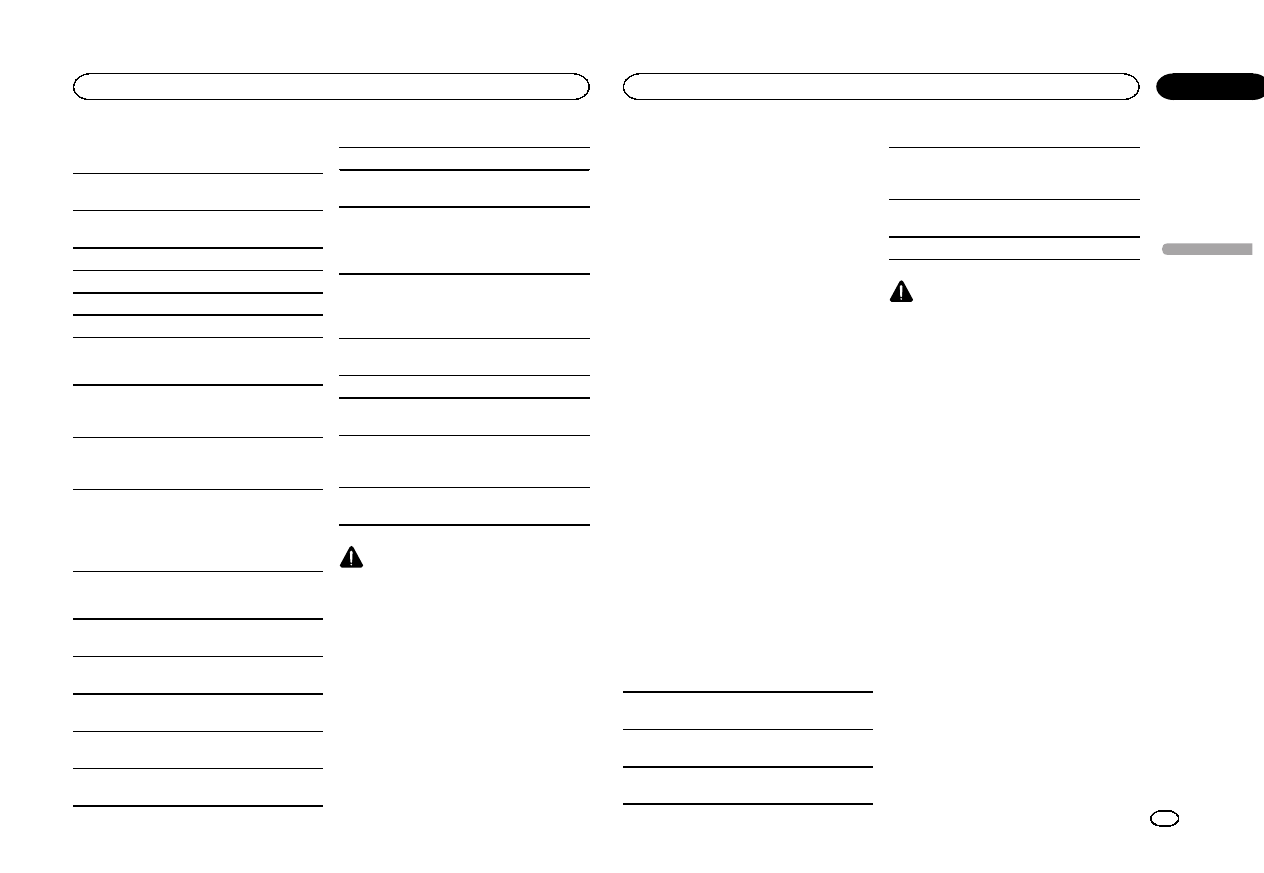
Vidéo MPEG-1/MPEG-2/MPEG-4
Extensions de fichier : .mpg ou .mpeg (MPEG-1/
MPEG-2), .avi (MPEG-4)
Codec audio compatible : MP2 (MPEG-1/MPEG-2),
MP2, MP3, Dolby Digital (MPEG-4)
H.264 (MPEG-4AVC) : compatible
LPCM : incompatible
Débit binaire : 8 Kbits/s à 320 Kbits/s (CBR), VBR
Fréquence d’échantillonnage : 8 kHz à 48 kHz
Informations supplémentaires
Certains caractères d’un nom de fichier (incluant
l’extension de fichier) ou d’un nom de dossier peu-
vent ne pas être affichés.
Cet appareil peut ne pas fonctionner correctement
selon l’application utilisée pour encoder les fi-
chiers WMA.
Il peut se produire un léger retard au début de la
lecture de fichiers audio intégrés avec des don-
nées image ou de fichiers audio stockés sur un pé-
riphérique de stockage USB avec de nombreuses
hiérarchies de dossiers.
Disque (CD/DVD)
Dossiers pouvant être lus : jusqu’à 99 sur CD-R/
RW
Dossiers pouvant être lus : jusqu’à 700 sur DVD-R/
RW
Fichiers pouvant être lus : jusqu’à 999 sur CD-R/
RW
Fichiers pouvant être lus : jusqu’à 3 500 sur DVD-
R/RW
Système de fichiers : ISO 9660 Niveau 1 et 2,
Romeo, Joliet, UDF 1.02 (DVD-R/RW)
Lecture multi-session : compatible
Transfert des données en écriture par paquet : in-
compatible
Quelle que soit la durée du silence entre les pla-
ges musicales de l’enregistrement original, la lec-
ture des disques d’audio compressé s’effectue
avec une courte pause entre les plages musicales.
Périphérique de stockage externe
(USB)
Dossiers pouvant être lus : jusqu’à 1 500 (jusqu’à
700 pour DivX/MPEG-1/MPEG-2/MPEG-4)
Fichiers pouvant être lus : jusqu’à 15 000
Lecture des fichiers protégés par des droits d’au-
teur : incompatible
Périphérique de stockage externe partitionné
(USB) : seule la première partition pouvant être lue
sera lue.
Les cartes MMC (Multi Media Card) ne sont pas
compatibles.
PRÉCAUTION
!Pioneer décline toute responsabilité en cas
de perte de données sur le lecteur audio por-
table USB ou la mémoire USB, même si la
perte de données se produit pendant l’utilisa-
tion de cet appareil.
!Pioneer ne garantit pas la compatibilité avec
tous les périphériques de stockage de masse
USB et décline toute responsabilité en cas
de perte de données sur des lecteurs multi-
média, smartphones ou autres périphériques
lors de l’utilisation de ce produit.
!Ne laissez pas les disques, le périphérique
de stockage externe (USB) ou l’iPod dans un
lieu où les températures sont élevées.
Compatibilité iPod
Cet appareil prend en charge uniquement les
modèles d’iPod suivants. Les versions du logiciel
iPod prises en charge sont indiquées ci-des-
sous. Les versions antérieures ne sont pas pri-
ses en charge.
Conçu pour
!iPod touch 4ème génération (version logi-
cielle 5.1.1)
!iPod touch 3ème génération (version logi-
cielle 5.1.1)
!iPod touch 2ème génération (version logi-
cielle 4.2.1)
!iPod touch 1ère génération (version logicielle
3.1.3)
!iPod classic 160 Go (version logicielle 2.0.4)
!iPod classic 120 Go (version logicielle 2.0.1)
!iPod classic (version logicielle 1.1.2)
!iPod avec vidéo (version logicielle 1.3)
!iPod nano 6ème génération (version logi-
cielle 1.2)
!iPod nano 5ème génération (version logi-
cielle 1.0.2)
!iPod nano 4ème génération (version logi-
cielle 1.0.4)
!iPod nano 3ème génération (version logi-
cielle 1.1.3)
!iPod nano 2ème génération (version logi-
cielle 1.1.3)
!iPod nano 1ère génération (version logicielle
1.3.1)
!iPhone 4S (version logicielle 5.1.1)
!iPhone 4 (version logicielle 5.1.1)
!iPhone 3GS (version logicielle 5.1.1)
!iPhone 3G (version logicielle 4.2.1)
!iPhone (version logicielle 3.1.3)
Selon la génération ou la version de l’iPod, certai-
nes fonctions peuvent ne pas être disponibles.
Les opérations peuvent différer selon la version du
logiciel iPod.
Quand vous utilisez un iPod, un câble iPod Dock
Connector vers USB est requis.
Lors de l’utilisation d’un câble d’interface CD-
IU51V/CD-IU201V Pioneer, consultez votre reven-
deur pour plus de détails.
Pour des détails sur la compatibilité fichier/format,
reportez-vous aux manuels de l’iPod.
Livre audio, podcast : compatible
PRÉCAUTION
Pioneer n’accepte aucune responsabilité en cas
de perte de données sur l’iPod, même si la perte
de données se produit pendant l’utilisation de
cet appareil.
Quelques mots sur l’étiquetage
iTunes
Cette fonction ne peut pas être utilisée avec les
modèles d’iPods suivants.
—iPod touch 4ème génération
—iPod touch 3ème génération
—iPod touch 2ème génération
—iPod touch 1ère génération
—iPod classic 160 Go
—iPod classic 120 Go
—iPod classic
—iPod avec vidéo
—iPod nano 6ème génération
—iPod nano 5ème génération
—iPod nano 4ème génération
—iPod nano 3ème génération
—iPhone 4S
—iPhone 4
—iPhone 3GS
—iPhone 3G
—iPhone
Français
Informations complémentaires
131
Annexe
Informations complémentaires
Fr
<CRD4703-A/N>131
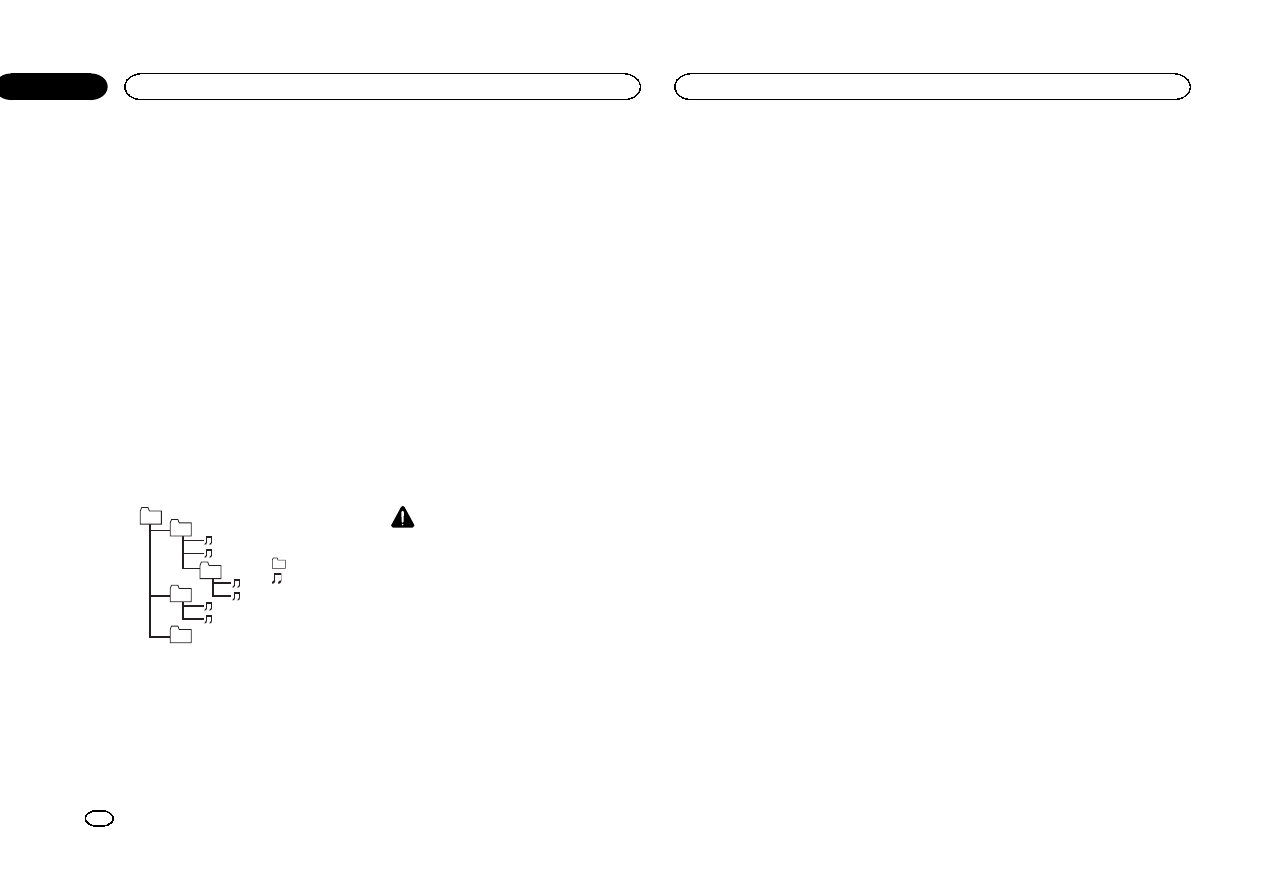
Les informations sur la plage musicale (éti-
quette) peuvent être enregistrées sur votre iPod
à partir de la station d’émission. Les plages mu-
sicales se présenteront sous forme de liste de
lecture appelée “Liste de lecture étiquetée”dans
iTunes lors de la synchronisation suivante de
votre iPod. Vous pouvez ensuite directement
acheter des plages musicales auprès du maga-
sin iTunes Store.
Les plages musicales étiquetées et la plage mu-
sicale que vous pouvez acheter auprès du maga-
sin iTunes Store peuvent différer. N’oubliez pas
de valider la plage musicale avant de procéder à
son achat.
Si vous ne pouvez pas utiliser normalement
cette fonction, mettez à jour le firmware de votre
iPod.
Séquence des fichiers audio
Sur cet appareil, l’utilisateur ne peut pas affecter
de numéros de dossier ni spécifier les séquen-
ces de lecture.
Exemple de hiérarchie
1
2
3
4
5
6
01
02
03
04
05
Niveau 1 Niveau 2 Niveau 3 Niveau 4
: Dossier
: Fichier d’audio
compressé
01 à 05 : Numéro de
dossier
1à6: Séquence
de lecture
Disque
La séquence de sélection des dossiers ou d’au-
tres opérations peut différer en fonction du logi-
ciel de codage ou d’écriture.
Périphérique de stockage externe
(USB)
La séquence de lecture est la même que la sé-
quence enregistrée dans le périphérique de
stockage externe (USB).
Pour spécifier la séquence de lecture, la mé-
thode suivante est recommandée.
1Créez un nom de fichier en incluant des
nombres qui spécifient la séquence de lec-
ture (par exemple, 001xxx.mp3 et
099yyy.mp3).
2Placez ces fichiers dans un dossier.
3Enregistrez le dossier contenant les fichiers
sur le périphérique de stockage externe
(USB).
Toutefois, avec certains environnements sys-
tème, vous ne pouvez pas spécifier la séquence
de lecture.
Pour les lecteurs audio portables USB, la sé-
quence est différente et dépend du lecteur.
Utilisation correcte de
l’afficheur
PRÉCAUTION
!Si un liquide ou un corps étranger pénètre à
l’intérieur de cet appareil, coupez immédiate-
ment l’alimentation et consultez votre reven-
deur ou le Centre d’Entretien agréé par
PIONEER le plus proche. N’utilisez pas l’ap-
pareil dans cette situation parce que cela
pourrait provoquer un incendie, une électro-
cution ou une autre panne.
!Si vous remarquez de la fumée, un bruit ou
une odeur étrange, ou tout autre signe anor-
mal en provenance de l’écran, coupez immé-
diatement l’alimentation et consultez votre
revendeur ou le Centre d’Entretien agréé par
PIONEER le plus proche. L’utilisation de cet
appareil dans cette situation peut provoquer
des dommages permanents pour le système.
!Ne démontez pas et ne modifiez pas cet ap-
pareil, car il existe à l’intérieur des compo-
sants haute tension qui peuvent provoquer
une électrocution. Consultez toujours votre
revendeur ou le Centre d’Entretien agréé par
PIONEER le plus proche pour tout examen,
réglage ou réparation internes.
Soin à apporter à l’afficheur
!Ne touchez jamais l’écran avec autre chose
que votre doigt quand vous utilisez la fonc-
tion clavier tactile. L’écran se raye facile-
ment.
!Quand l’écran est soumis à la lumière di-
recte du soleil pendant une période prolon-
gée, il devient très chaud, ce qui peut
entraîner des dommages pour l’écran LCD.
Évitez autant que possible d’exposer le mo-
dule d’affichage à la lumière directe du so-
leil.
!L’afficheur doit être utilisé dans les plages de
température comprises entre 14 °F et 140 °F.
À des températures supérieures ou inférieu-
res à cette plage de température de fonction-
nement, l’afficheur peut ne pas fonctionner
normalement.
!L’écran LCD est exposé pour accroître sa visi-
bilité à l’intérieur du véhicule. N’appuyez pas
fortement dessus car cela pourrait l’endom-
mager.
!Ne poussez pas l’écran LCD avec force car
cela pourrait le rayer.
Écran à cristaux liquides (LCD)
!La chaleur du chauffage peut endommager
l’écran LCD, et l’air froid de la climatisation
peut provoquer la formation d’humidité à l’in-
térieur de l’écran, pouvant entraîner des
dommages.
!Des petits points noirs ou blancs (points bril-
lants) peuvent apparaître sur l’écran LCD.
Ceux-ci sont dus au caractéristiques de l’é-
cran LCD et n’indiquent pas un dysfonction-
nement.
!Quand vous utilisez un téléphone cellulaire,
maintenez l’antenne éloignée de l’écran pour
éviter la perturbation des images vidéo par
l’apparition de taches, de bandes colorées,
etc.
Rétroéclairage à DEL (diode
électroluminescente)
!À des températures basses, l’utilisation du
rétroéclairage à DEL peut accentuer le retard
d’image et diminuer la qualité de l’image en
raison des caractéristiques de l’écran LCD.
La qualité de l’image s’améliorera avec une
augmentation de la température.
!Pour protéger le rétroéclairage à DEL, l’affi-
cheur s’assombrit dans les environnements
suivants :
—Sous le rayonnement direct du soleil
—Près d’un évent de chauffage
!La durée de vie du rétroéclairage à DEL est
supérieure à 10 000 heures. Elle peut toute-
fois diminuer lorsque les températures sont
élevées.
!Quand le rétroéclairage à DEL atteint la fin
de sa durée de vie, l’écran devient sombre et
l’image n’est plus affichée. Le cas échéant,
consultez votre revendeur ou le Centre d’En-
tretien agréé par PIONEER le plus proche.
Comment garder l’afficheur en
bon état
!Pour enlever la poussière de l’écran ou net-
toyer l’afficheur, mettez d’abord le système
hors tension, puis essuyez avec un chiffon
doux et sec.
!Quand vous essuyez l’écran, faites attention
de ne pas en rayer la surface. N’utilisez pas
de produits de nettoyage chimiques durs ou
abrasifs.
Informations complémentaires
132
Annexe
Informations complémentaires
Fr
<CRD4703-A/N>132
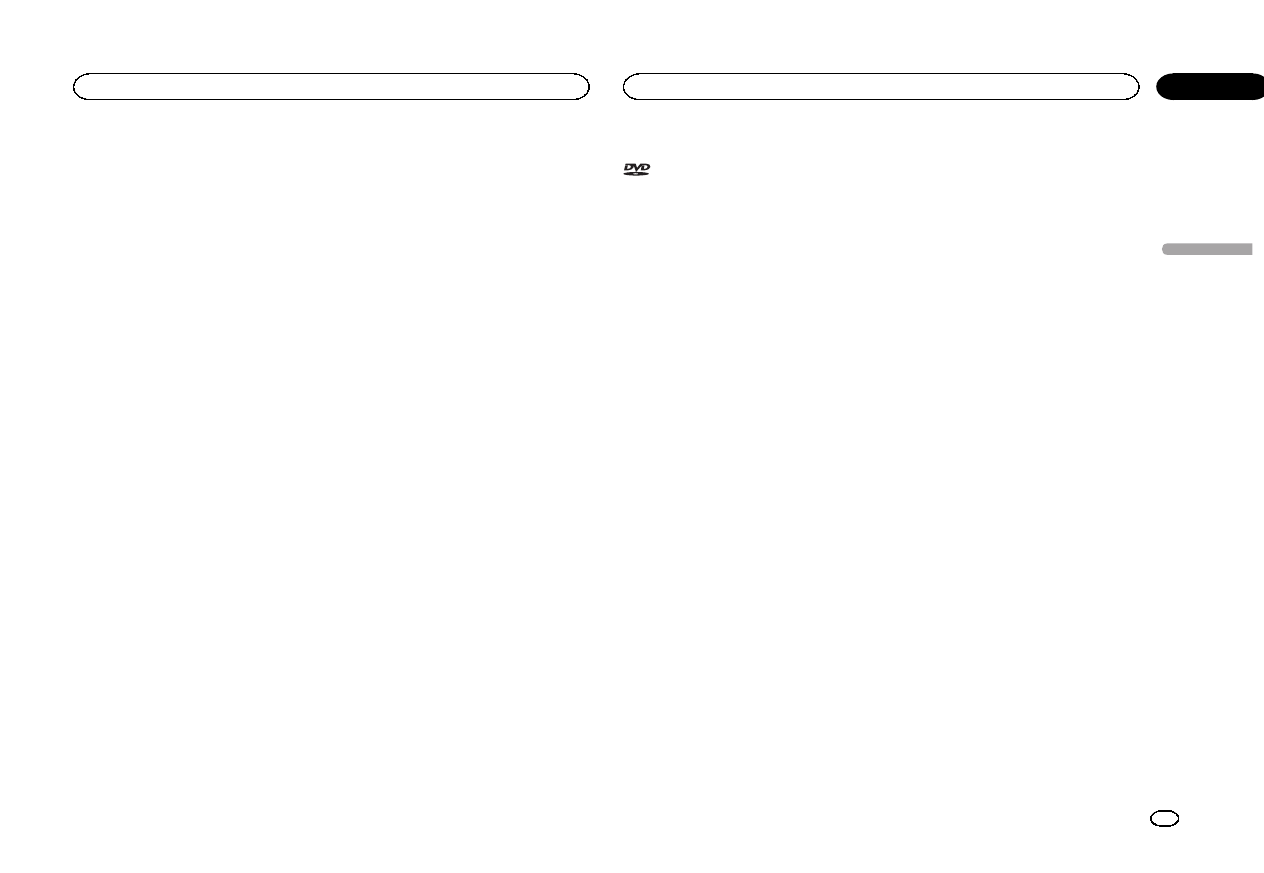
Profils Bluetooth
Pour utiliser la technologie sans fil Bluetooth,
les appareils doivent pouvoir interpréter certains
profils. Cet appareil est compatible avec les pro-
fils suivants.
!GAP (Generic Access Profile)
!SDP (Service Discovery Protocol)
!OPP (Object Push Profile)
!HFP (Hands Free Profile)
!HSP (Head Set Profile)
!PBAP (Phone Book Access Profile)
!A2DP (Advanced Audio Distribution Profile)
!AVRCP (Audio/Video Remote Control Profile)
1.3
!SPP (Serial Port Profile) 1.1
Licence, Avis de non-
responsabilité de garantie
et Limites de responsabilité
Ce produit fait appel à des principes technologi-
ques destinés à interdire la piraterie des œuvres
protégées par des droits d’auteur, principes qui
sont eux-mêmes couverts aux États-Unis par des
brevets et d’autres formes de propriété intellec-
tuelle appartenant à Rovi Corporation. La rétro-
technique et le désassemblage sont proscrits.
CONSIGNES DE SÉCURITÉ
Avis de non-responsabilité
LES GARANTIES STIPULÉES DANS LA GARAN-
TIE LIMITÉE DE PIONEER SONT LES SEULES
GARANTIES PROPOSÉES PAR PIONEER OU
L’UN DE SES CONCÉDANTS DE LICENCE, LE
CAS ÉCHÉANT. PIONEER ET SES CONCÉ-
DANTS DE LICENCE DÉCLINENT EXPRESSÉ-
MENT TOUTE AUTRE GARANTIE, EXPRESS OU
IMPLICITE, NOTAMMENT MAIS SANS S’Y LIMI-
TER, DES GARANTIES DE VALEUR MAR-
CHANDE ET D’ADAPTATION À UN USAGE
PARTICULIER.
Limites de responsabilité
DANS LES LIMITES AUTORISÉES PAR LA LOI,
NI PIONEER NI SES CONCÉDANTS DE LI-
CENCE NE SERONT TENUS POUR RESPON-
SABLE ENVERS VOUS OU TOUTE AUTRE
PARTIE POUR TOUT DOMMAGE INDIRECT,
CONSÉCUTIF, ACCIDENTEL, PUNITIF OU SPÉ-
CIAL, QUELLE QUE SOIT LA FORME D’ACTION,
SOUS CONTRAT OU À TORT, NOTAMMENT
UNE NÉGLIGENCE, MÊME SI LESDITES PAR-
TIES ONT ÉTÉ INFORMÉES DE LA POSSIBILITÉ
DE TELS DOMMAGES.
DANS LES LIMITES AUTORISÉES PAR LA LOI,
LA RESPONSABILITÉ TOTALE DE PIONEER OU
DE SES CONCÉDENTS DE LICENCE QUELLE
SOIT LIÉE OU NON À VOTRE UTILISATION DES
PRODUITS, NOTAMMENT MAIS SANS S’Y LIMI-
TER, TOUTE RÉCLAMATION DE GARANTIE OU
TOUTE RÉCLAMATION DE DOMMAGE DE
BIEN, DÉCÈS OU INCAPACITÉ, QUELLLE QUE
SOIT LA FORME ET QUE L’ACTION OU LA RÉ-
CLAMATION S’APPUIE SUR UN CONTRAT OU
À TORT (NOTAMMENT UNE NÉGLIGENCE), LA
RESPONSABILITÉ DU PRODUIT OU TOUTE
AUTRE THÉORIE JURIDIQUE, NE DÉPASSERA
PAS MILLLE DOLLARS (1 000 $ USD).
CERTAINES JURIDICTIONS N’AUTORISENT PAS
L’EXCLUSION DE DOMMAGES OU LA LIMITA-
TION DE RESPONSABILITÉ ET LES EXCLU-
SIONS OU LIMITATIONS CI-DESSUS, DANS LES
LIMITES AUTORISÉES PAR LA LOI, PEUVENT
NE PAS S’APPLIQUER À VOUS. VOS DROITS
SPÉCIFIQUES PEUVENT VARIER D’UNE JURI-
DICTION À UNE AUTRE.
Bluetooth
La marque de mot et les logos Bluetoothâsont
des marques déposées appartenant à Bluetooth
SIG, Inc. et toute utilisation de ces marques par
PIONEER CORPORATION est faite sous licence.
Les autres marques de commerce ou noms
commerciaux sont la propriété de leur proprié-
taire respectif.
DVD vidéo
est une marque commerciale de DVD For-
mat/Logo Licensing Corporation.
iTunes
Apple et iTunes sont des marques commerciales
d’Apple Inc., enregistrées aux États-Unis et dans
d’autres pays.
MP3
La vente de ce produit comporte seulement une
licence d’utilisation privée, non commerciale, et
ne comporte pas de licence ni n’implique aucun
droit d’utilisation de ce produit pour une diffu-
sion commerciale (c’est-à-dire générant des re-
venus) en temps réel (terrestre, par satellite,
câble et/ou tout autre média), diffusion/stream-
ing via internet, des intranets et/ou d’autres sys-
tèmes électroniques de distribution de contenu,
telles que les applications audio payante ou
audio à la demande. Une licence indépendante
est requise pour de telles utilisations. Pour les
détails, veuillez visiter le site
http://www.mp3licensing.com.
WMA
Windows Media est une marque déposée ou
une marque commerciale de Microsoft
Corporation aux États-Unis et/ou dans d’autres
pays.
Ce produit intègre une technologie détenue par
Microsoft Corporation, qui ne peut être utilisée
et distribuée que sous licence de Microsoft
Licensing, Inc.
iPod et iPhone
iPhone, iPod, iPod classic, iPod nano et iPod
touch sont des marques commerciales
d’Apple Inc., déposées aux États-Unis et dans
d’autres pays.
Les accessoires électroniques portant la men-
tion « Made for iPod » et « Made for iPhone »
ont été conçus pour fonctionner respectivement
avec un iPod ou un iPhone et sont certifiés
conformes aux exigences d’Apple par le fabri-
cant. Apple n’est pas responsable pour le fonc-
tionnement de cet appareil ou de sa
compatibilité avec les normes réglementaires et
de sécurité. Veuillez noter que l’emploi de cet
accessoire avec un iPod ou un iPhone peut af-
fecter les performances sans fil.
Androidä
Android est une marque commerciale de
Google Inc.
BlackBerryâ
La marque commerciale de BlackBerryâappar-
tient à Research In Motion Limited. Elle est dé-
posée aux États-Unis d’Amérique et peut être
soit en instance soit déposée dans d’autres
pays. PIONEER CORPORATION n’est pas endos-
sée, parrainée, affiliée à ou autorisée d’aucune
manière par Research In Motion Limited.
Dolby Digital
Fabriqué sous licence de Dolby Laboratories.
Dolby et le symbole double-D sont des marques
déposées de Dolby Laboratories.
DivX
DivXâ, DivX Certifiedâet les logos associés sont
des marques commerciales de Rovi Corporation
ou de ses filiales et sont utilisés sous licence.
À PROPOS DE LA VIDÉO DIVX : DivXâest
un format vidéo numérique créé par DivX, LLC,
qui est une filiale de Rovi Corporation. Ceci est
un appareil DivX Certifiedâofficiel qui lit la
vidéo DivX. Visitez le site divx.com pour plus
d’informations sur les outils logiciels permettant
de convertir vos fichiers en vidéos DivX.
Français
Informations complémentaires
133
Annexe
Informations complémentaires
Fr
<CRD4703-A/N>133
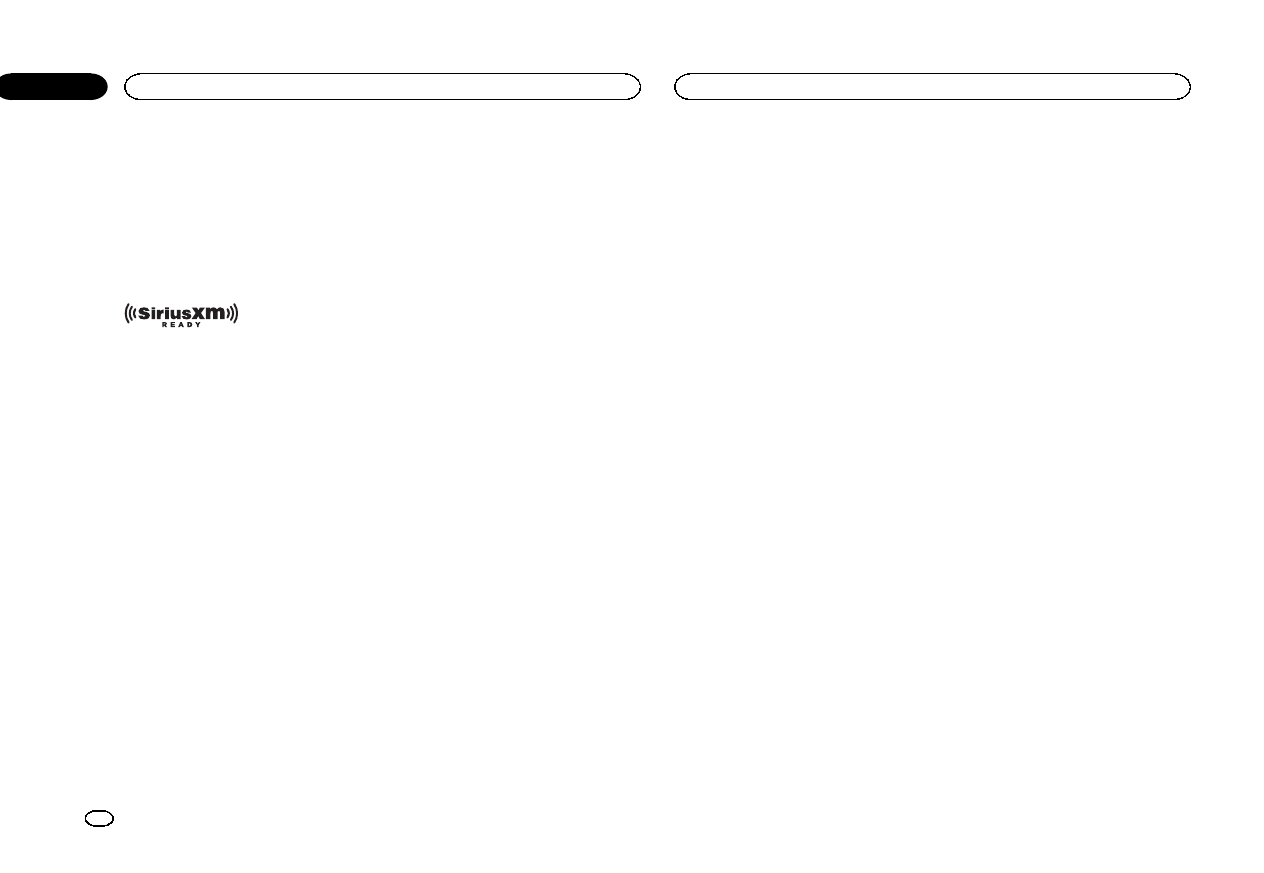
À PROPOS DE LA VIDÉO DIVX À LA DE-
MANDE : Cet appareil certifié DivXâdoit être
enregistré afin de pouvoir lire des vidéos DivX à
la demande (VOD). Pour obtenir votre code d’en-
registrement, localisez la section VOD DivX
dans Affichage de votre code d’enregistrement
VOD DivXâ. Allez sur le site vod.divx.com pour
savoir comment terminer votre enregistrement.
Radio Satellite SiriusXM
SiriusXM et tous les autres logos et marques
connexes sont des marques de commerce de Si-
rius XM Radio, Inc. Tous droits réservés.
Radio Pandoraâsur Internet
PANDORA, le logo PANDORA et la robe de la
marque Pandora sont des marques de
commerce ou des marques déposées de
Pandora Media, Inc. Utilisation soumise à auto-
risation.
MIXTRAX
MIXTRAX est une marque commerciale de
PIONEER CORPORATION.
libpng
Sachez que Pioneer ne répondra à aucune ques-
tion sur le contenu du code source.
Cette licence légale a été, à l’origine, rédigée en
anglais et ici traduite uniquement pour permet-
tre au lecteur d’en comprendre le contenu. En
conséquence, la licence traduite NE correspond
PAS légalement au texte anglais d’origine.
Cette copie des avis libpng est fournie pour
votre commodité. En cas de divergence entre
cette copie et les avis dans le fichier png.h fai-
sant partie de la distribution libpng, ce dernier
prévaut.
MENTION DE DROITS D’AUTEUR, LIMITATION
DE RESPONSABILITÉ et LICENCE :
Si vous modifiez libpng, vous pouvez insérer des
avis supplémentaires immédiatement après
cette phrase.
Ce code est accordé avec la licence libpng.
Les versions libpng 1.2.6, 15 août 2004, à 1.5.0, 6
janvier 2011 sont des droits d’auteur (c) 2004,
2006-2010 Glenn Randers-Pehrson, et sont distri-
buées conformément à l’avis de non-responsabi-
lité et à la licence de libpng-1.2.5 avec les
personnes suivantes ajoutées à la liste des au-
teurs de rédaction
Cosmin Truta
La version libpng 1.0.7 du 1er juillet 2000 à la ver-
sion 1.2.5 du 3 octobre 2002 sont protégées par
les droits d’auteur (c) 2000-2002 Glenn Randers-
Pehrson, et sont distribuées sous les mêmes
conditions de limitation de responsabilité et de
licence que libpng-1.0.6 avec les ajouts suivants
à la liste d’auteurs contributeurs
Simon-Pierre Cadieux
Eric S. Raymond
Gilles Vollant
et avec les ajouts suivants à la limitation de res-
ponsabilité :
Il n’existe aucune garantie contre les possibilités
de privation de jouissance de la bibliothèque ou
contre les infractions aux droits des tiers. Il n’ya
aucune garantie que notre travail ou la biblio-
thèque réponde à vos besoins ou usages parti-
culiers. Cette bibliothèque est fournie avec tous
les défauts qu’elle contient, l’utilisateur prend à
sa charge la totalité des risques de qualité satis-
faisante, de performances, d’exactitude et d’ef-
fort.
La version libpng 0.97 de janvier 1998 à la ver-
sion 1.0.6 du 20 mars 2000 sont protégées par
les droits d’auteur (c) 1998, 1999 Glenn Randers-
Pehrson, et sont distribuées sous les mêmes
conditions de limitation de responsabilité et de
licence que libpng-0.96 avec les ajouts suivants
à la liste d’auteurs contributeurs :
Tom Lane
Glenn Randers-Pehrson
Willem van Schaik
La version libpng 0.89 de juin 1996 à la version
0.96 de mai 1997 sont protégées par les droits
d’auteur (c) 1996, 1997 Glenn Randers-Pehrson,
et sont distribuées sous les mêmes conditions
de limitation de responsabilité et de licence que
libpng-0.88 avec les ajouts suivants à la liste
d’auteurs contributeurs :
John Bowler
Kevin Bracey
Sam Bushell
Magnus Holmgren
Greg Roelofs
Tom Tanner
La version libpng 0.5 de mai 1995 à la version
0.88 de janvier 1996 sont protégées par les droits
d’auteur (c) 1995, 1996 Guy Eric Schalnat, Group
42, Inc.
Pour les besoins de cette mention de droits
d’auteur et de licence, "auteurs contributeurs"
est défini comme l’ensemble de personnes sui-
vantes :
Andreas Dilger
Dave Martindale
Guy Eric Schalnat
Paul Schmidt
Tim Wegner
La bibliothèque de référence PNG est fournie
"TEL QUELLE". Les auteurs contributeurs et
Group 42 Inc. réfutent toute garantie, explicite
ou implicite, y compris mais sans limitation, les
garanties de valeur marchande et d’adaptation
à un usage quelconque. Les auteurs contribu-
teurs et Group 42 Inc. ne sauraient être tenus
responsables des dommages directs, indirects,
accessoires, spéciaux, dommages et intérêts ou
dommages consécutifs, pouvant survenir suite
àl’utilisation de la bibliothèque de référence
PNG, même s’ils ont été avertis de la possibilité
de tels dommages.
Il est autorisé par le présent document d’utiliser,
de copier, de modifier et de distribuer ce code
source, ou des portions de celui-ci, à quelque fin
que ce soit, gratuitement, sous réserve des res-
trictions suivantes :
1. L’origine de ce code source ne doit pas être
présentée de manière mensongère.
2. Les versions modifiées doivent être clairement
identifiées comme telles et ne doivent pas être
présentées fallacieusement comme étant la
source originale.
3. Cette mention de droit d’auteur ne doit pas
être ôtée ou modifiée de toute source ou distri-
bution de source modifiée.
Les auteurs contributeurs et Group 42, Inc. auto-
risent expressément, gratuitement, et encoura-
gent à l’utilisation de ce code source en tant
que composant soutenant le format de fichier
PNG dans les produits commerciaux. Si vous
utilisez ce code source dans un produit, nous
apprécierions que vous nous mentionniez, mais
ceci n’est pas une obligation.
Une fonction "png_get_copyright" vous est pro-
posée, que vous pourrez utiliser facilement dans
les cases "à propos de" et autres :
printf("%s",png_get_copyright(NULL));
De plus, le logo PNG (en format PNG évidem-
ment) est fourni dans les fichiers "pngbar.png" et
"pngbar.jpg" (88x31) et "pngnow.png" (98x31).
Libpng est un logiciel OSI Certified Open
Source. OSI Certified Open Source est une
marque de certification de l’Open Source Initia-
tive.
Glenn Randers-Pehrson
glennrp at users.sourceforge.net
6 janvier 2011
Informations complémentaires
134
Annexe
Informations complémentaires
Fr
<CRD4703-A/N>134
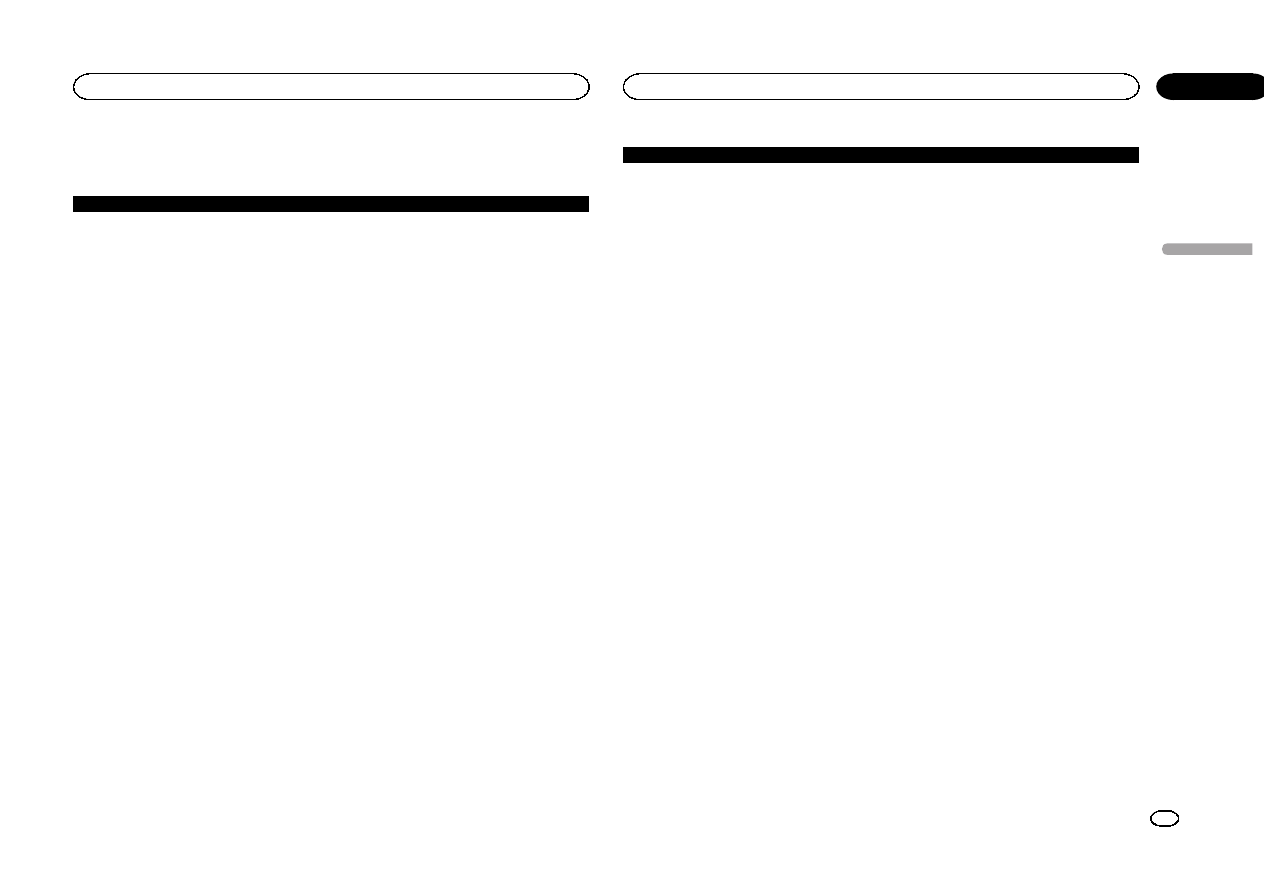
Tableau des codes de langue
pour les DVD
Langue (code), code d’entrée
Japonais (ja), 1001 Dzonga (dz), 0426 Kurde (ku), 1121 Kinyarwanda (rw), 1823
Anglais (en), 0514 Ewé (ee), 0505 Komi (kv), 1122 Sanskrit (sa), 1901
Français (fr), 0618 Espéranto (eo), 0515 Cornique (kw), 1123 Sarde (sc), 1903
Espagnol (es), 0519 Estonien (et), 0520 Kirghiz (ky), 1125 Sindhi (sd), 1904
Allemand (de), 0405 Basque (eu), 0521 Latin (la), 1201 Sami du Nord (se), 1905
Italien (it), 0920 Persan (fa), 0601 Luxembourgeois (lb),
1202 Sango (sg), 1907
Chinois (zh), 2608 Peul (ff), 0606 Ganda (lg), 1207 Singhalais (si), 1909
Hollandais, flamand (nl),
1412 Finnois (fi), 0609 Limbourgeois (li), 1209 Slovaque (sk), 1911
Portugais (pt), 1620 Fidjien (fj), 0610 Lingala (ln), 1214 Slovène (sl), 1912
Suédois (sv), 1922 Féroïen (fo), 0615 Laotien (lo), 1215 Samoan (sm), 1913
Russe (ru), 1821 Frison de l’ouest (fy),
0625 Lituanien (lt), 1220 Shona (sn), 1914
Coréen (ko), 1115 Irlandais (ga), 0701 Luba-Katanga (lu), 1221 Somali (so), 1915
Grec (el), 0512 Gaélique (gd), 0704 Letton (lv), 1222 Albanais (sq), 1917
Afar (aa), 0101 Galicien (gl), 0712 Malgache (mg), 1307 Serbe (sr), 1918
Abkhaze (ab), 0102 Guarani (gn), 0714 Marshallais (mh), 1308 Swazi (ss), 1919
Avestique (ae), 0105 Gujarâtî (gu), 0721 Maori (mi), 1309 Sotho du Sud (st), 1920
Afrikaans (af), 0106 Manx (gv), 0722 Macédonien (mk), 1311 Soudanais (su), 1921
Akan (ak), 0111 Hausa (ha), 0801 Malayalam (ml), 1312 Swahili (sw), 1923
Amharique (am), 0113 Hébreu (he), 0805 Mongol (mn), 1314 Tamil (ta), 2001
Aragonais (an), 0114 Hindi (hi), 0809 Marathi (mr), 1318 Télougou (te), 2005
Arabe (ar), 0118 Hiri-Motu (ho), 0815 Malais (ms), 1319 Tadjik (tg), 2007
Assamais (as), 0119 Croate (hr), 0818 Maltais (mt), 1320 Thaï (th), 2008
Avarique (av), 0122 Haïtien (ht), 0820 Birman (my), 1325 Tigrinya (ti), 2009
Aymara (ay), 0125 Hongrois (hu), 0821 Nauruan (na), 1401 Turkmène (tk), 2011
Azerbaïdjanais (az),
0126 Arménien (hy), 0825 Bokmål (nb), 1402 Tagalog (tl), 2012
Bachkir (ba), 0201 Héréro (hz), 0826 Ndébélé du Nord (nd),
1404 Setswana (tn), 2014
Biélorusse (be), 0205 Interlingua (ia), 0901 Népalais (ne), 1405 Tongien (to), 2015
Bulgare (bg), 0207 Indonésien (in), 0904 Ndonga (ng), 1407 Turc (tr), 2018
Bihari (bh), 0208 Interlingue (ie), 0905 Néo-norvégien (nn),
1414 Tsonga (ts), 2019
Bislama (bi), 0209 Igbo (ig), 0907 Norvégien (no), 1415 Tatar (tt), 2020
Bambara (bm), 0213 Yi du Sichuan (ii), 0909 Ndébéle du Sud (nr),
1418 Twi (tw), 2023
Langue (code), code d’entrée
Bengali (bn), 0214 Inupiaq (ik), 0911 Navajo, Navaho (nv),
1422 Tahitien (ty), 2025
Tibétain (bo), 0215 Ido (io), 0915 Chichewa (ny), 1425 Ouïghour (ug), 2107
Breton (br), 0218 Islandais (is), 0919 Occitan (oc), 1503 Ukrainien (uk), 2111
Bosniaque (bs), 0219 Inuktitut (iu), 0921 Ojibwé (oj), 1510 Urdû (ur), 2118
Catalan (ca), 0301 Javanais (jv), 1022 Oromo (om), 1513 Ouzbek (uz), 2126
Tchétchène (ce), 0305 Géorgien (ka), 1101 Oriya (or), 1518 Venda (ve), 2205
Chamorro (ch), 0308 Kikongo (kg), 1107 Ossète (os), 1519 Vietnamien (vi), 2209
Corse (co), 0315 Kikuyu (ki), 1109 Pendjabi (pa), 1601 Volapük (vo), 2215
Cri (cr), 0318 Kuanyama (kj), 1110 Pali (pi), 1609 Wallon (wa), 2301
Tchèque (cs), 0319 Kazakh (kk), 1111 Polonais (pl), 1612 Wolof (wo), 2315
Slavon (cu), 0321 Groenlandais (kl), 1112 Pashto, Pachto (ps),
1619 Xhosa (xh), 2408
Tchouvache (cv), 0322 Cambodgien (km), 1113 Quechua (qu), 1721 Yiddish (ji), 2509
Gallois (cy), 0325 Kannada (kn), 1114 Rhéto-Roman (rm), 1813 Yoruba (yo), 2515
Danois (da), 0401 Kanuri (kr), 1118 Kirundi (rn), 1814 Zhuang (za), 2601
Divehi (dv), 0422 Kashmiri (ks), 1119 Roumain (ro), 1815 Zoulou (zu), 2621
Français
Informations complémentaires
135
Annexe
Informations complémentaires
Fr
<CRD4703-A/N>135
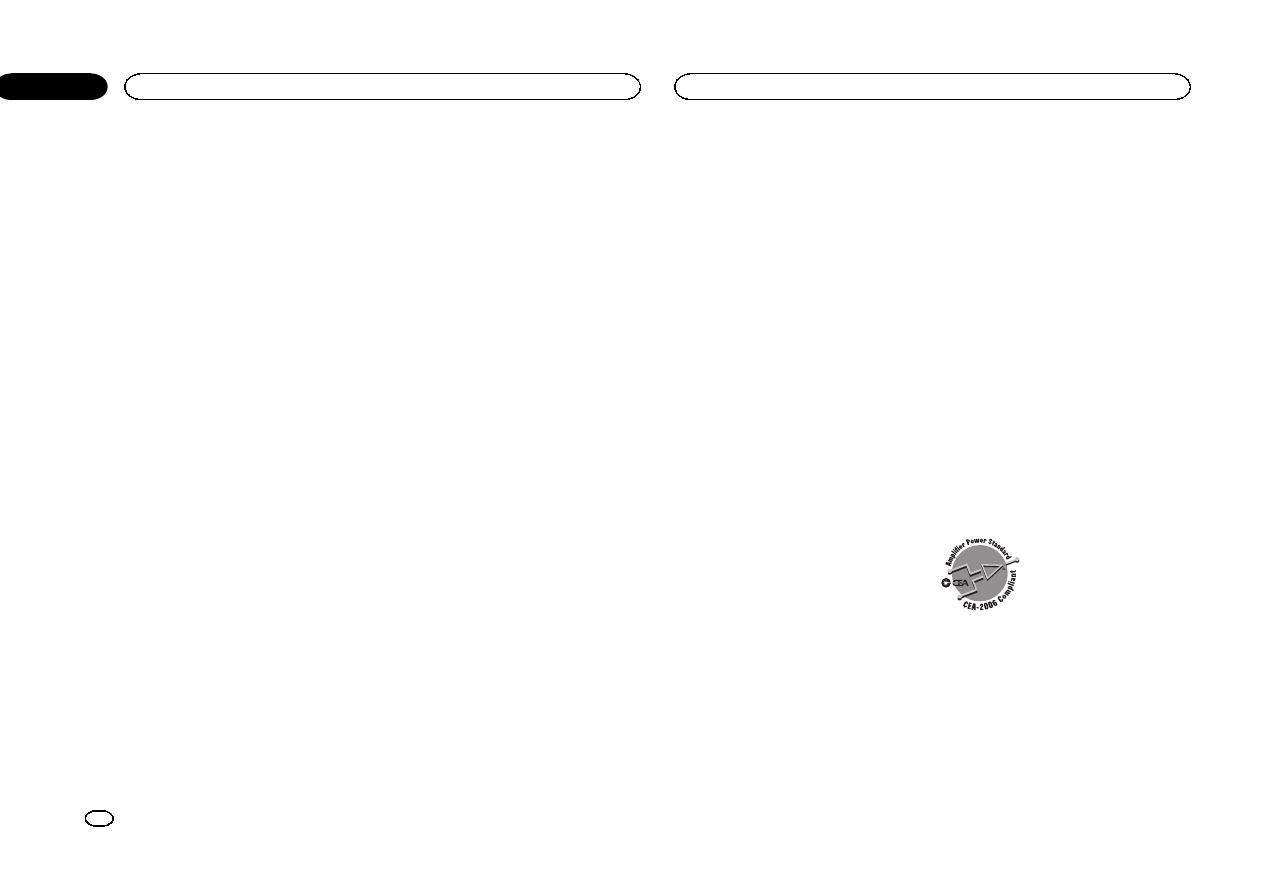
Caractéristiques techniques
Généralités
Tension d’alimentation ..... 14,4 V CC (10,8 V à 15,1 V ac-
ceptable)
Mise à la masse ............... Pôle négatif
Consommation maximale
................................... 10,0 A
Dimensions (L × H × P):
DChâssis .............. 178mm × 100mm ×
165 mm
Panneau avant ... 171 mm × 97mm ×
18 mm
(AVH-X5500BHS/AVH-X4500BT)
Panneau avant ... 171 mm × 97 mm × 9 mm
(AVH-X3500BHS/AVH-X2500BT/AVH-
X1500DVD)
Poids ............................... 2,0kg
(AVH-X5500BHS/AVH-X4500BT)
Poids ............................... 1,7 kg
(AVH-X3500BHS/AVH-X2500BT/AVH-X1500DVD)
Affichage
Taille de l’écran/ratio d’aspect
................................... 6,95 pouces de largeur/16:9
(surface d’affichage effective :
156,6 mm × 81,6 mm)
(AVH-X5500BHS/AVH-X4500BT)
Taille de l’écran/ratio d’aspect
................................... 6,1 pouces de largeur/16:9
(surface d’affichage effective :
136,2 mm × 72,0 mm)
(AVH-X3500BHS/AVH-X2500BT/AVH-X1500DVD)
Pixels ............................... 1 152000 (2400 × 480)
Méthode d’affichage ........ TFT matrice active, type
conducteur
Système de couleurs ........ Compatible NTSC/PAL/PAL-
M/PAL-N/SECAM
Plage de temperature durable (hors tension)
................................... –4 °F a +176 °F
Audio
Puissance de sortie maximale
................................... 50 W × 4
70 W × 1/2 W(pour le haut-
parleur d’extrêmes graves)
Puissance de sortie continue
................................... 22W × 4 (50Hz à 15000Hz,
DHT 5 %, impédance de
charge 4 W, avec les deux ca-
naux entraînés)
Impédance de charge ...... 4W(4 Wà8W(2 Wpour
1 canal) possible)
Niveau de sortie maximum de la sortie préamp
................................... 4,0V
(AVH-X5500BHS/AVH-X4500BT)
Niveau de sortie maximum de la sortie préamp
................................... 2,0V
(AVH-X3500BHS/AVH-X2500BT/AVH-X1500DVD)
Égaliseur (Égaliseur graphique à 8 bandes) :
Fréquence ................. 40Hz/80 Hz/200 Hz/400 Hz/
1 kHz/2,5 kHz/8 kHz/10 kHz
Gain ......................... ±12dB
HPF: Fréquence ................. 50Hz/63 Hz/80 Hz/100 Hz/
125 Hz
Pente ........................ –12 dB/octave
Haut-parleur d’extrêmes graves (mono) :
Fréquence ................. 50Hz/63 Hz/80 Hz/100 Hz/
125 Hz
Pente ........................ –18 dB/octave
Gain ......................... +6dB à –24 dB
Phase ....................... Normale/Inverse
Accentuation des graves :
Gain ......................... +12 dB à 0 dB
Lecteur DVD
Système ........................... Lecteur DVD vidéo, CD Vidéo,
CD, WMA, MP3, AAC, DivX,
JPEG, MPEG
Disques utilisables ........... DVD vidéo, CD Vidéo, CD, CD-
R/RW, DVD-R/RW/R DL
Numéro de région ............ 1
Réponse en fréquence ..... 5Hz à 44000Hz (avec DVD, à
la fréquence d’échantillon-
nage 96 kHz)
Rapport signal/bruit ......... 96dB (1kHz) (Réseau IHF-A)
(niveau RCA)
(AVH-X5500BHS/AVH-X4500BT)
Rapport signal/bruit ......... 91 dB (1 kHz) (Réseau IHF-A)
(niveau RCA)
(AVH-X3500BHS/AVH-X2500BT/AVH-X1500DVD)
Niveau de sortie :
Vidéo ........................ 1,0 Vc-c/75 W(±0,2 V)
Nombre de canaux ........... 2 (stéréo)
Format de décodage MP3
................................... MPEG-1 & 2 Couche Audio 3
Format de décodage WMA
................................... Ver. 7, 7.1, 8, 9, 10, 11, 12 (2ca-
naux audio)
(Windows Media Player)
Format de décodage AAC
................................... MPEG-4 AAC (fichiers enco-
dés iTunes seulement) (.m4a)
(Ver. 10,6 et antérieures)
JPEG :Format de décodage JPEG
............................ .jpeg, .jpg, .jpe
Échantillonnage des pixels
............................ 4:2:2, 4:2:0
Taille de décodage ..... MAX:8192(H) x 7 680(L),
MIN :32(H) x 32(L)
Format de décodage DivX
................................... Home Theater versions 3, 4,
5.2, 6 (sauf ultra et HD) (.avi,
.divx)
Format de décodage vidéo MPEG
................................... MPEG1, MPEG2, MPEG4
USB
Spécification standard USB
................................... USB 1.1, USB 2.0 pleine vi-
tesse (pour les fichiers vidéo)
USB 2.0 haut débit (pour les
fichiers audio)
Alimentation maximale .... 1,0A
Classe USB ...................... MSC (Mass Storage Class)
Système de fichiers .......... FAT16, FAT32
Format de décodage MP3
................................... MPEG-1 & 2 Couche Audio 3
Format de décodage WMA
................................... Ver. 7, 7.1, 8, 9, 10, 11, 12 (2ca-
naux audio)
(Windows Media Player)
Format de décodage AAC
................................... MPEG-4 AAC (fichiers enco-
dés iTunes seulement)
(Ver. 10,6 et antérieures)
WAV: Format du signal WAV
............................ PCM Linéaire, MS ADPCM
(.wav)
Fréquence d’échantillonnage
............................ PCM Linéaire : 16 kHz,
22,05 kHz, 24 kHz, 32 kHz,
44,1 kHz, 48 kHz
MS ADPCM : 22,05 kHz,
44,1 kHz
JPEG :Format de décodage JPEG
............................ .jpeg, .jpg, .jpe
Échantillonnage des pixels
............................ 4:2:2, 4:2:0
Taille de décodage ..... MAX:8192(H) x 7 680(L),
MIN :32(H) x 32(L)
Format de décodage DivX
................................... Home Theater versions 3, 4,
5.2, 6 (sauf ultra et HD) (.avi,
.divx)
Format de décodage vidéo MPEG
................................... MPEG1, MPEG2, MPEG4
Syntoniseur FM
Gamme de fréquence ....... 87,9 MHz à 107,9 MHz
Sensibilité utile ................ 9dBf (0,8 µV/75 W, mono, S/B :
30 dB)
Rapport signal/bruit ......... 80 dB (diffusion numérique)
(Réseau IHF-A)
(AVH-X5500BHS/AVH-X3500BHS)
Rapport signal/bruit ......... 72 dB (diffusion analogique)
(Réseau IHF-A)
Syntoniseur AM
Gamme de fréquence ....... 530kHz à 1710kHz (10kHz)
Sensibilité utile ................ 25µV (S/B : 20 dB)
Rapport signal/bruit ......... 80 dB (diffusion numérique)
(Réseau IHF-A)
(AVH-X5500BHS/AVH-X3500BHS)
Rapport signal/bruit ......... 62 dB (diffusion analogique)
(Réseau IHF-A)
Bluetooth
(AVH-X5500BHS/AVH-X4500BT/AVH-X3500BHS/AVH-
X2500BT)
Version ............................ Certifié Bluetooth 3.0
Puissance de sortie .......... +4dBm maximum
(Classe de puissance 2)
Caractéristiques CEA2006
Puissance de sortie .......... 14 W eff. x 4 voies (4 Wet ≦1
% DHT+N)
Rapport S/B ..................... 91 dBA (référence : 1 W sur
4W)
Remarque
Les caractéristiques et la présentation peuvent
être modifiées sans avis préalable.
Informations complémentaires
136
Annexe
Informations complémentaires
Fr
<CRD4703-A/N>136